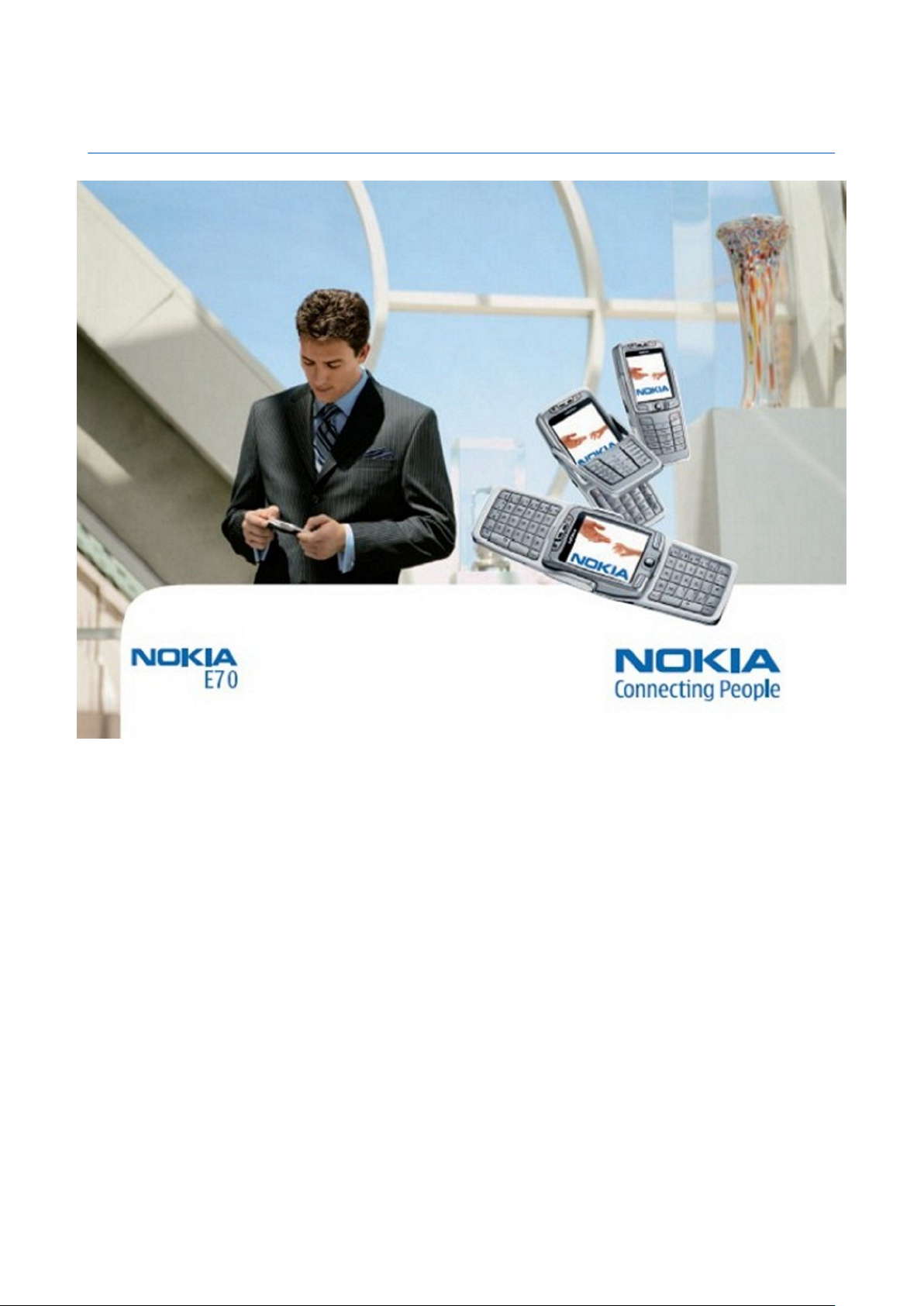
Nokia E70 lietotāja rokasgrāmata
9242126
3. izdevums
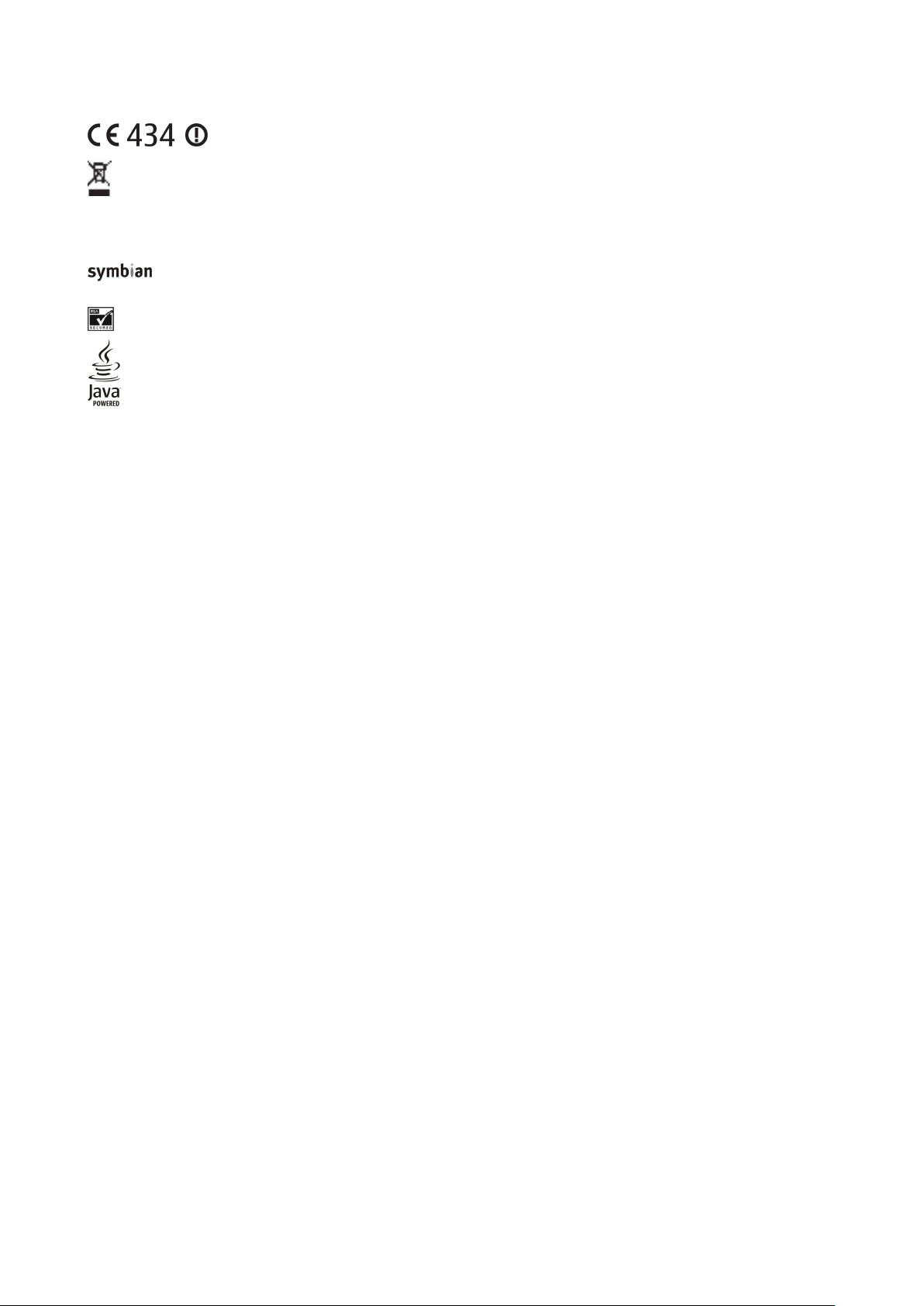
PAZIŅOJUMS PAR ATBILSTĪBU
kā arī uz jebkādām papildierīcēm, kas apzīmētas ar šo simbolu. Neatbrīvojieties no šiem izstrādājumiem kā nešķirotiem sadzīves atkritumiem.
Autortiesības © 2006 Nokia. Visas tiesības aizsargātas.
Šī dokumenta satura daļēja vai pilnīga pavairošana, pārvietošana, izplatīšana vai uzglabāšana jebkurā veidā bez Nokia rakstiskas atļaujas ir aizliegta.
"Nokia", "Nokia Connecting People", "Xpress-on" un "Pop-Port" ir "Nokia Corporation" preču zīmes vai reģistrētas preču zīmes. Citi šeit minētie ražojumu un uzņēmumu nosaukumi ir to
īpašnieku preču zīmes vai nosaukumi.
Nokia tune ir Nokia Corporation skanas zime.
This product includes software licensed from Symbian Software Ltd (c) 1998-2004. Symbian and Symbian OS are trademarks of Symbian Ltd.
US Patent No 5818437 and other pending patents. T9 text input software Copyright (C) 1997-2004. Tegic Communications, Inc. All rights reserved.
Includes RSA BSAFE cryptographic or security protocol software from RSA Security.
Java and all Java-based marks are trademarks or registered trademarks of Sun Microsystems, Inc.
This product is licensed under the MPEG-4 Visual Patent Portfolio License (i) for personal and noncommercial use in connection with information which has been encoded in compliance with
the MPEG-4 Visual Standard by a consumer engaged in a personal and noncommercial activity and (ii) for use in connection with MPEG-4 video provided by a licensed video provider. No license
is granted or shall be implied for any other use. Additional information, including that related to promotional, internal, and commercial uses, may be obtained from MPEG LA, LLC. See http://
www.mpegla.com.
Šis izstrādājums ir licencēts saskaņā ar MPEG-4 vizuālo patentu portfeļa licenci un paredzēts (i) personiskai un nekomerciālai lietošanai saistībā ar informāciju, ko atbilstoši MPEG-4 vizuālajam
standartam ir šifrējis patērētājs, kurš veic personiska rakstura un nekomerciālas darbības, un (ii) lietošanai saistībā ar licencēta videomateriālu izplatītāja nodrošinātu MPEG-4 video. Licences
netiek piešķirtas un nav paredzētas attiecībā uz citiem lietošanas veidiem. Papildu informāciju par lietošanu reklāmas, iekšējām un komerciālām vajadzībām varat iegūt no firmas MPEG LA,
LLC. Sk. http://www.mpegla.com.
"Nokia" īsteno nepārtrauktas attīstības politiku. "Nokia" patur tiesības bez iepriekšēja brīdinājuma veikt izmaiņas un uzlabojumus jebkuram no šajā dokumentā aprakstītajiem ražojumiem.
Nekādos apstākļos Nokia nenes atbildību par datu un ieņēmumu zaudējumiem, kā arī par atrunātiem, nejaušiem, izrietošiem un netiešiem jebkura veida kaitējumiem.
Šī dokumenta saturs tiek pasniegts tāds, kāds tas ir". Izņemot spēkā esošajos normatīvajos aktos noteiktos gadījumus, netiek sniegtas nekāda veida garantijas, nedz izteiktas, nedz domātas,
ieskaitot, bet ne tikai, domātās kvalitātes vai derīguma garantijas attiecībā uz šī dokumenta saturu, pareizību vai ticamību. "Nokia" patur tiesības jebkurā laikā bez iepriekšēja brīdinājuma
pārstrādāt vai anulēt šo dokumentu.
Atsevišķu piederumu pieejamība var būt atkarīga no reģiona. Lūdzu griezieties pie tuvākā Nokia tirgotāja.
EKSPORTĒŠANAS NOTEIKUMI
Šī ierīce var ietvert detaļas, tehnoloģijas vai programmatūru, kuru eksportēšanu regulē ASV un citu valstu eksporta likumi un noteikumi. Pretlikumīga rīcība ir aizliegta.
9242126/3. izdevums
Ar šo, NOKIA CORPORATION deklarē, ka RM-10 atbilst Direktīvas 1999/5/EK būtiskajām prasībām un citiem ar to saistītajiem noteikumiem. Paziņojums par
atbilstību atrodamshttp://www.nokia.com/phones/declaration_of_conformity/.
Pārsvītrotas atkritumu urnas simbols norāda, ka Eiropas Savienībā šis izstrādājums pēc ekspluatācijas laika beigām ir jāsavāc atsevišķi. Tas attiecas uz šo ierīci,
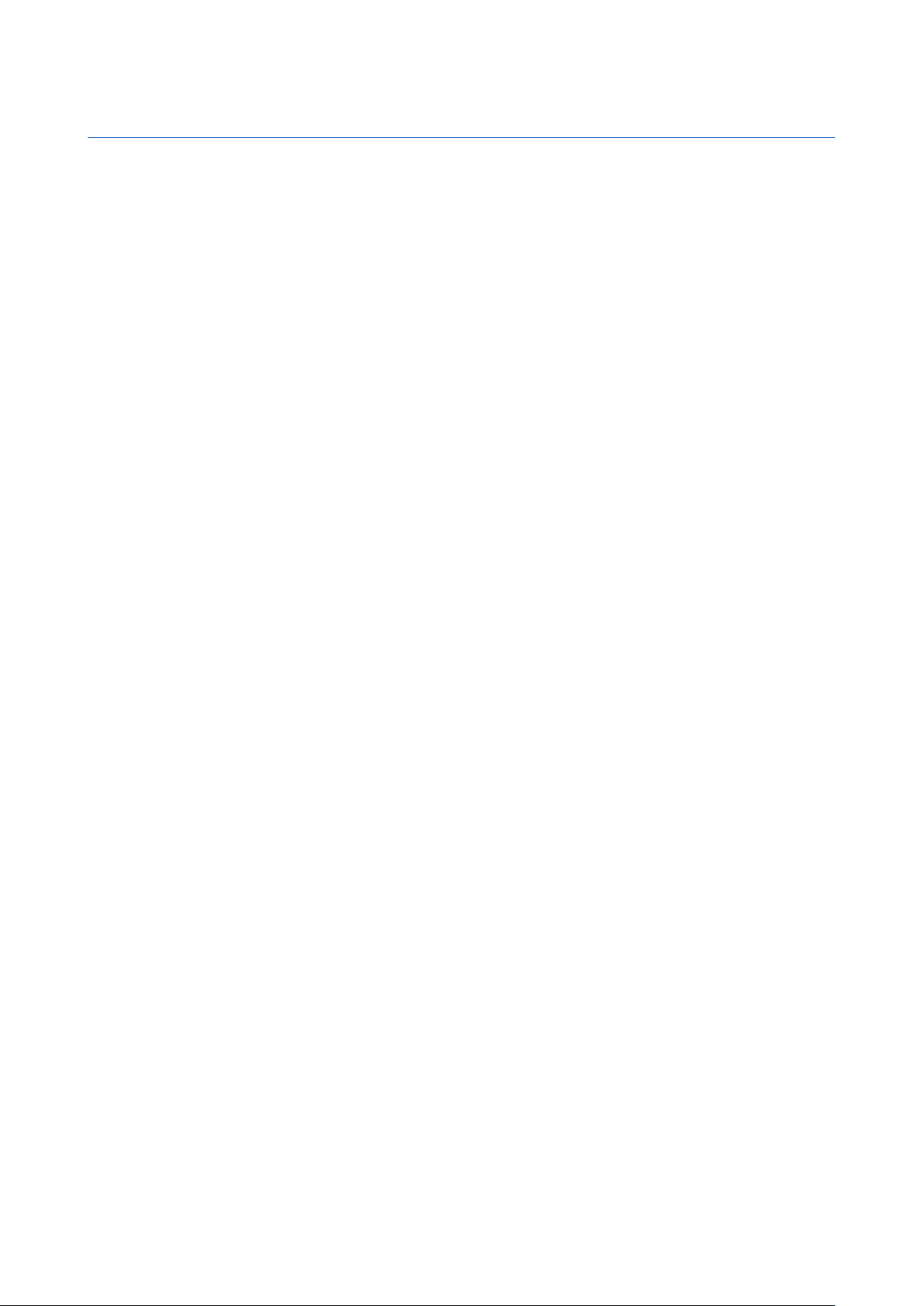
Saturs
Jūsu drošībai..................................................................................6
Par šo ierīci...................................................................................................6
TĪKLA PAKALPOJUMI....................................................................................6
Papildinājumi, akumulatori un lādētāji..............................................7
1. Darba sākšana..........................................................................8
SIM kartes un akumulatora ievietošana.............................................8
Atmiņas kartes ievietošana....................................................................9
Akumulatora uzlādēšana.........................................................................9
Ierīces ieslēgšana.......................................................................................9
Pamatuzstādījumu ievade....................................................................10
Taustiņi un daļas......................................................................................10
Atlokāmais vāciņš atvērts..................................................................10
Atlokāmā vāciņa aizvēršana.............................................................11
Tastatūras bloķēšana (taustiņslēgs)..................................................12
Savienotāji.................................................................................................12
Antenas.......................................................................................................12
Par displeju................................................................................................13
Gaidīšanas režīmi....................................................................................13
Aktīvais gaidīšanas režīms................................................................13
Gaid. režīms............................................................................................13
Īsceļi gaidīšanas režīmā.....................................................................13
Displejā redzamie indikatori................................................................14
Skaļuma regulēšana...............................................................................14
Teksta rakstīšana.....................................................................................15
Parastā teksta ievade..........................................................................15
Jutīgā teksta ievade.............................................................................15
Teksta kopēšana starpliktuvē...........................................................15
Rakstīšanas valodas maiņa..................................................................15
Atmiņa.........................................................................................................15
Maināmā atmiņa...................................................................................16
Ierīces atmiņa........................................................................................16
Ierīces atmiņas pārraudzība.............................................................16
Atmiņas karte........................................................................................16
MiniSD...................................................................................................16
Atmiņas kartes lietošana................................................................16
Atmiņas kartes formatēšana.........................................................17
Atmiņas kartes drošība...................................................................17
Atmiņas kartes atbloķēšana..........................................................17
CD-ROM........................................................................................................17
Nokia atbalsta un kontaktu informācija..........................................17
Satura pārsūtīšana starp ierīcēm.......................................................17
Datu pārsūtīšana no citas ierīces....................................................17
Datu sinhronizēšana ar citu ierīci...................................................18
2. Jūsu ierīce................................................................................19
Izvēlne.........................................................................................................19
Palīdzība un apmācība...........................................................................19
Ierīces palīdzība....................................................................................19
Apmācība................................................................................................19
Ritināšana un izvēlēšanās.....................................................................19
Vairākās programmās kopējas darbības..........................................20
3. Zvanīšana.................................................................................21
Ātrie numuri..............................................................................................21
Atbildēšana uz zvanu.............................................................................21
Iespējas sarunas laikā............................................................................21
Zvanu pāradresācija................................................................................22
Zvanu liegumi...........................................................................................22
Tīkla zvanu liegums.............................................................................22
DTMF toņu sūtīšana.................................................................................22
Videozvani.................................................................................................23
Žurnāls.........................................................................................................23
Žurn. uzst.................................................................................................23
Rācijsaziņa.................................................................................................23
Lietotāja uzstādījumi.......................................................................24
Savienojuma uzstādījumi...............................................................24
Pieteikšanās rācijsaziņas pakalpojumam.....................................24
Rācijsaziņas zvani.................................................................................24
Atzvanīšanas lūgumi...........................................................................24
Kontaktu skats.......................................................................................25
Kanāla izveide........................................................................................25
Rācijsaziņas kanālu reģistrēšana....................................................25
Pievienošanās kanālam......................................................................25
Rācijsaziņas žurnāls.............................................................................25
Izieš. no rācijsaz....................................................................................25
Tīkla zvani..................................................................................................25
Ieteicamais profils................................................................................26
Profilu reģistrēšana.............................................................................26
Ierīces drošība .........................................................................................26
Drošības uzstādījumu definēšana...................................................26
Liegumu paroles maiņa......................................................................27
Fiksētie zvani.........................................................................................27
4. Kontakti....................................................................................28
Kontaktgrupu pārvalde..........................................................................28
Noklusētās informācijas pārvalde......................................................28
Kontaktu kopēšana ierīces atmiņā un SIM .....................................29
Zvanu signālu izvēle kontaktiem........................................................29
Vizītkartes..................................................................................................29
5. Ziņas..........................................................................................30
Ziņu sakārtošana......................................................................................30
Ziņu meklēšana........................................................................................30
Iesūtne........................................................................................................30
Manas mapes............................................................................................30
Ziņu melnraksti........................................................................................31
Nosūtītās ziņas.........................................................................................31
Izsūtne.........................................................................................................31
Piegādes atskaites...................................................................................31
Ziņapmaiņas uzstādījumi......................................................................31
Citi uzstādījumi.....................................................................................31
Īsziņu centra uzstādījumi.....................................................................32
Īsziņas..........................................................................................................32
Īsziņu rakstīšana un sūtīšana...........................................................32
Īsziņu sūtīšanas iespējas................................................................32
Atbildēšana uz saņemtajām īsziņām.............................................32
Īsziņas SIM kartē...................................................................................32
Īsziņu uzstādījumi................................................................................32
Grafiskās īsziņas....................................................................................33
Graf. īsziņu pārsūtīšana...................................................................33
Multiziņas...................................................................................................33
Multiziņu izveide un sūtīšana...........................................................33
Prezent. izveide.....................................................................................34
Multiziņu saņemšana un atbildēšana uz tām.............................34
Prezentāciju apskate...........................................................................35
Multiv. obj. apsk....................................................................................35
Multivides pielikumu apskate un saglabāšana...........................35
Multiziņu uzstādījumi.........................................................................35
E-pasta ziņas.............................................................................................35
E-pasta uzstādīšana.............................................................................36
Savienojums ar pastkasti...................................................................36
E-pasta apsk. bezs................................................................................36
E-pasta las. un atb. uz to....................................................................37
Ziņu dzēšana..........................................................................................37
E-pasta mapes.......................................................................................37
E-pasta rakst. un sūt............................................................................37
E-pasta konta uzstādījumi.................................................................38
Lietotāja uzstādījumi.......................................................................38
Ielādes uzstādījumi..........................................................................38
Automāt. ielādes uzstādījumi.......................................................39
Tērzēšana...................................................................................................39
Savienojums ar tērzēšanas serveri.................................................39
Tērzēšanas lietotāju vai grupu meklēšana..................................39
Sarunas ar vienu tērzēšanas lietotāju...........................................39
Tērzēšanas grupas...............................................................................40
Grupas sarunas..................................................................................40
Tērzēšanas grupas uzstādījumi....................................................40
Grupas rediģēšanas tiesības..........................................................41
Bloķēšana............................................................................................41
Tērzēšanas kontakti............................................................................41
Bloķēti kontakti.................................................................................41
Uzaicinājumu apskate.........................................................................42
Ierakstītā ziņapmaiņa.........................................................................42
Uzstādījumi............................................................................................42
Tērzēšanas servera uzstādījumi...................................................42
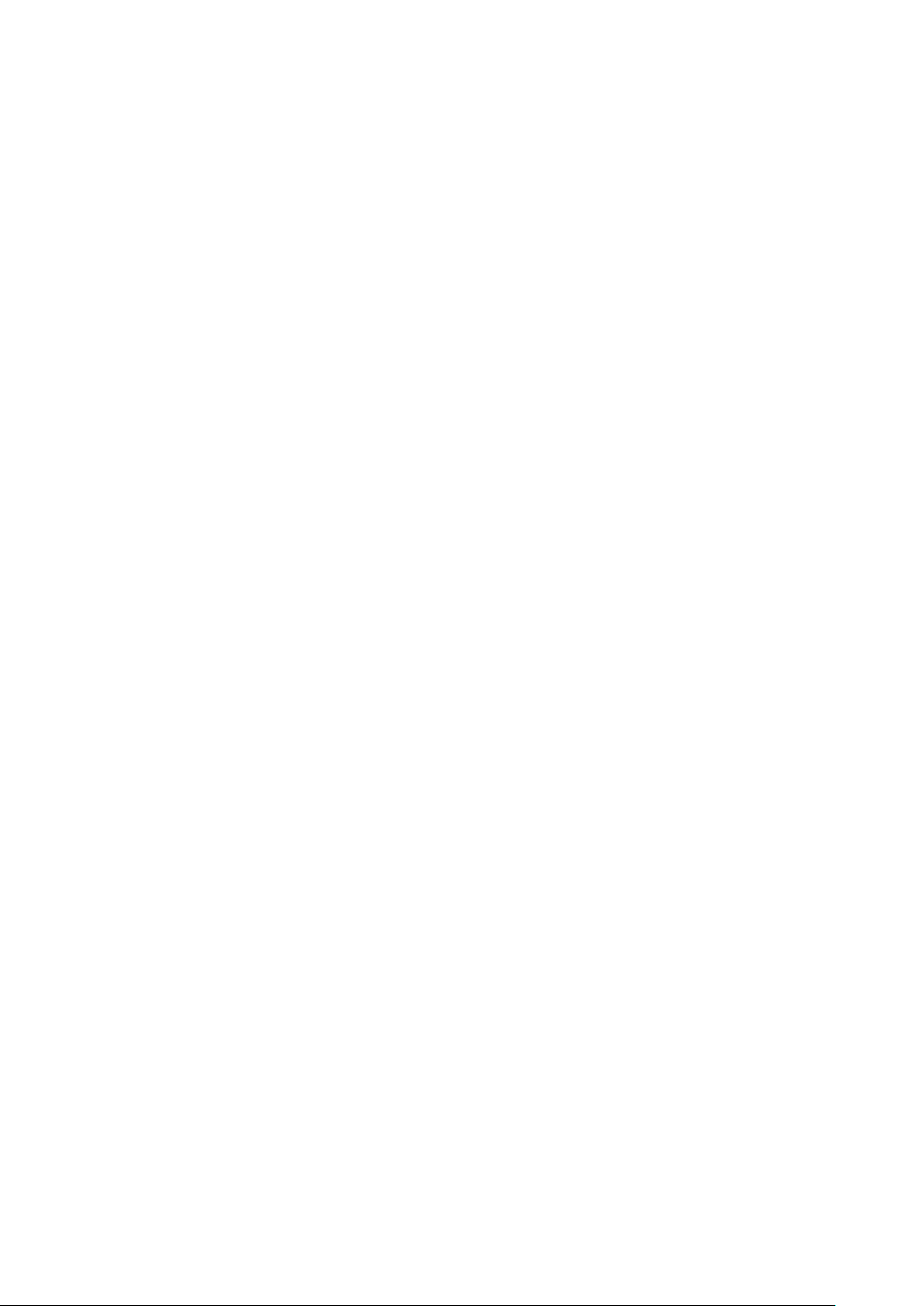
S a t u r s
Īpašās ziņas...............................................................................................42
Pakalp. kom. sūtīšana.........................................................................42
6. Savienojamība.......................................................................43
Interneta piekļuves punkti...................................................................43
Interneta piekļuves punkta izveide datu zvaniem....................43
Interneta piekļuves punkta papildu uzstādījumi datu
zvaniem...................................................................................................43
Uzstādiet interneta piekļuves punktu pakešdatiem
(GPRS).......................................................................................................44
Papildu interneta piekļuves punkta uzstādījumi
pakešdatiem (GPRS) ............................................................................44
Bezvadu LAN interneta piekļuves punkta izveide......................44
Papildu interneta piekļuves punkta uzstādījumi bezvadu
LAN............................................................................................................45
Kabeļa savienojums................................................................................45
IP tranzīts...................................................................................................45
Datu kabeļa uzstādīšana IP tranzīta izmantošanai...................45
Piekļuves punkts IP tranzītam..........................................................45
IP tranzīta papildu piekļuves punktu uzstādījumu
konfigurēšana.......................................................................................46
Bluetooth....................................................................................................46
Bluetooth liet. uzsākš..........................................................................46
Uzstādījumi............................................................................................46
Droš. pad.................................................................................................46
Datu sūtīšana.........................................................................................47
Bluetooth savienoj. indikatori..........................................................47
Pārī savienotas ierīces........................................................................47
Ier. autorizēšana ..............................................................................47
Datu saņemš..........................................................................................48
Bluetooth savien. pārtr.......................................................................48
SIM piekļuves profils...............................................................................48
IR sav............................................................................................................48
Datu savienoj............................................................................................49
Pakešdati.................................................................................................49
UMTS.........................................................................................................49
Bezvadu lokālais tīkls (WLAN)..........................................................49
Savienojumu pārvaldnieks...................................................................50
Aktīvo savienojumu apskate un pārtraukšana...........................50
Bezvadu LAN meklēšana....................................................................50
Modems......................................................................................................50
Mobilais VPN..............................................................................................50
VPN pārvaldība......................................................................................51
VPN politiku pārvalde..........................................................................51
VPN žurnālu apskate............................................................................51
E-pasta datu bezpārtraukuma tīkla maiņa......................................51
Piekļuves punktu grupas....................................................................51
Pasta un sinhronizācijas piekļuves punktu grupu
konfigurēšana.......................................................................................52
Mūzikas atskaņotājs................................................................................58
Mūzikas klausīšanās............................................................................59
Mūzikas skaļuma regulēšana............................................................59
Dziesmu saraksti...................................................................................59
Ekvalaizers..............................................................................................59
Ieraksti........................................................................................................59
Balss ieraksta atskaņošana...............................................................60
Flash atskaņotājs.....................................................................................60
9. Kamera.....................................................................................61
Fotografēšana...........................................................................................61
Videoklipa ierakstīšana..........................................................................61
Attēlu ievietošana ziņās........................................................................61
Videoklipu ievietošana ziņās...............................................................61
Uzstādījumi................................................................................................61
10. Biroja progr..........................................................................63
Failu pārvaldnieks....................................................................................63
Failu pārvald...........................................................................................63
Failu mekl................................................................................................63
Dokumenti.................................................................................................63
Objektu apsk. dok.................................................................................64
Dokumentu format..............................................................................64
Dok. strukt. apskate.............................................................................64
Lapas izkārt. apskate...........................................................................64
Teksta mekl............................................................................................65
Tabulu redaktors..................................................................................65
Sheet............................................................................................................65
Struktūrskats..........................................................................................65
Darbs ar darblapām.............................................................................65
Darbs ar šūnām.....................................................................................66
Funkciju ieviet.......................................................................................67
Web saites..............................................................................................67
Diagr. izveide un modif......................................................................67
Teksta mekl............................................................................................67
Prezentācija...............................................................................................67
Slaidrāžu apskate..............................................................................68
Slaidrāde, izmantojot datu projektoru......................................68
Darbs dažādos skatos..........................................................................68
Izkārt. sk...............................................................................................68
Struktūrskats......................................................................................68
Piez. sk..................................................................................................68
Slaidu šabl. sk.....................................................................................69
Prezent. rediģ........................................................................................69
Tab. rediģ................................................................................................69
Teksta mekl. prezent...........................................................................70
Ekrāna eksports........................................................................................70
Ekrāna satura rād.................................................................................70
Drukāšana..................................................................................................70
7. Web...........................................................................................53
Piekļuves punkti.......................................................................................53
Web pārlūkošana.....................................................................................53
Grāmatzīmes.............................................................................................53
Objektu ielāde...........................................................................................53
Savienojuma pārtraukšana..................................................................54
Kešatmiņas tīrīšana.............................................................................54
Ziņu plūsmas un Web žurnāli..............................................................54
Web uzstādījumi......................................................................................54
Pakalp..........................................................................................................55
8. Multivides programmas......................................................56
Galerija........................................................................................................56
Attēli.........................................................................................................56
Attēlu failu pārv.................................................................................56
Att. sakārtošana.................................................................................57
RealPlayer...................................................................................................57
Videoklipu un straumēšanas saišu atskaņošana.......................57
Audiofailu un videoklipu sūtīšana..................................................57
Video saņemšana.................................................................................57
Multivides klipa datu apskate...........................................................58
Uzstādījumi............................................................................................58
Video uzstādījumi.............................................................................58
Savienojuma uzstādījumi...............................................................58
Starpniekservera uzstādījumi.......................................................58
Tīkla uzstādījumi...............................................................................58
Tīkla papildu uzstādījumi...............................................................58
11. Uzstādīj..................................................................................72
Tālruņa uzstādījumi................................................................................72
Vispārīgi uzstādījumi..........................................................................72
Gaidīšanas režīma uzstādījumi........................................................72
Displeja uzstādījumi............................................................................72
Zvana uzstādījumi...................................................................................72
Savienojuma uzstādījumi.....................................................................73
Piekļuves punkti....................................................................................73
Piekļuves punktu grupas....................................................................73
Pakešdati.................................................................................................74
Pakešdatu uzstādījumi....................................................................74
Tīkla zvana uzstādījumi......................................................................74
SIP uzstādījumi.....................................................................................74
SIP profilu rediģēšana.....................................................................74
SIP starpniekserveru rediģēšana..................................................74
Reģistrēšanas serveru rediģēšana...............................................75
Datu zvana uzstādījumi......................................................................75
VPN ...........................................................................................................75
VPN piekļuves punkti.......................................................................75
VPN piekļuves punkta uzstādījumi..............................................75
Bezvadu LAN...........................................................................................75
WLAN papildu uzstādījumi.............................................................75
Bezvadu LAN piekļuves punktu drošības uzstādījumi...........76
Konfigurācijas........................................................................................77
Datuma un laika uzstādījumi...............................................................77
Drošības uzstādījumi..............................................................................77
Tīkla uzstādījumi.....................................................................................77
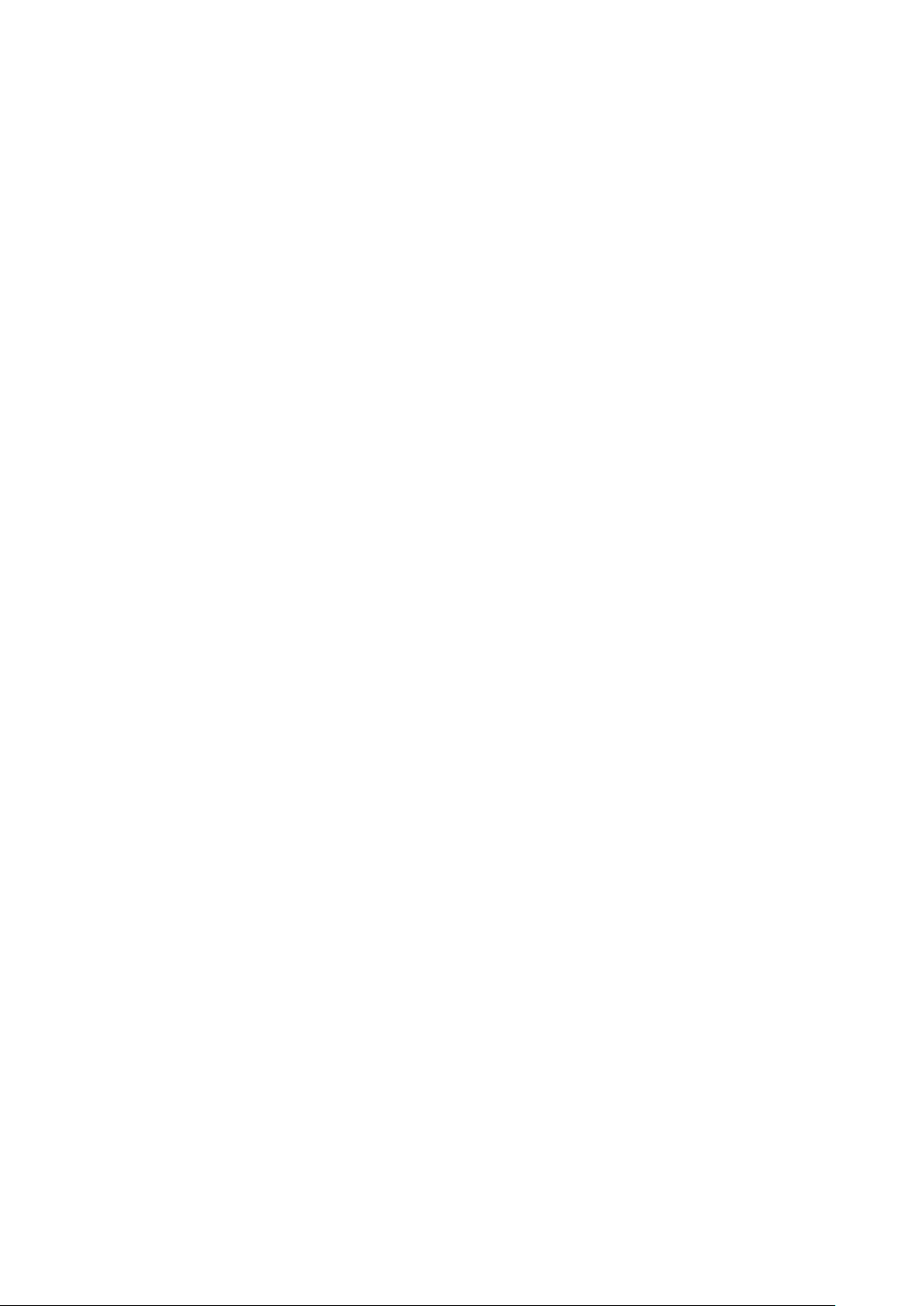
S a t u r s
Papildierīču uzstādījumi........................................................................77
Surdotālrunis uzstādījumi.................................................................78
12. Asistents................................................................................79
Kalendārs....................................................................................................79
Kalendāra ieraksta izveide................................................................79
Uzdevumi................................................................................................79
Kalendāra uzstādījumi........................................................................79
Kalendāra skati......................................................................................80
Kalendāra ieraksta sūtīšana..............................................................80
Saņemta kalendāra ieraksta pievienošana
kalendāram............................................................................................80
Piezīmes.....................................................................................................80
Kalkulat.......................................................................................................80
Konvertētājs..............................................................................................81
Mērvienību pārvēršana.......................................................................81
Pamatvalūtas un maiņas kursa norādīšana................................81
Balss pastkaste.........................................................................................81
Pulkstenis...................................................................................................81
Pulksteņa uzstādījumi........................................................................81
Pilsētu pievienošana un dzēšana....................................................82
13. Rīki...........................................................................................83
Vietas noteikšana....................................................................................83
Navigators..................................................................................................83
Navigācijas skats..................................................................................83
Vietas apskate.......................................................................................83
Ceļa attāluma apskate........................................................................83
Vietu pārvaldīšana...............................................................................84
Navigatora uzstādījumi......................................................................84
Orientieri....................................................................................................84
Orientieru kateg....................................................................................84
Orientiera kateg. rediģ....................................................................85
Orientieru rediģēšana.........................................................................85
Orientieru saņemšana........................................................................85
Balss komandas........................................................................................85
Balss komandas izmantošana zvanīšanai....................................85
Balss komandas izmantošana programmas palaišanai..........85
Balss komandu izmantošana profiliem.........................................86
Balss komandas uzstādījumi............................................................86
Balss palīgs................................................................................................86
Uzst. vednis................................................................................................86
E-pasts......................................................................................................86
Rācijsaziņa..............................................................................................86
Video koplietošana..............................................................................87
Operators................................................................................................87
Application manager..............................................................................87
Programmu un programmatūras instalēšana............................87
Progr. apsk. un noņemš......................................................................87
Instal. žurn. apskate............................................................................88
Uzstādījumi............................................................................................88
Java programmu drošības uzstādījumu norādīšana................88
Sertifikātu pārvaldnieks.....................................................................88
Personisko sertifikātu pārvalde....................................................89
Autorizācijas sertifikātu pārvalde................................................89
Sertifikāta datu apskate..................................................................89
Sertifikātu drošības uzstādījumi..................................................89
Nokia Catalogs..........................................................................................89
Kataloga atvēršana..............................................................................89
Mapes atvēršana...................................................................................90
Katalogu uzstādījumi..........................................................................90
Zvana signālu izvēle............................................................................94
Papildierīču uzstādījumu maiņa.....................................................94
Motīvi...........................................................................................................94
16. īsceļi........................................................................................96
Informācija par akumulatoriem...........................................97
Nokia akumulatoru autentifikācijas vadlīnijas..............................97
Hologrammas autentificēšana.........................................................97
Ko darīt, ja akumulators nav autentisks?.....................................98
Apkope un glabāšana...............................................................99
Papildu informācija par drošību.........................................100
Darbības vide..........................................................................................100
Medicīniskās ierīces..............................................................................100
Elektrokardiostimulatori.................................................................100
Dzirdes aparāti....................................................................................100
Transportlīdzekļi...................................................................................100
Sprādzienbīstama vide........................................................................100
Zvanīšana ārkārtas situācijās............................................................101
INFORMĀCIJA PAR SERTIFIKĀCIJU (SAR)............................................101
Alfabētiskais rādītājs..............................................................102
14. Ierīces pārvaldība...............................................................91
Servera profila uzstādījumi..................................................................91
Attālās konfigurācijas tīkla pakalpojums.........................................91
Attālās konfig. uzstādījumi...............................................................91
Konfigurēšanas profila izveidošana...............................................91
Datu sinhronizācija.................................................................................92
Sinhronizācijas profila izveide.........................................................92
Sinhronizācijas profili.........................................................................92
Sinhronizācijas savienojuma uzstādījumi....................................92
Definējiet sinhronizācijas uzstādījumus Kontakti.....................92
Definējiet sinhronizācijas uzstādījumus Kalendārs...................92
Definējiet sinhronizācijas uzstādījumus Piezīmes....................93
15. Personalizēšana..................................................................94
Profili...........................................................................................................94
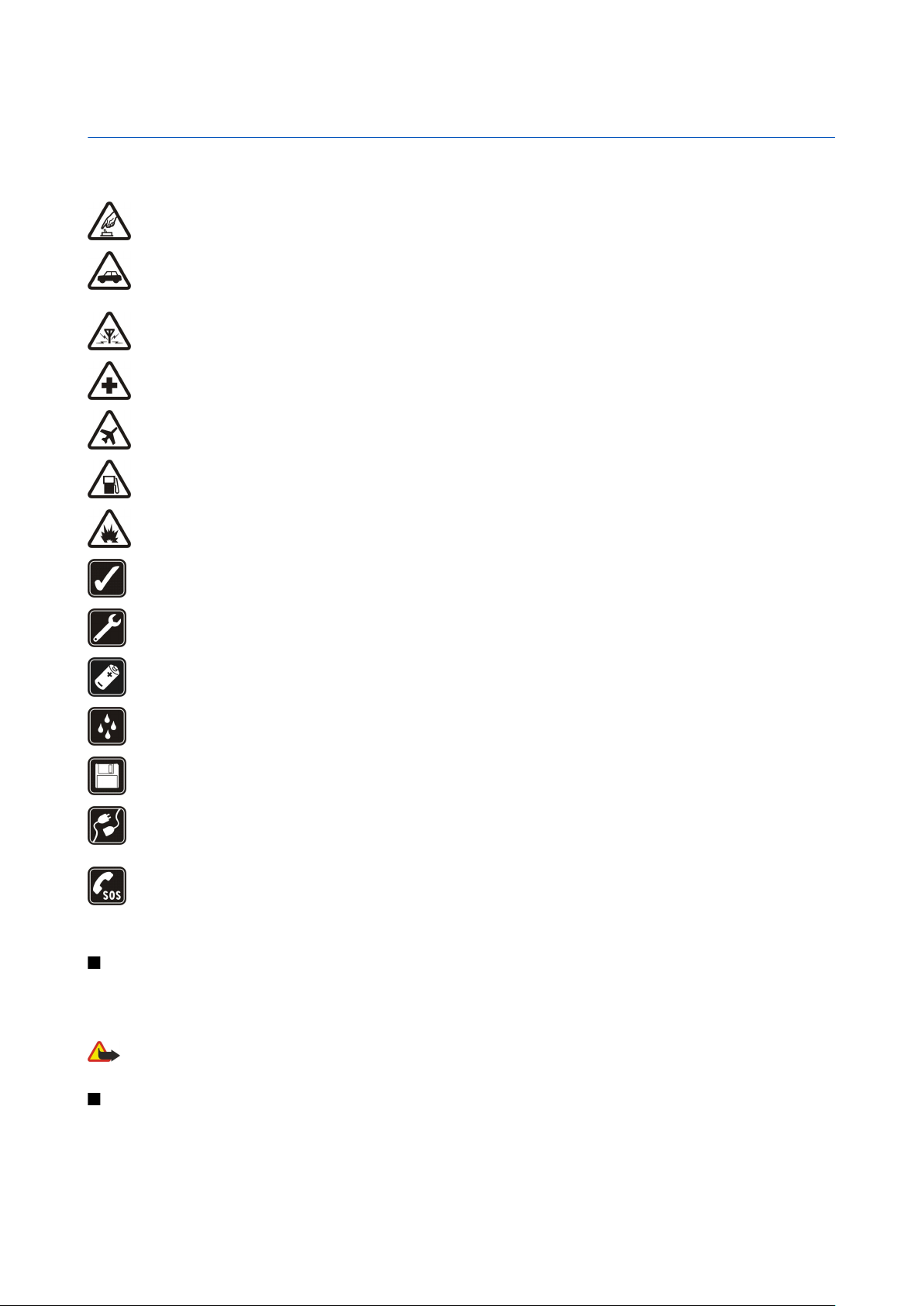
Jūsu drošībai
Izlasiet šos vienkāršos norādījumus. To neievērošana var būt bīstama vai pretlikumīga. Lai iegūtu plašāku informāciju, izlasiet visu lietotāja
rokasgrāmatu.
IESLĒDZIET DROŠĀS VIETĀS
Nelietojiet ierīci vietās, kur mobilo tālruņu lietošana ir aizliegta vai var radīt traucējumus un ir bīstama.
SATIKSMES DROŠĪBA IR PIRMAJĀ VIETĀ
Ievērojiet visus vietējos likumus. Autovadītāja rokām vienmēr jābūt brīvām, lai nekas netraucētu vadīt transportlīdzekli. Vadot
automašīnu, satiksmes drošībai jābūt pirmajā vietā.
DARBĪBAS TRAUCĒJUMI
Ikviena mobilā ierīce var būt jutīga pret traucējumiem, kas ietekmē tās darbības kvalitāti.
IZSLĒDZIET SLIMNĪCĀ
Ievērojiet visus ierobežojumus. Izslēdziet ierīci, atrodoties medicīnisko ierīču tuvumā.
IZSLĒDZIET LIDMAŠĪNĀ
Ievērojiet visus ierobežojumus. Mobilās ierīces var radīt traucējumus lidmašīnās.
IZSLĒDZIET, UZPILDOT DEGVIELU
Nelietojiet ierīci degvielas uzpildes stacijās. Nelietojiet to degvielas vai ķīmisku vielu tuvumā.
IZSLĒDZIET SPRIDZINĀŠANAS DARBU TUVUMĀ
Ievērojiet visus ierobežojumus. Nelietojiet ierīci vietās, kur notiek spridzināšanas darbi.
LIETOJIET SAUDZĪGI
Lietojiet izstrādājumu tikai standarta pozīcijā, kā aprakstīts tā dokumentācijā. Bez vajadzības neaiztieciet antenas.
KVALIFICĒTA APKOPE
Šī izstrādājuma uzstādīšanu un remontu drīkst veikt tikai kvalificēti speciālisti.
PAPILDIERĪCES UN AKUMULATORI
Lietojiet tikai apstiprinātas papildierīces un akumulatorus. Nesavienojiet nesaderīgus izstrādājumus.
ŪDENSIZTURĪBA
Šī ierīce nav ūdensizturīga. Sargājiet to no mitruma.
DUBLĒJUMKOPIJAS
Atcerieties, ka visai svarīgajai informācijai jāizveido dublējumkopijas vai tā jāpieraksta.
SAVIENOŠANA AR CITĀM IERĪCĒM
Savienojot ar jebkādu citu ierīci, detalizētus drošības norādījumus skatiet tās lietotāja rokasgrāmatā. Nesavienojiet nesaderīgus
izstrādājumus.
ZVANĪŠANA ĀRKĀRTAS SITUĀCIJĀS
Ierīces tālruņa funkcijai jābūt ieslēgtai un jādarbojas. Nospiediet beigu taustiņu tik reižu, cik nepieciešams, lai nodzēstu ekrāna
rādījumus un atgrieztos gaidīšanas režīmā. Ievadiet avārijas dienestu izsaukšanas numuru un pēc tam nospiediet zvanīšanas
taustiņu. Paziņojiet savu atrašanās vietu. Nepārtrauciet sarunu, pirms jums to neatļauj.
Par šo ierīci
Šajā rokasgrāmatā aprakstītā bezvadu ierīce ir apstiprināta lietošanai EGSM900/1800/1900, UMTS 2100 tīklos. Plašāku informāciju
par tīkliem lūdziet pakalpojumu sniedzējam.
Lietojot šīs ierīces funkcijas, ievērojiet visas likumu prasības, kā arī citu personu privātās intereses un likumīgās tiesības.
Uzmanību: Lai izmantotu jebkuru šīs ierīces funkciju, ierīcei jābūt ieslēgtai; tas neattiecas uz modinātāja funkciju. Neieslēdziet ierīci,
ja bezvadu ierīces lietošana var izraisīt traucējumus vai apdraudējumu.
TĪKLA PAKALPOJUMI
Lai varētu lietot tālruni, jāizmanto mobilo sakaru pakalpojumu sniedzēja pakalpojumi. Daudzu šīs ierīces funkciju darbība ir atkarīga no
funkcijām mobilo sakaru tīklā. Šie tīkla pakalpojumi, iespējams, nav pieejami visos tīklos, vai arī tos var izmantot tikai tad, ja par to esat īpaši
vienojies ar pakalpojumu sniedzēju. Iespējams, jums nepieciešami pakalpojumu sniedzēja papildu norādījumi par šo pakalpojumu lietošanu,
Copyright © 2006 Nokia. All Rights Reserved. 6
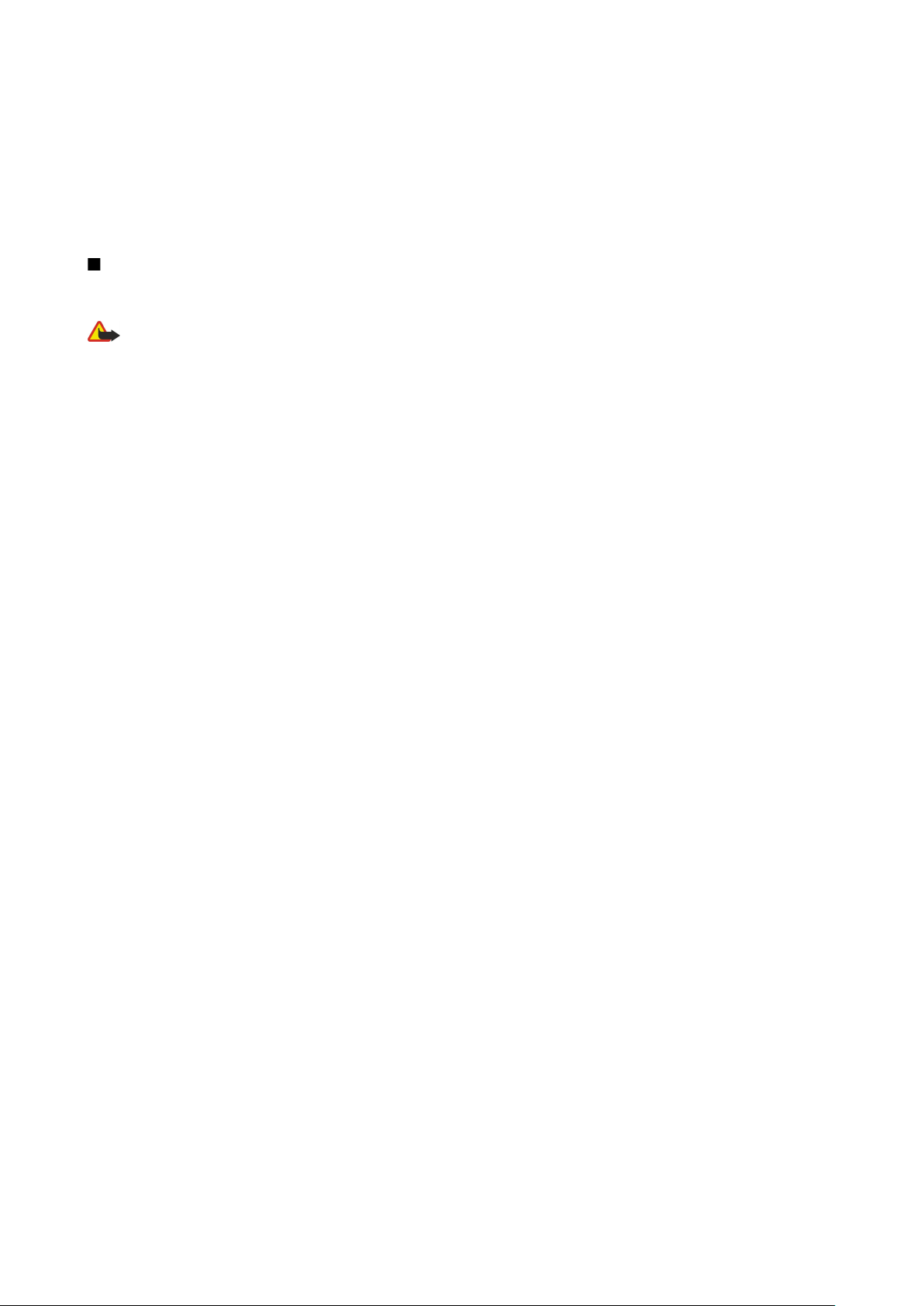
J ū s u d r o š ī b a i
kā arī informācija par izmaksām. Atsevišķos tīklos pastāv ierobežojumi, kas nosaka iespējas izmantot tīkla pakalpojumus. Piemēram, ne visi
tīkli nodrošina visas valodai raksturīgās rakstzīmes un pakalpojumus.
Pakalpojumu sniedzējs var pieprasīt, lai atsevišķas jūsu ierīces funkcijas tiktu atspējotas vai netiktu aktivizētas. Tādā gadījumā šīs funkcijas
netiek rādītas ierīces izvēlnē. Jūsu ierīce var būt arī īpaši konfigurēta. Šī konfigurācija var ietvert izmaiņas izvēlņu nosaukumos, izvēlņu secībā,
kā arī ikonās. Plašāku informāciju lūdziet pakalpojumu sniedzējam.
Šī ierīce atbalsta WAP 2.0 protokolus (HTTP un SSL), kuri izmanto TCP/IP protokolus. Lai lietotu atsevišķas šīs ierīces funkcijas, piemēram,
multiziņas, pārlūkošanu, e-pastu un satura ielādi, izmantojot pārlūku vai ar MMS, tīklam jānodrošina šīs tehnoloģijas.
Papildinājumi, akumulatori un lādētāji
Pirms izmantojat lādētāju šai ierīcei, pārbaudiet lādētāja modeļa numuru. Šo ierīci ir paredzēts lietot, enerģijas padevi nodrošinot ar lādētāju
LCH-12, ACP-12 un AC-1.
Uzmanību: Lietojiet tikai akumulatorus, lādētājus un papildierīces, kuras Nokia ir apstiprinājusi lietošanai kopā ar šo modeli.
Izmantojot cita veida akumulatorus, lādētājus un papildierīces, atļaujas vai garantijas var zaudēt spēku, kā arī tas var būt bīstami.
Informāciju par apstiprinātajām papildierīcēm lūdziet vietējam izplatītājam. Atvienojot papildierīces strāvas vadu, satveriet un velciet
kontaktdakšu, nevis vadu.
Ierīcei un papildierīcēm var būt sīkas detaļas. Glabājiet tās maziem bērniem nepieejamā vietā.
Copyright © 2006 Nokia. All Rights Reserved. 7
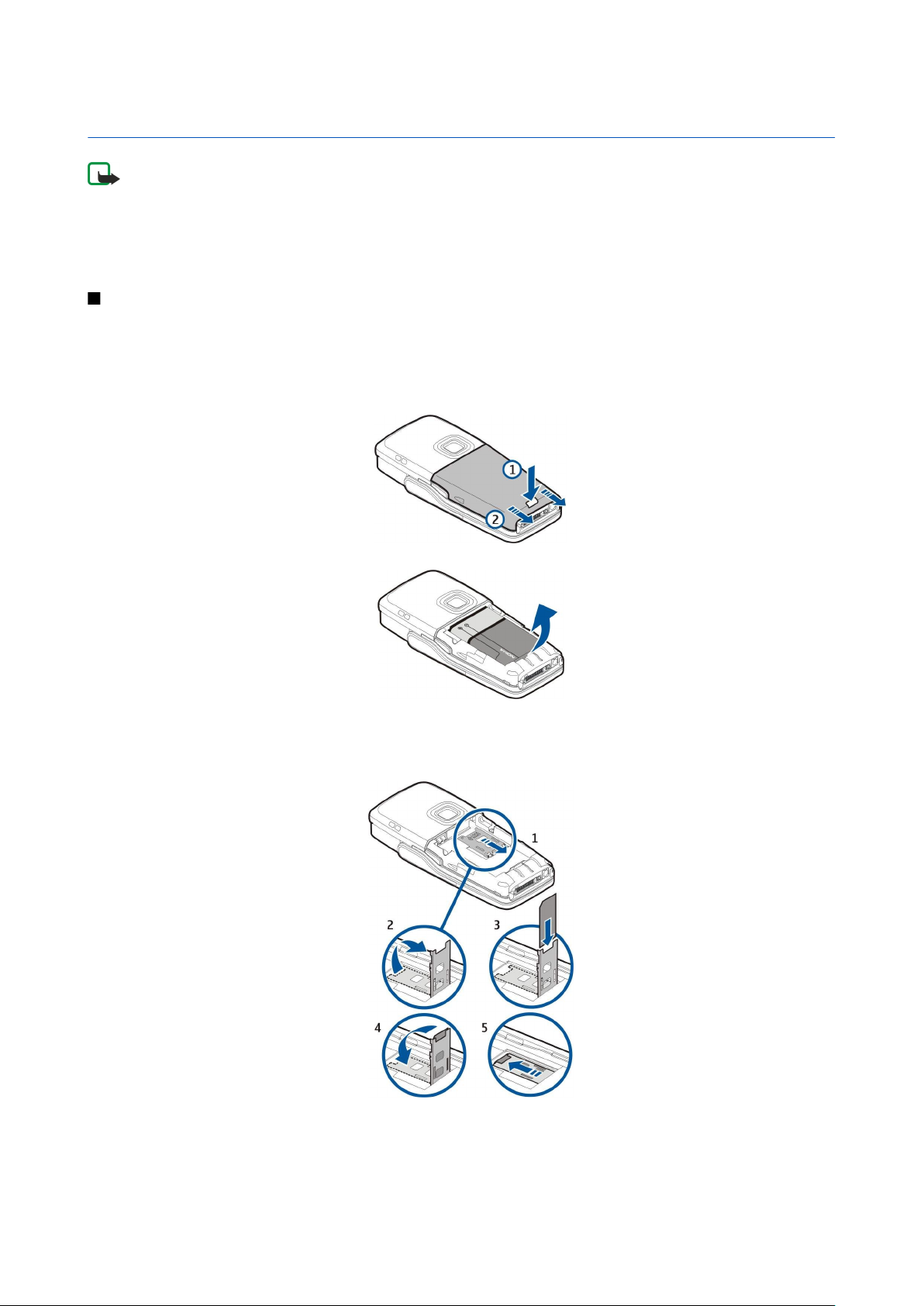
1. Darba sākšana
Piezīme: Pakalpojumu sniedzējs var pieprasīt, lai atsevišķas jūsu ierīces funkcijas tiktu atspējotas vai netiktu
aktivizētas. Tādā gadījumā šīs funkcijas netiek rādītas ierīces izvēlnē. Iespējams, ka tīkla pakalpojumu sniedzējs ir īpaši
konfigurējis ierīci. Šī konfigurācija var ietvert izmaiņas izvēlņu nosaukumos, izvēlņu secībā, kā arī ikonās. Plašāku
informāciju lūdziet pakalpojumu sniedzējam.
Modeļa numurs: Nokia E70-1
Turpmāk saukts par Nokia E70.
SIM kartes un akumulatora ievietošana
SIM kartes glabājiet bērniem nepieejamās vietās. Informāciju par SIM karšu pakalpojumu pieejamību un to lietošanu lūdziet
SIM kartes izsniedzējam. Tas var būt pakalpojumu sniedzējs, tīkla operators vai trešā puse.
1. Pirms akumulatora izņemšanas vienmēr izslēdziet ierīci un atvienojiet lādētāju.
Turot ierīci pavērstu ar aizmuguri pret sevi, nospiediet aizmugures vāciņa atbrīvošanas pogu (1) un pabīdiet vāciņu bultiņu
norādītajā virzienā (2).
2. Ja akumulators ir ievietots, tad, lai to izņemtu, celiet akumulatoru ārā no tā nodalījuma bultiņas norādītajā virzienā.
3. Lai atbrīvotu SIM kartes turētāju, pabīdiet to bultiņas norādītajā virzienā (1) un paceliet (2). Ievietojiet SIM karti SIM kartes
nodalījumā (3).
Raugieties, lai SIM kartes nošķeltais stūris būtu uz augšu un kartes kontaktu laukums būtu vērsts pret ierīci. Nolaidiet uz leju
SIM kartes turētāju (4) un bīdiet, līdz tas fiksējas vietā (5).
4. Lai ievietotu akumulatoru, novietojiet akumulatora kontaktus pret atbilstošajiem akumulatora nodalījuma savienotājiem,
lēnām virziet akumulatoru bultiņas norādītajā virzienā, līdz tas ar klikšķi fiksējas vietā.
Copyright © 2006 Nokia. All Rights Reserved. 8
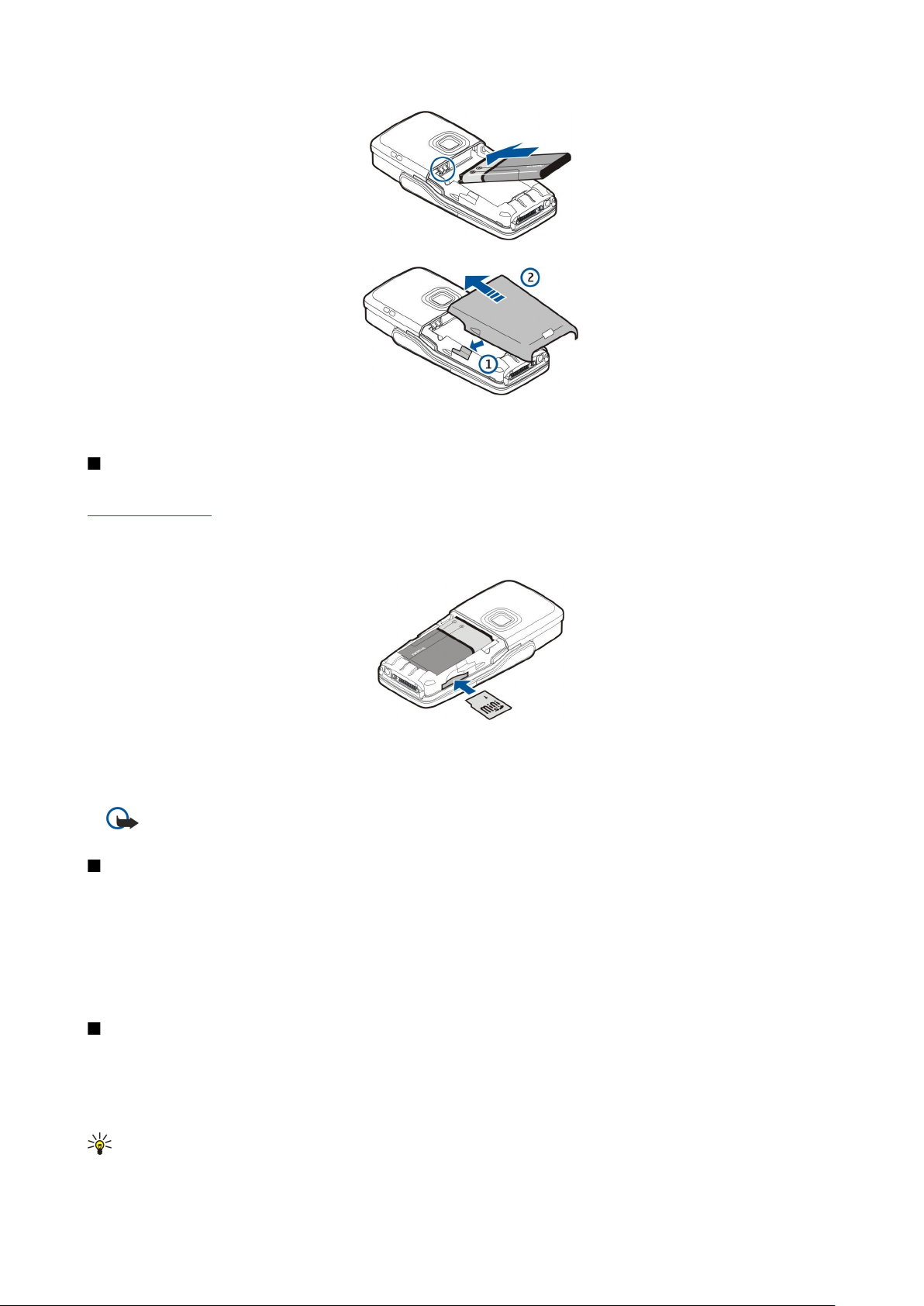
D a r b a s ā k š a n a
5. Ievietojiet aizmugures vāciņa fiksatorus atbilstošajās spraugās (1) un bīdiet vāciņu bultiņas norādītajā virzienā (2).
SIM kartes vietā iespējams izmantot arī USIM karti, kas ir uzlabota SIM kartes versija un piemērota UMTS (tīkla pakalpojums)
mobilajiem tālruņiem. Plašāku informāciju un uzstādījumus lūdziet pakalpojumu sniedzējam.
Atmiņas kartes ievietošana
Ja jums ir atmiņas karte, tās ievietošanai izpildiet norādījumus.
Sk. “Atmiņa“. lpp. 15.
1. Noņemiet akumulatora vāciņu.
2. Ievietojiet atmiņas karti atmiņas kartes nodalījumā. Raugieties, vai atmiņas kartes nošķeltais stūris būtu vērsts pret ierīci
un kartes kontaktu laukums būtu vērsts uz leju.
3. Uzlieciet akumulatora vāciņu.
4. Lai izņemtu atmiņas karti, nospiediet ieslēgšanas/izslēgšanas taustiņu un izvēlieties Izņemt atm. karti. Noņemiet
akumulatora vāciņu un iespiediet atmiņas karti uz iekšu, aktivizējot atbrīvošanas mehānismu. Pēc tam viegli izvelciet karti
no ierīces.
Svarīgi! Neizņemiet atmiņas karti brīdī, kad tai piekļūst kāda funkcija. Izņemot karti darbības laikā, var sabojāt
atmiņas karti un ierīci, kā arī kartē saglabātos datus.
Akumulatora uzlādēšana
1. Savienojiet lādētāju ar strāvas kontaktligzdu.
2. Pievienojiet strāvas vadu pieslēgvietai ierīces apakšpusē. Akumulatora indikatora josla sāk mainīt garumu displejā. Ja
akumulators ir pilnībā izlādējies, iespējams, ka lādēšanas indikators tiek parādīts tikai pēc dažām minūtēm. Ierīci uzlādes
laikā drīkst izmantot.
3. Ja akumulators ir pilnībā uzlādēts, stabiņš vairs nepārvietojas. Atvienojiet lādētāju no ierīces un pēc tam no kontaktligzdas.
Ja baterijas uzlādes līmenis ir tik zems, ka nespēj nodrošināt ierīces darbību, ierīce izslēdzas.
Ierīces ieslēgšana
1. Lai ieslēgtu ierīci, nospiediet ieslēgšanas/izslēgšanas taustiņu.
2. Ja ierīce pieprasa ievadīt PIN kodu (vai UPIN kodu, ja jums ir USIM karte), bloķēšanas kodu vai drošības kodu, ievadiet kodu
un izvēlieties Labi.
3. Lai izslēgtu ierīci, nospiediet ieslēgšanas/izslēgšanas taustiņu.
Padoms: Ierīci ieslēdzot, tā var atpazīt SIM kartes ražotāju un automātiski konfigurēt pareizos īsziņu, multiziņu un
GPRS uzstādījumus. Ja tā nenotiek, pareizos uzstādījumus varat uzzināt no pakalpojumu sniedzēja vai izmantot
programmu Uzst. vednis.
Copyright © 2006 Nokia. All Rights Reserved. 9
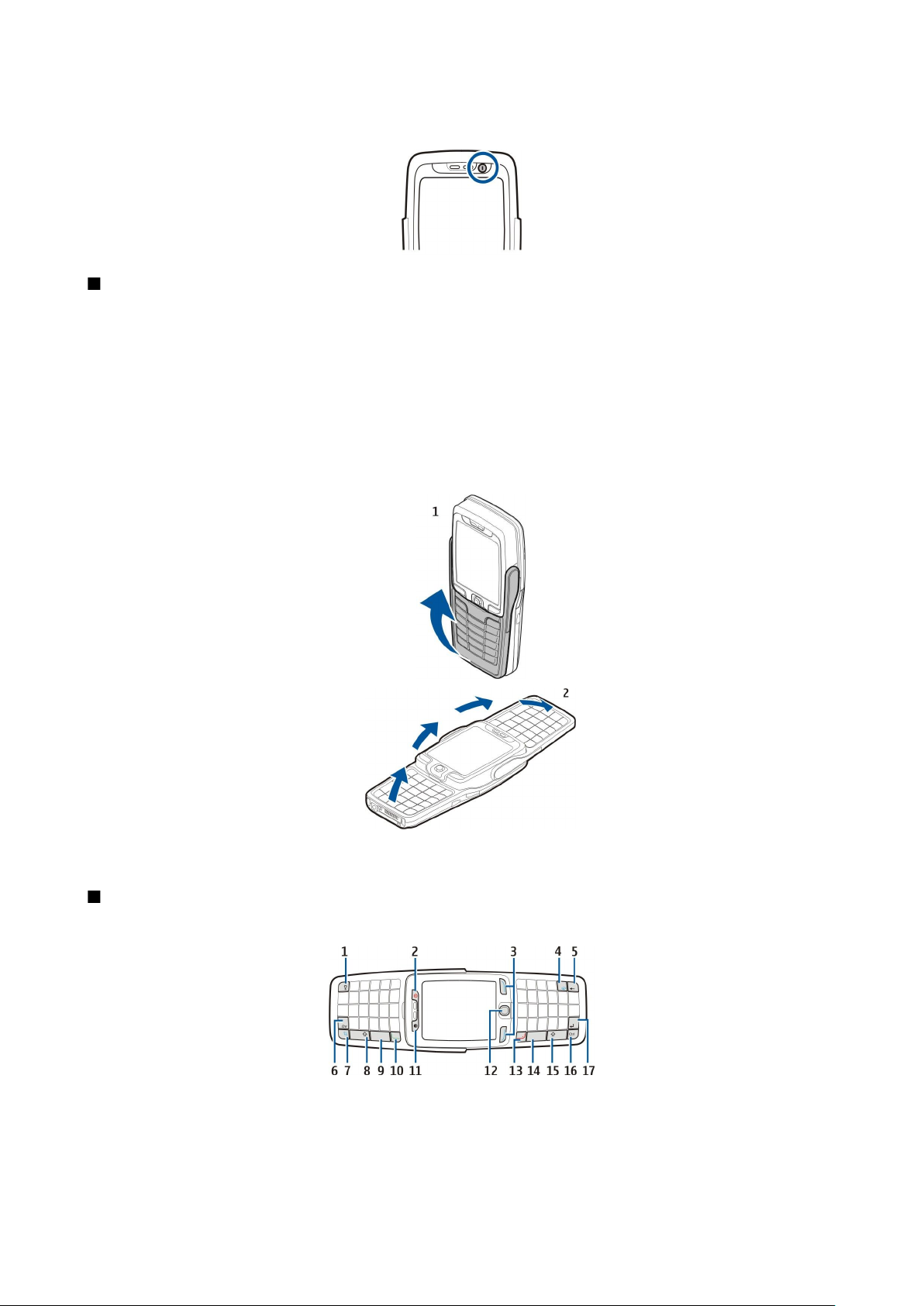
D a r b a s ā k š a n a
Ja nav ievietota SIM karte vai ir izvēlēts profils Bezsaiste, ierīci var izmantot bez tālruņa funkcijām, kas ir atkarīgas no tīkla.
Attēlā parādīta ieslēgšanas/izslēgšanas taustiņa atrašanās vieta.
Pamatuzstādījumu ievade
Ierīci ieslēdzot pirmo reizi vai ieslēdzot pēc tam, kad akumulators bijis tukšs vai ilgstoši izņemts, ierīcē tiek prasīts norādīt
atrašanās vietas pilsētu, laiku un datumu. Šos uzstādījumus vēlāk var mainīt.
1. No saraksta izvēlieties pilsētu, kurā jūs atrodaties, un Labi. Lai atrastu pilsētu, sāciet rakstīt pilsētas nosaukumu vai arī ritiniet
līdz tam. Ir svarīgi izvēlēties pareizo pilsētu, jo ieplānotie kalendāra ieraksti var mainīties, ja jaunā pilsēta atrodas citā laikā
zonā.
2. Ievadiet laiku un izvēlieties Labi.
3. Ievadiet datumu un izvēlieties Labi.
Varat izmantot ierīci, ja tās atlokāmais vāciņš ir aizvērts vai atvērts.
1. Lai atvērtu atlokāmo vāciņu, paceliet tastatūru bultiņas norādītajā virzienā (1). Kad atverat atlokāmo vāciņu, varat izmantot
pilna izmēra tastatūru (2).
2.
Ierīce maina displeja orientāciju no portreta režīma uz ainavas režīmu atkarībā no tā, vai izmantojat ierīci ar atvērtu vai
aizvērtu atlokāmo vāciņu.
Taustiņi un daļas
Atlokāmais vāciņš atvērts
1 — Tastatūras apgaismojuma taustiņš. Nospiediet taustiņu, lai uz laiku izgaismotu tastatūru.
2 — Ieslēgšanas/izslēgšanas taustiņš
3 — Izvēles taustiņi
4 — Interneta taustiņš. Lai pārlūkotu Web, gaidīšanas režīmā nospiediet un turiet šo taustiņu.
5 — Dzēšanas (atpakaļatkāpes) taustiņš
Copyright © 2006 Nokia. All Rights Reserved. 10
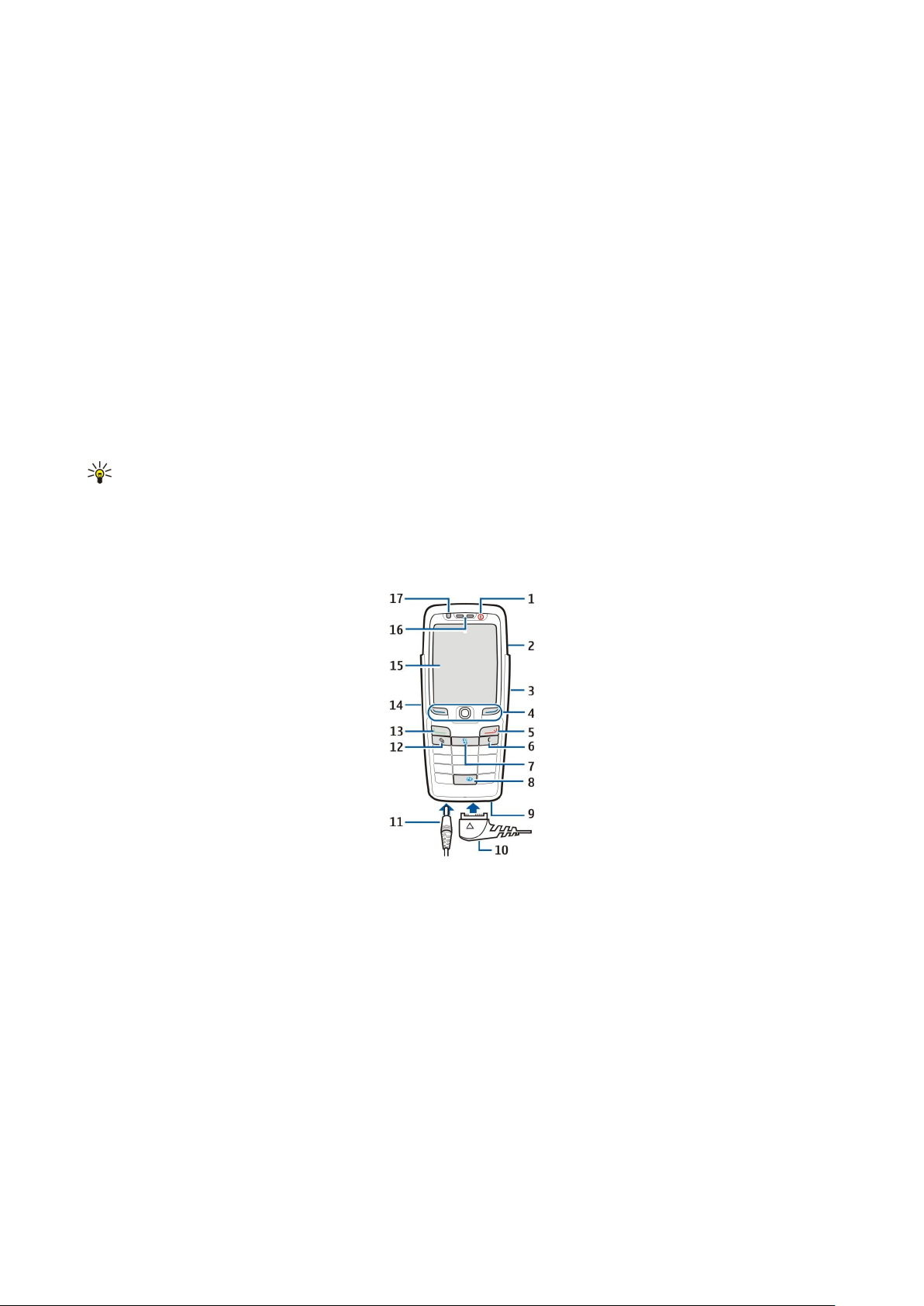
D a r b a s ā k š a n a
6 — Chr taustiņš. Nospiediet Chr taustiņu, lai atvērtu rakstzīmju tabulu, kurā varat izvēlēties īpašās rakstzīmes.
7 — Taustiņš Izvēlne. Nospiediet taustiņu Izvēlne, lai piekļūtu ierīcē instalētajām programmām. Ilgi turot taustiņu nospiestu,
jūs varat apskatīt aktivizēto programmu sarakstu un pārslēgties no vienas programmas uz citu. Šajā lietotāja rokasgrāmatā
"izvēlieties Izvēlne" nozīmē šā taustiņa nospiešanu.
8 — Shift taustiņš. Nospiediet Shift un rakstzīmju taustiņu, lai rakstītu lielos burtus.
9 — Atstarpēšanas taustiņš
10 — Zvanīšanas taustiņš
11 — Gaismas sensors un pie auss liekamais skaļrunis
12 — Kursorsvira. Lai ievadītu izvēli, nospiediet kursorsviru. Izmantojiet kursorsviru, lai ritinātu pa kreisi, pa labi, uz augšu, uz
leju vai lai pārvietotos visā ekrānā.
13 — Beigu taustiņš
Nospiediet beigu taustiņu, lai atteiktu zvanu, beigtu aktīvās sarunas un aizturētu sarunas, aizvērtu programmas, kā arī, ilgi turot
taustiņu nospiestu, pārtrauktu datu savienojumus (GPRS, datu zvans).
14 — Atstarpēšanas taustiņš
15 — Shift taustiņš. Nospiediet Shift un rakstzīmju taustiņu, lai rakstītu lielos burtus.
16 — Ctrl taustiņš
17 — Ievadīšanas taustiņš
Padoms: Lai dzēstu objektus, piemēram, kalendāra ierakstus vai ziņas, nospiediet atpakaļatkāpes taustiņu. Nospiediet
atpakaļatkāpes taustiņu, lai izdzēstu rakstzīmes pa kreisi no kursora, vai Shift un atpakaļatkāpes taustiņu, lai izdzēstu
rakstzīmes pa labi no kursora.
Kad atver atlokāmo vāciņu, displejs mainās no portreta režīma ainavas režīmā. Displejā tiek parādīta programma, kas bijusi
aktivizēta pēdējā ierīces lietošanas reizē. Kad aizver atlokāmo vāciņu, displejs mainās no ainavas režīma portreta režīmā.
Atlokāmā vāciņa aizvēršana
1 — Ieslēgšanas/izslēgšanas taustiņš
2 — Skaļrunis
3 — Infrasarkanais ports
4 — Kreisais izvēles taustiņš, kursorsvira un labais izvēles taustiņš. Nospiediet vienu vai otru izvēles taustiņu, lai veiktu virs tā
displejā redzamo funkciju. Nospiediet kursorsviru, lai ievadītu izvēli vai piekļūtu visbiežāk izmantotajām atšķirīgo programmu
funkcijām. Izmantojiet kursorsviru, lai ritinātu pa kreisi, pa labi, uz augšu, uz leju vai lai pārvietotos visā ekrānā. Zvanīšanas laikā
ritiniet kursorsviru pa kreisi vai pa labi, lai mainītu skaļumu.
5 — Beigu taustiņš
6 — Dzēšanas taustiņš
7 — Taustiņš Izvēlne. Nospiediet taustiņu Izvēlne, lai piekļūtu izvēlnei. Šajā lietotāja rokasgrāmatā "izvēlieties Izvēlne" nozīmē
šī taustiņa nospiešanu.
8 — Interneta taustiņš. Lai pārlūkotu Web, gaidīšanas režīmā nospiediet un turiet šo taustiņu.
9 — Mikrofons. Tālruņa sarunu laikā neaizsedziet mikrofonu ar roku.
10 — Pop-Port™ savienotājs USB datu kabelim, austiņām un induktīvās saites ierīcei.
11 — Lādētāja savienotājs
12 — Rediģēšanas taustiņš
Copyright © 2006 Nokia. All Rights Reserved. 11
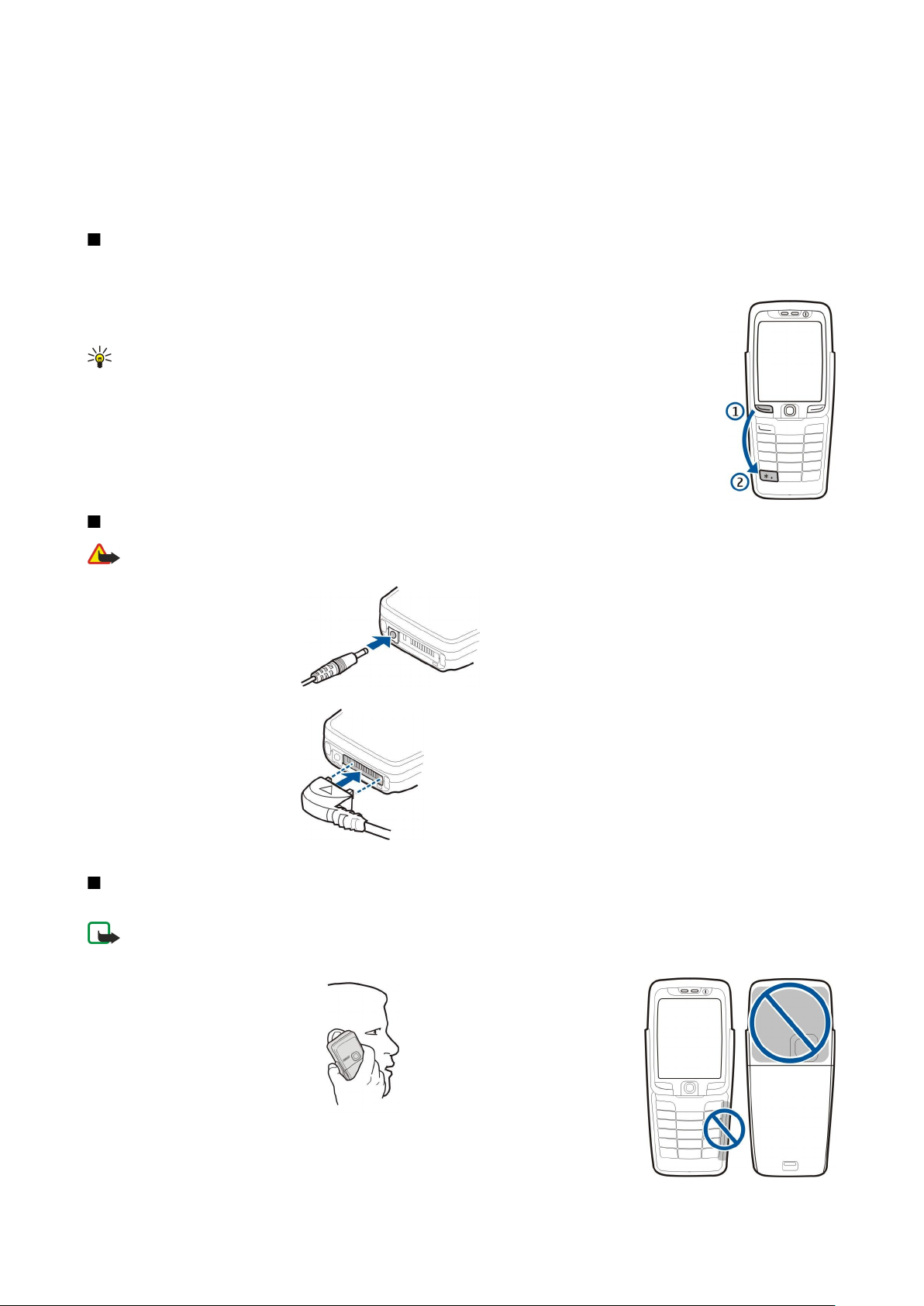
D a r b a s ā k š a n a
13 — Zvanīšanas taustiņš
14 — Balss taustiņš/rācijsaziņas (PTT) taustiņš
15 — Displejs
16 — Pie auss liekamais skaļrunis
17 — Gaismas sensors
Tastatūras bloķēšana (taustiņslēgs)
Ja tastatūra ir bloķēta, tomēr var piezvanīt uz ierīcē ieprogrammēto oficiālo avārijas dienestu izsaukšanas numuru.
Izmantojiet tastatūras bloķēšanas iespēju (taustiņslēgu), lai izvairītos no nejaušas ierīces taustiņu nospiešanas.
Lai bloķētu tastatūru gaidīšanas režīmā, nospiediet kreiso izvēles taustiņu un *. Lai atbloķētu, vēlreiz
nospiediet kreiso izvēles taustiņu un *.
Padoms: Lai bloķētu tastatūru Izvēlne vai atvērtā programmā, īsi nospiediet ieslēgšanas/
izslēgšanas taustiņu un izvēlieties Bloķēt tastatūru. Lai atbloķētu, vēlreiz nospiediet kreiso izvēles
taustiņu un *.
Varat arī bloķēt ierīci gaidīšanas režīmā, izmantojot savu bloķēšanas kodu. Nospiediet ieslēgšanas/
izslēgšanas taustiņu, izvēlieties Bloķēt tālruni un ievadiet savu bloķēšanas kodu. Bloķēšanas kodā var būt
gan cipari, gan burti, bet pēc noklusējuma ir ieslēgts ciparu režīms. Noklusētais bloķēšanas kods ir 12345.
Lai atbloķētu, nospiediet kreiso izvēles taustiņu, ievadiet bloķēšanas kodu un nospiediet kursorsviru.
Savienotāji
Uzmanību: Austiņu lietošana var ietekmēt spēju uztvert apkārtējās skaņas. Nelietojiet austiņas, ja tas var apdraudēt
jūsu drošību.
Akumulatora lādētāja savienotājs
PopPort™ savienotājs austiņām un
citām papildierīcēm
Antenas
Šai ierīcei ir divas iekšējās antenas.
Piezīme: Tāpat kā jebkurai citai radioviļņu ierīcei bez vajadzības neaiztieciet antenas, kad ierīce ir ieslēgta. Antenas
aiztikšana var ietekmēt sakaru kvalitāti, un ierīce var patērēt vairāk enerģijas, nekā tas citkārt būtu nepieciešams.
Izvairoties no saskares ar antenas vietu tālruņa sarunu laikā, tiek optimizēta antenas darbība un ierīces sarunu laiks.
Attēlā redzams parastais ierīces lietojums, turot pie auss balss zvanu laikā.
Copyright © 2006 Nokia. All Rights Reserved. 12
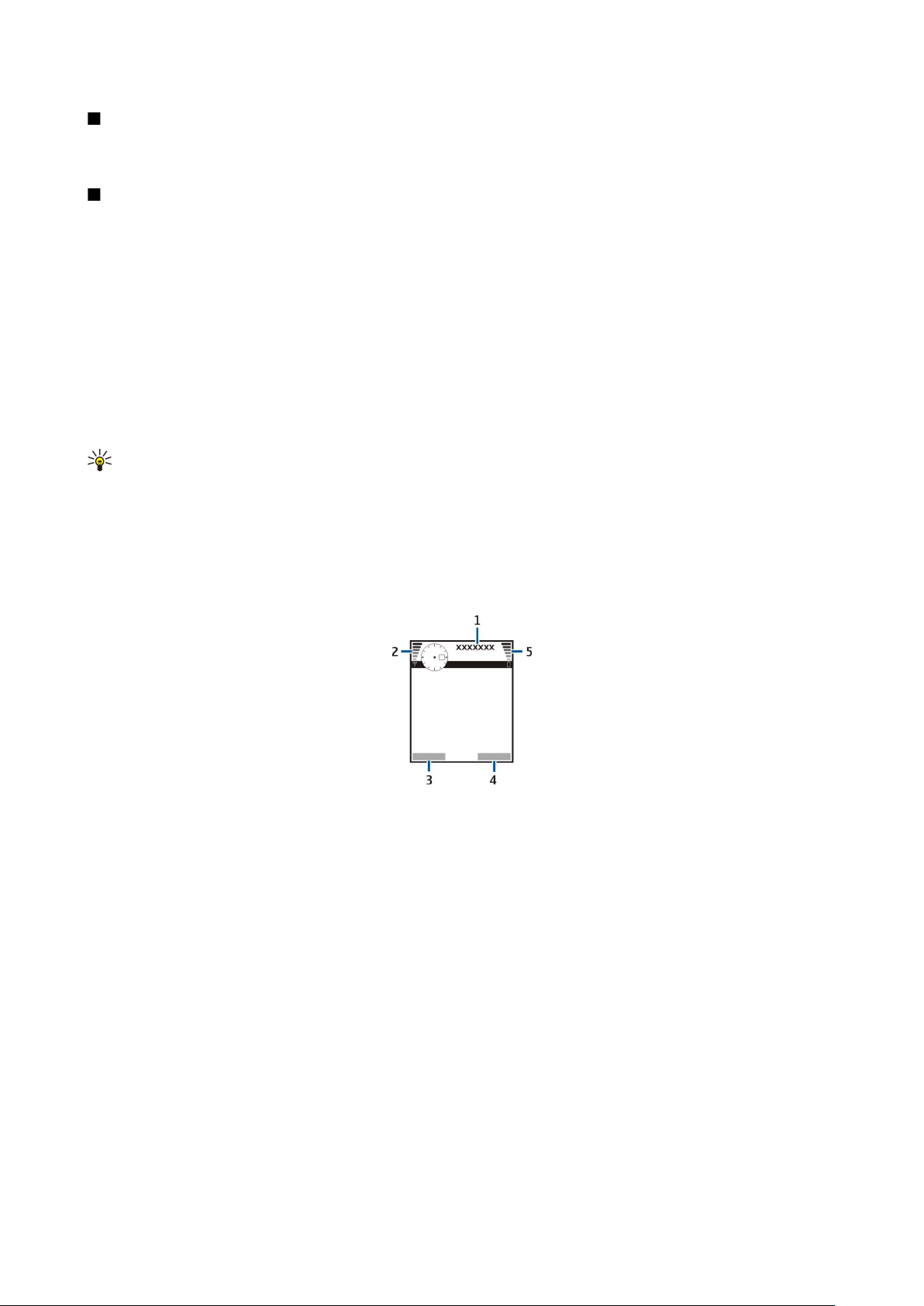
D a r b a s ā k š a n a
Par displeju
Ekrānā var būt redzami daži trūkstoši, bezkrāsaini vai spilgti punktiņi. Tas ir raksturīgi šā veida displejiem. Dažos displejos
iespējami tādi pikseļi jeb punkti, kuri paliek aktivizēti vai deaktivizēti. Tas ir normāli un nav uzskatāms par defektu.
Gaidīšanas režīmi
Ierīcei ir divi atšķirīgi gaidīšanas režīmi: gaidīšanas režīms un aktīvais gaidīšanas režīms.
Aktīvais gaidīšanas režīms
Kad ierīce ir ieslēgta un gatava lietošanai, taču nav ievadīta neviena rakstzīme vai izdarīta kāda cita izvēle, tālrunis ir aktīvajā
gaidīšanas režīmā. Aktīvajā gaidīšanas režīmā varat apskatīt pakalpojumu sniedzēju un tīklu, dažādus indikatorus, piemēram,
atgādinājuma signālu indikatorus un programmas, kurām vēlaties ātru piekļuvi.
Lai izvēlētos programmas, kurām jāpiekļūst aktīvajā gaidīšanas režīmā, izvēlieties Aktīvā režīma progr.. Ritiniet līdz dažādajiem
īsceļu uzstādījumiem un nospiediet kursorsviru. Ritiniet līdz vajadzīgajai programmai un nospiediet kursorsviru.
Lai izmantotu pamata gaidīšanas režīmu, izvēlieties Izvēlne > Rīki > Uzstādīj. > Tālrunis > Gaidīšanas režīms > Aktīvais
režīms > Izslēgts.
Aktīvajā gaidīšanas režīmā varat apskatīt ziņas arī ziņu mapē, piemēram, iesūtnē vai pastkastē. Izvēlieties Izvēlne > Rīki >
Uzstādīj. > Tālrunis > Gaidīšanas režīms un mapes Aktīvā režīma pastkaste.
Padoms: Aktīvajā gaidīšanas režīmā varat redzēt arī dažādus paziņojumus, piemēram, neatbildētos zvanus, nelasītas
ziņas vai balss pasta ziņas. Izmantojot šos paziņojumus, vienā mirklī varat redzēt jūsu ierīces sakaru statusu. Izvēlieties
spraudmoduļus izvēlnē Izvēlne > Rīki > Uzstādīj. > Tālrunis > Gaidīšanas režīms > Aktīvā režīma spraudņi. Pieejamie
spraudmoduļi var būt atšķirīgi.
Gaid. režīms
Gaidīšanas režīmā redzama dažāda informācija, piemēram, pakalpojumu sniedzējs, laiks un dažādi indikatori, piemēram,
atgādinājuma signālu indikatori.
Šajā attēlā parādīts displejs gaidīšanas režīmā.
1 — Pakalpojumu sniedzējs
2 — Signāla stipruma indikators
3 — Kreisā izvēles taustiņa komanda
4 — Labā izvēles taustiņa komanda
5 — Akumulatora jaudas indikators
Īsceļi gaidīšanas režīmā
Gaidīšanas režīmā iespējams izmantot šādus īsceļus. Parasti aktīvajā gaidīšanas režīmā šie īsceļi nav pieejami, ja kursorsvira
tiek izmantota parastai ritināšanai.
Lai apskatītu pēdējos izsauktos numurus, nospiediet zvanīšanas taustiņu. Ritiniet līdz numuram vai vārdam un vēlreiz nospiediet
zvanīšanas taustiņu, lai izsauktu numuru.
Lai izsauktu savu balss pastkasti (tīkla pakalpojums), nospiediet un turiet 1.
Lai apskatītu kalendāra informāciju, ritiniet pa labi.
Lai rakstītu un sūtītu īsziņas, ritiniet pa kreisi.
Lai atvērtu kontaktu sarakstu, nospiediet kursorsviru.
Lai mainītu profilu, īsi nospiediet ieslēgšanas/izslēgšanas taustiņu, ritiniet līdz vajadzīgajam profilam un nospiediet kursorsviru,
lai profilu aktivizētu.
Lai atvērtu Pakalp. un izveidotu savienojumu ar Web, nospiediet 0.
Copyright © 2006 Nokia. All Rights Reserved. 13
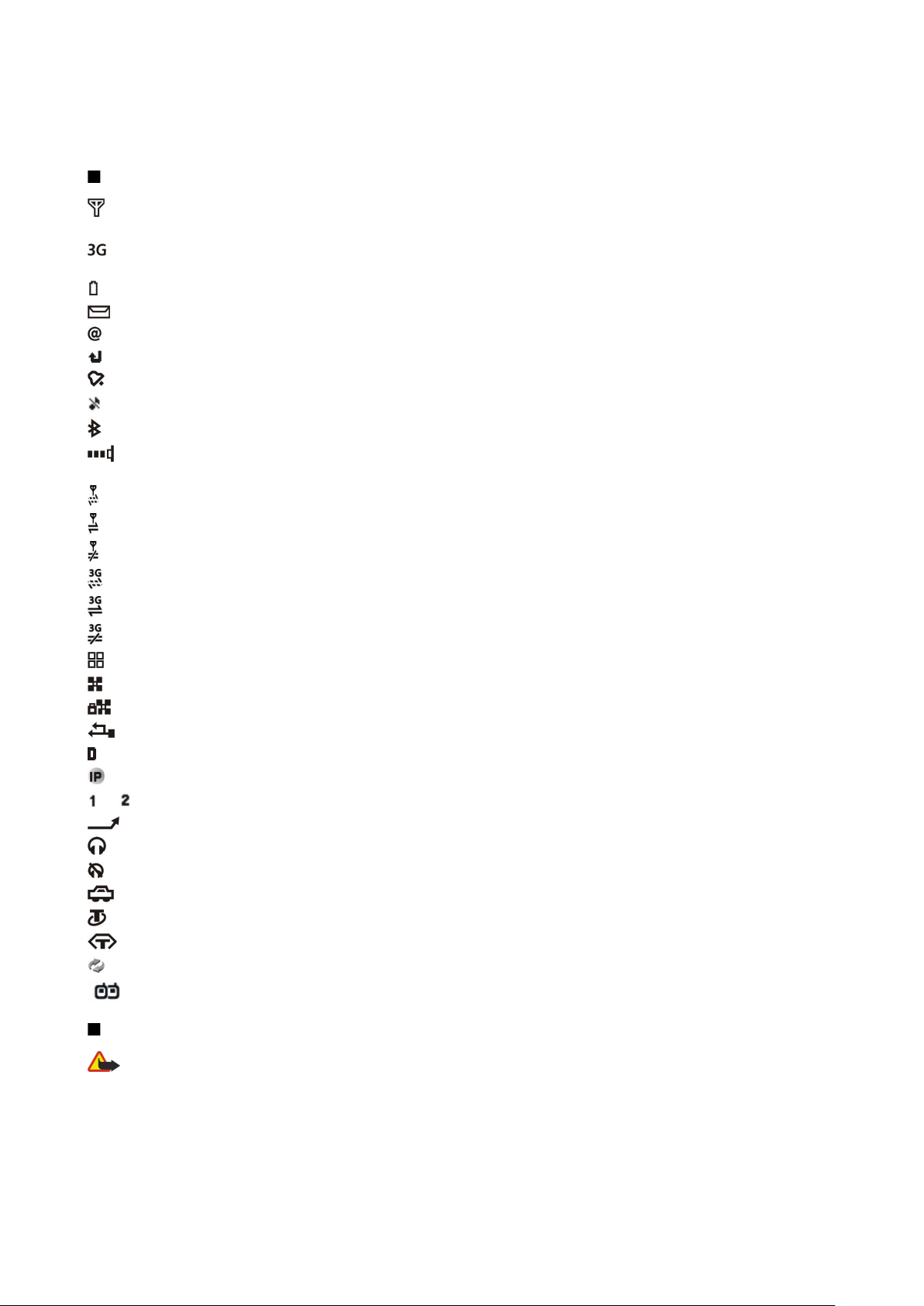
D a r b a s ā k š a n a
Lai aktivizētu kameru, ritiniet uz augšu, izmantojot kursorsviru.
Lai mainītu šos īsceļus, izvēlieties Izvēlne > Rīki > Uzstādīj. > Tālrunis > Gaidīšanas režīms.
Displejā redzamie indikatori
Ierīce tiek lietota GSM tīklā. Stabiņš blakus ikonai norāda signāla stiprumu tīklā jūsu pašreizējā atrašanās vietā. Jo augstāks
stabiņš, jo spēcīgāks signāls.
Ierīce tiek lietota UMTS tīklā (tīkla pakalpojums). Stabiņš blakus ikonai norāda signāla stiprumu tīklā jūsu pašreizējā
atrašanās vietā. Jo augstāks stabiņš, jo spēcīgāks signāls.
Akumulatora uzlādes līmenis. Jo augstāks stabiņš, jo lielāks ir akumulatora uzlādes līmenis.
Jums ir viena vai vairākas nelasītas ziņas mapē Iesūtne Ziņapm..
Esat saņēmis jaunu e-pastu attālajā pastkastē.
Neesat atbildējis uz vienu vai vairākiem zvaniem.
Atgādinājuma signāls ir aktivizēts.
Esat izvēlējies klusuma profilu, un ierīce nezvana, saņemot zvanus vai ziņas.
Bluetooth ir aktivizēts.
Infrasarkanais savienojums ir aktīvs. Ja indikators mirgo, ierīce mēģina izveidot savienojumu ar citu ierīci, vai arī
savienojums ir zaudēts.
Ir pieejams GPRS vai EGPRS pakešdatu savienojums.
GPRS vai EGPRS pakešdatu savienojums ir aktīvs.
GPRS vai EGPRS pakešdatu savienojums ir aizturēts.
UMTS pakešdatu savienojums ir pieejams.
UMTS pakešdatu savienojums ir aktīvs.
UMTS pakešdatu savienojums ir aizturēts.
Esat uzstādījis ierīci meklēt bezvadu LAN, un bezvadu LAN ir pieejams.
Bezvadu LAN savienojums ir aktīvs tīklā, kuram nav šifrēšanas iespēju.
Bezvadu LAN savienojums ir aktīvs tīklā, kuram ir šifrēšanas iespējas.
Ierīce ir savienota ar datoru, izmantojot USB datu kabeli.
Datu zvans ir aktīvs.
IP tranzīts ir aktīvs.
un Norāda tālruņa līniju, kuru izvēlējāties, ja esat abonējis divas tālruņa līnijas (tīkla pakalpojums).
Visi zvani tiek pārsūtīti uz citu numuru.
Ierīcei ir pievienotas austiņas.
Zaudēts savienojums ar austiņām, izmantojot Bluetooth savienojumu.
Ierīcei pievienots automašīnas brīvroku komplekts.
Ierīcei pievienota induktīvā saite.
Surdotālrunis ir pievienots ierīcei.
Ierīce veic sinhronizāciju.
Esat aktivizējis notiekošu rācijsavienojumu.
Skaļuma regulēšana
Uzmanību: Lietojot skaļruni, neturiet ierīci pie auss, jo skaņa var būt ārkārtīgi skaļa.
Lai regulētu skaļumu sarunas laikā, ritiniet pa kreisi vai pa labi.
Lai regulētu skaļumu, lietojot skaļruni, ritiniet pa kreisi vai pa labi.
Copyright © 2006 Nokia. All Rights Reserved. 14
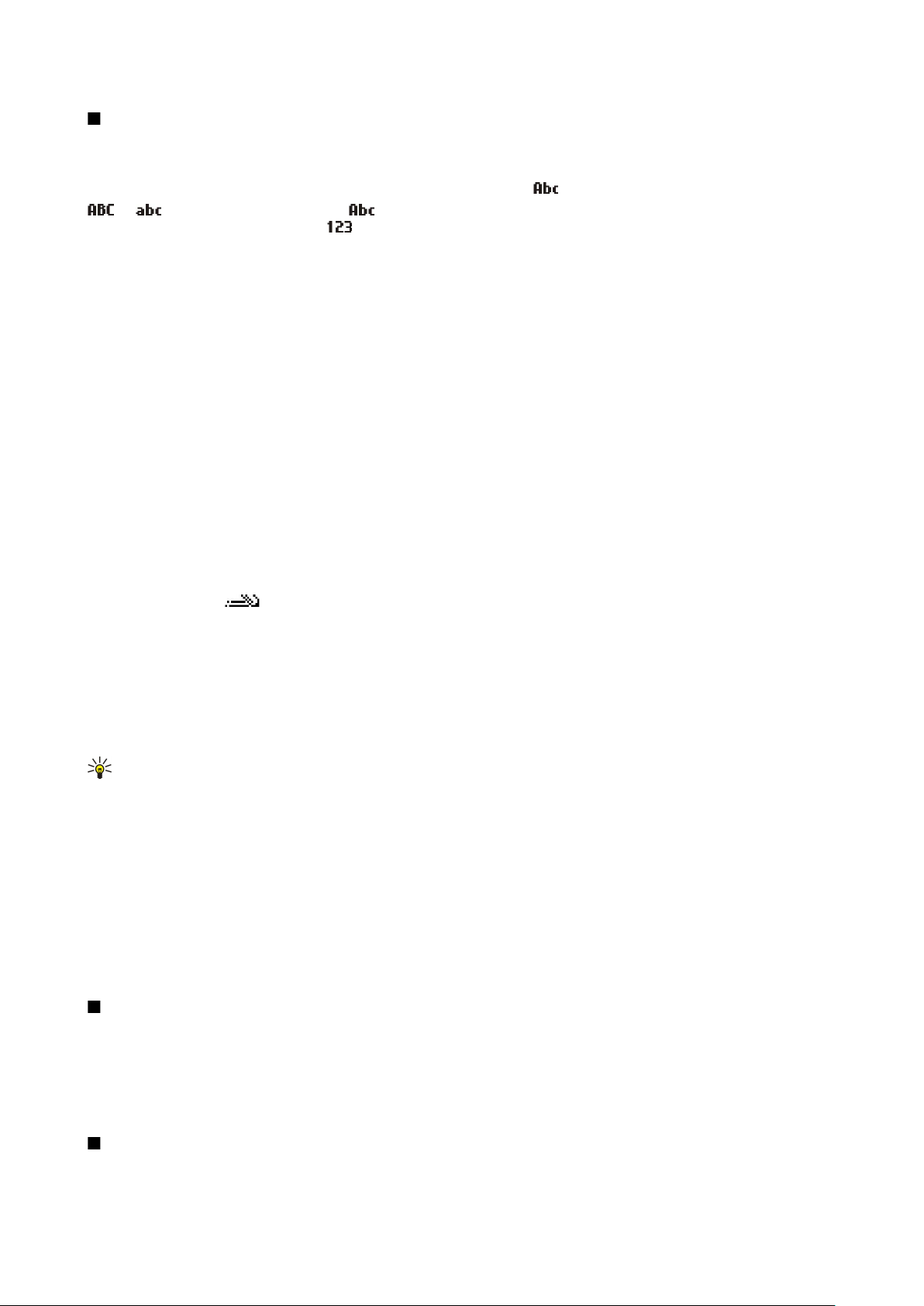
D a r b a s ā k š a n a
Teksta rakstīšana
Parastā teksta ievade
Ievadot tekstu tradicionālajā veidā, displeja augšējā labajā stūrī tiek rādīts .
un norāda izvēlēto burtu reģistru. nozīmē, ka pirmais burts teikumā tiek rakstīts kā lielais burts, bet visi pārējie
automātiski tiek rakstīti kā mazie burti. apzīmē ciparu ievadīšanas režīmu.
• Vairākas reizes nospiediet cipara taustiņu 1-9, līdz tiek parādīta vajadzīgā rakstzīme. Cipara taustiņam ir pieejams vairāk
rakstzīmju, nekā redzams uz taustiņa.
• Lai ievadītu ciparu, nospiediet un turiet cipara taustiņu.
• Lai pārslēgtos no burtu uz ciparu režīmu un pretēji, nospiediet un turiet taustiņu #.
• Ja nākamais burts atrodas uz tā paša taustiņa, uz kura ir tikko ievadītais, pagaidiet, līdz parādās kursors, un ievadiet šo burtu.
• Lai izdzēstu rakstzīmi, nospiediet dzēšanas taustiņu. Nospiediet un turiet dzēšanas taustiņu, lai nodzēstu vairākas rakstzīmes.
• Lai piekļūtu visbiežāk lietotajām pieturzīmēm, nospiediet taustiņu 1. Lai nokļūtu līdz vajadzīgajai pieturzīmei, nospiediet
taustiņu 1 vairākkārt. Lai atvērtu speciālo rakstzīmju sarakstu, nospiediet taustiņu *. Lai pārvietotos pa sarakstu, izmantojiet
kursorsviru un izvēlieties rakstzīmi.
• Ja rakstāt, izmantojot visu tastatūru, un vēlaties pievienot uzsvara rakstzīmes, izmantojot citus taustiņus, piemēram, "A" vai
"O", nospiediet un turiet taustiņu Chr un vienlaikus nospiediet citu taustiņu tik reižu, cik nepieciešams, pirms vajadzīgā
rakstzīme ir redzama.
• Lai ievadītu atstarpi, nospiediet taustiņu 0.. Lai pārvietotu kursoru nākamajā rindā, trīs reizes nospiediet taustiņu 0.
• Lai pārslēgtu starp dažādiem rakstzīmju režīmiem, nospiediet taustiņu #.
Jutīgā teksta ievade
1. Lai aktivizētu jutīgo teksta ievadi, nospiediet rediģēšanas taustiņu un izvēlieties Iesl. jutīgo teksta iev.. Ar to tiek aktivizēta
jutīgā teksta ievade visiem ierīces redaktoriem. Ievadot tekstu, izmantojot jutīgo teksta ievadi, displeja augšējā labajā stūrī
redzams indikators .
2. Lai ievadītu vajadzīgo vārdu, spiediet taustiņus 2-9. Lai ievadītu burtu, katru taustiņu spiediet tikai vienu reizi.
3. Ja esat pabeidzis rakstīt vārdu un tas ir pareizs, lai to apstiprinātu, ritiniet pa labi vai nospiediet 0, lai pievienotu atstarpi.
Ja vārds nav pareizs, vairākkārt nospiediet taustiņu *, lai pa vienam apskatītu piedāvātos vārdus, ko atradusi vārdnīca.
Ja aiz vārda ir jautājuma zīme ?, vārdnīcā šāda vārda nav. Lai vārdu pievienotu vārdnīcai, izvēlieties Ierakstīt, ievadiet vārdu
(līdz 32 burtiem) tradicionālajā veidā un izvēlieties Labi. Vārds tiek pievienots vārdnīcai. Kad vārdnīca ir pilna, jaunais vārds
aizstāj vecāko vārdnīcai pievienoto vārdu.
4. Sāciet rakstīt nākamo vārdu.
Padoms: Lai ieslēgtu vai izslēgtu jutīgo teksta ievadi, divreiz ātri nospiediet taustiņu #.
Uzrakstiet salikteņa pirmo daļu un apstipriniet to, ritinot pa labi. Uzrakstiet atlikušo salikteņa daļu. Lai pabeigtu salikteni un
pievienotu atstarpi, nospiediet taustiņu 0.
Lai izslēgtu jutīgo teksta ievadi visos ierīces teksta redaktoros, nospiediet rediģēšanas taustiņu un izvēlieties Jutīgā teksta
ievade > Izslēgt.
Teksta kopēšana starpliktuvē
1. Lai izvēlētos burtus un vārdus, nospiediet un turiet rediģēšanas taustiņu. Tajā pašā laikā ritiniet virzienā, kāds nepieciešams,
lai iezīmētu vārdu, frāzi vai teksta rindu, kuru vēlaties kopēt. Izvēles kursoram pārvietojoties, teksts tiek iezīmēts.
2. Lai kopētu tekstu starpliktuvē, joprojām turot nospiestu rediģēšanas taustiņu, izvēlieties Kopēt. Lai ievietotu tekstu
dokumentā, nospiediet un turiet rediģēšanas taustiņu un izvēlieties Ielīmēt.
Rakstīšanas valodas maiņa
Ja rakstāt tekstu, piemēram, piezīmi vai ziņu, varat mainīt rakstīšanas valodu. Kad rakstāt un nospiežat taustiņu vairākas reizes,
lai iegūtu konkrētu rakstzīmi, rakstīšanas valodas maiņa sniedz iespēju piekļūt dažādām rakstzīmēm.
Piemēram, ja rakstāt tekstu, neizmantojot latīņu alfabētu, un Web adreses gribat rakstīt ar latīņu rakstzīmēm, izvēlieties
Iespējas > Rakstības valoda un rakstīšanas valodu, lai piekļūtu valodai, kas izmanto latīņu rakstzīmes.
Ja rakstāt ar atvērtu atlokāmo vāciņu, nospiediet Shift+Chr, lai mainītu valodu.
Atmiņa
Ir divi atmiņas veidi, kur iespējams saglabāt datus vai instalēt programmas: ierīces atmiņa un maināmā atmiņa
Copyright © 2006 Nokia. All Rights Reserved. 15
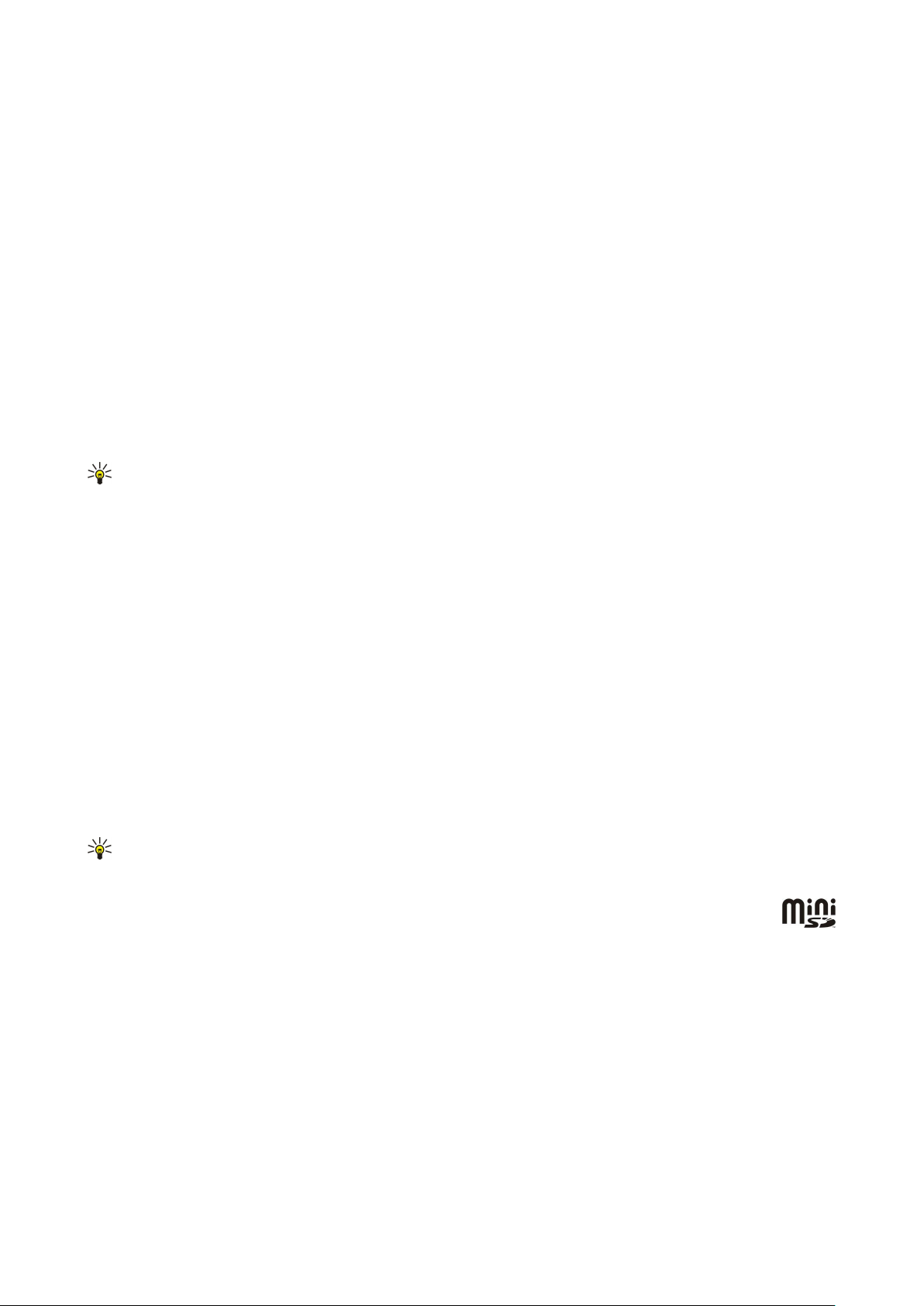
D a r b a s ā k š a n a
Maināmā atmiņa
Maināmā atmiņa ir ierīcē neiebūvēta datu krātuve, piemēram, SIM karte vai atmiņas karte. SIM kartē glabājas dažāda informācija,
piemēram, informācija par tīkla operatoru un kontakti. Atmiņas karte kalpo kā ārējs programmatūras lietojumprogrammu,
attēlu, mūzikas, kontaktu, ziņu vai citas elektronisko datu formas glabāšanas līdzeklis. Ir pieejamas atmiņas kartes ar lielu
ietilpību.
Ierīces atmiņa
Ierīcē iebūvētā atmiņa ir daudzu programmu koplietots dinamisks atmiņas pūls. Pieejamais iekšējās atmiņas apjoms var būt
dažāds, taču to nevar palielināt vairāk par maksimālo rūpnīcas uzstādījumu. Ierīcē saglabātie dati, tādi kā programmatūras
lietojumprogrammas, attēli un mūzika, patērē ierīcē esošo atmiņu.
Ierīces atmiņas pārraudzība
Izvēlieties Izvēlne > Iespējas > Atmiņas dati.
Jūs varat apskatīt, cik daudz atmiņas vietas tiek lietots šobrīd, cik daudz brīvas vietas atmiņā palicis un cik daudz atmiņas vietas
patērē katrs datu veids. Piemēram, varat apskatīt, cik daudz atmiņas vietas aizņem e-pasta ziņas, teksta dokumenti vai kalendāra
ieraksti.
Lai pārslēgtos no ierīces atmiņas uz atmiņas kartes statistiku un pretēji, izvēlieties Atmiņas dati > Tālruņa atmiņa vai Atmiņas
dati > Atmiņas karte.
Padoms: Lai nodrošinātu pietiekamu vietu atmiņā, regulāri jāizdzēš dati vai tie jāpārsūta uz atmiņas karti vai datoru.
Atmiņas karte
Šajā ierīcē izmantojiet tikai saderīgas miniSD kartes. Citas atmiņas kartes, piemēram, MultiMediaCards (MMC), mazizmēra
MultiMediaCards (MMC) vai pilna izmēra SD kartes, nav piemērotas atmiņas kartes slotam un nav saderīgas ar šo ierīci.
Nesaderīgas atmiņas kartes lietošana var kaitēt gan atmiņas kartei, gan ierīcei, bet nesaderīgajā kartē saglabātie dati var tikt
bojāti.
Šī Nokia ierīce atbalsta tikai atmiņas karšu FAT16 un FAT32 failu sistēmas. Ja lietojat citas ierīces atmiņas karti vai vēlaties, lai
atmiņas karte būtu saderīga ar jūsu Nokia ierīci, atmiņas karte, iespējams, ir jāformatē šajā Nokia ierīcē. Tomēr atmiņas kartes
formatēšanas laikā visi tajā saglabātie dati tiek neatgriezeniski izdzēsti.
Ieteicams regulāri veidot ierīces atmiņas dublējumkopijas atmiņas kartē. Šo informāciju vēlāk var atjaunot ierīcē. Lai atmiņas
kartē izveidotu ierīces atmiņas informācijas dublējumkopiju, izvēlieties Izvēlne > Rīki > Atmiņas karte > Iespējas > Dublēt tālr.
atmiņu. Lai atjaunotu informāciju no atmiņas kartes ierīces atmiņā, izvēlieties Izvēlne > Rīki > Atmiņas karte > Iespējas >
Atjaunot no kartes.
Lai izņemtu atmiņas karti, nospiediet ieslēgšanas/izslēgšanas taustiņu un izvēlieties Izņemt atm. karti.
Neizņemiet atmiņas karti tajā laikā, kad karte tiek lietota. Izņemot karti darbības laikā, var sabojāt atmiņas karti un ierīci, kā
arī kartē saglabātos datus.
Ja atmiņas karte ierīcē nav lietojama, jums, iespējams, ir nepareiza veida atmiņas karte, karte nav formatēta atbilstoši ierīcei
vai arī kartē ir bojāta failu sistēma.
Padoms: Jūs varat ievietot un izņemt atmiņas karti, nenoņemot akumulatoru un neizslēdzot ierīci.
MiniSD
Ierīce lieto mini Secure Digital (SD) karti.
Pārbaudiet miniSD kartes saderību, sazinoties ar ražotāju vai izplatītāju. Šajā ierīcē izmantojiet tikai saderīgas miniSD
kartes. Citas atmiņas kartes, piem., MultiMediaCards (MMC) vai pilna izmēra SD kartes, nav piemērotas miniSD kartes
slotam un nav saderīgas ar šo ierīci. Nesaderīgas atmiņas kartes lietošana var kaitēt gan atmiņas kartei, gan ierīcei, bet
nesaderīgajā kartē saglabātie dati var tikt bojāti. Glabājiet visas atmiņas kartes maziem bērniem nepieejamās vietās.
Atmiņas kartes lietošana
Izvēlieties Izvēlne > Rīki > Atmiņas karte > Iespējas un kādu no šādām iespējām:
• Izņemt atm. karti — Droša atmiņas kartes izņemšana.
• Dublēt tālr. atmiņu — Svarīgākās informācijas, tādas kā kalendāra ieraksti vai kontakti, dublējumkopiju izveide atmiņas kartē.
• Atjaunot no kartes — Dublējumkopiju atjaunošana no atmiņas kartes ierīcē.
• Formatēt atm. karti — Atmiņas kartes formatēšana atbilstoši ierīcei.
• Atm. kartes nosauk. — Atmiņas kartes nosaukuma maiņa.
• Uzstādīt paroli — Atmiņas kartes paroles izveide.
• Atmiņas dati — Programmu un datu atmiņas patēriņa pārraudzība.
Copyright © 2006 Nokia. All Rights Reserved. 16
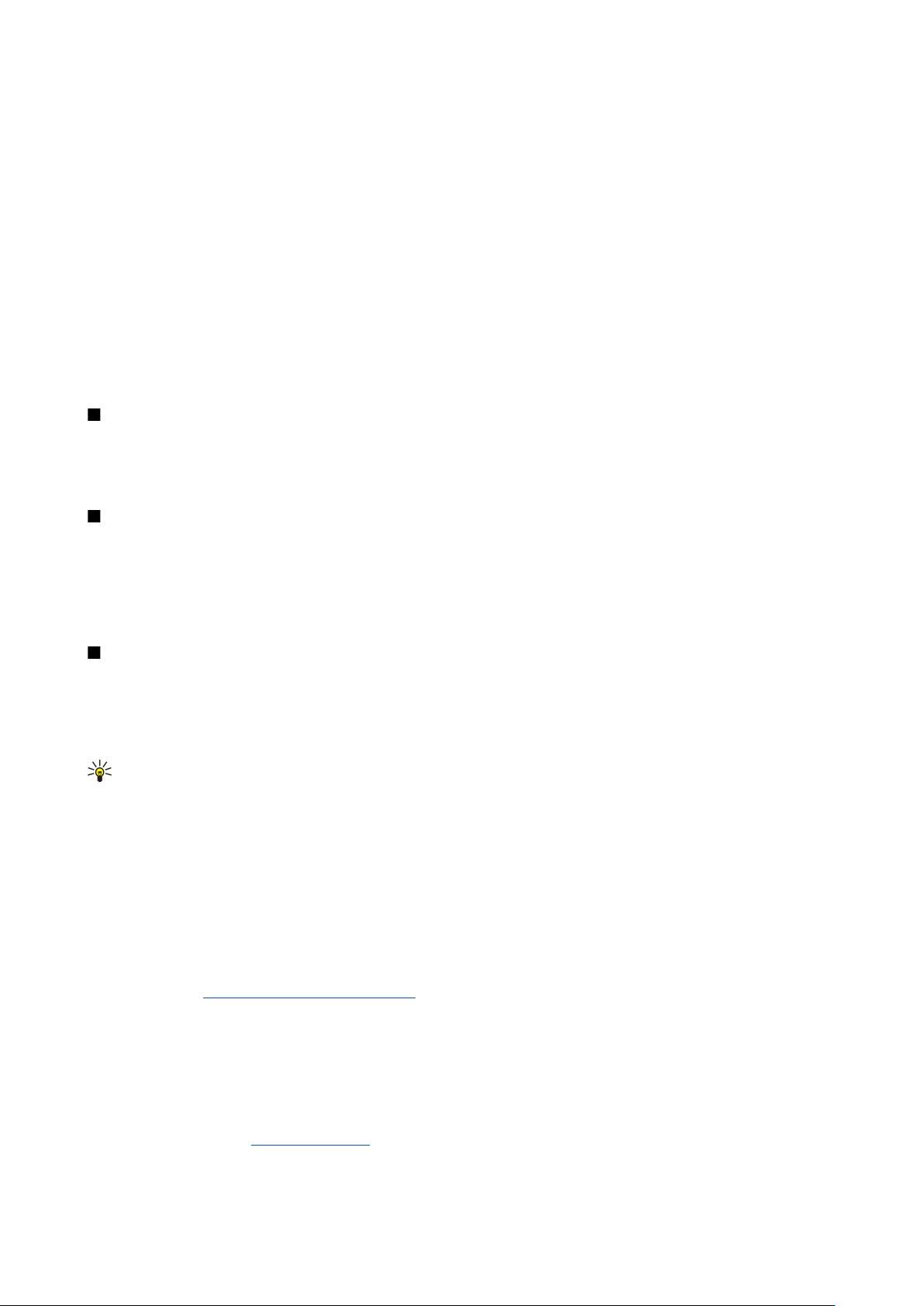
D a r b a s ā k š a n a
Atmiņas kartes formatēšana
Formatējot atmiņas karti, visi tajā esošie dati tiek neatgriezeniski zaudēti. Sazinieties ar izplatītāju, lai uzzinātu, vai karte pirms
lietošanas ir jāformatē. Lai formatētu atmiņas karti, izvēlieties Iespējas > Formatēt atm. karti. Kad formatēšana ir pabeigta,
ievadiet atmiņas kartes nosaukumu.
Atmiņas kartes drošība
Izmantojot paroli, atmiņas karti var aizsargāt pret nesankcionētu piekļuvi. Lai uzstādītu paroli, nospiediet Iespējas > Uzstādīt
paroli. Parole var būt līdz astoņām rakstzīmēm gara, un tā ir reģistrjutīga. Parole tiek saglabāta jūsu ierīcē. Nav nepieciešams
to ievadīt atkārtoti, kamēr jūs izmantojat atmiņas karti tajā pašā ierīcē. Ja atmiņas karti lietojat citā ierīcē, tiek pieprasīts ievadīt
paroli. Atsevišķas atmiņas kartes ar paroli nevar aizsargāt.
Lai noņemtu atmiņas kartes paroli, izvēlieties Iespējas > Noņemt paroli. Kad parole ir izdzēsta, atmiņas kartes dati netiek
aizsargāti pret nesankcionētu lietojumu.
Atmiņas kartes atbloķēšana
Lai atvērtu bloķētu atmiņas karti, izvēlieties Iespējas > Atbloķēt atm. karti. Ievadiet paroli.
CD-ROM
Komplektācijā ietilpstošais kompaktdisks ir saderīgs ar Windows 98SE, Windows ME, Windows 2000 un Windows XP.
No kompaktdiska jūs varat instalēt programmatūru Nokia PC Suite. Programmatūru Nokia PC Suite var izmantot tikai
operētājsistēmā Windows 2000 vai Windows XP.
Nokia atbalsta un kontaktu informācija
Šīs rokasgrāmatas jaunāko versiju, papildinformāciju, lejupielādes materiālus un ar jūsu izvēlēto Nokia produktu saistītus
pakalpojumus atradīsit Web vietā www.nokia.com/support vai arī vietējā Nokia Web vietā.
Web vietā varat saņemt informāciju par Nokia izstrādājumu lietošanu un pakalpojumiem. Ja ir nepieciešams sazināties ar klientu
apkalpošanas centru, sameklējiet to vietējo Nokia klientu apkalpošanas centru sarakstā www.nokia.com/customerservice.
Tehniskās apkopes pakalpojumu nolūkā vērsieties tuvākajā Nokia pakalpojumu centrā www.nokia.com/repair.
Satura pārsūtīšana starp ierīcēm
Jūs varat pārsūtīt saturu, piemēram, kontaktus, no saderīgas Nokia ierīces uz jūsu Nokia E70, izmantojot Bluetooth vai
infrasarkano savienojumu. Pārsūtāmā satura veids ir atkarīgs no tālruņa modeļa. Ja otrā ierīce atbalsta sinhronizāciju, jūs varat
arī sinhronizēt datus starp otro ierīci un savu Nokia E70.
Datu pārsūtīšana no citas ierīces
Padoms: Ja pārsūtāt datus no sava iepriekšējā tālruņa, iespējams, tālrunis var pieprasīt ievietot SIM karti. Nokia E70
nav nepieciešama SIM karte datu pārsūtīšanas laikā.
Lai sāktu datu pārsūtīšanu no saderīgas ierīces, izvēlieties Izvēlne > Rīki > Pārnese.
1. Informācijas skatā izvēlieties Turpināt.
2. Izvēlieties Pa Bluetooth. Abām ierīcēm jāatbalsta izvēlētais savienojuma tips.
3. Aktivizējiet savā otrajā ierīcē Bluetooth un savā Nokia E70 izvēlieties Turpināt, lai sāktu ierīču meklēšanu ar aktīvu Bluetooth
savienojamību.
4. Pēc tam, kad tā ir atradusi otru ierīci, savā Nokia E70 izvēlieties Beigt
5. Sarakstā izvēlieties savu otro ierīci. Jūs uzaicina savā Nokia E70 ievadīt patentatslēgu (1 līdz 16 ciparus). Patentatslēga tiek
izmantota tikai vienreiz savienojuma apstiprināšanai.
6. Ievadiet šo kodu savā Nokia E70 un izvēlieties Labi. Ievadiet šo kodu savā otrajā ierīcē un izvēlieties Labi. Šīs ierīces tagad ir
savienotas pārī. Sk. “Pārī savienotas ierīces“. lpp. 47.
Dažos ierīces modeļos programma Pārsūtīt datus tiks nosūtīta uz jūsu otru ierīci kā ziņa. Lai instalētu Pārsūtīt datus savā
otrajā ierīcē, atveriet ziņu un izpildiet displejā redzamos norādījumus.
7. Savā Nokia E70 izvēlieties saturu, ko vēlaties pārsūtīt no otrās ierīces, un izvēlieties Labi.
Infrasarkanais savienojums
1. Informācijas skatā izvēlieties Turpināt.
2. Izvēlieties Pa infrasarkano. Abām ierīcēm jāatbalsta izvēlētais savienojuma tips.
3. Savienojiet abas ierīces. Sk. “IR sav.“. lpp. 48.
4. Savā Nokia E70 izvēlieties saturu, ko vēlaties pārsūtīt no otrās ierīces, un izvēlieties Labi.
Copyright © 2006 Nokia. All Rights Reserved. 17
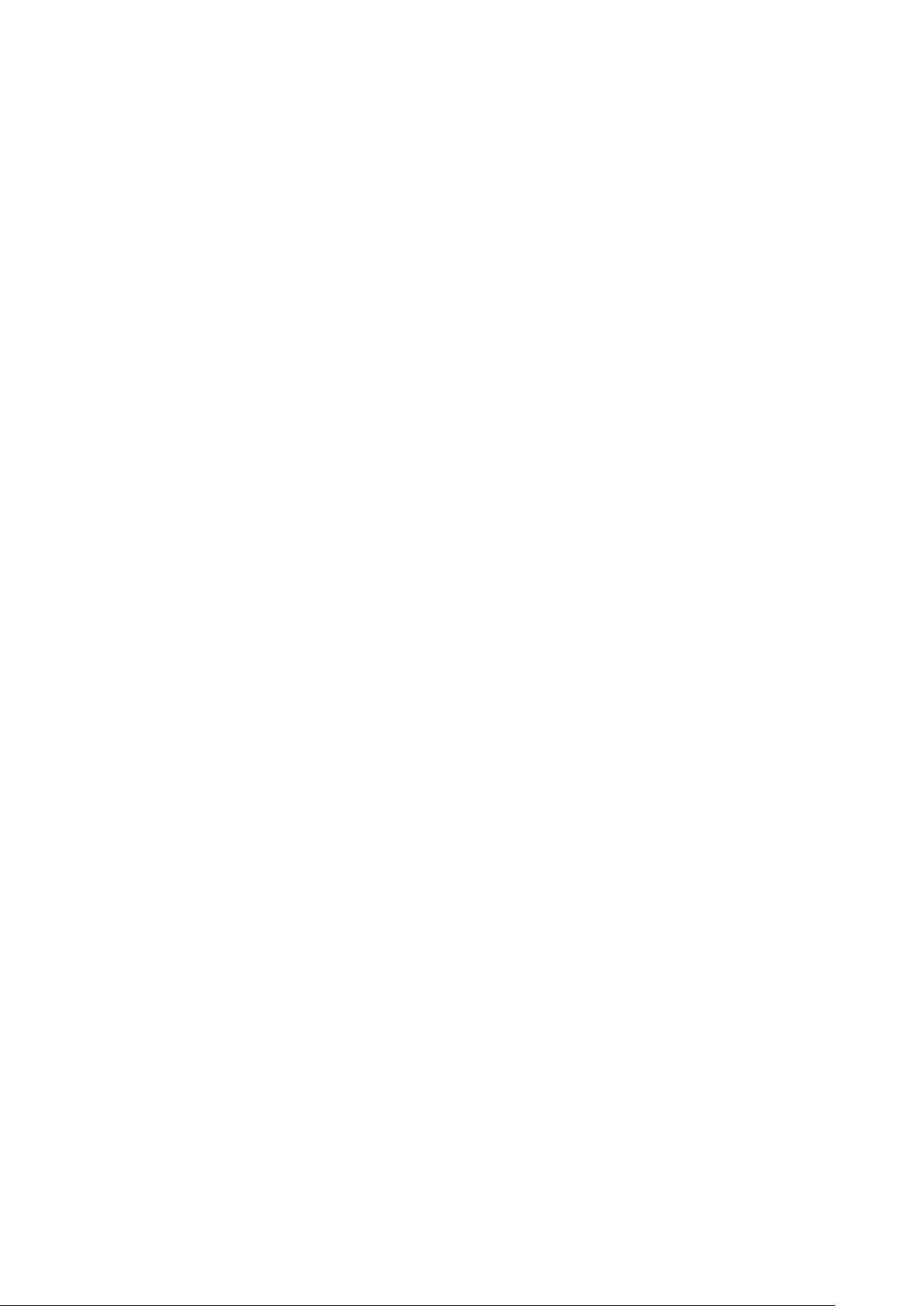
D a r b a s ā k š a n a
Saturs no otrās ierīces atmiņas tiek pārkopēts jūsu ierīces atbilstošajā atmiņas vietā. Kopēšanas laiks ir atkarīgs no pārsūtāmo
datu apjoma. Kopēšanu varat arī atcelt un turpināt vēlāk.
Datu pārraidei nepieciešamie soļi var mainīties atkarībā no jūsu ierīces un no tā, vai pirms tam jums ir bijusi pārtraukta datu
pārsūtīšana. Elementi, kurus varat pārsūtīt, mainās atkarībā no otrās ierīces.
Datu sinhronizēšana ar citu ierīci
Ja jūs iepriekš esat nosūtījis datus savam Nokia E70 un jūsu otrā ierīce atbalsta sinhronizāciju, jūs varat izmantot Pārnese, lai
abās ierīces uzturētu jaunākos datus.
1. Izvēlieties Tālruņi un nospiediet kursorsviru.
2. Ritiniet līdz ierīcei, no kuras jūs pārsūtījāt datus, un nospiediet kursorsviru.
3. Izvēlieties Sinhronizēt un nospiediet kursorsviru. Ierīces sāk sinhronizēšanu, izmantojot to pašu savienojuma veidu, kas tika
izvēlēts sākotnējai datu pārsūtīšanai. Tiek sinhronizēti tikai tie dati, kas sākotnēji tika izvēlēti datu pārsūtīšanai.
Lai mainītu datu pārsūtīšanas un sinhronizācijas uzstādījumus, izvēlieties Sinhronizēt, ritiniet līdz ierīcei, nospiediet kursorsviru
un izvēlieties Rediģēt.
Copyright © 2006 Nokia. All Rights Reserved. 18
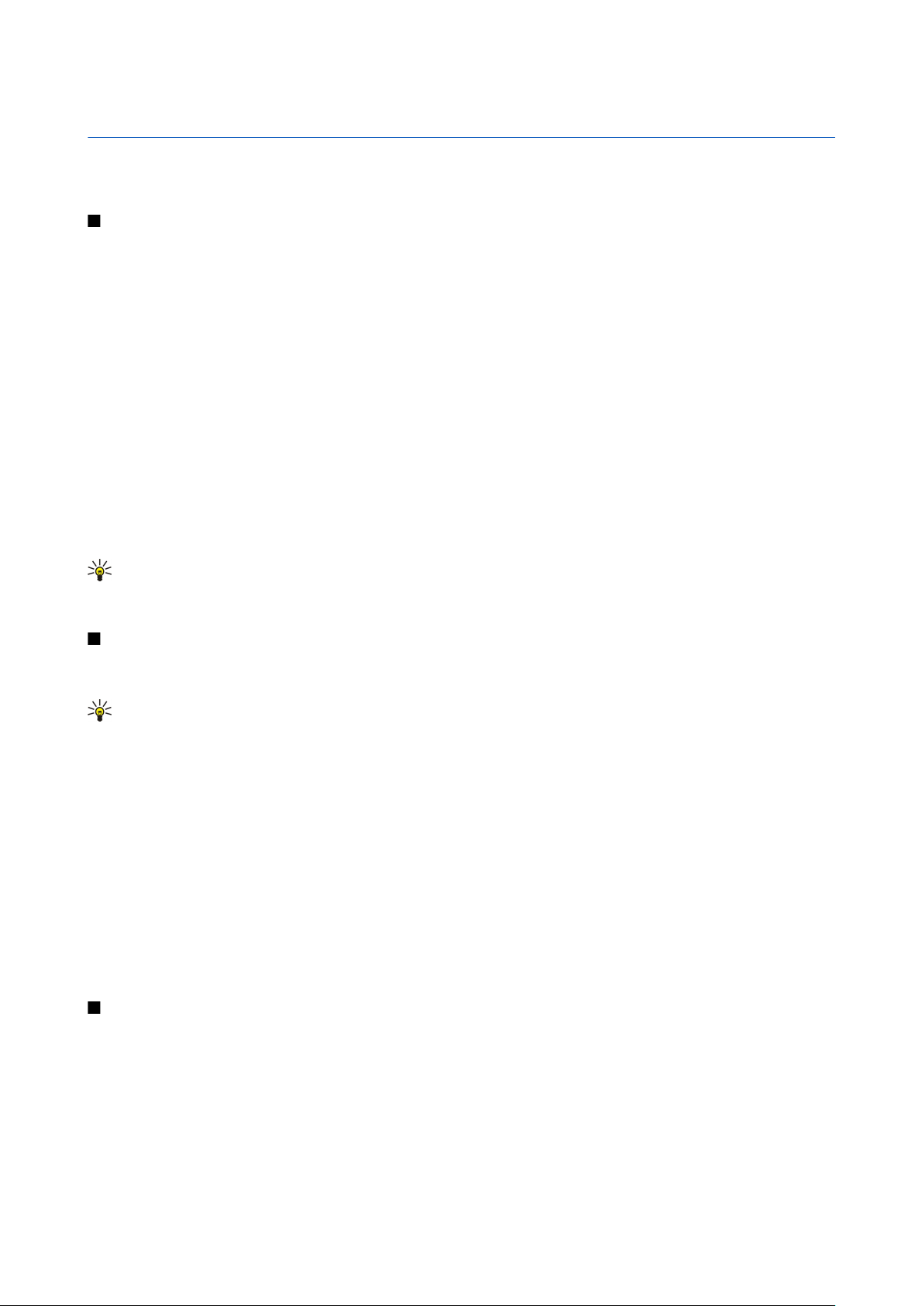
2. Jūsu ierīce
Ierīci ieslēdzot, tā var atpazīt SIM kartes ražotāju un automātiski konfigurēt pareizos īsziņu, multiziņu un GPRS uzstādījumus.
Uzstādījumus var arī saņemt no pakalpojumu sniedzēja īpašas ziņas veidā.
Izvēlne
Izvēlne ir sākuma punkts, no kura var atvērt visas ierīcē vai atmiņas kartē esošās programmas. Izvēlne satur programmas un
mapes, kas ir līdzīgu programmu grupas. Lai ritinātu ekrānā uz augšu un uz leju, lietojiet kursorsviru.
Instalētas programmas tiek saglabātas mapē Instalācijas pēc noklusējuma.
Lai atvērtu programmu, ritiniet līdz tai un nospiediet kursorsviru.
Lai apskatītu programmu sarakstu, izvēlieties Iespējas > Mainīt skatu > Saraksts. Lai atgrieztos režģa skata režīmā, izvēlieties
Iespējas > Mainīt skatu > Režģis.
Lai apskatītu dažādo programmu atmiņas patēriņu, ierīces saglabātos datus, atmiņas karti vai lai pārbaudītu brīvās atmiņas
daudzumu, izvēlieties Iespējas > Atmiņas dati.
Lai pārkārtotu mapi, ritiniet līdz programmai, kuru vēlaties pārvietot, un izvēlieties Iespējas > Pārvietot. Izvēlētajai programmai
blakus tiek ievietota atzīme. Ritiniet līdz jaunajai vietai un izvēlieties Labi.
Lai pārvietotu programmu uz citu mapi, ritiniet programmu, kuru vēlaties pārvietot uz citu mapi, uz izvēlieties Iespējas >
Pārvietot uz mapi, jauno mapi un Labi.
Lai lejupielādētu programmas no Web, izvēlieties Iespējas > Programmu ielāde.
Lai izveidotu jaunu mapi, izvēlieties Iespējas > Jauna mape. Mapēs nav iespējams veidot mapes.
Lai pārdēvētu jaunu mapi, izvēlieties Iespējas > Pārdēvēt.
Padoms: Lai pārslēgtos no vienas atvērtas programmas uz otru, nospiediet un turiet nospiestu izvēlnes taustiņu.
Programmas pārslēgšanas logs atveras un uzrāda atvērtās programmas. Ritiniet līdz programmai un nospiediet
kursorsviru, lai to aktivizētu.
Palīdzība un apmācība
Jūs varat meklēt atbildes uz saviem jautājumiem ierīces lietošanas laikā arī bez lietotāja rokasgrāmatas, jo ierīcē ir gan īpašo
uzdevumu palīdzība, gan apmācība.
Padoms: Īpašie uzdevumi nozīmē, ka jūs varat piekļūt norādījumiem no Iespējas sarakstiem.
Ierīces palīdzība
Jūs varat piekļūt ierīces palīdzībai no atvērtas programmas vai no Izvēlne. Kad programma ir atvērta, izvēlieties Iespējas >
Palīdzība, lai izlasītu norādījumus par konkrēto skatu.
Lai atvērtu palīdzību no Izvēlne, izvēlieties Palīdzība > Palīdzība. Palīdzība jūs varat izvēlēties kategorijas, par kurām vēlaties
apskatīt norādījumus. Ritiniet līdz kategorijai, piemēram, Messaging (ziņapmaiņa), un nospiediet kursorsviru, lai apskatītu
pieejamos norādījumus (palīdzības tēmas). Lasot tēmas izklāstu, ritiniet pa kreisi vai pa labi, lai redzētu pārējās tēmas šajā
kategorijā.
Kad lasāt norādījumus, nospiediet un turiet izvēlnes taustiņu, lai pārslēgtos no palīdzības uz programmu, kas ir atvērta fonā.
Apmācība
Apmācībā sniegta informācija par ierīci un parādīts, kā varat to izmantot.
Lai piekļūtu apmācībai izvēlnē, izvēlieties Izvēlne > Palīdzība, atveriet Apmācība un sadaļu, kuru vēlaties apskatīt.
Ritināšana un izvēlēšanās
Lai pārvietotos un izvēlētos, izmantojiet kursorsviru. Izmantojot kursorsviru, varat pārvietoties uz augšu, uz leju, pa kreisi un
pa labi Izvēlne vai dažādās programmās un sarakstos. Iespējams nospiest kursorsviru arī, lai atvērtu programmas, failus vai
rediģētu uzstādījumus.
Lai izvēlētos tekstu, nospiediet un turiet nospiestu rediģēšanas taustiņu un ritiniet pa kreisi vai pa labi, līdz esat izvēlējušies
tekstu.
Lai izvēlētos dažādus objektus, piemēram, ziņas, failus vai kontaktus, ritiniet uz augšu, uz leju, pa kreisi vai pa labi, lai iezīmētu
vajadzīgo objektu. Izvēlieties Iespējas > Atzīmēt/noņemt atz. > Atzīmēt, lai izvēlētos vienu objektu, vai Iespējas > Atzīmēt/
noņemt atz. > Atzīmēt visu, lai izvēlētos visus objektus.
Copyright © 2006 Nokia. All Rights Reserved. 19
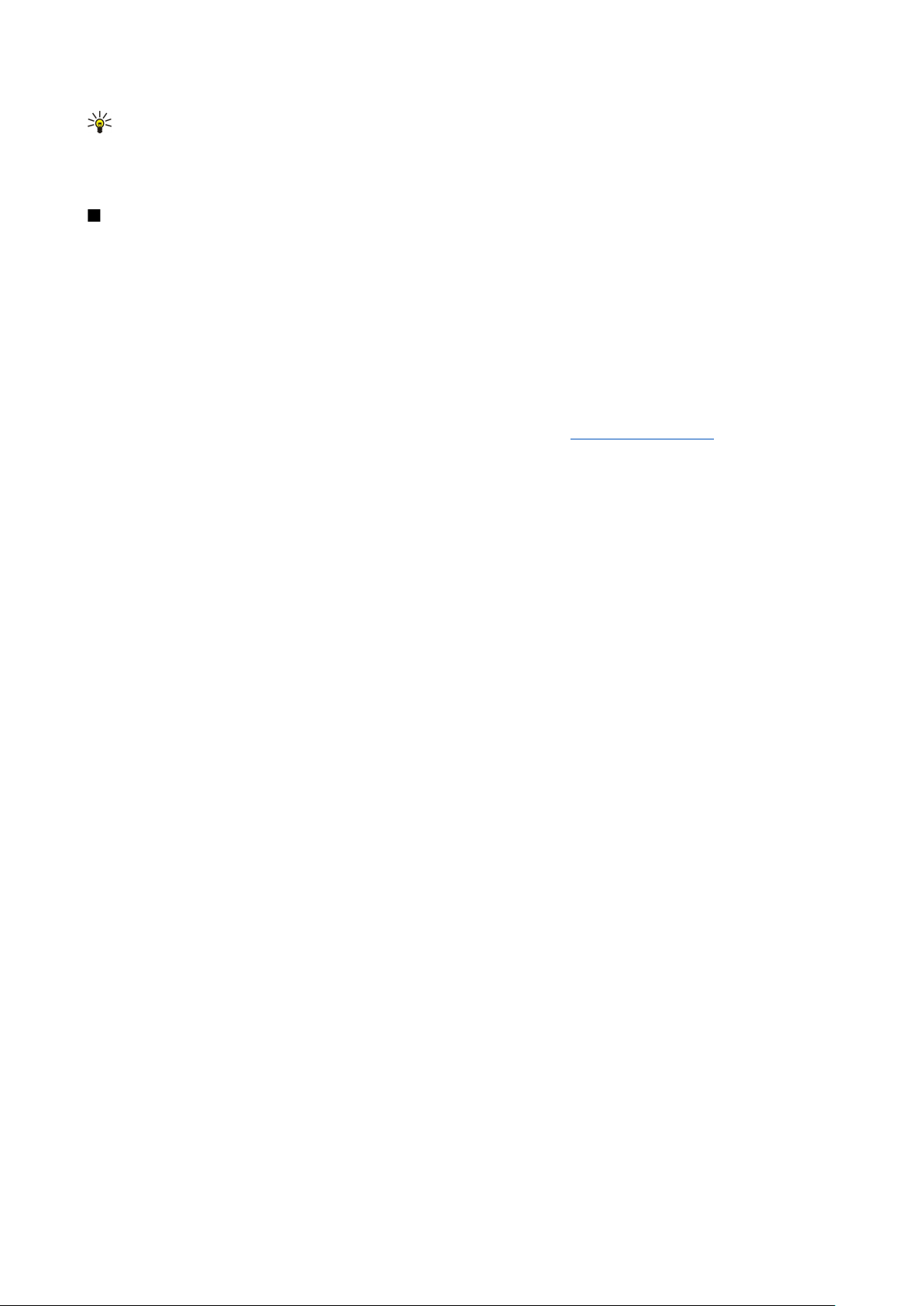
J ū s u i e r ī c e
Padoms: Lai izvēlētos gandrīz visus objektus, vispirms izvēlieties Iespējas > Atzīmēt/noņemt atz. > Atzīmēt visu, pēc
tam izvēlieties objektus, kurus negribat, un Iespējas > Atzīmēt/noņemt atz. > Noņemt atzīmi.
Lai izvēlētos objektu (piemēram, dokumenta pielikumu), ritiniet līdz objektam tā, lai kvadrātveida marķieri parādās abās objekta
pusēs.
Vairākās programmās kopējas darbības
Vairākās programmās var veikt šādas darbības:
Lai pārslēgtos no vienas atvērtas programmas uz otru, nospiediet un turiet nospiestu izvēlnes taustiņu, lai apskatītu atvērto
programmu sarakstu. Programmas izvēle.
Lai mainītu profilu vai izslēgtu vai bloķētu ierīci, īsi nospiediet ieslēgšanas/izslēgšanas taustiņu.
Lai saglabātu failu, izvēlieties Iespējas > Saglabāt. Atkarībā no izmantotās programmas ir pieejamas dažādas saglabāšanas
iespējas.
Lai sūtītu failu, izvēlieties Iespējas > Sūtīt. Failu var nosūtīt kā e-pasta ziņu vai multiziņu, vai izmantojot infrasarkano vai
Bluetooth savienojumu.
Lai drukātu ar saderīgu printeri, izvēlieties Iespējas > Drukāt. Drukāšanai izvēlētos objektus var iepriekš apskatīt, kā arī varat
rediģēt izdruku izskatu. Pirms drukāšanas jums ierīcē jādefinē saderīgs printeris.
Lai kopētu, nospiediet rediģēšanas taustiņu un ar kursorsviru izvēlieties tekstu. Nospiediet un turiet nospiestu rediģēšanas
taustiņu, izvēloties Kopēt. Lai ielīmētu tekstu, ritiniet līdz vietai, kurā teksts jāielīmē, turiet nospiestu rediģēšanas taustiņu un
izvēlieties Ielīmēt. Šī metode var nedarboties tādās programmās kā Documents, kurām ir savas kopēšanas un ielīmēšanas
komandas.
Lai dzēstu failu, nospiediet dzēšanas taustiņu vai izvēlieties Iespējas > Dzēst.
Lai ievietotu tekstā rakstzīmes, piemēram, jautājuma zīmes vai iekavas, nospiediet *.
Sk. “Drukāšana“. lpp. 70.
Copyright © 2006 Nokia. All Rights Reserved. 20
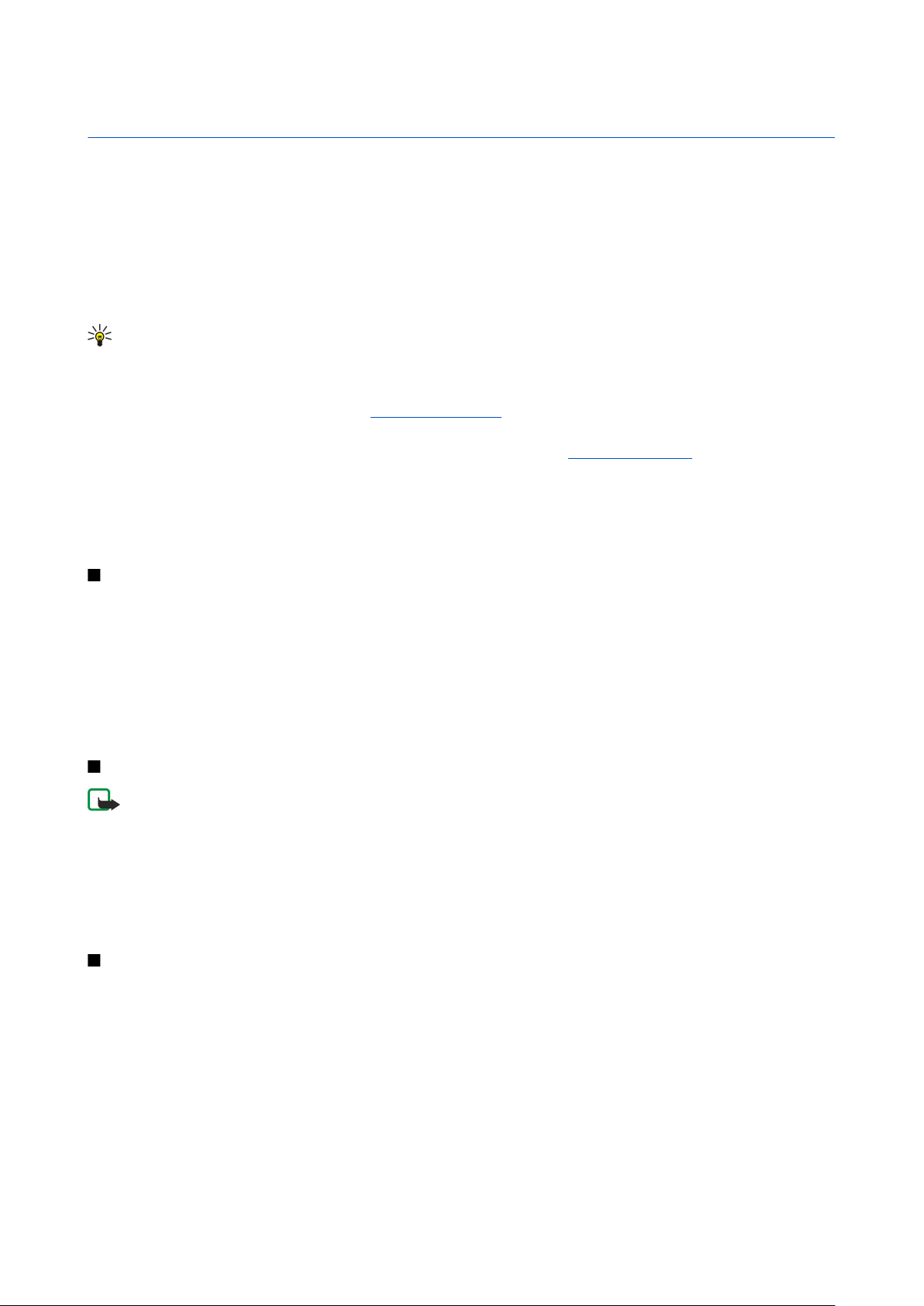
3. Zvanīšana
Ja ierīce ir bloķēta, tomēr var piezvanīt uz ierīcē ieprogrammēto oficiālo avārijas dienestu izsaukšanas numuru.
Lai varētu veikt zvanus, ieskaitot zvanus uz avārijas dienestu izsaukšanas numuru, ja ierīcē ir aktivizēts bezsaistes profils,
iespējams, jāievada bloķēšanas kods un ierīces profils jānomaina uz zvanīšanai piemērotu profilu.
Lai zvanītu un saņemtu zvanus, ierīcei jābūt ieslēgtai, tajā jābūt ievietotai derīgai SIM kartei un jums jāatrodas mobilo sakaru
tīkla pārklājuma zonā. Balss zvanu laikā GPRS savienojums tiek aizturēts, izņemot gadījumus, ja tīkls atbalsta duālu pārraides
režīmu vai jums ir USIM karte un jūs atrodaties UMTS tīkla pārklājuma zonā.
Ievadiet tālruņa numuru kopā ar rajona kodu un nospiediet zvanīšanas taustiņu. Ja ievadīta nepareiza rakstzīme, nospiediet
dzēšanas taustiņu.
Padoms: Lai veiktu starptautiskus zvanus, divreiz nospiediet taustiņu *, lai pievienotu rakstzīmi +, kas aizstāj
starptautisko piekļuves kodu, un ievadiet valsts kodu, rajona kodu (pirmā nulle nav nepieciešama) un tālruņa numuru.
Lai beigtu zvanu vai zvana mēģinājumu, nospiediet beigu taustiņu.
Lai piezvanītu, izmantojot saglabātos kontaktus, gaidīšanas režīmā nospiediet Kontakti. Ievadiet vārda pirmos burtus, ritiniet
līdz vārdam un nospiediet zvanīšanas taustiņu. Sk. “Kontakti“. lpp. 28.
Nospiediet zvanīšanas taustiņu, lai apskatītu līdz 20 numuriem, ko esat izsaucis vai mēģinājis izsaukt. Ritiniet līdz vajadzīgajam
numuram vai vārdam un nospiediet zvanīšanas taustiņu, lai izsauktu šo numuru.Sk. “Žurnāls“. lpp. 23.
Lai noregulētu notiekošas sarunas skaļumu, ritiniet pa kreisi vai pa labi ar kursorsviru.
Kad atverat ierīces atlokāmo vāciņu sarunas laikā, tiek aktivizēts skaļrunis.
Lai gaidīšanas režīmā izsauktu balss pastkasti (tīkla pakalpojums), nospiediet un turiet taustiņu 1 vai nospiediet taustiņu 1 un
pēc tam zvanīšanas taustiņu.
Ātrie numuri
Ātrie zvani ļauj piezvanīt, turot nospiestu kādu cipara taustiņu.
Pirms izmantot ātro zvanīšanu, izvēlieties Izvēlne > Rīki > Uzstādījumi > Zvans > Ātrie numuri > Ieslēgti.
Lai piešķirtu telefona numuram cipara taustiņu, izvēlieties Izvēlne > Rīki > Ātrie numuri. Ritiniet uz numura taustiņu (2 - 9)
ekrānā un izvēlieties Iespējas > Piešķirt. Izvēlieties vēlamo numuru no Kontakti saraksta.
Lai dzēstu cipara taustiņam piešķirto tālruņa numuru, ritiniet uz ātro zvanu numuru taustiņu un izvēlieties Iespējas >
Noņemt.
Lai mainītu cipara taustiņam piešķirto tālruņa numuru, ritiniet uz ātro zvanu numuru taustiņu un izvēlieties Iespējas > Mainīt.
Atbildēšana uz zvanu
Piezīme: Faktiskais pakalpojumu sniedzēja rēķins par sarunām un pakalpojumiem var atšķirties atkarībā no tīkla
iespējām, aprēķinu noapaļošanas metodēm, nodokļiem u.c.
Lai atbildētu uz zvanu, nospiediet zvanīšanas taustiņu.
Lai atteiktu zvanu, nospiediet beigu taustiņu.
Lai izslēgtu zvana signālu, nevis atbildētu uz zvanu, nospiediet Klusums.
Lai sarunas laikā atbildētu uz jaunu zvanu, ja ir aktivizēta funkcija Zvanu gaidīšana, nospiediet zvanīšanas taustiņu. Pirmais
zvans tiek aizturēts. Lai pārtrauktu aktīvo sarunu, nospiediet beigu taustiņu.
Iespējas sarunas laikā
Sarunas laikā izvēlieties Iespējas, lai piekļūtu šādām iespējām:
• Izslēgt mikrofonu — klausīties aktīvo sarunu, taču jūsu balss pārējiem sarunas dalībniekiem nav dzirdama;
• Ieslēgt mikrofonu — jūsu balss atkal ir dzirdama pārējiem sarunas dalībniekiem;
• Atmest — izslēgt dalībnieku no aktīvas sarunas;
• Beigt aktīvo sarunu — beigt šobrīd notiekošo sarunu;
• Izvēlne — apskatīt programmu izvēlni ierīcē;
• Aizturēt — aizturēt aktīvo sarunu;
• Aktivizēt — atjaunot aizturēto sarunu;
• Jauns zvans — uzsākt jaunu sarunu, turpinot jau iesākto, ja ir pieejams konferences zvana savienojums (tīkla pakalpojums);
• Atbildēt — atbildēt uz ienākošu zvanu notiekošas sarunas laikā, ja ir aktivizēta Zvanu gaidīšana;
• Noraidīt — noraidīt ienākošu zvanu notiekošas sarunas laikā, ja ir aktivizēta Zvanu gaidīšana;
• Bloķēt tastatūru — notiekošas sarunas laikā bloķēt ierīces tastatūru;
Copyright © 2006 Nokia. All Rights Reserved. 21
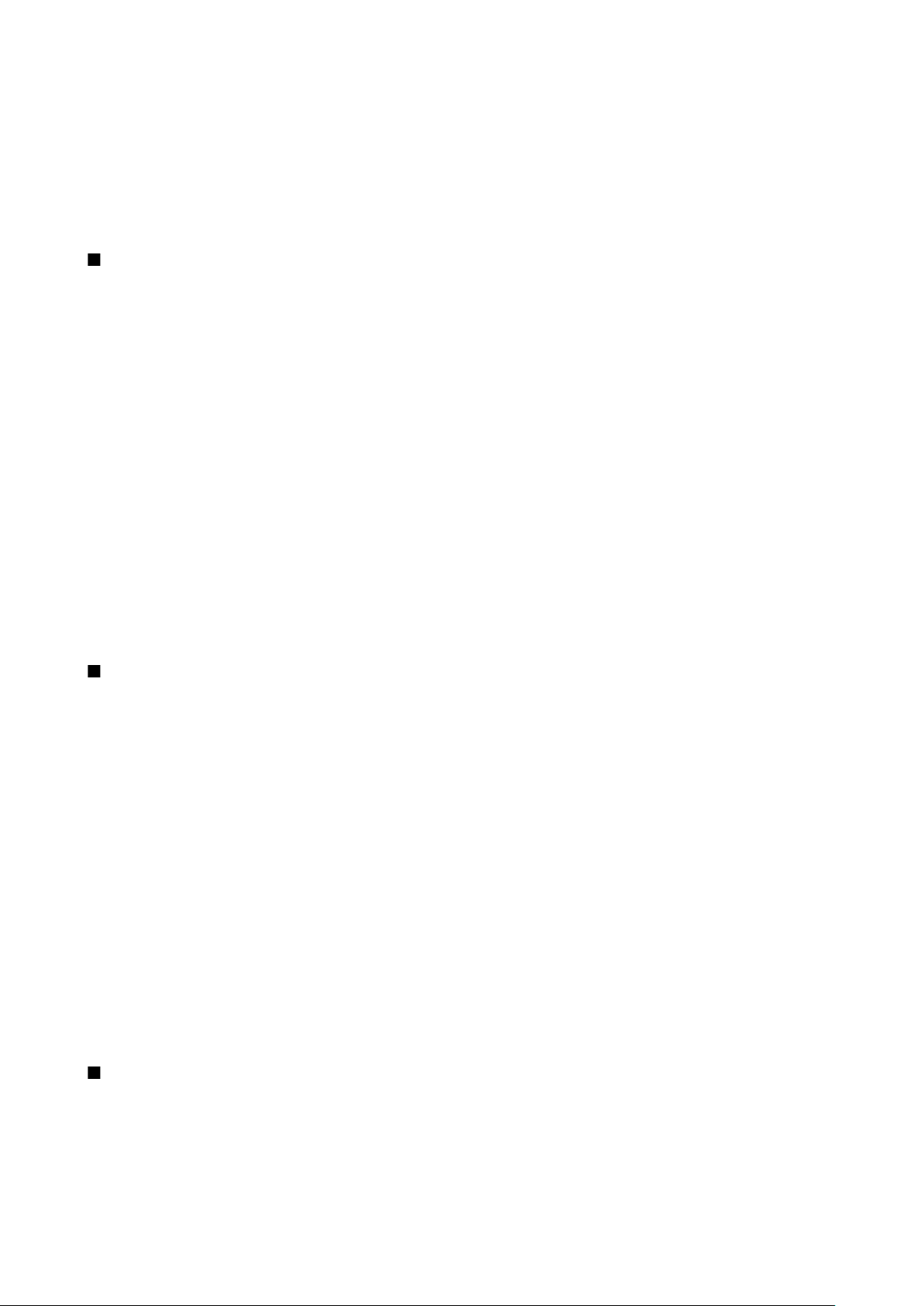
Z v a n ī š a n a
• Konference — aktīvo un aizturēto sarunu apvienot konferences sarunā (tīkla pakalpojums);
• Privāta saruna — konferences sarunas laikā privāti sarunāties ar izvēlēto dalībnieku (tīkla pakalpojums);
• Apmainīt — pārslēgties no aktīvās sarunas uz aizturēto (tīkla pakalpojums);
• Sūtīt DTMF — nosūtīt DTMF (Dual Tone Multi-Frequency – divtoņu daudzfrekvenču) toņu virknes, piemēram, paroles. Ievadiet
DTMF virkni vai atrodiet to katalogā Kontakti un izvēlietiesDTMF;
• Pārsūtīt — savienot aizturēto sarunu ar aktīvo sarunu un atvienoties no zvana (tīkla pakalpojums).
Pieejamās iespējas var būt dažādas.
Zvanu pāradresācija
Izvēlieties Izvēlne > Rīki > Uzstādījumi > Pāradresācija.
Varat ienākošos zvanus pāradresēt uz savu balss pastkasti vai citu tālruņa numuru. Plašāku informāciju iegūsit no pakalpojumu
sniedzēja.
1. Izvēlieties zvana veidu no šeit nosauktajiem:
• Balss zvani — Ienākošie balss zvani.
• Datu un video zvani — Ienākošie datu un video zvani.
• Faksa zvani — Ienākošie faksa zvani.
2. Izvēlieties kādu no šīm pāradresācijas iespējām:
• Visi balss zvani, Visi datu un video zvani vai Visi faksa zvani. — Pāradresējiet visus ienākošos balss, datu un video vai faksa
zvanus.
• Ja aizņemts — pāradresēt ienākošos zvanus notiekošu sarunu laikā,
• Ja neatbild — pāradresēt ienākošos zvanus pēc tam, kad ierīce noteiktu laiku ir zvanījusi. Definējiet laiku, cik ilgi tālrunis
var zvanīt, pirms zvans tiek pāradresēts Aizkaves laiks: laukā.
• Ja nav sasniedzams — Pāradresējiet zvanus, ja tālrunis ir izslēgts vai neatrodas tīkla pārklājuma zonā.
• Ja nav pieejams — aktivizēt vienlaikus beidzamos trīs uzstādījumus. Šī iespēja pāradresē zvanus, ja ierīce ir aizņemta, uz
zvanu neatbild vai atrodas ārpus uztveramības zonas.
3. Izvēlieties Aktivizēt.
Lai noteiktu pašreizējo pāradresācijas statusu, ritiniet līdz pāradresācijas iespējai un izvēlieties Iespējas > Noteikt statusu.
Lai atceltu visu balss zvanu pāradresāciju, ritiniet līdz pāradresācijas iespējai un izvēlieties Iespējas > Atcelt.
Zvanu liegumi
Vienlaikus nevar būt aktivizēti zvanu lieguma un zvanu pāradresācijas pakalpojumi.
Ja izmantojat zvanu lieguma pakalpojumu, tomēr var piezvanīt uz noteiktiem oficiāliem avārijas dienestu izsaukšanas
numuriem.
Izvēlieties Izvēlne > Rīki > Uzstādīj. > Zv. aizliegšana.
Jūs varat liegt zvanus, ko iespējams ar ierīci veikt vai saņemt (tīkla pakalpojums). Lai mainītu uzstādījumus, nepieciešama
liegumu parole, kuru var iegūt no pakalpojumu sniedzēja. Zvanu liegumi ietekmē visus zvanus, ieskaitot datu zvanus.
Lai liegtu zvanus, izvēlieties Mobilo zvanu liegums un izvēlieties no pieejamām iespējām:
• Izejošie zvani — balss zvanu veikšanas aizliegums šajā ierīcē,
• Ienākošie zvani — Ienākošo zv. liegš.
• Starptautiskie zvani — ārvalstu vai reģionālu numuru izsaukšanas aizliegums,
• Ienāk. zv. ārzemēs — Ienākošo zvanu ierobežojums, atrodoties ārpus savas mītnes valsts.
• Starpt., izņ. mājas — ārvalstu un reģionālo numuru izsaukšanas aizliegums, taču atļauja izsaukt savas mītnes valsts numurus.
Lai pārbaudītu balss zvanu liegumu statusu, ritiniet līdz lieguma iespējai un izvēlēties Iespējas > Noteikt statusu.
Lai atceltu visus balss zvanu liegumus, ritiniet līdz lieguma iespējai un izvēlieties Iespējas > Atcelt visus lieg..
Tīkla zvanu liegums
Lai liegtu tīkla zvanus, izvēlieties Izvēlne > Rīki > Uzstādīj. > Zv. aizliegšana > Intern. zv. liegums.
Lai atteiktu anonīmu zvanītāju tīkla zvanus, izvēlieties Anonīmie zvani > Ieslēgts.
DTMF toņu sūtīšana
Aktivizēta zvana laikā varat nosūtīt DTMF (Dual Tone Multi-Frequency — divtoņu daudzfrekvenču) toņus, lai vadītu pastkastes
un citus automatizētos tālruņa pakalpojumus.
Lai nosūtītu DTMF toņu secību, piezvaniet un sagaidiet, līdz uz zvanu tiek atbildēts. Izvēlieties Izvēlne > Iespējas > Sūtīt DTMF.
Ierakstiet DTMF toņu secību vai arī izvēlieties sākotnēji definētu secību.
Copyright © 2006 Nokia. All Rights Reserved. 22
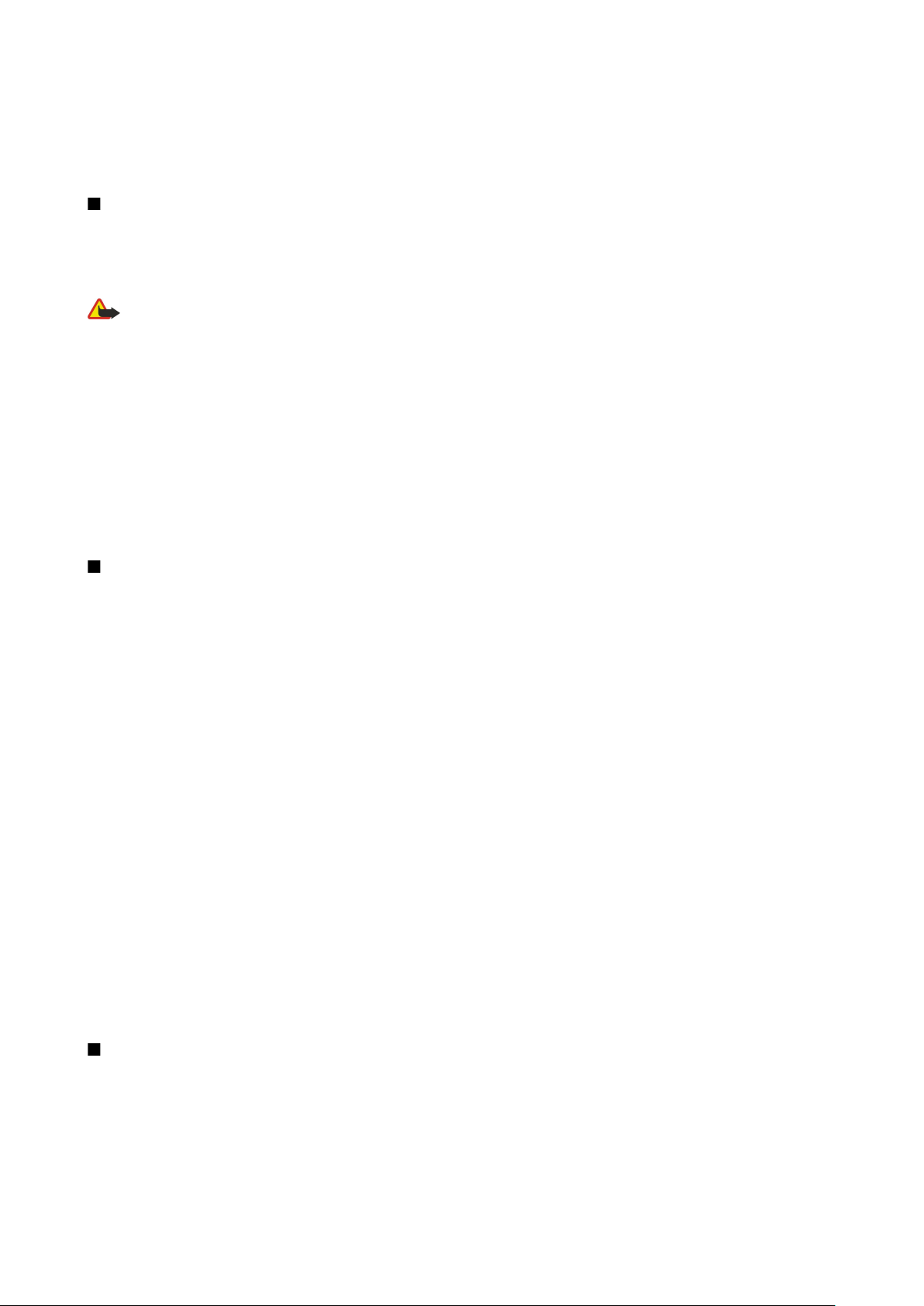
Z v a n ī š a n a
Lai pievienotu DTMF toņu secības kontaktu kartītēm, izvēlieties Izvēlne > Kontakti. Atveriet kontaktu un izvēlieties Iespējas >
Rediģēt > Iespējas > Pievienot datus > DTMF. Ievadiet toņu secību. Trīs reizes nospiediet * , lai ievadītu p – aptuveni 2 sekundes
ilgu pauzi pirms DTMF toņiem vai arī pēc tiem. Izvēlieties Gatavs. Lai uzstādītu ierīci DTMF toņu nosūtīšanai tikai pēc tam, kad
sarunas laikā izvēlaties Sūtīt DTMF, četras reizes nospiediet taustiņu *, lai izvēlētos w.
Videozvani
Lai veiktu videozvanu, jābūt pieejamam UMTS tīklam. Informāciju par videozvanu pakalpojumu pieejamību un abonēšanu
saņemsit no tīkla operatora vai pakalpojumu sniedzēja. Sarunas laikā iespējams noskatīties reālā laika, divvirzienu video starp
jums un abonentu, ja abonentam ir saderīga mobilā ierīce. Video attēls, kas uzņemts ar jūsu ierīces kameru, tiek parādīts
abonenta videozvanā. Videozvanu var veikt tikai starp diviem dalībniekiem.
Uzmanību: Lietojot skaļruni, neturiet ierīci pie auss, jo skaņa var būt ārkārtīgi skaļa.
Lai veiktu videozvanu, ievadiet tālruņa numuru vai izvēlieties zvana adresātu no Kontakti un izvēlieties Iespējas > Zvanīt >
Videozvans. Kad sākas videozvans, kamera jūsu ierīcē tiek aktivizēta. Ja kamera jau tiek lietota, video sūtīšana tiek izslēgta. Ja
zvana adresāts nevēlas sūtīt video jums atpakaļ, parādīsies statisks attēls. Iespējams definēt statisko attēlu Rīki > Uzstādīj. >
Zvanu uzst. > Videozvana attēls. Nav iespējams konvertēt videozvanu uz parastu balss zvanu.
Zvana laikā izvēlieties Iespējas un kādu no turpmākajām iespējām:
• Deaktivizēt — Izvēlieties, lai deaktivizētu Audio sūtīšanu Video sūtīšanu vai Audio un video sūtīš..
• Aktivizēt skaļruni — Izvēlieties izmantot skaļruni audio uztveršanai.
• Aktivizēt klausuli — Izslēdziet skaļruni un izmantojiet austiņas.
• Beigt aktīvo sarunu — Aktīvās sarunas beigšana.
• Atvērt gaidīšanas skatu — Aktīvā gaidīšanas skata atvēršana.
• Mainīt attēlu secību — Attēlu vietu apmainīšana.
• Tuvināt vai Tālināt — Attēla tālummaiņa displejā.
Žurnāls
Izvēlieties Izvēlne > Žurnāls.
Mapē Žurnāls varat apskatīt informāciju par ierīces sakaru vēsturi.
Lai apskatītu pēdējo balss zvanu žurnālus, zvanu aptuveno ilgumu un pakešdatu savienojumus, izvēlieties Pēdējie zvani, Zvanu
ilgums vai Pakešd. skaitīt. un nospiediet kursorsviru.
Lai sakārtotu notikumus pēc veida vai virziena, ritiniet pa labi, lai atvērtu vispārīgo žurnālu, un izvēlieties Iespējas > Filtrs. Ritiniet
līdz filtra tipam un nospiediet kursorsviru. Izvēlieties veidu vai virzienu un nospiediet kursorsviru.
Lai uzstādītu laiku, cik ilgi visi sakaru notikumi tiek glabāti žurnālā, izvēlieties Iespējas > Uzstādījumi > Žurnāla ilgums iespēju
un Labi.
Lai izdzēstu neatbildētos zvanus, saņemtos zvanus un sastādītos numurus, izvēlieties Pēdējie zvani > Iespējas > Dzēst pēdējos
zv..
Lai atbildētu zvanītājam ar ziņu, izvēlieties Pēdējie zvani > Neatbild. zv. > Iespējas > Izveidot ziņu. Varat sūtīt īsziņas un
multiziņas.
Lai pievienotu zvanītāju vai ziņas sūtītāju Kontakti, izvēlieties zvanītāju vai ziņas sūtītāju un Pēdējie zvani > Neatbild. zv. >
Iespējas > Pievien. kontaktiem.
Lai apskatītu datu apjomu, kas nosūtīti vai saņemti ar GPRS, izvēlieties Pakešd. skaitīt..
Lai izdzēstu GPRS skaitītājus, izvēlieties Iespējas > Nodzēst skaitītājus. Ievadiet ierīces bloķēšanas kodu un izvēlieties Labi.
Žurn. uzst.
Lai uzstādītu laiku, cik ilgi visi sakaru notikumi tiek glabāti mapē Žurnāls, izvēlieties Iespējas > Uzstādījumi > Žurnāla ilgums,
iespēju no saraksta un Labi.
Lai apskatītu zvana ilgumu zvanīšanas laikā, izvēlieties Iespējas > Uzstādījumi > Rādīt zvanu ilgumu > Jā.
Rācijsaziņa
Izvēlieties Izvēlne > Savienoj. > Rācijsaziņa.
Rācijsaziņa (PTT) (tīkla pakalpojums) nodrošina tiešu balss saziņu, kurā savienojumu veido, nospiežot taustiņu. Rācijsaziņā
ierīces lietojums ir tāds pats, kāds tas būtu pārnēsājamas rācijas gadījumā.
Rācijsaziņu jūs varat izmantot sarunā ar vienu personu vai personu grupu vai arī, lai iesaistītos kanāla sarunā. Kanāls ir līdzīgs
tērzēšanas telpai: kanālu iespējams izsaukt, lai pārliecinātos, vai tiešsaistē kāds ir. Kanāla zvans nebrīdina pārējos dalībniekus;
dalībnieki vienkārši pievienojas kanālam un uzsāk savstarpēju sarunu.
Copyright © 2006 Nokia. All Rights Reserved. 23
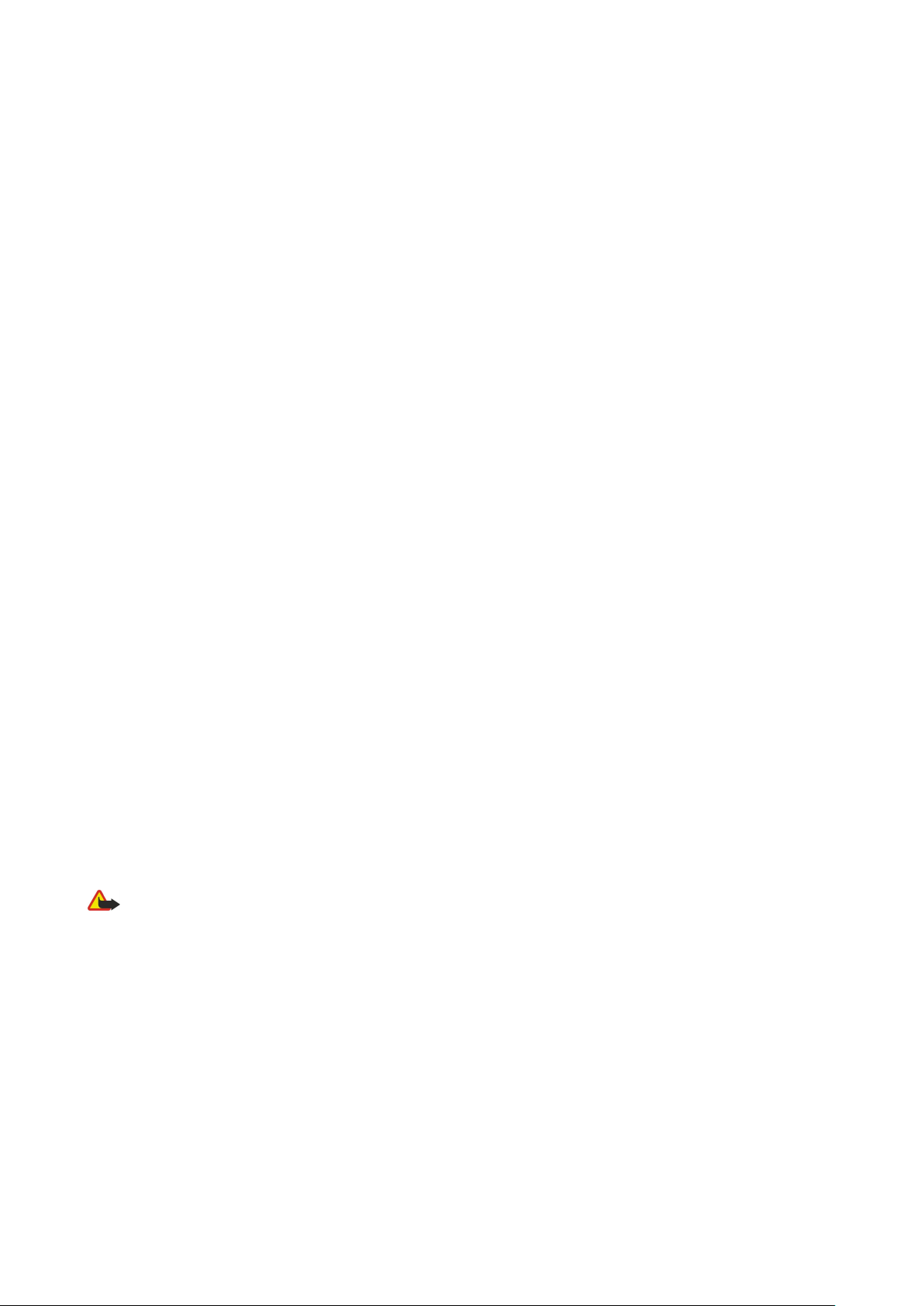
Z v a n ī š a n a
Rācijsaziņā viena persona runā, un pārējie dalībnieki teikto dzird iebūvētajos skaļruņos. Dalībnieki izsakās pēc kārtas, atbildot
viens otram. Tā kā vienlaikus var izteikties tikai viens dalībnieks, maksimālais runāšanas laika ilgums ir ierobežots. Plašāku
informāciju par vienas runāšanas reizes ilgumu savā tīklā lūdziet tīkla operatoram vai pakalpojuma sniedzējam.
Atcerieties, ka ierīce rācijsaziņas laikā jātur priekšā tā, lai redzētu displeju. Runājiet mikrofonā un neaizsedziet skaļruni ar rokām.
Tālruņa zvaniem rācijsaziņas laikā vienmēr ir prioritāte.
Pirms jūs varat lietot rācijsaziņu, jums jādefinē rācijsaziņas piekļuves punkts un rācijsaziņas uzstādījumi. Uzstādījumus var
saņemt speciālā īsziņā no pakalpojumu sniedzēja, kurš piedāvā rācijsaziņas pakalpojumu.
Lietotāja uzstādījumi
Izvēlieties Iespējas > Uzstādījumi > Lietotāja uzstādījumi.
Definējiet:
• Ienākošie rācijzvani — Izvēlieties Paziņot, ja vēlaties redzēt brīdinājumu par ienākošajiem zvaniem. Izvēlieties Pieņemt
automātiski, ja vēlaties, lai uz rācijsaziņas zvaniem tiktu atbildēts automātiski. Izvēlieties Nav atļauts, ja vēlaties, lai
rācijsaziņas zvani tiktu noraidīti automātiski.
• Rācijzvana signāls — Izvēlieties Uzstāda profils, ja vēlaties, lai ienākošā zvana signāla uzstādījums rācijsaziņā atbilstu profila
uzstādījumiem. Ja uzstādīts klusuma profils, rācijsaziņā jūs pārējiem neesat pieejams citādi, kā vien atzvanīšanas lūgumu
veidā.
• Atzvan. piepras. signāls — Definējiet atzvanīšanas lūgumu zvana signālu.
• Programmas startēšana — Izvēlieties, vai, ieslēdzot ierīci, vēlaties pieteikties rācijsaziņas pakalpojumam.
• Noklusētais segvārds — Ievadiet savu noklusēto segvārdu (maksimāli 20 rakstzīmes), kas redzams pārējiem lietotājiem.
• Rādīt manu rācijas adr. — Definējiet, vai vēlaties, lai pārējie zvanītāji redz jūsu rācijsaziņas adresi. Varat atļaut visiem
zvanītājiem redzēt savu adresi, ļaut savu adresi redzēt individuālam zvanītājam vai kanāla dalībniekiem vai arī noslēpt adresi
no visiem zvanītājiem.
• Rādīt manu piet. stat. — Definējiet, vai jūsu pieteikšanās rācijsaziņas serverim tiek rādīta vai slēpta citiem lietotājiem.
Savienojuma uzstādījumi
Izvēlieties Iespējas > Uzstādījumi > Savienojuma uzstād..
Definējiet:
• Domēns — Ievadiet no pakalpojumu sniedzēja saņemto domēna nosaukumu.
• Piekļuves punkta nos. — Izvēlieties rācijsaziņas piekļuves punktu.
• Servera adrese — Ievadiet no pakalpojumu sniedzēja saņemto rācijsaziņas servera IP adresi vai domēna nosaukumu.
• Lietotājvārds — Ievadiet savu no pakalpojumu sniedzēja saņemto lietotāja vārdu.
• Parole — Ja nepieciešams, ievadiet paroli, lai pieteiktos rācijsaziņas pakalpojumā. Paroli piešķir pakalpojumu sniedzējs.
Pieteikšanās rācijsaziņas pakalpojumam
Ja uzstādīta Programmas startēšana iespēja Lietotāja uzstādījumi, ieslēdzot rācijsaziņu, notiek pieteikšanās pakalpojumam. Ja
tā nav, tad pieteikšanās jāveic manuāli.
Lai pieteiktos rācijsaziņas pakalpojumam, izvēlieties Iespējas > Uzstādījumi > Savienojuma uzstād. un ievadiet savu
Lietotājvārds, Parole, Domēns, Servera adrese un Piekļuves punkta nos.. Izvēlieties Iespējas > Ieslēgt rācijsaziņu.
Ja uzstādījums Zvana veids ierīcē ir uzstādīts uz Vienreiz iepīkstas vai Bez skaņas vai arī notiek saruna, jūs nevarat ne veikt, ne
saņemt rācijsaziņas zvanus.
Rācijsaziņas zvani
Uzmanību: Lietojot skaļruni, neturiet ierīci pie auss, jo skaņa var būt ārkārtīgi skaļa.
Izvēlieties Iespējas > Rācijsaziņas kontakti.
Lai veiktu rācijsaziņas zvanu, izvēlieties no saraksta vienu vai vairākus kontaktus un nospiediet balss taustiņu. Atcerieties, ka
ierīce rācijsaziņas laikā jātur priekšā tā, lai redzētu displeju. Displejā redzama informācija par to, kad ir jūsu kārta runāt. Runājiet
mikrofonā un neaizsedziet skaļruni ar rokām. Visā runāšanas laikā turiet balss saziņas taustiņu nospiestu. Kad esat beidzis runāt,
atlaidiet taustiņu.
Lai beigtu rācijsaziņas zvanu, nospiediet beigu taustiņu.
Kad saņemat rācijsaziņas zvanu, lai uz to atbildētu, nospiediet zvanīšanas taustiņu, un nospiediet beigu taustiņu, lai sarunu
atteiktu.
Atzvanīšanas lūgumi
Lai nosūtītu atzvanīšanas lūgumu, izvēlieties Iespējas > Rācijsaziņas kontakti, ritiniet līdz vajadzīgajam kontaktam un izvēlieties
Iespējas > Sūtīt atzvanīš. piepras..
Copyright © 2006 Nokia. All Rights Reserved. 24

Z v a n ī š a n a
Lai atbildētu uz atzvanīšanas lūgumu, izvēlieties Parādīt, lai atvērtu atzvanīšanas lūgumu. Lai veiktu rācijsaziņas zvanu
sūtītājam, nospiediet balss taustiņu.
Kontaktu skats
Lai apskatītu, pievienotu, modificētu, dzēstu vai izsauktu kontaktus, izvēlieties Iespējas > Rācijsaziņas kontakti. Vārdu saraksts
no jūsu ierīces programmas Kontakti tiek parādīts ar informāciju par šo personu pieteikšanās statusu.
Lai zvanītu izvēlētajam kontaktam, izvēlieties Iespējas > Divpusēja saruna. Lai veiktu grupas zvanu, izvēlieties Iespējas > Veikt
rācijas grupas zv..
Lai nosūtītu kontaktam atzvanīšanas lūgumu, izvēlieties Iespējas > Sūtīt atzvanīš. piepras..
Kanāla izveide
Kanāls ir līdzīgs tērzēšanas telpai: kanālu iespējams izsaukt, lai pārliecinātos, vai tiešsaistē kāds ir. Kanāla zvans nebrīdina pārējos
dalībniekus; dalībnieki vienkārši pievienojas kanālam un uzsāk savstarpēju sarunu.
Lai izveidotu kanālu, izvēlieties Iespējas > Jauns kanāls > Izveidot jaunu.
Izvēlieties Iespējas un definējiet šādi:
• Kanāla nosaukums — Ierakstiet kanāla nosaukumu.
• Kanāla konfidencialitāte — Izvēlieties Privāts vai Publisks.
• Segvārds kanālā — Ievadiet savu segvārdu (maksimāli 20 rakstzīmes), kas redzams pārējiem lietotājiem.
• Kanāla simbols — Ievadiet attēlu, kas raksturo kanālu.
Lai dzēstu kanālu, nospiediet dzēšanas taustiņu.
Kad jūs piesakāties rācijsaziņai, rācijsaziņa automātiski izveido savienojumu ar kanāliem, kas bijuši aktīvi, kad programma
beidzamajā reizē aizvērta.
Rācijsaziņas kanālu reģistrēšana
Lai reģistrētu kanālu rācijsaziņas pakalpojumam, izvēlieties Iespējas > Reģistrēt.
Lai rediģētu kanāla datus, izvēlieties Iespējas > Rediģēt.
Pievienošanās kanālam
Lai pievienotos kanālam, izvēlieties Iespējas > Rācijkanāli. Izvēlieties kanālu, kura sarunās vēlaties piedalīties, un nospiediet
balss taustiņu. Atcerieties, ka ierīce rācijsaziņas laikā jātur priekšā tā, lai redzētu displeju. Displejā redzama informācija par to,
kad ir jūsu kārta runāt. Runājiet mikrofonā un neaizsedziet skaļruni ar rokām. Visā runāšanas laikā turiet balss saziņas taustiņu
nospiestu. Kad esat beidzis runāt, atlaidiet taustiņu.
Lai pārslēgtos no viena kanāla uz citu vairāku sarunu laikā, izvēlieties Pārslēgt. Aktīvais kanāls ir iezīmēts.
Lai apskatītu šobrīd aktīvos kanāla dalībniekus, izvēlieties Iespējas > Aktīvie dalībnieki.
Lai uzaicinātu kanālā dalībnieku, izvēlieties Iespējas > Sūtīt uzaicinājumu.
Rācijsaziņas žurnāls
Lai atvērtu rācijsaziņas žurnālu, izvēlieties Iespējas > Rācijas žurn.. Žurnālā redzams datums, laiks, ilgums un citi jūsu rācijsaziņas
zvanu dati.
Padoms: Lai sāktu "viens pret vienu" sarunu no Rācijas žurn., izvēlieties vajadzīgo pieteikšanās notikumu un nospiediet
balss taustiņu.
Izieš. no rācijsaz.
Izvēlieties Iespējas > Iziet. Izvēlieties Jā, lai veiktu atteikšanos un aizvērtu pakalpojumu. Nospiediet Nē, ja vēlaties paturēt aktīvu
programmu fonā.
Tīkla zvani
Ierīce atbalsta balss zvanus internetā (interneta zvani). Ierīce vispirms cenšas izsaukt avārijas dienestu izsaukšanas numurus
mobilo sakaru tīklā. Ja avārijas dienesta numura izsaukums mobilo sakaru tīklā neizdodas, ierīce mēģina izsaukt avārijas
dienesta numuru ar interneta zvanu nodrošinātāja starpniecību. Ņemot vērā iedibināto mobilo sakaru telefonijas raksturu,
avārijas dienestu numuru izsaukšanā pēc iespējas vajadzētu lietot mobilo sakaru tīklus. Ja mobilo sakaru tīkla pārklājums ir
pieejams, pirms mēģināt izsaukt avārijas dienesta numuru, lūdzu, pārliecinieties, vai mobilais tālrunis ir ieslēgts un gatavs zvana
veikšanai. Avārijas dienesta numura izsaukšanas iespēja interneta telefonijā ir atkarīga no WLAN tīkla pieejamības un no tā, kā
jūsu interneta zvanu nodrošinātājs īsteno zvanu veikšanas iespējas avārijas dienestu izsaukšanā. Pārbaudiet interneta
telefonijas avārijas dienestu izsaukšanas iespējas pie sava interneta zvanu nodrošinātāja.
Copyright © 2006 Nokia. All Rights Reserved. 25
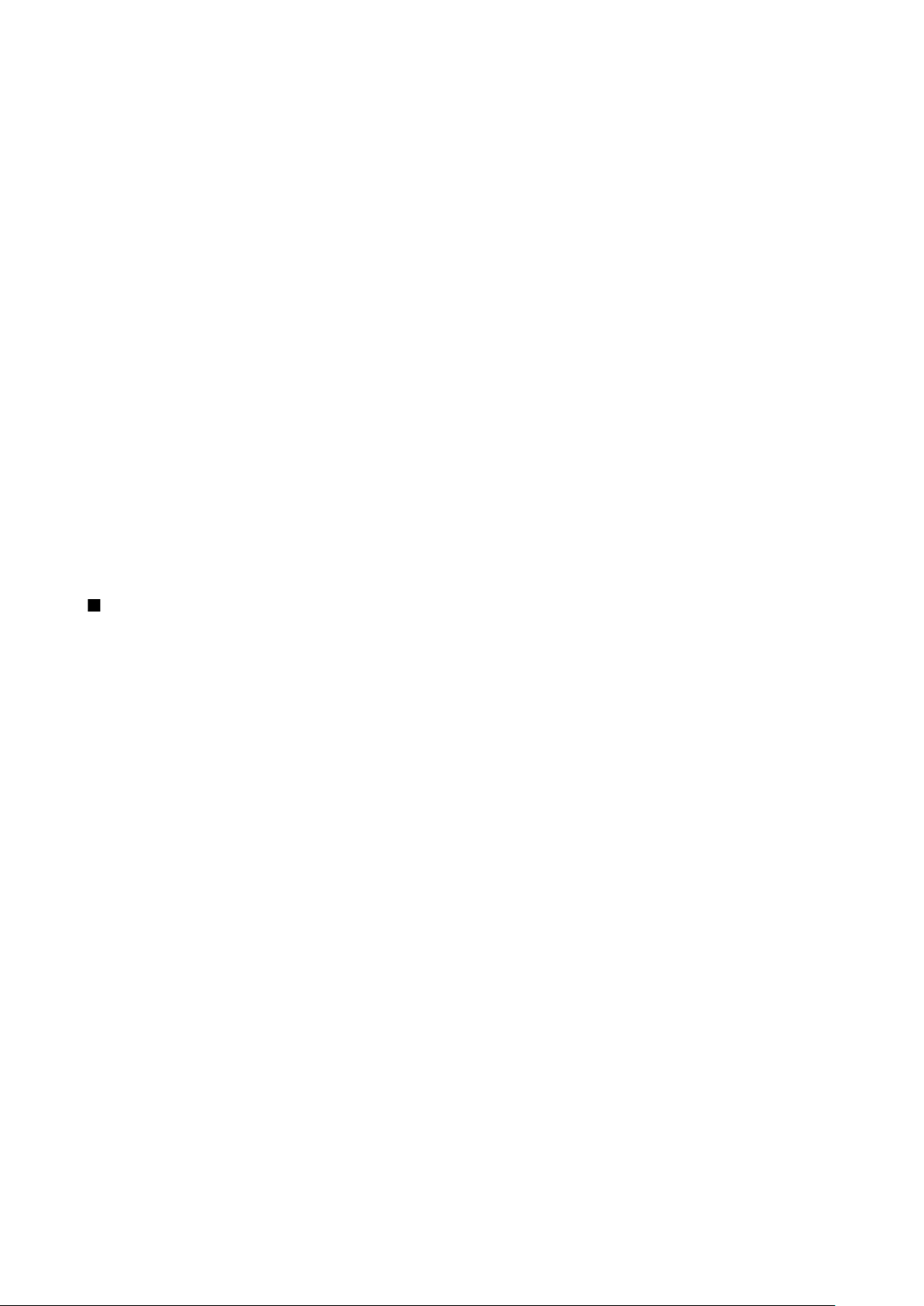
Z v a n ī š a n a
Tehnoloģija VoIP (Voice over Internet Protocol — balss pārraide ar interneta protokolu) ir protokolu komplekts, kas atvieglo
tālruņa zvanus tādā IP tīklā, kāds ir internets. VoIP tālruņa zvanus var izveidot starp datoriem, starp mobilajiem tālruņiem un
starp VoIP ierīci un parasto tālruni. Lai veiktu vai saņemtu VoIP zvanu, jūsu ierīcei jāatrodas, piemēram, tīkla WLAN pārklājuma
zonā.
Lai varētu veikt tīkla zvanus, nepieciešams izveidot tīkla tālruņa profilu. Kad profils izveidots, varat veikt tīkla zvanu, izmantojot
visas programmas, kurās var izveidot parasto balss zvanu. Lai gaidīšanas režīmā veiktu tīkla zvanu uz adresi, kas nesākas ar
ciparu, nospiediet jebkuru cipara taustiņu, pēc tam uz dažām sekundēm nospiediet #, lai nodzēstu displeju un lai pārslēgtu
ierīci no ciparu režīma uz burtu režīmu. Ievadiet adresi un nospiediet zvanīšanas taustiņu. Ja atlokāmais vāciņš ir atvērts un jūs
esat izveidojis tīkla tālruņa profilu, ierakstiet adresi un nospiediet zvanīšanas taustiņu.
Jums jādefinē sesijas inicializācijas protokolu (SIP) uzstādījumi Izvēlne > Rīki > Uzstādīj. > Savienojums > SIP uzstādījumi un
VoIP uzstādījumi Izvēlne > Rīki > Uzstādīj. > Savienojums > Interneta tālr. uzst.. Plašāku informāciju un pareizus uzstādījumus
lūdziet pakalpojumu sniedzējam.
Ieteicamais profils
Izvēlieties Izvēlne > Savienoj. > Intern. tālr., lai mainītu uzstādījumus.
Pirms jūs varat izvēlēties noklusēto profilu, jāizveido profili Izvēlne > Rīki > Uzstādīj. > Savienojums > Interneta tālr. uzst..
Lai izvēlētos profilu, kurš tiek izmantots pēc noklusējuma, veicot tīkla zvanus, izvēlieties Ieteicamais profils un nospiediet
kursorsviru. Ritiniet līdz vajadzīgajam profilam un nospiediet kursorsviru.
Profilu reģistrēšana
Sarakstā ir redzami tikai tie profili, kuros jūs esat izvēlējies uzstādījumu Reģistrācija > Ja nepieciešama izvēlnē Izvēlne > Rīki >
Uzstādīj. > Savienojums > SIP uzstādījumi.
Lai mainītu savu tīkla tālruņa profilu reģistrāciju, ritiniet līdz profilam, kuru vēlaties reģistrēt vai atcelt tā reģistrāciju, un
nospiediet kursorsviru. Vēlreiz nospiediet kursorsviru, lai izvēlētos Reģistrēts vai Nav reģistrēts.
Lai saglabātu uzstādījumus, izvēlieties Atpakaļ.
Ierīces drošība
Izvēlieties Izvēlne > Rīki > Uzstādījumi > Drošība > Tālrunis un SIM.
Iespējams modificēt PIN koda, automātiskās bloķēšanas un SIM kartes maiņas drošības uzstādījumus, kā arī mainīt kodus un
paroles.
Lai novērstu netīšu avārijas dienestu numuru izsaukšanu, nelietojiet piekļuves kodus, kas ir līdzīgi avārijas dienestu izsaukšanas
numuriem.
Kodi tiek parādīti kā zvaigznītes. Mainot kodu, ievadiet pašreizējo kodu un pēc tam divas reizes ievadiet jauno kodu.
Drošības uzstādījumu definēšana
Lai definētu ierīces un SIM kartes uzstādījumus, izvēlieties uzstādījumu un Iespējas > Mainīt.
Ja zvani ir atļauti tikai slēgtām lietotāju grupām, tomēr var piezvanīt uz ierīcē ieprogrammēto oficiālo avārijas dienestu
izsaukšanas numuru.
Definējiet šādus uzstādījumus:
• PIN koda piepras. — Izvēlieties Ieslēgts, lai PIN kods tiktu pieprasīts katru reizi, kad ierīce tiek ieslēgta. Šo uzstādījumu nevar
mainīt, ja ierīce ir izslēgta. Dažas SIM kartes nepieļauj PIN koda pieprasījuma izslēgšanu.
• PIN kods — Mainiet PIN kodu. PIN kods jāveido 4 – 8 cipariem. PIN (Personal Identification Number – personiskais
identifikācijas numurs) kods aizsargā SIM karti pret nesankcionētu izmantošanu, un parasti to izsniedz kopā ar SIM karti. Ja
PIN kods tiek ievadīts nepareizi trīs reizes pēc kārtas, tas tiek bloķēts, un, lai turpinātu SIM kartes izmantošanu, PIN koda
atbloķēšanai būs nepieciešams PUK kods.
• PIN2 kods — Mainiet PIN2 kodu. PIN2 kods jāveido 4 – 8 cipariem. PIN2 kods ir nepieciešams, lai piekļūtu dažām ierīces
funkcijām, un tiek izsniegts kopā ar SIM karti. Ja PIN2 kods tiek ievadīts nepareizi trīs reizes pēc kārtas, tas tiek bloķēts, un,
lai turpinātu SIM kartes izmantošanu, PIN2 koda atbloķēšanai būs nepieciešams PUK2 kods.
• Aut. bloķēš. periods — Uzstādiet taimautu, pēc kāda ierīce tiek automātiski bloķēta; pēc tam ierīci var izmantot tikai tad, ja
ievada pareizo atslēgas kodu. Ievadiet taimauta skaitli minūtēs vai izvēlieties Nav, lai izslēgtu automātiskās bloķēšanas
periodu. Kad ierīce ir bloķēta, jūs joprojām varat atbildēt uz ienākošajiem zvaniem un piezvanīt uz ierīcē ieprogrammēto
oficiālo avārijas dienestu izsaukšanas numuru.
• Bloķēšanas kods — Jaunajā kodā var būt no 4 – 255 rakstzīmēm. Var izmantot gan lielos un mazos burtus, gan ciparus. Ierīce
informē jūs, ja bloķēšanas kods nav atbilstoši formatēts.
• Bloķēt, ja maina SIM — Uzstādiet, lai ierīce pieprasītu atslēgas kodu, ja tajā tiek ievietota nezināma SIM karte. Ierīce uztur to
SIM karšu sarakstu, kuras tiek atpazītas kā īpašnieka kartes.
Copyright © 2006 Nokia. All Rights Reserved. 26
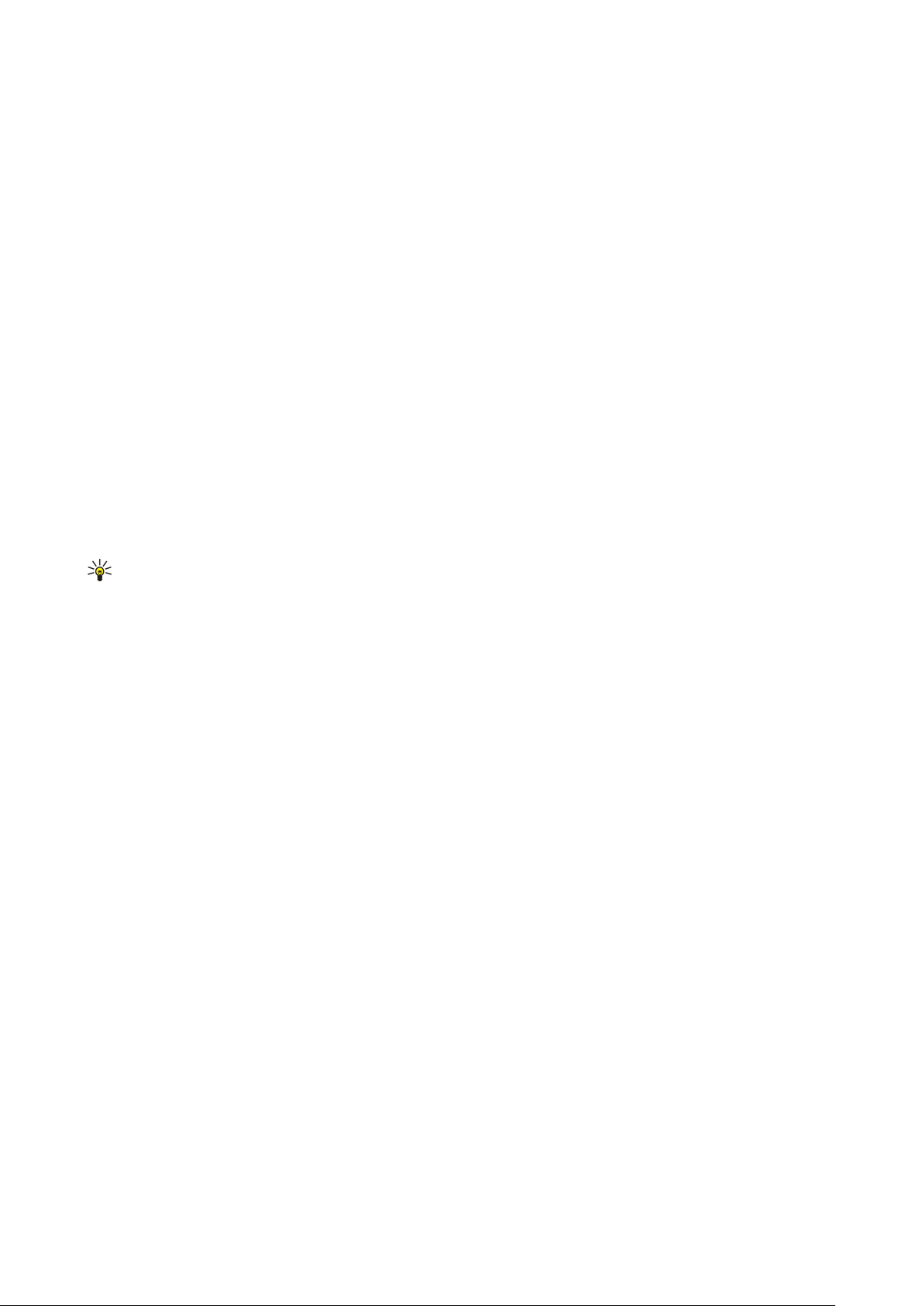
Z v a n ī š a n a
• Ļaut attālo slēgšanu — Ja šī iespēja ir ieslēgta, ierīci var bloķēt, nosūtot standarta īsziņu no cita tālruņa. Ja šī iespēja ir ieslēgta,
jāievada attālās bloķēšanas ziņa un jāapstiprina ziņa. Ziņai jābūt vismaz 5 rakstzīmes garai.
• Slēgtā lietotāju gr. (tīkla pakalpojums) — Norādiet to personu grupu, kurām varat piezvanīt un kuras var piezvanīt jums.
• Apstiprināt SIM pak. (tīkla pakalpojums) — Lieciet ierīcei parādīt apstiprinājuma ziņojumus, kad izmantojat SIM kartes
pakalpojumu.
Liegumu paroles maiņa
Lai mainītu paroli, ko lieto balss, faksa un datu zvanu liegšanai, izvēlieties Izvēlne > Rīki > Uzstādījumi > Zv. aizliegšana > Mobilo
zvanu liegums > Iespējas > Mainīt lieg. paroli. Ievadiet pašreizējo kodu, pēc tam divreiz jauno kodu. Liegumu paroli jāveido
četriem cipariem. Plašāku informāciju lūdziet savam pakalpojumu sniedzējam.
Fiksētie zvani
Ja ir aktivizēti fiksētie zvani, tomēr var piezvanīt uz ierīcē ieprogrammēto oficiālo avārijas dienestu izsaukšanas numuru.
Izvēlieties Izvēlne > Kontakti > Iespējas > SIM kontakti > Fiksēto zv. kontakti.
Izmantojot fiksēto zvanu pakalpojumu, zvanus no savas ierīces jūs varat atļaut tikai uz noteiktiem tālruņa numuriem. Fiksēto
zvanu pakalpojumu visas SIM kartes neatbalsta. Plašāku informāciju lūdziet pakalpojumu sniedzējam.
Izvēlieties Iespējas, un izvēlieties no pieejamām iespējām:
• Aktiviz. fiksētos nr. — Ierobežojiet zvanus no sava tālruņa. Lai atceltu šo pakalpojumu, izvēlieties Deakt. fiksētos nr.. Lai
aktivizētu vai deaktivizētu fiksētos zvanus vai rediģētu savus fiksēto zvanu kontaktus, nepieciešams PIN2 kods. Ja jums šī
koda nav, sazinieties ar savu pakalpojumu sniedzēju.
• Jauns SIM kontakts — Pievienojiet tālruņa numuru to numuru sarakstam, uz kuriem zvani ir atļauti. Ievadiet kontaktpersonas
vārdu un tālruņa numuru. Lai zvanus ierobežotu ar valsts prefiksu, ievadiet valsts prefiksu laukā Jauns SIM kontakts. Visiem
tālruņa numuriem, uz kuriem zvani ir atļauti, jāsākas ar šīs valsts prefiksu.
• Piev. no kontaktiem — Pārkopējiet kontaktu no Kontakti uz savu fiksēto zvanu sarakstu.
Padoms: Lai nosūtītu īsziņas SIM kontaktpersonām laikā, kad ir aktivizēts fiksēto zvanu pakalpojums, fiksēto zvanu
sarakstam jāpievieno īsziņu centra numurs.
Lai apskatītu vai rediģētu tālruņa numuru, uz kuru ir atļauti zvani no jūsu ierīces, izvēlieties Iespējas > SIM kontakti > Fiksēto
zv. kontakti.
Lai piezvanītu kontaktam, nospiediet zvanīšanas taustiņu.
Lai rediģētu tālruņa numuru, izvēlieties Iespējas > Rediģēt. Lai rediģētu savus fiksētā zvana tālruņa numurus, var būt
nepieciešams PIN2 kods.
Lai dzēstu kontaktu, nospiediet dzēšanas taustiņu.
Copyright © 2006 Nokia. All Rights Reserved. 27
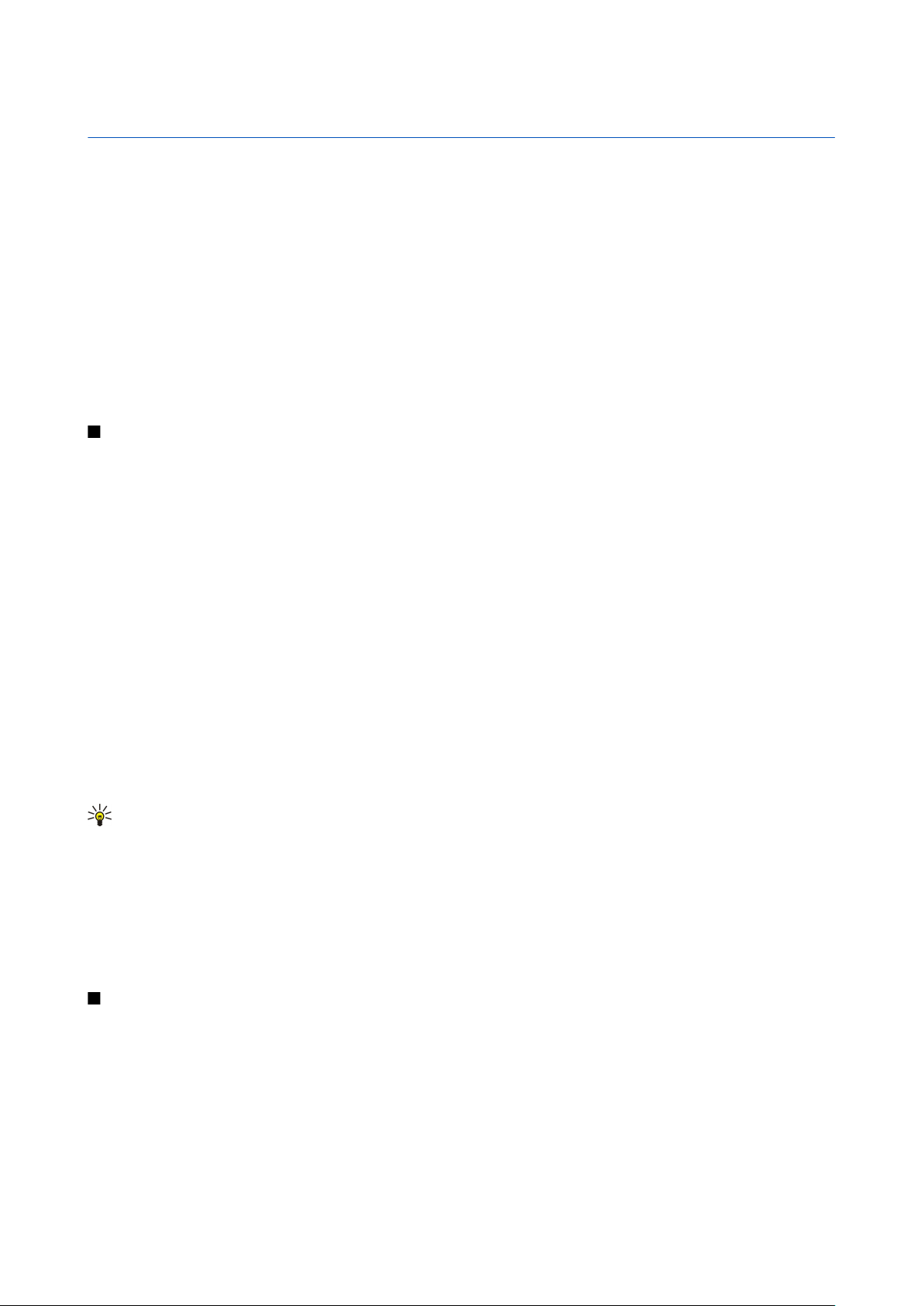
4. Kontakti
Izvēlieties Izvēlne > Kontakti.
Pārvaldiet savu kontaktinformāciju, piem., tālruņa numurus un adreses. Pievienojiet kontaktam savu zvana signālu, balss frāzi
vai sīktēlu. Sūtiet kontaktinformāciju uz saderīgām ierīcēm vai saņemiet to no saderīgām ierīcēm kā vizītkarti un pievienojiet
kontaktinformāciju savam kontaktu sarakstam.
Lai pievienotu kontaktu, izvēlieties Iespējas > Jauns kontakts. Ievadiet kontaktinformāciju un izvēlieties Gatavs.
Lai rediģētu informāciju kontakta kartītē, ritiniet līdz kontaktam un izvēlieties Iespējas > Rediģēt. Izvēlieties kādu no
turpmākajām iespējām:
• Pievienot sīktēlu — pievienot sīktēlu, kas būs redzams, kad zvanīs kontakts. Attēlam jābūt iepriekš saglabātam jūsu ierīcē
vai atmiņas kartē;
• Noņemt sīktēlu — izmest attēlu no kontakta kartītes;
• Pievienot datus — pievienot kontakta kartītei informācijas laukus, piem., Amats;
• Dzēst datus — dzēst kontakta kartītei pievienotos datus;
• Mainīt apzīmējumu — dzēst kontakta kartītes lauku nosaukumus.
Kontaktgrupu pārvalde
Izveidojiet kontaktgrupu tā, lai vienlaikus vairākiem adresātiem varētu nosūtīt īsziņas vai e-pasta ziņas.
1. Ritiniet pa labi un izvēlieties Iespējas > Jauna grupa.
2. Ievadiet grupas nosaukumu vai lietojiet noklusēto nosaukumu un izvēlieties Labi.
3. Atveriet grupu un izvēlieties Iespējas > Piev. dalībniekus.
4. Ritiniet līdz katram kontaktam, kuru vēlaties pievienot grupai, un nospiediet kursorsviru, lai kontaktu atzīmētu.
5. Izvēlieties Labi, lai visus atzīmētos kontaktus pievienotu grupai.
Ja jūs kontaktgrupu skatā izvēlaties Iespējas, pieejamas šādas iespējas:
• Rācijsaz. iespējas — veikt rācijsaziņas zvanu vai nu vienai personai, vai grupai vai sūtīt atzvanīšanas lūgumu;
• Atvērt — atvērt kontaktgrupu un apskatīt grupas dalībniekus;
• Izveidot ziņu — sūtīt ziņu;
• Jauna grupa — izveidot kontaktgrupu;
• Dzēst — dzēst kontaktgrupu;
• Pārdēvēt — pārdēvēt kontaktgrupu;
• Zvana signāls — piešķirt kontaktgrupai zvana signālu;
• Kontaktu info — apskatīt kontaktgrupas informāciju;
• Uzstādījumi — uzstādiet displeja uzstādījumus vārdam kontaktgrupas dalībniekiem.
Lai no kontaktgrupas izmestu kontaktu, atveriet kontaktgrupu. Ritiniet līdz kontaktam, kuru vēlaties izmest, un izvēlieties
Iespējas > Izņemt no grupas > Jā.
Padoms: Lai pārbaudītu kontakta grupu, izvēlieties Izvēlne > Kontakti. Ritiniet līdz kontaktam un izvēlieties Iespējas >
Iekļauts grupās.
Lai kontaktgrupā apskatītu vai rediģētu kontaktu, atveriet kontaktgrupu. Ritiniet līdz kontaktam, kuru vēlaties apskatīt vai
rediģēt, un izvēlieties Iespējas. Izvēlieties kādu no turpmākajām iespējām:
• Atvērt — atvērt kontaktu un parādīt kontaktinformāciju;
• Zvanīt — izvēlieties Balss zvans vai Videozvans un piezvaniet kontaktam;
• Izveidot ziņu — izveidojiet īsziņu vai multiziņu un sūtiet kontaktam;
• Izņemt no grupas — izmetiet kontaktu no kontaktgrupas;
• Iekļauts grupās — apskatiet visas kontakta kontaktgrupas.
Noklusētās informācijas pārvalde
Piešķiriet kontaktam noklusētu numuru vai adresi, lai uz noklusēto numuru vai adresi viegli varētu piezvanīt vai nosūtīt ziņu,
arī tad, ja pie attiecīgā kontakta saglabāti vairāki numuri vai adreses.
Lai mainītu noklusēto kontaktinformāciju, atveriet kontaktu un izvēlieties Iespējas > Noklusējumi. Izvēlieties numuru vai adresi,
kuru vēlaties uzstādīt kā noklusēto, un izvēlieties Labi.
Noklusētais numurs vai adrese kontaktā ir pasvītroti.
Copyright © 2006 Nokia. All Rights Reserved. 28
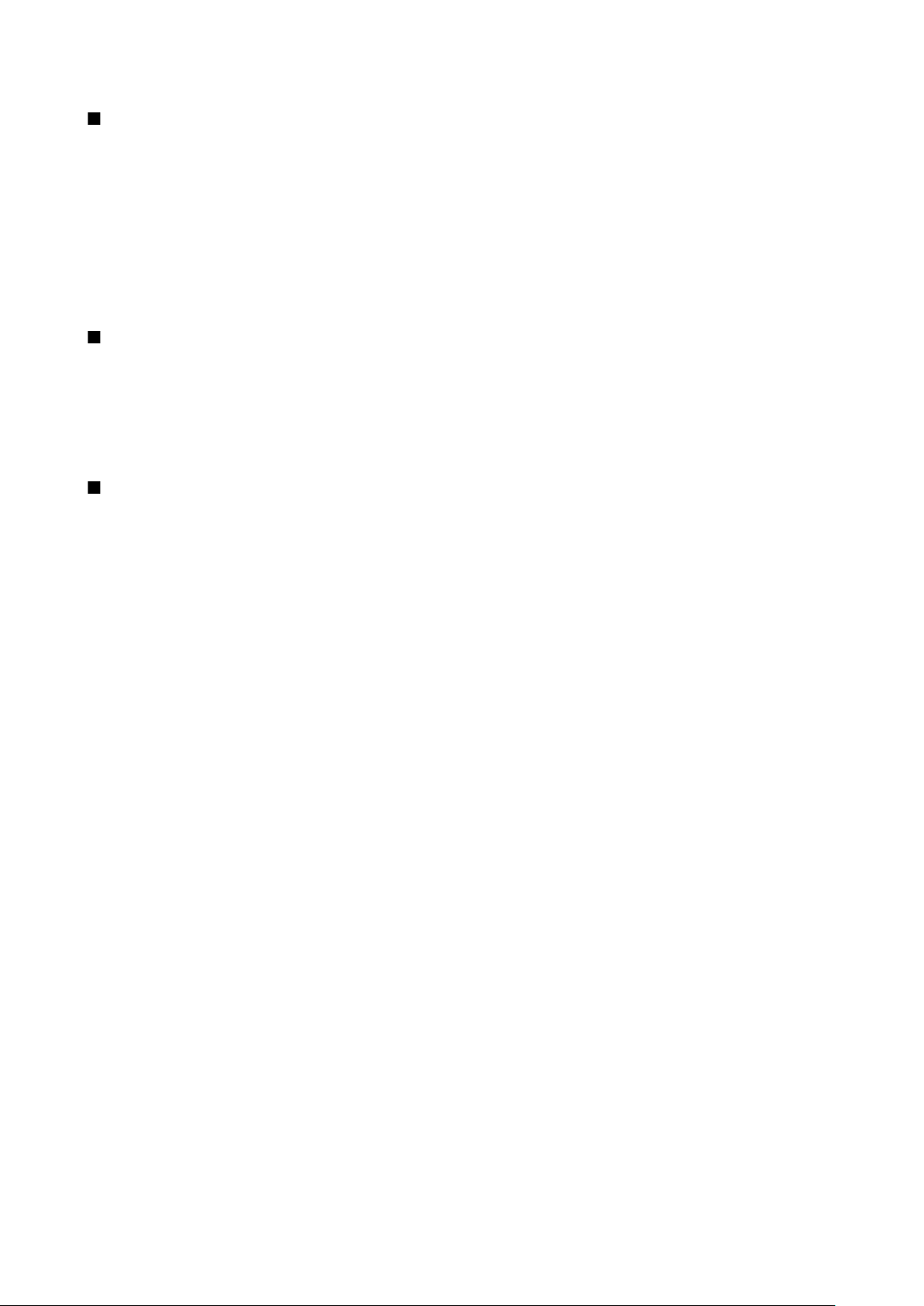
K o n t a k t i
Kontaktu kopēšana ierīces atmiņā un SIM
Informāciju par SIM karšu pakalpojumu pieejamību un to lietošanu lūdziet SIM kartes izsniedzējam. Tas var būt pakalpojumu
sniedzējs, tīkla operators vai trešā puse.
Lai ierīces atmiņā kopētu kontaktus no SIM kartes, izvēlieties Iespējas > SIM kontakti > SIM katalogs, lai atvērtu SIM katalogu.
Atzīmējiet kontaktus, kurus vēlaties kopēt, vai izvēlieties Atzīmēt visu, lai kopētu visus kontaktus. Izvēlieties Iespējas > Kopēt
pie kontakt..
Lai no ierīces atmiņas kontaktus kopētu SIM kartē, izvēlieties Iespējas > Kopēt SIM katalogā. Atzīmējiet kontaktus, kurus vēlaties
kopēt, vai izvēlieties Atzīmēt visu, lai kopētu visus kontaktus. Izvēlieties Iespējas > Kopēt SIM katalogā.
Izvēlieties Iespējas > SIM kontakti > SIM katalogs, lai redzētu SIM kartē saglabātos vārdus un numurus. SIM katalogā jūs varat
pievienot, rediģēt vai kopēt numurus katalogā Kontakti, kā arī veikt zvanus.
Zvanu signālu izvēle kontaktiem
Izvēlieties zvana signālu kontaktam vai kontaktgrupai. Ja zvanītāja tālruņa numurs tiek sūtīts zvana laikā un jūsu ierīce to
atpazīst, zvanīšanas laikā skan attiecīgajam kontaktam piešķirtais zvana signāls.
Lai izvēlētos zvana signālu kontaktam vai kontaktgrupai, atveriet kontaktu vai kontaktgrupu un izvēlieties Iespējas > Zvana
signāls. Atveras zvanu signālu saraksts. Ritiniet līdz vajadzīgajam zvana signālam un izvēlieties Labi.
Lai noņemtu zvana signālu, izvēlieties Noklus. signāls no zvanu signālu saraksta.
Vizītkartes
Izvēlieties Izvēlne > Kontakti.
Iespējams sūtīt, saņemt, apskatīt un saglabāt kontaktu kartītes kā vizītkartes vCard vai Nokia Compact Business Card formātā.
Iespējams sūtīt vizītkartes uz savietojamām ierīcēm, izmantojot SMS, MMS vai e-pastu, vai infrasarkano vai Bluetooth
savienojumu.
Lai nosūtītu vizītkarti, izvēlieties kontaktu sarakstā kontaktu kartīti un izvēlieties Iespējas > Sūtīt. Izvēlieties Ar īsziņu, Pa
multividi, Pa e-pastu, Pa Bluetooth vai Pa infrasarkano. Ievadiet tālruņa numuru vai adresi vai arī pievienojiet adresātu no
kontaktu saraksta. Izvēlieties Iespējas > Sūtīt. Ja kā sūtīšanas metodi izvēlaties SMS, kontaktu kartītes tiek nosūtītas bez attēliem.
Lai apskatītu saņemto vizītkarti, displejā redzamajā paziņojumā izvēlieties Atvērt vai atveriet ziņojumu iesūtņu mapē
Ziņapm..
Lai saglabātu vizītkarti, izvēlieties Iespējas > Saglabāt vizītkarti, kad ierīcē parādās ienākošs ziņojums.
Lai saglabātu saņemtu vizītkarti, izvēlieties Iespējas > Saglabāt vizītkarti.
Lai dzēstu saņemtu vizītkarti, izvēlieties Iespējas > Dzēst.
Copyright © 2006 Nokia. All Rights Reserved. 29
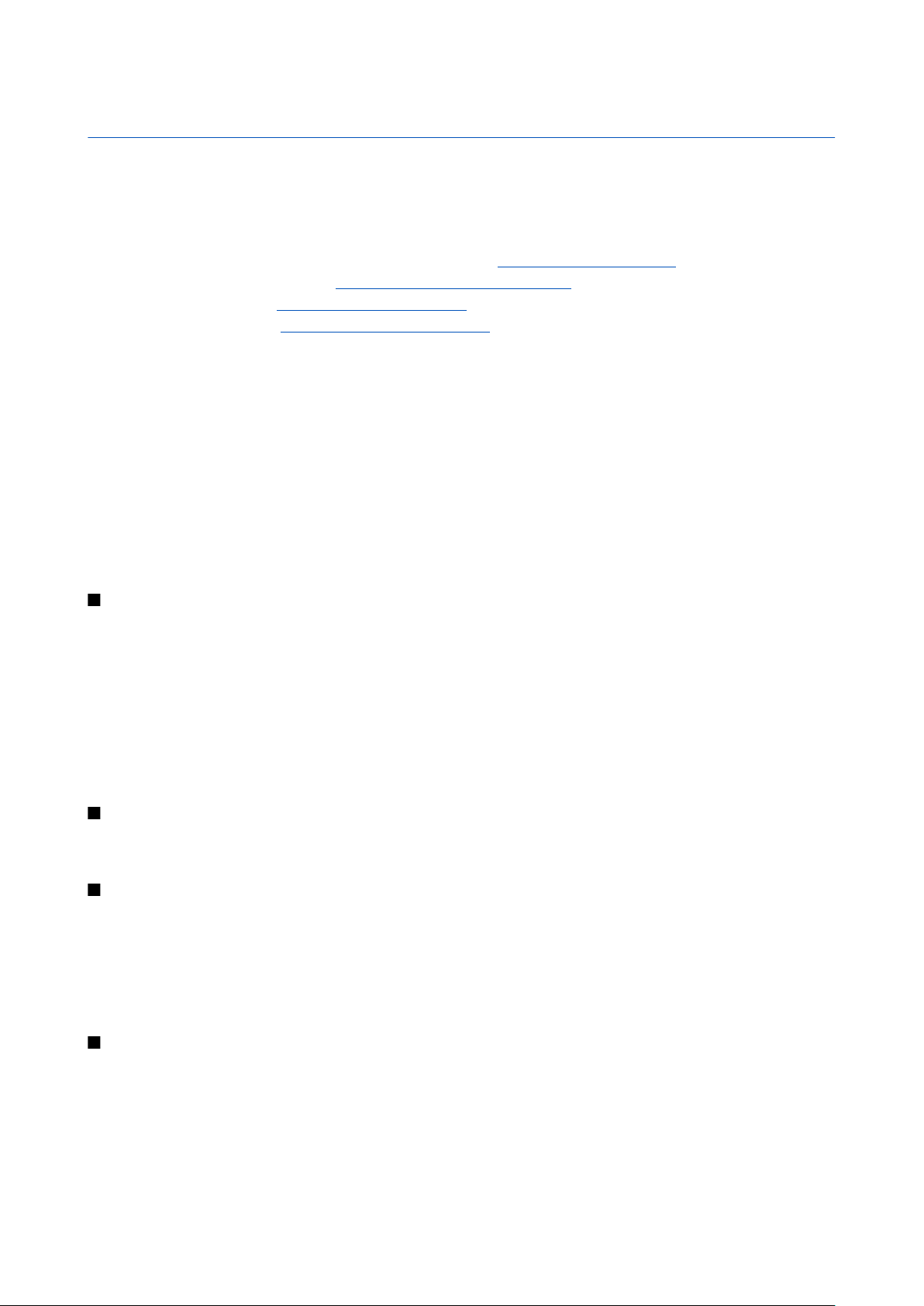
5. Ziņas
Izvēlieties Izvēlne > Ziņapm..
Pirms sūtīt vai saņemt ziņas, jums jārīkojas šādi:
• Esot mobilā tīkla pakalpojumu zonā, ievietojiet ierīcē derīgu SIM karti.
• Pārbaudiet vai tīkls atbalsta jums vēlamās ziņu funkcijas, kas aktivizētas SIM kartē.
• Jābūt definētiem interneta piekļuves punkta (IAP) uzstādījumiem. Sk. “Piekļuves punkti“. lpp. 73.
• Definējiet e-pasta konta uzstādījumus. Sk. “E-pasta konta uzstādījumi“. lpp. 38.
• Definējiet SMS uzstādījumus. Sk. “Īsziņu uzstādījumi“. lpp. 32.
• Definējiet MMS uzstādījumus. Sk. “Multiziņu uzstādījumi“. lpp. 35.
Ierīce var atpazīt SIM kartes ražotāju un automātiski konfigurēt dažus no ziņu uzstādījumiem. Ja nē, jums vajadzēs definēt
uzstādījumus manuāli vai arī sazināties ar pakalpojumu sniedzēju, tīkla operatoru vai interneta pakalpojumu sniedzēju, lai
konfigurētu uzstādījumus.
Programma Ziņapm. saraksta formātā uzrāda ikvienu ziņu mapes veidu; ar visjaunāko ziņu kā pirmo katrā mapē.
Izvēlieties kādu no šīm iespējām:
• Jauna ziņa — Izveidot un nosūtīt jaunu īsziņu, multivides vai e-pasta ziņas.
• Iesūtne — Apskatīt saņemtās ziņas, izņemot e-pasta un šūnu apraides ziņas.
• Manas mapes — Lai saglabātu ziņas un veidnes, izveidojiet savas mapes.
• Pastkaste — Lasīt e-pastu vai atbildēt uz to.
• Melnraksti — Saglabāt ziņas, kuras vēl nav nosūtītas.
• Nosūtītās ziņas — Saglabāt ziņas, kuras vēl nav nosūtītas.
• Izsūtne — Apskatīt ziņas, kuras sagatavotas nosūtīšanai.
• Atskaites — Apskatīt informāciju par nosūtīto ziņu piegādi.
Ziņu sakārtošana
Lai izveidotu jaunu mapi ziņu sakārtošanai, izvēlieties Manas mapes > Iespējas > Jauna mape. Ievadiet mapes nosaukumu un
izvēlieties Labi.
Lai pārdēvētu mapi, izvēlieties to un Iespējas > Pārdēvēt mapi. Ievadiet jauno mapes nosaukumu un izvēlieties Labi. Ievērojiet,
ka var pārdēvēt tikai paša izveidotās mapes.
Lai pārvietotu ziņu uz citu mapi, atveriet ziņu un izvēlieties Iespējas > Pārvietot uz mapi, mapi un Labi.
Lai sakārtotu ziņas noteiktā secībā, izvēlieties Iespējas > Kārtot pēc. Iespējams sakārtot ziņas pēc Datuma, Sūtītāja, Tēmas vai
Ziņas veids.
Lai apskatītu ziņas rekvizītus, izvēlieties ziņu un Iespējas > Ziņas dati.
Ziņu meklēšana
Lai meklētu ziņu, atveriet mapi, kurā vēlaties meklēt, un izvēlieties Iespējas > Atrast. Ievadiet meklēšanas terminu un izvēlieties
Labi.
Iesūtne
Izvēlieties Izvēlne > Ziņapm. > Iesūtne.
Lai atvērtu ziņu, ritiniet līdz tai un nospiediet kursorsviru.
Lai pārsūtītu saņemto vai nosūtīto ziņu, atveriet to un izvēlieties Iespējas > Pārsūtīt. Ievērojiet, ka dažas ziņas nav iespējams
pārsūtīt.
Lai atbildētu uz saņemto ziņu, atveriet to un izvēlieties Iespējas > Atbildēt.
Manas mapes
Lai apskatītu savā mapēs saglabātās ziņas vai izmantotu ziņu veidnes, izvēlieties Manas mapes.
Lai atvērtu ziņu, ritiniet līdz tai un nospiediet kursorsviru.
Lai apskatītu, rediģētu, izveidotu vai sūtītu ziņu veidnes, izvēlieties Veidnes un nospiediet kursorsviru.
Izvēlieties Iespējas un kādu no turpmākajām iespējām:
• Izveidot ziņu — Rakstīt un sūtīt ziņu.
• Kārtot pēc — Sakārtot ziņas atbilstoši sūtītājam, veidam vai citai informācijai.
Copyright © 2006 Nokia. All Rights Reserved. 30

Z i ņ a s
• Pārvietot uz mapi — Saglabāt ziņas citā mapē. Ritiniet līdz vajadzīgajai mapei un izvēlieties Labi.
• Jauna mape — Izveidojiet jaunas mapes.
Pieejamās iespējas var būt dažādas.
Lai izdzēstu ziņu vai mapi, ritiniet līdz tai un nospiediet dzēšanas taustiņu.
Ziņu melnraksti
Ziņas, kuras esat izveidojis, bet vēl neesat nosūtījis, tiek glabātas mapē Melnraksti.
Lai apskatītu vai rediģētu ziņu, ritiniet līdz tai un nospiediet kursorsviru.
Lai nosūtītu ziņu, izvēlieties Iespējas > Sūtīt.
Lai dzēstu ziņu, ritiniet līdz tai un nospiediet dzēšanas taustiņu.
Padoms: Lai izdzēstu vairākas ziņas, ritiniet līdz tām un vienlaikus nospiediet rediģēšanas taustiņu un kursorsviru.
Ziņām blakus tiek ievietota atzīme. Kad veidnes atzīmētas, nospiediet dzēšanas taustiņu.
Nosūtītās ziņas
Pēdējās 20 nosūtītās ziņas automātiski tiek saglabātas mapē Nosūtītās ziņas. Lai mainītu saglabāto ziņu skaitu, izvēlieties
Ziņapm. un izvēlieties Iespējas > Uzstādījumi > Citi.
Izvēlieties Iespējas un kādu no turpmākajām iespējām:
• Izveidot ziņu — Rakstīt un sūtīt ziņu.
• Ziņas dati. — Apskatīt informāciju par ziņu.
• Kārtot pēc — Sakārtot ziņas atbilstoši sūtītājam, veidam vai citai informācijai.
• Pārvietot uz mapi — Saglabāt ziņas citā mapē. Ritiniet līdz vajadzīgajai mapei un izvēlieties Labi.
• Jauna mape — Izveidojiet jaunas mapes.
Padoms: Lai pārvietotu vairākas ziņas, ritiniet līdz katrai ziņai un, lai tās atzīmētu, vienlaikus nospiediet rediģēšanas
taustiņu un kursorsviru. Kad vajadzīgās ziņas atzīmētas, izvēlieties Iespējas > Pārvietot uz mapi.
Pieejamās iespējas var būt dažādas.
Lai dzēstu ziņu, ritiniet līdz tai un nospiediet dzēšanas taustiņu.
Izsūtne
Izvēlieties Izvēlne > Ziņapm. > Izsūtne.
Lai sūtītu ziņu no Izsūtne, izvēlieties ziņu un Iespējas > Sūtīt.
Lai atceltu ziņas sūtīšanu no mapes Izsūtne, izvēlieties ziņu un Iespējas > Atlikt sūtīšanu.
Piegādes atskaites
Lai pēc sūtīšanas saglabātu īsziņas un multiziņu ierakstus, izvēlieties Atskaites.
Iespējams saņemt un atteikt piegādes atskaites īsziņās un multiziņas uzstādījumos. Izvēlieties Iespējas > Uzstādījumi >
Īsziņa vai Multiziņa > Saņemt atskaiti.
Padoms: Lai zvanītu ziņas adresātam, ritiniet līdz piegādes atskaitei un nospiediet zvanīšanas taustiņu.
Ziņapmaiņas uzstādījumi
Izvēlieties Iespējas > Uzstādījumi.
Lai definētu vai rediģētu dažādo ziņu veidu uzstādījumus, izvēlieties Īsziņa, Multiziņa, E-pasts, Pakalpojumu ziņa, Šūnu
apraide vai Citi.
Sk. “Īsziņu uzstādījumi“. lpp. 32.
Sk. “Multiziņu uzstādījumi“. lpp. 35.
Sk. “E-pasta konta uzstādījumi“. lpp. 38.
Citi uzstādījumi
Izvēlieties Izvēlne > Ziņapm. > Iespējas > Uzstādījumi > Citi.
Izvēlieties kādu no turpmākajām iespējām:
• Saglabāt nosūtītās — Izvēlieties, vai saglabāt nosūtītās ziņas mapē Nosūtītās ziņas.
• Saglabāto ziņu skaits — Ievadiet, kādu skaitu nosūtīto ziņu vēlaties saglabāt. Kad sasniegts limits, vecākās ziņas tiek izdzēstas.
• Mapju skats — Definējiet, kā jābūt redzamām ziņām iesūtnē.
Copyright © 2006 Nokia. All Rights Reserved. 31

Z i ņ a s
• Lietotā atmiņa — Izvēlieties, kur saglabāt saņemtās ziņas. Ziņas iespējams saglabāt atmiņas kartē tikai, ja atmiņas karte ir
ielikta.
Rediģēšanai pieejamie uzstādījumi var mainīties.
Īsziņu centra uzstādījumi
Izvēlieties Iespējas > Uzstādījumi > Īsziņa > Īsziņu centri.
Lai rediģētu īsziņu centrus, izvēlieties īsziņu centru un Iespējas > Rediģēt.
Lai pievienotu jaunus īsziņu centrus, izvēlieties Iespējas > Jauns īsziņu centrs.
Lai dzēstu īsziņu centrus, izvēlieties kādu no tiem un nospiediet dzēšanas taustiņu.
Īsziņas
Šī ierīce nodrošina iespēju sūtīt īsziņas, kuru garums pārsniedz vienas ziņas rakstzīmju limitu. Garākas ziņas tiek nosūtītas kā
divu vai vairāku ziņu virkne. Pakalpojumu sniedzējs var pieprasīt atbilstošu samaksu. Rakstzīmes ar diakritiskajām un citām
zīmēm, kā arī dažu valodu rakstzīmes, piem., ķīniešu, aizņem vairāk vietas, samazinot vienā ziņā nosūtāmo rakstzīmju skaitu.
Īsziņu rakstīšana un sūtīšana
Izvēlieties Izvēlne > Ziņapm. > Jauna ziņa > Īsziņa.
1. Laukā Kam nospiediet kursorsviru, lai izvēlētos adresātus no Kontakti, vai ievadiet adresātu mobilo tālruņu numurus manuāli.
Ja ievadāt vairākus numurus, atdaliet tos ar semikolu. Lai ievadītu semikolu, nospiediet *.
2. Ievadiet ziņas tekstu. Lai izmantotu veidni, izvēlieties Iespējas > Ielikt > Veidne.
3. Izvēlieties Iespējas > Sūtīt, lai nosūtītu īsziņu.
Piezīme: Sūtot ziņas, ierīcē var tikt parādīts teksts “Ziņa nosūtīta”. Tas nozīmē, ka jūsu ierīce ir nosūtījusi ziņu uz
ierīcē ieprogrammēto ziņu centra numuru. Tas nenorāda, ka izvēlētais adresāts ziņu ir saņēmis. Plašāku informāciju
par ziņapmaiņas pakalpojumiem lūdziet pakalpojumu sniedzējam.
Īsziņu sūtīšanas iespējas
Lai uzstādītu īsziņas sūtīšanas iespējas, izvēlieties Iespējas > Sūtīšanas iespējas.
Definējiet:
• Lietotais īsz. centrs — Izvēlieties īsziņu centru, kam jānosūta ziņa.
• Rakstzīmju kodēšana — Izvēlieties Daļējs nodrošinājums, lai lietotu automātisko rakstzīmju konvertēšanu citā kodēšanas
sistēmā, ja šāda iespēja ir pieejama.
• Saņemt atskaiti — Izvēlieties Jā, vai gribat, lai tīkls sūta piegādes atskaites par ziņām (tīkla pakalpojums).
• Ziņas derīgums — izvēlieties, cik ilgi ziņapmaiņas centram jāmēģina nosūtīt ziņa, ja pirmais mēģinājums ir neveiksmīgs (tīkla
pakalpojums). Ja derīguma termiņa laikā ziņas adresāts nav sasniedzams, ziņa tiek izdzēsta no multivides ziņapmaiņas centra.
• Īsziņa nosūtīta kā — Konvertējiet ziņu citā formātā, piem., Teksts, Fakss, Peidžerziņa vai E-pasts. Mainiet šo iespēju tikai tad,
ja esat pārliecināts, ka īsziņu centrs īsziņas var pārvērst šajos formātos. Sazinieties ar tīkla operatoru.
• Atb. pa to pašu cen. — Izvēlieties, vai atbildes ziņa jānosūta, izmantojot to pašu īsziņu centra numuru (tīkla pakalpojums).
Atbildēšana uz saņemtajām īsziņām
Lai atbildētu uz īsziņu, atveriet to Iesūtne. Izvēlieties Iespējas > Atbildēt. Ievadiet ziņas tekstu un izvēlieties Iespējas > Sūtīt.
Lai piezvanītu īsziņas sūtītājam, atveriet īsziņu Iesūtne un izvēlieties Iespējas > Zvanīt.
Īsziņas SIM kartē
Iespējams, ka īsziņas ir saglabātas SIM kartē. Lai varētu apskatīt SIM ziņas, tās ir jāpārkopē uz mapi ierīcē. Pēc ziņas pārkopēšanas
uz mapi, tās iespējams apskatīt mapē vai izdzēst no SIM kartes.
Izvēlieties Iespējas > SIM īsziņas.
1. Izvēlieties Iespējas > Atzīmēt/noņemt atz. > Atzīmēt vai Atzīmēt visu, lai atzīmētu katru ziņu.
2. Izvēlieties Iespējas > Kopēt.
3. Izvēlieties mapi un Labi, lai sāktu kopēšanu.
Lai apskatītu SIM kartē esošās ziņas, atveriet mapi, kurā pārkopējāt ziņas, un atveriet ziņu.
Lai dzēstu īsziņu no SIM kartes, izvēlieties ziņu un nospiediet dzēšanas taustiņu.
Īsziņu uzstādījumi
Izvēlieties Iespējas > Uzstādījumi > Īsziņa.
Copyright © 2006 Nokia. All Rights Reserved. 32

Z i ņ a s
Definējiet:
• Īsziņu centri — Apskatiet ierīcei pieejamos īsziņu centrus.
• Lietotais īsz. centrs — Izvēlieties īsziņu centru, kam jānosūta ziņa.
• Rakstzīmju kodēšana — Izvēlieties Daļējs nodrošinājums, lai lietotu automātisko rakstzīmju konvertēšanu citā kodēšanas
sistēmā, ja šāda iespēja ir pieejama.
• Saņemt atskaiti — Izvēlieties Jā, vai gribat, lai tīkls sūta piegādes atskaites par ziņām (tīkla pakalpojums).
• Ziņas derīgums — izvēlieties, cik ilgi ziņapmaiņas centram jāmēģina nosūtīt ziņa, ja pirmais mēģinājums ir neveiksmīgs (tīkla
pakalpojums). Ja derīguma termiņa laikā ziņas adresāts nav sasniedzams, ziņa tiek izdzēsta no multivides ziņapmaiņas centra.
• Īsziņa nosūtīta kā — Konvertējiet ziņu citā formātā, piem., Teksts, Fakss, Peidžerziņa vai E-pasts. Mainiet šo iespēju tikai tad,
ja esat pārliecināts, ka īsziņu centrs īsziņas var pārvērst šajos formātos. Sazinieties ar tīkla operatoru.
• Ieteicamais savien. — Sūtot īsziņu no ierīces, izvēlieties vēlamāko savienojuma metodi.
• Atb. pa to pašu cen. — Izvēlieties, vai atbildes ziņa jānosūta, izmantojot to pašu īsziņu centra numuru (tīkla pakalpojums).
Grafiskās īsziņas
Piezīme: Grafisko īsziņu funkciju var lietot tikai tad, ja to nodrošina tīkla operators vai pakalpojumu sniedzējs. Grafiskās
īsziņas var saņemt un apskatīt tikai ierīcēs, kurās ir nodrošināta grafisko īsziņu funkcija.
Izvēlieties Izvēlne > Ziņapm..
Lai apskatītu grafisko īsziņu, atveriet ziņu mapē Iesūtne.
Izvēlieties Iespējas un kādu no turpmākajām iespējām:
• Ziņas dati — Apskatīt informāciju par ziņu.
• Pārvietot uz mapi — Saglabāt ziņu citā mapē.
• Pievien. kontaktiem — Pievienot ziņas sūtītāju saviem kontaktiem.
• Atrast — Atrast ziņā esošos tālruņa numurus un adreses.
Graf. īsziņu pārsūtīšana
Autortiesību aizsardzības likumi, iespējams, nepieļauj atsevišķu attēlu, zvana melodiju un citu materiālu kopēšanu,
modificēšanu, pārvietošanu vai pārsūtīšanu.
1. Direktorijā Iesūtne atveriet grafisko īsziņu un izvēlieties Iespējas > Pārsūtīt.
2. Laukā Kam ievadiet adresāta numuru vai nospiediet kursorsviru, lai pievienotu adresātu no Kontakti. Ja ievadāt vairākus
numurus, atdaliet tos ar semikolu. Lai ievadītu semikolu, nospiediet *.
3. Ievadiet ziņas tekstu. Tekstā var būt 120 rakstzīmju. Lai izmantotu veidni, izvēlieties Iespējas > Ielikt > Veidne.
4. Lai sūtītu ziņu, nospiediet zvanīšanas taustiņu.
Padoms: Lai izņemtu attēlu no ziņas, izvēlieties Iespējas > Noņemt zīmējumu.
Multiziņas
Multiziņas var ietvert tekstu, attēlus un skaņas vai videoklipus.
Piezīme: Multiziņas var saņemt un apskatīt tikai ierīcēs, kas nodrošina saderīgas funkcijas. Ziņu izskats var atšķirties
atkarībā no saņemošās ierīces.
Lai ar šo ierīci varētu nosūtīt un saņemt multiziņas, ir pareizi jādefinē multiziņu uzstādījumi. Ierīce var atpazīt SIM kartes ražotāju
un automātiski konfigurēt multiziņu uzstādījumus. Ja tā nenotiek, sazinieties ar pakalpojumu sniedzēju. Sk. “Multiziņu
uzstādījumi“. lpp. 35.
Multiziņu izveide un sūtīšana
Multiziņu pakalpojuma noklusējuma uzstādījums parasti ir aktivizēts.
Izvēlieties Jauna ziņa > Multiziņa.
Autortiesību aizsardzības likumi, iespējams, nepieļauj atsevišķu attēlu, zvana melodiju un citu materiālu kopēšanu,
modificēšanu, pārvietošanu vai pārsūtīšanu.
1. LaukāKam nospiediet kursorsviru, lai izvēlētos adresātus no Kontakti, vai arī manuāli ievadiet adresātu mobilo tālruņu
numurus vai e-pasta adreses.
2. Laukā Tēma ievadiet ziņas tēmu. Lai mainītu redzamos laukus, izvēlieties Iespējas > Adreses lauki.
3. ievadiet ziņas tekstu un izvēlieties Iespējas > Ielikt objektu, lai pievienotu multivides objektus. Var pievienot tādus objektus
kā Attēls, Skaņas klips vai Videoklips.
Mobilais tīkls var ierobežot multiziņu lielumu. Ja ziņā ievietotais attēls pārsniedz šo limitu, ierīce var samazināt attēlu, lai to
varētu nosūtīt multiziņā.
Copyright © 2006 Nokia. All Rights Reserved. 33

Z i ņ a s
4. Katrā ziņas slaidā ir tikai viens video vai skaņas klips. Lai pievienotu ziņai vairākus slaidus, izvēlieties Iespējas > Ielikt
jaunu > Slaids. Lai mainītu ziņas slaidu kārtību, izvēlieties Iespējas > Pārvietot.
5. Lai multiziņas pirms nosūtīšanas apskatītu, izvēlieties Iespējas > Apskate.
6. Lai nosūtītu multiziņu, nospiediet kursorsviru.
Padoms: Multiziņas var izveidot arī tieši no vairākām programmām, piem., Kontakti un Galerija.
Lai izdzēstu objektu no multiziņas, izvēlieties Iespējas > Noņemt.
Multiziņu sūtīšanas iespējas
Izvēlieties Iespējas > Sūtīšanas iespējas, un no pieejamām iespējām:
• Saņemt atskaiti — Izvēlieties Jā, lai saņemtu paziņojumu, kad ziņa ir veiksmīgi piegādāta adresātam. Iespējams, ka nevarēsit
saņemt piegādes atskaiti par multiziņu, kas nosūtīta uz e-pasta adresi.
• Ziņas derīgums — Izvēlieties, cik ilgā laikā ziņapmaiņas centram jānosūta ziņa. Ja derīguma termiņa laikā ziņas adresāts nav
sasniedzams, ziņa tiek izdzēsta no multivides ziņapmaiņas centra. Ievērojiet, ka tīklam ir jānodrošina šī iespēja. Maksimālais
laiks ir maksimālais tīkla atļautais laiks.
Prezent. izveide
Izvēlieties Jauna ziņa > Multiziņa.
1. LaukāKam nospiediet kursorsviru, lai izvēlētos adresātus no Kontakti, vai arī manuāli ievadiet adresātu mobilo tālruņu
numurus vai e-pasta adreses.
2. Izvēlieties Iespējas > Izveidot prezentāc. un prezentācijas veidni.
Padoms: Veidne var definēt, kurus multivides objektus iespējams iekļaut prezentācijā, kur tie parādās un kādi efekti
tiek rādīti starp attēliem un slaidiem.
3. Ritiniet līdz teksta zonai un ievadiet tekstu.
4. Lai prezentācijā ievietotu attēlus, skaņu, video vai uzdevumus, ritiniet līdz atbilstošajai objekta zonai un izvēlieties
Iespējas > Ielikt.
Padoms: Lai pārvietotos pa objekta zonām, ritiniet uz augšu vai uz leju.
5. Lai pievienotu ziņai slaidus, izvēlieties Ielikt > Jauns slaids.
6. Izvēlieties Iespējas un kādu no turpmākajām iespējām:
• Apskate — Apskatīt kāda izskatās multiziņas prezentācija, kad tā atvērta. Multiziņas prezentācijas iespējams apskatīt tikai
prezentāciju atbalstošās saderīgās ierīcēs. Dažādās ierīcēs tās var izskatīties atšķirīgas;
• Fona uzstādījumi — Izvēlieties prezentācijas fona krāsu un fona attēlus dažādiem slaidiem.
• Efekta uzstādījumi — Izvēlēties efektus starp attēliem vai slaidiem.
Multiziņu prezentāciju izveidošana nav iespējama, ja MMS izveides režīms ir Ierobežots. Lai mainītu MMS izveides režīms,
izvēlieties Ziņapm. > Iespējas > Uzstādījumi > Multiziņa.
Pieejamās iespējas var būt dažādas.
Lai sūtītu multiziņas prezentāciju, nospiediet zvanīšanas taustiņu.
Padoms: Lai saglabātu ziņu Melnraksti, to nenosūtot, izvēlieties Gatavs.
Multiziņu saņemšana un atbildēšana uz tām
Svarīgi! Multiziņu objektos var būt vīrusi vai tie var citādi kaitēt jūsu ierīcei vai personālajam datoram. Neatveriet
pielikumus, ja neesat pārliecināts par sūtītāja uzticamību.
Lai ar šo ierīci varētu nosūtīt un saņemt multiziņas, ir pareizi jādefinē multiziņu uzstādījumi. Ierīce var atpazīt SIM kartes ražotāju
un automātiski konfigurēt multiziņu uzstādījumus. Ja tā nenotiek, sazinieties ar pakalpojumu sniedzēju. Sk. “Multiziņu
uzstādījumi“. lpp. 35.
Ja saņemat multiziņas ar objektiem, ko tālrunis neatbalsta, tās nevar atvērt.
1. Lai atbildētu uz multiziņu, atveriet to no Iesūtne un izvēlieties Iespējas > Atbildēt.
2. Izvēlieties Iespējas > Sūtītājam, lai atbildētu sūtītājam ar multiziņu, vai Iespējas > Ar īsziņu, lai atbildētu sūtītājam ar īsziņu.
Padoms: Lai pievienotu adresātus atbildei, izvēlieties Iespējas > Pievienot adresātu, lai izvēlētos ziņas adresātus
no kontaktu saraksta, vai ievadiet adresātu tālruņa numurus vai e-pasta adreses manuāli Kam laukā.
3. Ievadiet ziņas tekstu un tās nosūtīšanai nospiediet kursorsviru.
Copyright © 2006 Nokia. All Rights Reserved. 34

Z i ņ a s
Prezentāciju apskate
Atveriet Iesūtne, ritiniet līdz multiziņai, kurai ir prezentācija, un nospiediet kursorsviru. Ritiniet līdz prezentācijai un nospiediet
kursorsviru.
Lai apturētu prezentāciju, nospiediet zem displeja esošo izvēles taustiņu.
Pēc prezentācijas apturēšanas vai demonstrēšanas beigšanas izvēlieties Iespējas un kādu no šīm iespējām:
• Atvērt saiti — Atvērt Web saiti un to pārlūkot.
• Aktivizēt ritināšanu — Ritināt tekstu vai attēlus, kas ir pārāk lieli, lai ietilptu displejā.
• Turpināt — Atsākt prezentācijas demonstrēšanu.
• Demonstrēt — Atkārtoti demonstrēt prezentāciju no sākuma.
• Atrast — Atrast prezentācijas tālruņa numurus un e-pastu vai Web adreses. Izmantojiet šos numurus un adreses, lai,
piemēram, piezvanītu, nosūtītu ziņas vai izveidotu grāmatzīmes.
Pieejamās iespējas var būt dažādas.
Multiv. obj. apsk.
Atveriet Iesūtne, ritiniet līdz saņemtajai multiziņai un nospiediet kursorsviru. Izvēlieties Iespējas > Objekti.
Lai apskatītu vai atskaņotu multivides objektu, ritiniet līdz tam un nospiediet kursorsviru.
Multivides objektiem un ziņu pielikumiem var būt vīrusi vai cita kaitīga programmatūra. Neatveriet objektus vai pielikumus, ja
neesat pārliecināts par sūtītāja uzticamību.
Lai saglabātu multivides objektu atbilstošajā programmā, ritiniet līdz objektam, izvēlieties Iespējas > Saglabāt.
Lai grāmatzīmi nosūtītu saderīgām ierīcēm, ritiniet līdz tai un izvēlieties Iespējas > Sūtīt.
Padoms: Ja saņemat multiziņu, kurai ir multivides objekti un kurus ierīce neatver, iespējams, ka varat sūtīt šos objektus
citai ierīcei, piemēram, datoram.
Multivides pielikumu apskate un saglabāšana
Lai apskatītu multiziņas kā prezentācijas, atveriet ziņu un izvēlieties Iespējas > Demonstrēt prez..
Padoms: Ja izvēlējāties multivides objektu multiziņā, lai to apskatītu vai demonstrētu, izvēlieties Skatīt attēlu, Atskaņot
skaņas kl. vai Atskaņot videoklipu.
Lai apskatītu pielikuma nosaukumu un izmēru, atveriet ziņu un izvēlieties Iespējas > Objekti.
Lai saglabātu multivides objektu, izvēlieties Iespējas > Objekti, objektu un Iespējas > Saglabāt.
Multiziņu uzstādījumi
Izvēlieties Iespējas > Uzstādījumi > Multiziņa.
Definējiet šādus uzstādījumus:
• Attēla lielums — izvēlieties Mazs vai Liels, lai mainītu attēlus multiziņās. Izvēlieties Oriģināls, lai ievērotu multiziņas oriģinālo
lielumu.
• MMS izveides režīms — Izvēlieties Ierobežots, lai liegtu ierīcei saņemt multiziņas, kuras neatbalsta tīkls vai ierīce. Lai saņemtu
brīdinājumu par šāda satura pievienošanu, izvēlieties Uzraudzīts. Lai izveidotu multiziņu ar pielikuma veida ierobežojumiem,
izvēlieties Brīvs. Ja izvēlaties Ierobežots, multivides prezentāciju izveidošana nav iespējama.
• Lietotais piekļuves p. — Lai izveidotu savienojumu ar multiziņu centru, izvēlieties noklusēto piekļuves punktu. Iespējams, ka
nevarēsiet mainīt noklusēto piekļuves punktu, ja pakalpojumu sniedzējs jau iepriekš to uzstādījis.
• Multivides ielāde — Izvēlieties Vienmēr automātiski, lai vienmēr saņemtu multiziņas automātiski; Autom. mājas tīklā, lai
saņemtu paziņojumu par jaunu multiziņu, ko varat ielādēt no īsziņu centra (piemēram, kad esat ceļojumā ārzemēs un esat
ārpus sava mājas tīkla); Manuāli, lai ielādētu multiziņas no īsziņu centra manuāli vai Izslēgta, lai aizliegtu multiziņu
apstiprinājumu.
• Atļaut anon. ziņas — Norādiet, vai vēlaties saņemt ziņas no nezināmiem sūtītājiem.
• Saņemt reklāmas — Norādiet, vai vēlaties saņemt ziņas, kuras ir definētas kā reklāmas.
• Saņemt atskaiti — Izvēlieties Jā, lai noteiktu, vai nosūtīto īsziņu statuss ir jāparāda žurnālā (tīkla pakalpojums). Iespējams,
ka nevarēsit saņemt piegādes atskaiti par multiziņu, kas nosūtīta uz e-pasta adresi.
• Liegt sūtīt atskaites — Izvēlieties Jā, lai uz jūsu tālruni nesūtītu piegādes atskaites par saņemtajām multiziņām.
• Ziņas derīgums — Izvēlieties, cik ilgā laikā ziņapmaiņas centram jānosūta ziņa (tīkla pakalpojums). Ja derīguma termiņa laikā
ziņas adresāts nav sasniedzams, ziņa tiek izdzēsta no multivides ziņapmaiņas centra. Lauks Maksimālais laiks ir maksimālais
tīkla atļautais laiks.
E-pasta ziņas
Lai varētu saņemt un nosūtīt pastu, jāuzstāda attālās pastkastes pakalpojums. Šo pakalpojumu var piedāvāt interneta
pakalpojumu sniedzējs, tīkla pakalpojumu sniedzējs vai jūsu uzņēmums. Ierīce ir saderīga ar interneta standartiem SMTP, IMAP4
Copyright © 2006 Nokia. All Rights Reserved. 35

Z i ņ a s
(1. red.) un POP3 un dažādiem rācije-pasta risinājumiem. Citi e-pasta pakalpojumu sniedzēji iespējams var piedāvāt
pakalpojumus ar atšķirīgiem uzstādījumiem vai funkcijām nekā tiem, kuri aprakstīti lietotāja rokasgrāmatā. Plašāku informāciju
lūdziet savam e-pasta pakalpojumu sniedzējam vai pakalpojumu sniedzējam.
Lai ar ierīci varētu nosūtīt, saņemt, ielādēt un pārsūtīt pastu, kā arī uz to atbildēt, jārīkojas šādi:
• jākonfigurē interneta piekļuves punkts (IAP – Internet Access Point). Sk. “Piekļuves punkti“. lpp. 73.
• Uzstādiet e-pasta kontu un pareizi definējiet e-pasta uzstādījumus. Sk. “E-pasta konta uzstādījumi“. lpp. 38.
Izpildiet attālās pastkastes un interneta pakalpojumu sniedzēju norādījumus. Pareizos uzstādījumus varat uzzināt no tīkla un
interneta pakalpojumu sniedzējiem.
E-pasta uzstādīšana
Ja izvēlaties Pastkaste un neesat uzstādījis e-pasta kontu, jums tiek piedāvāts to izdarīt. Lai sāktu e-pasta konta izveidi,
izmantojot pastkastes padomdevēju, izvēlieties Jā.
1. Lai sāktu e-pasta uzstādījumu ievadīšanu, izvēlieties Sākt.
2. Laukā Pastkastes tips izvēlieties IMAP4 vai POP3 unNākamā.
Padoms: POP3 ir POP (pasta protokols) versija, kas tiek izmantota e-pasta saglabāšanai un ielādēšanai vai arī
interneta pasta ziņām. IMAP4 ir IMAP (protokols interneta ziņu piekļuvei) versija, kas ļauj piekļūt un pārvaldīt e-
pastam, tam esot e-pasta serverī. Izvēlieties, kuras no ziņām lejupielādēt.
3. Laukā Mana e-pasta adrese ievadiet jūsu e-pasta adreses. Lai ievietotu @ vai citu speciālo rakstzīmi, nospiediet taustiņu *.
Lai ievietotu punktu, nospiediet 1. Izvēlieties Nākamā.
4. Laukā Ienāk. pasta serveris ievadiet sava e-pasta attālā servera nosaukumu, kas saņem jūsu e-pastu, un izvēlieties
Nākamā.
5. Laukā Izej. pasta serveris ievadiet sava e-pasta attālā servera nosaukumu, kas saņem jūsu e-pastu, un izvēlieties Nākamā.
Atkarībā no mobilā operatora jums, iespējams, jāizmanto sava mobilā operatora izejošais serveris, nevis e-pasta
pakalpojumu sniedzēja serveris.
6. Laukā Piekļuves punkts izvēlieties interneta piekļuves punktu, kas ierīcei jālieto e-pastu ielādes laikā. Ja jūs izvēlaties Vienmēr
jautāt, katru reizi, kad ierīce sāk ielādēt e-pastu, tā jautā, kuru interneta piekļuves punktu izmantot, bet, ja izvēlaties piekļuves
punktu, ierīce izveidos savienojumu automātiski. Izvēlieties Nākamā.
Padoms: Ja izvēlaties Grupas izvēle, ierīce veido savienojumu automātiski, izmantojot labāko pieejamo interneta
piekļuves punktu no piekļuves punktu grupas. Izvēlieties piekļuves punktu grupu un Atpakaļ, lai saglabātu izvēli.
7. Ievadiet jaunās pastkastes nosaukumu un izvēlieties Pabeigt.
Izveidojot jaunu pastkasti, tai dotais nosaukums aizstāj Pastkaste Ziņapm. galvenajā skatā. Jums var būt ne vairāk kā sešas
pastkastes.
Noklusētās pastkastes izvēle
Ja definētas vairākas pastkastes, vienu no tām varat izvēlēties kā noklusēto pastkasti. Lai definētu noklusēto pastkasti, izvēlieties
Iespējas > Uzstādījumi > E-pasts > Lietotā pastkaste un pastkasti.
Ja definējāt vairākas pastkastes, jums jāizvēlas pastakste, kuru vēlaties izmantot ikreiz, kad sākat rakstīt jaunu e-pasta ziņu.
Savienojums ar pastkasti
Jums adresētais e-pasts netiek automātiski saņemts ierīcē, bet vispirms nonāk attālajā pastkastē. Lai lasītu e-pastu, vispirms
jāizveido savienojums ar attālo pastkasti un pēc tam jāizvēlas e-pasts, kas jāielādē ierīcē. Lai varētu saņemt un nosūtīt pastu,
jāuzstāda attālās pastkastes pakalpojums. Lai ierīcē i\veidotu pastkasti, izvēlieties Ziņapm. > Iespējas > Uzstādījumi > E-
pasts > Iespējas > Jauna pastkaste. Pareizos uzstādījumus vaicājiet pakalpojumu sniedzējam.
Lai ielādētu saņemtās e-pasta ziņas un apskatītu tās tiešsaistē, izvēlieties savu pastkasti Ziņapm. galvenajā skatā. Ja tiek prasīts
Vai veidot savienojumu ar pastkasti?, izvēlieties Jā.
Lai mapē apskatītu e-pasta ziņas, ritiniet līdz tai un nospiediet kursorsviru. Ritiniet līdz ziņai un nospiediet kursorsviru.
Lai ielādētu e-pasta ziņas, izvēlieties Iespējas > Ielādēt e-pastu > Jauno, lai ielādētu jaunās ziņas, kas nav lasītas vai ielādētas,
Izvēlēto, lai ielādētu tikai tās ziņas, ko izvēlaties no attālās pastkastes, vai Visu, lai ielādētu visas iepriekš neielādētās ziņas.
Lai pārtrauktu savienojumu ar attālo pastkasti, izvēlieties Iespējas > Atvienoties.
E-pasta apsk. bezs.
Darbs bezsaistē nozīmē, ka ierīce nav savienota ar attālo pastkasti. Iespēja izmantot e-pastu bezsaistē ļauj ietaupīt savienojumu
izmaksas un strādāt apstākļos, kad nav iespējami datu savienojumi. Ievērojiet, ka izmaiņas, kas veiktas attālās pastkastes mapēs,
strādājot bezsaistē, attālajā pastkastē stājas spēkā nākamajā reizē, kad aktivizējat tiešsaisti un veicat sinhronizēšanu. Ja
bezsaistē izdzēšat e-pasta ziņu no ierīces, e-pasta ziņa no attālās pastkastes tiek izdzēsta nākamreiz, kad izveidojat savienojumu
ar pastkasti.
Copyright © 2006 Nokia. All Rights Reserved. 36

Z i ņ a s
1. Izvēlieties Ziņapm. > Iespējas > Uzstādījumi > E-pasts. Izvēlieties e-pasta kontu un nospiediet kursorsviru. Izvēlieties Ielādes
uzstādījumi > E-pasta ielāde > Ziņas un pielik., lai ierīcē ielādētu visas ziņas ar pielikumiem.
2. Atveriet pastkasti un izvēlieties Iespējas > Ielādēt e-pastu. Izvēlieties Jauno, lai ielādētu jaunas ziņas, kas nav ne lasītas, ne
ielādētas, Izvēlēto, lai ielādētu tikai tās ziņas, kas izvēlētas no attālās pastkastes, vai Visu, lai ielādētu visas iepriekš
neielādētās ziņas. Ierīce aktivizē tiešsaisti un izveido savienojumu ar pastkasti, lai ielādētu e-pastus.
3. Pēc e-pastu ielādēšanas, izvēlieties Iespējas > Atvienoties, lai atgrieztos bezsaistes režīmā.
4. Lai atvērtu e-pasta ziņu, ritiniet līdz tai un nospiediet kursorsviru.
Dažām iespējām nepieciešams savienojums ar attālo pastkasti.
Padoms: Lai abonētu citas mapes attālajā pastkastē, izvēlieties E-pasta uzstādījumi > Ielādes uzstādījumi > Mapju
abonēšana. Kad ielādējat e-pastus no attālās pastkastes, abonētās mapes vienmēr tiek atjauninātas.
E-pasta las. un atb. uz to
Svarīgi! Epasta ziņās var būt vīrusi vai tās var citādi kaitēt jūsu ierīcei vai personālajam datoram. Neatveriet pielikumus,
ja neesat pārliecināts par sūtītāja uzticamību.
Lai izlasītu e-pastu, ritiniet līdz tam un nospiediet kursorsviru.
Lai meklētu e-pastu savā pastkastē, izvēlieties Iespējas > Atrast. Ievadiet meklēšanas terminu un izvēlieties Labi.
Lai atvērtu pielikumu, izvēlieties Iespējas > Pielikumi. Ritiniet līdz pielikumam un nospiediet kursorsviru.
Lai atbildētu tikai e-pasta sūtītājam, atveriet e-pastu un izvēlieties Iespējas > Atbildēt > Sūtītājam.
Lai atbildētu visiem e-pasta adresātiem, atveriet e-pastu un izvēlieties Iespējas > Atbildēt > Visiem.
Lai izdzēstu sūtāmā e-pasta pielikumu, izvēlieties pielikumu un Iespējas > Pielikumi > Noņemt.
Padoms: Ja atbildat uz e-pastu, kuram ir pievienoti faili, pielikumi atbildē netiek ietverti. Ja pārsūtāt saņemtu e-pastu,
pielikumi tiek ietverti.
Lai uzstādītu ziņas prioritāti, izvēlieties Iespējas > Sūtīšanas iespējas > Prioritāte un vienu no pieejamajām iespējām.
Lai atbildētu e-pasta sūtītājam, atveriet e-pastu un izvēlieties Iespējas > Zvanīt.
Lai atbildētu e-pasta sūtītājam ar īsziņu vai multiziņu, atveriet e-pastu un izvēlieties Iespējas > Izveidot ziņu.
Lai pārsūtītu e-pastu, atveriet e-pastu un izvēlieties Iespējas > Pārsūtīt.
Ziņu dzēšana
Lai atbrīvotu vietu atmiņā, jums regulāri jādzēš ziņas no mapes Iesūtne un Nosūtītās ziņas, kā arī jāizdzēš ielādētās e-pasta
ziņas.
Lai dzēstu ziņu, ritiniet līdz tai un nospiediet dzēšanas taustiņu.
Iespējams izvēlēties izdzēst vietējās e-pasta ziņas ierīcē un paturēt oriģinālās serverī vai izdzēst gan vietējās e-pasta ziņas ierīcē,
gan oriģinālās ziņas serverī.
Lai izdzēstu e-pasta ziņas tikai no ierīces, izvēlieties Iespējas > Dzēst > Tikai no tālruņa.
Lai e-pastu izdzēstu gan no ierīces, gan attālā servera, atveriet e-pastu un izvēlieties Iespējas > Dzēst > No tālr. un servera.
E-pasta mapes
Ja attālajā serverī savās IMAP4 pastkastēs esat izveidojis apakšmapes, varat apskatīt un pārvaldīt šīs mapes. Ievērojiet, ka varat
abonēt tikai savu IMAP4 pastkastu mapes. Mapju abonēšana attālajā pastkastē nodrošina iespēju apskatīt šīs mapes ierīcē.
Lai varētu apskatīt IMAP4 pastkastes mapes, izveidojiet interneta savienojumu un izvēlieties Iespējas > E-pasta uzst. > Ielādes
uzstādījumi > Mapju abonēšana.
Lai apskatītu attālo mapi, izvēlieties to un Iespējas > Abonēt. Ikreiz, kad aktivizējat tiešsaisti, abonētās mapes tiek atjauninātas.
Ievērojiet, ka šī darbība var aizņemt daudz laika, ja mapes ir lielas.
Lai atjauninātu mapju sarakstu, izvēlieties to un Iespējas > Atjaun. mapju sar..
E-pasta rakst. un sūt.
Lai rakstītu e-pastu, izvēlieties Iespējas > Pievienot adresātu, izvēlieties adresātu e-pasta adreses no kontaktu saraksta vai
ievadiet e-pasta adreses laukā Kam. Lai atdalītu ierakstus, lietojiet semikolu. Ritiniet uz leju un izmantojiet Kopija lauku, lai
kopētu citus adresātus, vai Diskr.kop lauku, lai slēptu citus adresātus. Laukā Tēma ievadiet e-pasta tēmu. Ievadiet e-pasta ziņu
teksta zonā un izvēlieties Iespējas > Sūtīt.
Copyright © 2006 Nokia. All Rights Reserved. 37

Z i ņ a s
Lai pievienotu failu e-pastam, izvēlieties Iespējas > Ielikt un izvēlieties pielikumu, ko vēlaties pievienot. Piemēram, varat ievietot
attēlus, skaņas klipus, piezīmes un citus failus, tādus kā biroja faili.
Lai uzstādītu īsziņas sūtīšanas laiku, izvēlieties Iespējas > Sūtīšanas iespējas > Sūtīt ziņu. Izvēlieties Tūlīt vai Nāk. savien. laikā,
ja esat bezsaistē.
E-pasta ziņas pirms sūtīšanas tiek glabātas Izsūtne. Ja vien e-pasts netiek nosūtīts nekavējoties, varat atvērt Izsūtne un apturēt
vai atsākt sūtīšanu, vai skatīt e-pastu.
E-pasta konta uzstādījumi
Izvēlieties Izvēlne > Ziņapm. > Pastkaste.
Rediģēšanai pieejamie uzstādījumi var mainīties. Dažus uzstādījumus iepriekš var būt uzstādījis jūsu pakalpojumu sniedzējs.
Ja jūs mēģināt rediģēt pastkastes uzstādījumus, bet e-pasta konts vēl nav izveidots, atveras pastkastes padomdevējs un palīdz
jums izveidot e-pasta kontu.
Saņemtā e-pasta uzstādījumi
Izvēlieties Ienākošais e-pasts un kādu no turpmākajām iespējām:
• Lietotājvārds — Ievadiet e-pasta pakalpojuma lietotājvārdu.
• Parole — Ievadiet e-pasta pakalpojuma paroli.
• Ienāk. pasta serveris — Ievadiet tā servera IP adresi vai resursdatora nosaukumu, kas saņem jūsu e-pastu.
• Lietotais piekļuves p. — Izvēlieties interneta piekļuves punktu, kuru ierīce izmanto, lai ielādētu jūsu saņemtās e-pasta ziņas.
• Noklusētā pastkaste — Ievadiet pastkastes nosaukumu.
• Pastkastes tips — Izvēlieties attālās pastkastes pakalpojumu sniedzēja ieteikto pastkastes protokolu. Iespējas ir POP3 un
IMAP4. Šo uzstādījumu var izvēlēties tikai vienreiz un to nevar mainīt, ja esat to saglabājis vai esat izgājis no pastkastes
uzstādījumiem. Ja izmantojat POP3 protokolu, e-pasta ziņas tiešsaistes režīmā netiek automātiski atjauninātas. Lai apskatītu
jaunākās e-pasta ziņas, ir jāatvienojas un pēc tam jāizveido jauns savienojums ar pastkasti.
• Drošība (porti) — Izvēlieties drošības iespēju, ko izmantot, lai paaugstinātu savienojuma drošību.
• Ports — Norādiet savienojuma portu.
• APOP drošā pieteikš. (tikai POP3 gadījumā) — Izmanto ar POP3 protokolu, lai šifrētu paroļu sūtīšanu uz attālo e-pasta serveri,
kad tiek izveidots savienojums ar pastkasti.
Sūtītā e-pasta uzstādījumi
Izvēlieties Izejošais e-pasts un kādu no turpmākajām iespējām:
• Mana e-pasta adrese — Ievadiet pakalpojumu sniedzēja izsniegto e-pasta adresi. Atbildes uz jūsu ziņām tiek nosūtītas uz šo
adresi.
• Lietotājvārds — Ievadiet e-pasta pakalpojuma lietotājvārdu.
• Parole — Ievadiet e-pasta pakalpojuma paroli.
• Izej. pasta serveris — Ievadiet tā pasta servera IP adresi vai resursdatora nosaukumu, kas sūta jūsu e-pastu. Iespējams, varēsit
izmantot tikai tīkla operatora izejošo serveri. Plašāku informāciju lūdziet pakalpojumu sniedzējam.
• Lietotais piekļuves p. — Izvēlieties interneta piekļuves punktu, kuru ierīce izmanto jūsu e-pasta ziņu nosūtīšanai.
• Drošība (porti) — Izvēlieties drošības opciju, ko izmantot, lai savienojumu ar attālo pastkasti padarītu drošu.
• Ports — Norādiet savienojuma portu.
Lietotāja uzstādījumi
Izvēlieties Lietotāja uzstādījumi un kādu no turpmākajām iespējām:
• Mans vārds — Ievadiet vārdu, kas būs redzams pirms jūsu e-pasta adreses, nosūtot e-pastu.
• Atbildēt — Izvēlieties, vai vēlaties, lai atbildes tiek pāradresētas uz citām adresēm. Izvēlieties Ieslēgts un ievadiet e-pasta
adreses, uz kurām vēlaties pārsūtīt atbildes. Iespējams ievadīt tikai vienu adresi, kurai tiek pārsūtītas atbildes.
• Dzēst e-pasta ziņas no — Izvēlieties, vai vēlaties dzēst e-pastus tikai no ierīces vai arī gan no ierīces, gan servera. Izvēlieties
Vienmēr jautāt, vai vēlaties apstiprināt, no kurienes e-pasts jāizdzēš ikreiz, kas dzēšat e-pastu.
• Sūtīt ziņu — Izvēlieties, vai e-pasta ziņu nosūtīt, tiklīdz iespējams, vai to nosūtīt nākamreiz, kad ielādēsit e-pasta ziņas, vai
arī e-pasta ziņu saglabāt mapē Izsūtne, no kuras to var nosūtīt vēlāk.
• Sūtīt kopiju sev — Izvēlieties, vai saglabāsit e-pasta kopiju savā attālajā pastkastē un adresē, kas norādīta Mana e-pasta
adrese uzstādījumos Izejošais e-pasts.
• Iekļaut parakstu — Izvēlieties, vai savām e-pasta ziņām vēlaties pievienot parakstu.
• E-pasta paziņojumi — Izvēlieties, vai saņemsit paziņojumus par jauno e-pastu – signālu un piezīmi, kad pastkastē ir saņemts
jauns e-pasts.
• Standarta kodējums — Izvēlieties vēlamāko rakstzīmju kodēšanas metodi.
Ielādes uzstādījumi
Izvēlieties Ielādes uzstādījumi un kādu no turpmākajām iespējām:
• E-pasta ielāde (tikai POP3 gadījumā) — Izvēlieties, vai jāielādē vienīgi e-pasta virsraksti, piem., sūtītājs, tēma un datums, vai
arī e-pasta ziņas vai e-pasta ziņas ar pielikumiem.
Copyright © 2006 Nokia. All Rights Reserved. 38

Z i ņ a s
• Ielādes apjoms — Izvēlieties, cik e-pasta ziņu no attālā servera jāielādē jūsu pastkastē.
• IMAP4 mapes ceļš (tikai IMAP4 pastkastu gadījumā) — Abonētām mapēm norādiet ceļu uz mapi.
• Mapju abonēšana (tikai IMAP4 pastkastu gadījumā) — Abonējiet citas mapes attālajā pastkastē un ielādējiet šo mapju saturu.
Automāt. ielādes uzstādījumi
Izvēlieties Automātiskā ielāde un kādu no turpmākajām iespējām:
• E-pasta paziņojumi — Izvēlieties, vai vēlaties saņemt paziņojumus, kad jūsu attālajā pastkastē ir saņemta jauna e-pasta ziņa.
Izvēlieties Vienmēr aktivizēta, lai jaunās e-pasta ziņas vienmēr automātiski ielādētu no jūsu attālās pastkastes vai Tikai mājas
tīklā, lai jaunās e-pasta ziņas automātiski ielādētu no jūsu attālās pastkastes tikai tad, kad esat savā mājas tīklā, un neielādēt,
kad jūs esat citur.
• Ielādes dienas — Izvēlieties dienas, kurās e-pasta ziņas jāielādē jūsu ierīcē.
• Ielādes stundas — Norādiet stundas, kuru laikā jāielādē e-pasta ziņas.
• Ielādes intervāls — Izvēlieties laika intervālu starp jauno e-pasta ziņu ielādi.
Tērzēšana
Izvēlieties Izvēlne > Savienoj. > Tērzēšana.
Tērzēšana (tīkla pakalpojums) ļauj sazināties ar citām personām, izmantojot tērzēšanas ziņas, kā arī iesaistīties diskusiju
forumos (tērzēšanas grupās) par noteiktām tēmām. Dažādi pakalpojumu sniedzēji uztur tērzēšanas serverus, kuros varat
pieteikties, ja esat reģistrējies tērzēšanas pakalpojumam. Pakalpojumu sniedzēju nodrošinātās funkcijas atšķiras.
Ja jūsu bezvadu pakalpojuma sniedzējs nepiedāvā tērzēšanu, tā nevar parādīties ierīces izvēlnē. Lai iegūtu plašāku informāciju
par parakstīšanās iespējām un tērzēšanas pakalpojumu izmaksām, sazinieties ar savu pakalpojumu sniedzēju. Lai iegūtu
plašāku informāciju par tērzēšanas pieejamību, sazinieties ar tīkla operatoru, pakalpojumu sniedzēju vai izplatītāju.
Uzstādījumus var saņemt īpašā īsziņā no tīkla operatora vai pakalpojumu sniedzēja, kurš nodrošina tērzēšanas pakalpojumu.
Lai piekļūtu serverim, kuru vēlaties izmantot, ir jāsaglabā uzstādījumi. Uzstādījumus var ievadīt arī manuāli.
Savienojums ar tērzēšanas serveri
Lai sazinātos ar citu tērzēšanas lietotāju vai lietotājiem un lai apskatītu un rediģētu tērzēšanas kontaktus, jums jāpiesakās
tērzēšanas serverim. Atveriet Tērzēšana un izvēlieties Iespējas > Pieteikties. Ievadiet savu lietotāja ID un paroli un nospiediet
kursorsviru, lai pieteiktos. Tērzēšanas servera lietotāja ID, paroli un citus pieteikšanās uzstādījumus, reģistrējoties
pakalpojumiem, var saņemt no pakalpojumu sniedzēja.
Padoms: Lai automātiski savienotu tērzēšanu ar serveri programmas atvēršanas laikā, izvēlieties Iespējas >
Uzstādījumi > Servera uzstādījumi > Pieteikšanās tērzēt > Startējot progr..
Tērzēšanas lietotāju vai grupu meklēšana
Lai sameklētu tērzēšanas lietotājus un lietotāju ID, izvēlieties Tērz. kontakti > Iespējas > Jauns tērz. kont. > Meklēt. Iespējams
meklēt pēc Lietotāja vārda, Lietotāja ID, Tālruņa numura un E-pasta adreses.
Lai sameklētu tērzēšanas grupas un grupu ID, izvēlieties Tērz. grupas > Iespējas > Meklēt. Varat meklēt pēc Grupas
nosaukuma, Tēmas un Dalībniekiem (lietotāja ID).
Ritiniet līdz atrastajam tērzēšanas lietotājam vai grupai, izvēlieties Iespējas un izvēlieties kādu no šīm iespējām:
• Jauna meklēšana — veikt citu meklēšanu;
• Citi rezultāti — apskatīt pārējos tērzēšanas lietotājus vai grupas, ja tādas ir;
• Iepriekšējie rezult. — apskatīt tērzēšanas lietotājus vai grupas, kas atrastas iepriekšējā meklēšanā;
• Atvērt sarunu — sākt sarunu ar lietotāju, ja lietotājs ir tiešsaistē;
• Piev. tērz. kontakt. — saglabāt lietotāju vienā no tērzēšanas kontaktu sarakstiem;
• Sūtīt ielūgumu — uzaicināt tērzēšanas lietotāju vai tērzēšanas grupu;
• Bloķēš. iespējas — aizliegt vai atļaut ziņu saņemšanu no tērzēšanas lietotāja;
• Pievienoties — pievienoties tērzēšanas grupai;
• Saglabāt — saglabāt grupu.
Sarunas ar vienu tērzēšanas lietotāju
Sarunas skats rāda individuālos sarakstes dalībniekus, ar kuriem notiek saruna. Notiekošās sarunas tiek automātiski aizvērtas,
kad izejat no tērzēšanas.
Lai apskatītu sarunu, ritiniet līdz tās dalībniekam un nospiediet kursorsviru.
Lai turpinātu sarunu, ievadiet savu ziņu un nospiediet kursorsviru.
Lai atgrieztos sarunu sarakstā, neaizverot sarunu, izvēlieties Atpakaļ. Lai pārtrauktu sarunu, izvēlieties Iespējas > Beigt
sarunu.
Copyright © 2006 Nokia. All Rights Reserved. 39

Z i ņ a s
Lai sāktu jaunu sarunu, izvēlieties Iespējas > Jauna saruna. Varat sākt jaunu sarunu ar atšķirīgu kontaktu, ja esat citā aktīvajā
sarunā. Taču jums nevar vienlaikus būt divas aktīvas sarunas ar vienu un to pašu kontaktu.
Lai pievienotu attēlu tērzēšanas ziņai, izvēlieties Iespējas > Sūtīt attēlu un izvēlieties attēlu, kuru jānosūta.
Lai saglabātu sarunas dalībnieku tērzēšanas kontaktos, izvēlieties Iespējas > Piev. tērz. kontakt..
Lai saglabātu sarunas, esot sarunas skatā, izvēlieties Iespējas > Reģistrēt saraksti. Saruna tiek saglabāta kā teksta fails, kuru var
atvērt un apskatīt programmā Piezīmes.
Lai sūtītu automātiskas atbildes uz ienākošajām ziņām, izvēlieties Iespējas > Iesl. autom. atbildi. Jūs joprojām varat saņemt
ziņas.
Tērzēšanas grupas
Tērz. grupas skats rāda sarakstu ar grupām, kuras ir saglabātas vai kurām esat pievienojies.
Lauks Tērz. grupas ir pieejams vienīgi, ja piesakāties tērzēšanas serverim tērzēšanas programmas atvēršanas laikā un serveris
atbalsta tērzēšanas grupas.
Lai izveidotu tērzēšanas grupu, izvēlieties Iespējas > Izveidot jaunu gr..
Lai pievienotos tērzēšanas grupai vai turpinātu grupas sarunu, ritiniet līdz grupai un nospiediet kursorsviru. Ievadiet ziņu un
tās nosūtīšanai nospiediet zvanīšanas taustiņu.
Lai pievienotos tērzēšanas grupai, kuras nav sarakstā, bet kurai zināt grupas ID, izvēlieties Iespējas > Piev. jaunai grupai.
Lai atstātu tērzēšanas grupu, izvēlieties Iespējas > Pamest tērz. grupu.
Varat izvēlēties Iespējas un kādu no šīm iespējām:
• Grupa — izvēlēties Saglabāt, lai saglabātu grupu pie jūsu tērzēšanas grupām; Skatīt dalībniekus, lai apskatītu grupas esošos
dalībniekus vai Uzstādījumi, lai rediģētu grupas uzstādījumus. Šo iespēju var izvēlēties tikai tad, ja jums ir grupas rediģēšanas
tiesības;
• Pieteikties — pieslēgties tērzēšanas serverim, ja, atverot programmu, neesat pieteicies;
• Atteikties — atvienoties no tērzēšanas servera;
• Uzstādījumi — rediģēt tērzēšanas programmu vai servera uzstādījumus.
Lai izņemtu tērzēšanas grupu, nospiediet dzēšanas taustiņu.
Grupas sarunas
Lai pievienotos sarunai, izvēlieties grupu.
Izvēlieties Iespējas un kādu no turpmākajām iespējām:
• Ielikt smaidiņu — pievienot ziņai smaidiņu;
• Sūtīt privātu ziņu — sūtīt privātu ziņu vienam vai vairākiem, bet ne visiem tērzēšanas grupas dalībniekiem;
• Atbildēt — sūtīt ziņu tikai atvērtās ziņas sūtītājam;
• Pārsūtīt — pārsūtīt atvērto ziņu citai tērzēšanas grupai vai kontaktam;
• Sūtīt ielūgumu — uzaicināt tērzēšanas lietotāju pievienoties grupai;
• Pamest tērz. grupu — beigt tērzēšanu grupā;
• Grupa — izvēlēties Saglabāt, lai saglabātu grupu pie jūsu tērzēšanas grupām; Skatīt dalībniekus, lai apskatītu grupas esošos
dalībniekus vai Uzstādījumi, lai rediģētu grupas uzstādījumus. Šo iespēju var izvēlēties tikai tad, ja jums ir grupas rediģēšanas
tiesības;
• Reģistrēt saraksti — saglabāt grupas sarunas kopiju.
Lai nosūtītu ziņu, ievadiet to un nospiediet zvanīšanas taustiņu.
Tērzēšanas grupas uzstādījumi
Izvēlieties Tērz. grupas > Iespējas > Grupa > Uzstādījumi.
Varat rediģēt uzstādījumus tām tērzēšanas grupām, kurās jums ir administratora tiesības.
Izvēlieties kādu no turpmākajām iespējām:
• Grupas nosaukums: — ievadīt tērzēšanas grupas nosaukumu.
• Grupas ID — Grupas ID tiek veidots automātiski, un to nevar pievienot vai mainīt;
• Grupas tēma — ievadīt grupas sarunas tēmu;
• Sveiciens — ievadīt ziņu, kas sveic tērzēšanas lietotājus, kad tie pievienojas grupai;
• Grupas lielums — ievadīt maksimālo tērzēšanas lietotāju skaitu, kas var pievienoties grupai;
• Atļaut meklēšanu — izvēlēties, vai gribat ļaut tērzēšanas lietotājiem sameklēt grupu meklēšanas laikā;
• Rediģēšanas tiesības — lai nodrošinātu citus grupas dalībniekus ar grupas rediģēšanas tiesībām, izvēlieties Izvēlētie >
Iespējas > Pievienot redaktoru. Tērzēšanas lietotāji, kuriem ir rediģēšanas tiesības, var rediģēt grupas uzstādījumus un
uzaicināt citus lietotājus pievienoties grupai vai arī bloķēt tos;
Copyright © 2006 Nokia. All Rights Reserved. 40

Z i ņ a s
• Grupas dalībnieki — lai slēgtu grupu un ļautu pievienoties tikai izvēlētajiem tērzēšanas lietotājiem, izvēlieties Tikai
izvēlētie > Iespējas > Pievienot dalībnieku;
• Aizliegumu saraksts — lai aizliegtu pievienoties grupai atsevišķiem tērzēšanas lietotājiem, izvēlieties Iespējas > Piev.
aizliegto sar.;
• Atļaut privātu tērz. — lai aizliegtu grupas dalībniekiem savstarpēji sūtīt ziņas, izvēlieties Nē.
Grupas rediģēšanas tiesības
Lai pievienotu vai atņemtu rediģēšanas tiesības tērzēšanas grupas dalībniekiem, ritiniet līdz tērzēšanas grupai un izvēlieties
Iespējas > Grupa > Uzstādījumi > Rediģēšanas tiesības > Izvēlētie.
Padoms: Tērzēšanas lietotāji, kuriem ir rediģēšanas tiesības, var rediģēt grupas uzstādījumus un uzaicināt citus
lietotājus pievienoties grupai vai arī bloķēt tos.
Lai nodrošinātu citus grupas dalībniekus ar grupas rediģēšanas tiesībām, izvēlieties Iespējas > Pievienot redaktoru un kādu no
turpmākajām iespējām:
• No tērzēšanas kontaktiem — pievienot vienu vai vairākus tērzēšanas kontaktus;
• Ievadīt lietotāja ID — ievadīt tērzēšanas lietotāja ID.
Lai grupas dalībniekam atņemtu rediģēšanas tiesības, izvēlieties Iespējas > Noņemt.
Bloķēšana
Ritiniet līdz tērzēšanas grupai un izvēlieties Iespējas > Grupa > Uzstādījumi > Aizliegumu saraksts.
Lai aizliegtu tērzēšanas dalībniekiem pievienoties grupai, izvēlieties Iespējas > Piev. aizliegto sar. un kādu no turpmākajām
iespējām:
• No tērzēšanas kontaktiem — bloķēt vienu vai vairākus tērzēšanas kontaktus;
• Ievadīt lietotāja ID — ievadīt tērzēšanas lietotāja ID.
Lai ļautu bloķētajam lietotājam pievienoties grupai, izvēlieties Iespējas > Noņemt.
Tērzēšanas kontakti
Kad pieteikšanās tērzēšanas pakalpojumiem pabeigta, kontaktu saraksts, ko nodrošina pakalpojumu sniedzējs, tiek automātiski
ielādēts. Ja kontaktu saraksts nav pieejams, pagaidiet dažas minūtes un mēģiniet ielādēt kontaktus manuāli.
Padoms: Tiešsaistes statusu norāda indikators blakus kontakta vārdam.
Lai izveidotu tērzēšanas kontaktu kartīti, izvēlieties Iespējas > Jauns tērz. kont.. Ievadiet lietotāja ID, segvārdu un izvēlieties
Gatavs. Lietotāja ID var būt 50 rakstzīmes, un tērzēšanas pakalpojumu sniedzējs var pieprasīt, lai lietotāja ID būtu
username@domain.com formātā. Segvārds nav obligāts.
Lai apskatītu atšķirīgu tērzēšanas kontaktu sarakstu, izvēlieties Iespējas > Mainīt kontaktu sar..
Ritiniet līdz tērzēšanas kontaktam, izvēlieties Iespējas un kādu no turpmākajām iespējām:
• Atvērt sarunu — sākt vai turpināt tērzēšanu ar kontaktu;
• Kontakta dati — apskatīt kontaktu kartīti;
• Rediģēšanas iespējas — rediģēt vai dzēst kontaktu kartīti, pārvietot to uz citu kontaktu sarakstu vai saņemt paziņojumu, kad
mainās kontakta tiešsaistes statuss;
• Pieder grupām — skatīt tērzēšanas grupas, kurām kontakts pievienojies;
• Jauns kont. sar. — izveidot kontaktu sarakstu īpašai tērzēšanas kontaktu grupai;
• Atjaunināt pieejamību — atjaunināt tērzēšanas kontaktu tiešsaistes statusu;
• Bloķēš. iespējas — aizliegt vai atļaut ziņu saņemšanu no kontakta;
• Pieteikties — pieslēgties tērzēšanas serverim, ja, atverot programmu, neesat pieteicies;
• Atteikties — atvienoties no tērzēšanas servera;
• Uzstādījumi — rediģēt tērzēšanas programmu vai servera uzstādījumus.
Pieejamās iespējas var būt dažādas.
Lai dzēstu tērzēšanas kontaktu, nospiediet dzēšanas taustiņu.
Bloķēti kontakti
Izvēlieties Tērz. kontakti > Iespējas > Bloķēš. iespējas > Sk. bloķēto sarakstu.
Lai atrastu bloķēto tērzēšanas lietotāju, ievadiet lietotāja vārda pirmos burtus. Sarakstā parādās atbilstošie nosaukumi.
Lai atļautu ziņu saņemšanu no bloķētā tērzēšanas lietotāja, izvēlieties Iespējas > Atbloķēt.
Lai aizliegtu ziņu saņemšanu no bloķētajiem tērzēšanas lietotājiem, izvēlieties Iespējas > Bloķēt kontaktus. Izvēlieties
tērzēšanas lietotāju no jūsu tērzēšanas kontaktiem vai ievadiet lietotāja ID.
Copyright © 2006 Nokia. All Rights Reserved. 41

Z i ņ a s
Uzaicinājumu apskate
Izvēlieties Sarunas. Ritiniet līdz uzaicinājumam un nospiediet kursorsviru.
Izvēlieties Iespējas un kādu no turpmākajām iespējām:
• Pievienoties — pievienoties tērzēšanas grupai;
• Atteikt — noraidīt uzaicinājumu un sūtīt ziņu tā sūtītājam;
• Dzēst — dzēst uzaicinājumu;
• Bloķēš. iespējas — aizliegt uzaicinājuma saņemšanu no šī sūtītāja.
Ierakstītā ziņapmaiņa
Lai apskatītu ierakstītu sarunu, izvēlieties Ierakstītās sar., ritiniet līdz sarunai un nospiediet kursorsviru.
Var ritināt arī līdz ierakstītajai sarunai un izvēlēties Iespējas un izvēlieties kādu no turpmākajām iespējām:
• Sūtīt — nosūtīt tērzēšanas sesiju uz saderīgu ierīci;
• Pieteikties — pieslēgties tērzēšanas serverim, ja, atverot programmu, neesat pieteicies. Lai pārtrauktu savienojumu,
izvēlieties Atteikties;
• Uzstādījumi — rediģēt tērzēšanas programmu vai servera uzstādījumus.
Lai dzēstu tērzēšanas sarunu, nospiediet dzēšanas taustiņu.
Uzstādījumi
Izvēlieties Iespējas > Uzstādījumi > Tērzēšanas uzstād..
Izvēlieties kādu no turpmākajām iespējām:
• Lietot segvārdu — lai mainītu nosaukumu, kas jūs identificē tērzēšanas grupās, izvēlieties Jā;
• Atļaut ziņas no — izvēlieties, vai saņemt tērzēšanas ziņas no visiem tērzēšanas lietotājiem, jūsu tērzēšanas kontaktiem, vai
nesaņemt tās vispār;
• Atļaut ielūgumus no — izvēlieties, vai saņemt uzaicinājumus no tērzēšanas grupām, visiem tērzēšanas lietotājiem, tikai jūsu
tērzēšanas kontaktiem, vai nesaņemt tos vispār;
• Ziņu ritināš. ātrums — lai samazinātu vai palielinātu ātrumu, ar kādu ziņas tiek parādītas, ritiniet pa kreisi vai pa labi;
• Kārtot tērzēš. kont. — izvēlieties, lai izveidotu tērzēšanas kontaktus alfabētiskā secībā vai atbilstoši to tiešsaistes statusam;
• Pieejamības atjaun. — lai automātiski atjauninātu tērzēšanas kontaktu tiešsaistes statusu, izvēlieties Automātiski;
• Bezsaistes kontakti — izvēlieties, vai tērzēšanas kontakti bezsaistes statusā tiek parādīti tērzēšanas kontaktu sarakstā.
Rediģēšanai pieejamie uzstādījumi var būt dažādi. Plašāku informāciju lūdziet pakalpojumu sniedzējam.
Tērzēšanas servera uzstādījumi
Izvēlieties Iespējas > Uzstādījumi > Servera uzstādījumi.
Ritiniet līdz turpmākajām iespējām un tērzēšanas servera konfigurēšanai un nospiediet kursorsviru:
• Serveri — pievienot jaunus, rediģēt vai dzēst serverus;
• Noklusētais serveris — mainīt serveri, kurā tālrunis veic automātisku pieteikšanos serverim, ritiniet līdz vajadzīgajam
serverim un nospiediet kursorsviru;
• Pieteikšanās tērzēt — lai izveidotu savienojumu starp tālruni un noklusēto serveri automātiski, izvēlieties Automātiski.
Izvēlieties Aut. mājas tīklā, lai automatizētu jūsu mājas tīkla savienojumu. Izvēlieties Startējot progr., lai izveidotu
savienojumu ziņapmaiņas programmas atvēršanas laikā. Izvēlieties Manuāli, lai jebkurā brīdī izveidotu savienojumu manuāli.
Īpašās ziņas
Ar ierīci var saņemt daudzu veidu ziņas kurās ir šādi dati:
• Operatora logo — Lai saglabātu logotipu, izvēlieties Iespējas > Saglabāt.
• Zvana signāls — Lai saglabātu zvana signālu, izvēlieties Iespējas > Saglabāt.
• Konfigurācijas ziņa — Uzstādījumus konfigurācijas ziņas veidā var saņemt no tīkla operatora, pakalpojumu sniedzēja vai
uzņēmuma informācijas nodaļas pārvaldes. Lai akceptētu uzstādījumus, atveriet ziņu un izvēlieties Iespējas > Saglabāt
visu.
• E-pasta brīdinājums — Piezīme norāda, cik jaunu e-pasta ziņu ir jūsu attālajā pastkastē. Paplašinātā paziņojumā, iespējams,
ir sniegta detalizēta informācija.
Pakalp. kom. sūtīšana
Lai pieprasītu konkrētu tīkla pakalpojumu aktivizāciju, sūtiet pakalpojumu pieprasījuma ziņu pakalpojumu sniedzējam.
Lai pakalpojumu sniedzējam nosūtītu pakalpojuma pieprasījumu, izvēlieties Iespējas > Pakalp. komanda. Ievadiet pakalpojuma
pieprasījumu īsziņas veidā un izvēlieties Iespējas > Sūtīt.
Copyright © 2006 Nokia. All Rights Reserved. 42

6. Savienojamība
Autortiesību aizsardzības likumi, iespējams, nepieļauj atsevišķu attēlu, mūzikas (ieskaitot zvana signālus) un cita satura
kopēšanu, modificēšanu, pārvietošanu vai pārsūtīšanu.
Ierīce piedāvā vairākas iespējas, kā izveidot savienojumu ar internetu, uzņēmuma intranetu vai ar citu ierīci vai personālo datoru.
Bezvadu metodes ietver bezvadu LAN, Bluetooth un infrasarkano savienojumu. Ierīce atbalsta vadu risinājumu ar USB (Universal
Serial Bus – universālā seriālā kopne) kabeļa savienojumu, kas paredzēts programmatūrai Nokia PC Suite vai IP tranzītam. Ierīce
pieļauj komunikāciju, izmantojot arī tīkla zvanus (Voice over IP), rācijsaziņu, tērzēšanas savienojumus (tērzēšana) un
savienojumus uz modema bāzes.
Interneta piekļuves punkti
Piekļuves punkts ir vietā, kur ierīce savienota ar tīklu. Lai izmantotu e-pasta un multivides pakalpojumus vai arī lai izveidotu
savienojumu ar internetu un pārlūkotu Web lapas, šiem pakalpojumiem vispirms jādefinē interneta piekļuves punkti. Iespējams,
jums ir jāuzstāda vairāki interneta piekļuves punkti – atkarībā no lapām, kurām vēlaties piekļūt. Piemēram, Web pārlūkošanai
nepieciešamais piekļuves punkts var atšķirties no jūsu uzņēmuma iekštīkla piekļuvei nepieciešamajiem uzstādījumiem. Lai
varētu izveidot savienojumu ar internetu, izmantojot GPRS, ierīcē ir sākotnēji uzstādīti interneta piekļuves punkta noklusētie
uzstādījumi.
Kad ieslēdzat ierīci pirmo reizi, iespējams, piekļuves punkti tiks konfigurēti automātiski, atbilstoši SIM kartē esošajai
pakalpojumu sniedzēja informācijai. Interneta piekļuves punktu uzstādījumus varat saņemt ziņā no pakalpojumu sniedzēja.
Tas varētu samazināt ievadāmo uzstādījumu skaitu, kas jāievada jums pašam.
Pieejamās iespējas var būt dažādas. Pakalpojumu sniedzējs var jau iepriekš uzstādīt ierīcei dažus piekļuves punktus. Iespējams,
ka nevarēsiet pievienot, rediģēt vai izdzēst piekļuves punktus.
Informāciju par piekļuves punktiem un to uzstādījumiem lūdziet pakalpojumu sniedzējam un e-pasta pakalpojumu sniedzējam.
Sk. “Savienojuma uzstādījumi“. lpp. 73.
Interneta piekļuves punkta izveide datu zvaniem
1. Izvēlieties Izvēlne > Rīki > Uzstādīj. > Savienojums > Piekļuves punkti.
2. Izvēlieties Iespējas > Jauns piekļ. punkts. Lai izmantotu esošo piekļuves punktu par pamatu jaunajam piekļuves punktam,
izvēlieties Lietot esošos uzstād.. Lai sāktu ar tukšu piekļuves punktu, izvēlieties Lietot noklus. uzstād..
3. Definējiet turpmākos uzstādījumus.
• Savien. nosaukums — Ievadiet aprakstošu savienojuma nosaukumu.
• Datu nesējs — Izvēlieties Datu zvans vai Ātrgaitas dati (tikai GSM).
• Iezvanes numurs — Ievadiet piekļuves punkta modema tālruņa numuru. Izmantojiet + pirms starptautiskajiem numuriem.
• Lietotājvārds — Ievadiet lietotājvārdu, ja pakalpojumu sniedzējs to pieprasa. Lietotājvārdi parasti ir reģistrjutīgi, un tos
piešķir pakalpojumu sniedzējs.
• Prasīt paroli — Izvēlieties Jā, lai savu paroli ievadītu ik reizi, kad piesakāties serverī, vai Nē, lai paroli saglabātu ierīces
atmiņā un pieteikšanās notiktu automātiski.
• Parole — Ievadiet paroli, ja pakalpojumu sniedzējs to pieprasa. Parole parasti ir reģistrjutīga un to piešķir pakalpojumu
sniedzējs.
• Autentifikācija — Izvēlieties Droša, lai vienmēr sūtītu šifrētu paroli, vai Parasta, lai sūtītu šifrētu paroli tad, kad tas ir
iespējams.
• Mājas lapa — Ievadiet tās lapas Web adresi, ko vēlaties redzēt displejā kā mājaslapu, kad lietojat šo piekļuves punktu.
• Datu zvana tips — Izvēlieties Analogais vai ISDN.
• Maks. datu ātrums — Izvēlieties ierobežojumu, lai lietotu pārsūtīšanas ātrumu. Ja izvēlaties Automātisks, datu
pārsūtīšanas ātrumu nosaka tīkls ietekmē tīkla trafiks. Daži pakalpojumu sniedzēji par lielāku datu ātrumu var pieprasīt
lielāku samaksu.
4. Pēc pamatuzstādījumu definēšanas izvēlieties Iespējas > Papildu uzstādījumi, lai definētu papildu uzstādījumus, vai
Atpakaļ, lai uzstādījumus saglabātu un izietu.
Interneta piekļuves punkta papildu uzstādījumi datu zvaniem
Kad interneta piekļuves pamatpunkta Datu zvans vai Ātrgaitas dati (tikai GSM) uzstādīšana veikta, izvēlieties Iespējas > Papildu
uzstādījumi un definējiet šādus papildu uzstādījumus.
• IPv4 uzstādījumi — Ievadiet ierīces IP un servera adreses, kas paredzētas IPv4 interneta protokolam.
• IPv6 uzstādījumi — Ievadiet ierīces IP un servera adreses, kas paredzētas IPv6 interneta protokolam.
• Starpniekserv. adr. — Ievadiet starpniekservera adresi.
Copyright © 2006 Nokia. All Rights Reserved. 43

S a v i e n o j a m ī b a
• Starpniekserv. ports — Ievadiet starpniekservera porta numuru. Starpniekserveri ir starpposma serveri starp pārlūkošanas
pakalpojumu un tā lietotājiem; daži pakalpojumu sniedzēji izmanto šādus serverus. Šie serveri var nodrošināt papildu drošību
un paātrināt piekļuvi pakalpojumam.
• Lietot atzvanīšanu — Izvēlieties Jā, ja izmantojat pakalpojumu, kurā jūsu ierīcei tiek atzvanīts, kad veidojat interneta
savienojumu.
• Atzvanīšanas tips — Izvēlieties Lietot servera nr. vai Lietot citu nr. atbilstoši pakalpojumu sniedzēja norādījumiem.
• Atzvanīšanas numurs — Ievadiet ierīces datu zvanu tālruņa numuru, kas jālieto atzvanīšanas serverim.
• Lietot PPP saspieš. — Izvēlieties Jā, lai paātrinātu datu pārsūtīšanu, ja attālais PPP serveris to nodrošina.
• Lietot pieteikš. skr. — Izvēlieties Jā, ja interneta pakalpojumu sniedzējs pieprasa pieteikšanās skriptu vai ja vēlaties, lai
pieteikšanās notiktu automātiski. Pieteikšanās skripts ir norādījumu secība, ko sistēma izpilda pieteikšanās procesa laikā.
• Pieteikšanās skripts — Pieteikšanās skripta ievadīšana. Šis uzstādījums ir pieejams tikai tad, ja esat izvēlējies Lietot pieteikš.
skr. > Jā.
• Modema inicializācija — Ievadiet komandas virkni savienojuma uzstādījumam, ja to prasa pakalpojumu sniedzējs.
Uzstādiet interneta piekļuves punktu pakešdatiem (GPRS)
1. Izvēlieties Izvēlne > Rīki > Uzstādīj. > Savienojums > Piekļuves punkti.
2. Izvēlieties Iespējas > Jauns piekļ. punkts. Lai izmantotu esošo piekļuves punktu par pamatu jaunajam piekļuves punktam,
izvēlieties Lietot esošos uzstād.. Lai sāktu ar tukšu piekļuves punktu, izvēlieties Lietot noklus. uzstād..
3. Definējiet turpmākos uzstādījumus.
• Savien. nosaukums — Ievadiet aprakstošu savienojuma nosaukumu.
• Datu nesējs — Izvēlieties Pakešdati.
• Piekļ. punkta nosauk. — Ievadiet piekļuves punkta nosaukumu. Nosaukumu parasti piešķir pakalpojumu sniedzējs vai
tīkla operators.
• Lietotājvārds — Ievadiet lietotājvārdu, ja pakalpojumu sniedzējs to pieprasa. Lietotājvārdi parasti ir reģistrjutīgi, un tos
piešķir pakalpojumu sniedzējs.
• Prasīt paroli — Izvēlieties Jā, lai savu paroli ievadītu ik reizi, kad piesakāties serverī, vai Nē, lai paroli saglabātu ierīces
atmiņā un pieteikšanās notiktu automātiski.
• Parole — Ievadiet paroli, ja pakalpojumu sniedzējs to pieprasa. Parole parasti ir reģistrjutīga un to piešķir pakalpojumu
sniedzējs.
• Autentifikācija — Izvēlieties Droša, lai vienmēr sūtītu šifrētu paroli, vai Parasta, lai sūtītu šifrētu paroli tad, kad tas ir
iespējams.
• Mājas lapa — Ievadiet tās lapas Web adresi, ko vēlaties redzēt displejā kā mājaslapu, kad lietojat šo piekļuves punktu.
4. Pēc pamatuzstādījumu definēšanas izvēlieties Iespējas > Papildu uzstādījumi, lai definētu papildu uzstādījumus, vai
Atpakaļ, lai uzstādījumus saglabātu un izietu.
Papildu interneta piekļuves punkta uzstādījumi pakešdatiem (GPRS)
Kad interneta piekļuves pamatpunkta uzstādīšana pakešdatiem (GPRS) veikta, izvēlieties Iespējas > Papildu uzstādījumi un
definējiet šādus papildu uzstādījumus.
• Tīkla tips — Izvēlieties IPv4 vai IPv6 kā interneta protokola veidu. Interneta protokols definē, kā dati tiek pārsūtīti uz ierīci
un no tās.
• Tālruņa IP adrese — Ievadiet ierīces IP adresi. Izvēlieties Automātiska, lai ierīces IP adresi piešķir tīkls. Šis uzstādījums tiek
parādīts tikai tad, ja esat izvēlējies Tīkla tips > IPv4.
• DNS adrese — Ievadiet Primārā DNS adrese un Sekundārā DNS adr. IP adreses, ja to prasa pakalpojumu sniedzējs vai tīkla
operators. Pretējā gadījumā nosaukuma servera adreses tiek piešķirtas automātiski.
• Starpniekserv. adr. — Ievadiet starpniekservera adresi. Starpniekserveri ir starpposma serveri starp pārlūkošanas
pakalpojumu un tā lietotājiem; daži pakalpojumu sniedzēji izmanto šādus serverus. Šie serveri var nodrošināt papildu drošību
un paātrināt piekļuvi pakalpojumam.
Bezvadu LAN interneta piekļuves punkta izveide
1. Izvēlieties Izvēlne > Rīki > Uzstādīj. > Savienojums > Piekļuves punkti.
2. Izvēlieties Iespējas > Jauns piekļ. punkts. Lai izmantotu esošo piekļuves punktu par pamatu jaunajam piekļuves punktam,
izvēlieties Lietot esošos uzstād.. Lai sāktu ar tukšu piekļuves punktu, izvēlieties Lietot noklus. uzstād..
3. Definējiet turpmākos uzstādījumus.
• Savien. nosaukums — Ievadiet aprakstošu savienojuma nosaukumu.
• Datu nesējs — Izvēlieties Bezvadu LAN.
• WLAN tīkla nosaukums — Lai ievadītu pakalpojumu uzstādīšanas identificētāju (SSID), kas nozīmē nosaukumu, kurš
identificē konkrēto bezvadu LAN, izvēlieties Ievadīt manuāli. Lai izvēlētos tīklu no pašlaik pieejamajiem bezvadu LAN,
izvēlieties Meklēt tīklus.
• Tīkla statuss — Izvēlieties Slēpts, ja tīkls, ar kuru veidojat savienojumu, ir slēpts, vai Publisks, ja tas nav slēpts.
Copyright © 2006 Nokia. All Rights Reserved. 44

S a v i e n o j a m ī b a
• WLAN tīkla režīms — Ja izvēlaties Infrastruktūras, ierīces var sazināties viena ar otru un citām vadu LAN ierīcēm, izmantojot
bezvadu LAN piekļuves punktu. Ja izvēlaties Speciāls, ierīces sūta un saņem datus tieši viena no otras, un bezvadu LAN
piekļuves punkts nav nepieciešams.
• WLAN drošības režīms — Jāizvēlas tas pats drošības režīms, kas izmantots bezvadu LAN piekļuves punktā. Ja izvēlaties
WEP (wired equivalent privacy), 802.1x vai WPA (Wi-Fi Protected Access), jākonfigurē arī attiecīgie papildu uzstādījumi.
• WLAN drošības uzstādīj. — Rediģējiet izvēlētā WLAN drošības režīms drošības uzstādījumus.
• Mājas lapa — Ievadiet tās lapas Web adresi, ko vēlaties redzēt displejā kā mājaslapu, kad lietojat šo piekļuves punktu.
Rediģēšanai pieejamie uzstādījumi var mainīties.
Papildu interneta piekļuves punkta uzstādījumi bezvadu LAN
Izvēlieties Izvēlne > Rīki > Uzstādīj. > Savienojums > Piekļuves punkti.
Kad pamata interneta piekļuves punkta uzstādīšana bezvadu LAN veikta, izvēlieties Iespējas > Papildu uzstādījumi un definējiet
šādus papildu uzstādījumus.
• IPv4 uzstādījumi — Ievadiet ierīces IP un servera adreses, kas paredzētas IPv4 interneta protokolam.
• IPv6 uzstādījumi — Izvēlieties vai ievadiet servera adreses, kas paredzētas IPv6 interneta protokolam.
• Ekspromtkanāls — Ja izvēlētais tīkla režīms ir ekspromttīkla režīms, izvēlieties Lietotāja definēts, lai manuāli ievadītu kanāla
numuru (1 – 11).
• Starpniekserv. adr. — Ievadiet starpniekservera adresi.
• Starpniekserv. ports — Ievadiet starpniekservera porta numuru.
Rediģēšanai pieejamie uzstādījumi var mainīties. Plašāku informāciju lūdziet pakalpojumu sniedzējam.
Kabeļa savienojums
Pirms kabeļa savienojuma izmantošanas instalējiet savā personālajā datorā USB datu kabeļa draiveri. Iespējams izmantot Datu
pārsūtīšana, neinstalējot USB datu kabeļa draiverus.
Izvēlieties Izvēlne > Savienoj. > Datu kab..
Šo ierīci ar saderīgu personālo datoru var savienot, izmantojot USB datu kabeli. Pievienojiet USB datu kabeli pieslēgvietai ierīces
lejasdaļā. Lai mainītu tās ierīces tipu, ko jūs parasti pievienojat savam tālrunim ar datu kabeli, nospiediet kursorsviru.
Izvēlieties kādu no turpmākajām iespējām:
• Prasīt pievienojot — Izvēlieties, vai vēlaties, lai katru reizi, kad jūs tālrunim pievienojat datu kabeli, tiktu pārjautāts ierīces
tips.
• PC Suite — Pievienojiet PC Suite jūsu ierīcei ar datu kabeli un izmantojiet ierīci kā modemu.
• Datu pārsūtīšana — Piekļūstiet datiem, tādiem kā mūzikas vai attēlu faili, un pārsūtiet tos no jūsu datora, izmantojot datu
kabeļa savienojumu. Lai izmantotu Datu pārsūtīšana režīmu, pārliecinieties, vai kā savienojuma veids nav izvēlēts USB Nokia
PC Suite programmas Manage connections uzstādījumos. Ievietojiet ierīcē atmiņas karti, savienojiet ierīci ar saderīgu datoru,
izmantojot USB datu kabeli, un, kad ierīce jautā, kurš režīms tiek izmantots, izvēlieties Datu pārsūtīšana. Šajā režīmā ierīce
darbojas kā ietilpīga glabāšanas ierīce un to iespējams redzēt kā izņemamu cieto disku datorā. Ierīce pārslēgsies Bezsaiste
profilā, ja tas būs izvēlēts. Savienojuma pārtraukšana no personālā datora (piemēram, no Unplug vai Eject Hardware vedņa
sistēmā Windows), lai izvairītos no atmiņas kartes sabojāšanas. Kad savienojums pārtraukts, ierīce atgriežas pie profila, kurā
tā atradās, izmantojot datu pārsūtīšanas režīmu.
• IP tranzīts — Izvēlēties piekļuves punktu, caur kuru pārsūtīt datus, izmantojot interneta protokolu.
Lai saglabātu izvēli, izvēlieties Atpakaļ.
IP tranzīts
Izvēlieties Izvēlne > Savienoj. > Datu kabelis > Iespējas > Mainīt > IP tranzīts.
Programma IP tranzīts ar datu kabeli, kas pieslēgts saderīgam datoram, ļauj saņemt jūsu ierīcei tīkla savienojumu.
Datu kabeļa uzstādīšana IP tranzīta izmantošanai
IP tranzītu var izmantot tāpat kā jebkuru citu interneta piekļuves punktu, piem., lai pārlūkotu internetu vai veiktu attālo
sinhronizāciju. Ja nav pieejams mobilā tīkla savienojums, lai piekļūtu internetam vai LAN, izmantojiet IP tranzītu. Ievērojiet, ka
IP tranzītu nevar izmantot vienlaikus ar Nokia PC Suite. Ievērojiet, ka modemu nevar aktivizēt, ja izvēlaties IP tranzītu kabeļa
savienojuma uzstādījumus.
Lai sagatavotos IP tranzīta sesijai, savienojiet datu kabeli ar ierīci un izvēlieties IP tranzīts kā savienojuma metodi. Pievienojiet
datu kabeļa otru galu saderīgam datoram un gaidiet, kamēr dators atpazīs jūsu ierīci.
Piekļuves punkts IP tranzītam
Izvēlne > Rīki > Uzstādīj. > Savienojums > Piekļuves punkti.
Copyright © 2006 Nokia. All Rights Reserved. 45

S a v i e n o j a m ī b a
Lai konfigurētu IP tranzīta pamatuzstādījumus, izvēlieties Iespējas > Jauns piekļ. punkts > Lietot noklus. uzstād.. Ievadiet IP
tranzīta savienojuma nosaukumu laukā Savien. nosaukums, izvēlieties IP tranzīts laukā Datu nesējs un ievadiet adresi laukā
Mājas lapa.
IP tranzīta papildu piekļuves punktu uzstādījumu konfigurēšana
Izvēlne > Rīki > Uzstādīj. > Savienojums > Piekļuves punkti.
Lai izmantotu papildu uzstādījumus, atveriet IP tranzīta piekļuves punktu un izvēlieties Iespējas > Papildu uzstādījumi un
izvēlieties no šādām iespējām:
• IPv4 uzstādījumi — ievadiet Tālruņa IP adrese un DNS adrese IPv4 interneta protokolam.
• IPv6 uzstādījumi — ievadiet DNS adrese IPv6 interneta protokolam.
• Starpniekserv. adr. — Ievadiet starpniekservera adresi.
• Starpniekserv. ports — Ievadiet starpniekservera porta numuru.
Bluetooth
Atsevišķos reģionos, iespējams, pastāv Bluetooth tehnoloģijas lietošanas ierobežojumi. Noskaidrojiet to vietējās varas iestādēs
vai pie pakalpojumu sniedzēja.
Funkcijas, kuras lieto Bluetooth tehnoloģiju, vai šādu funkciju izmantošana fonā, vienlaikus izmantojot citas funkcijas, palielina
akumulatora enerģijas patēriņu, kā arī saīsina akumulatora ekspluatācijas laiku.
Šī ierīce atbilst Bluetooth specifikācijai 1.2, kura atbalsta šādus profilus: vispārīgo piekļuves profilu (Generic Access Profile),
seriālā porta profilu (Serial Port Profile), iezvanpiekļuves tīklošanas profilu (Dial-up Networking Profile), austiņu profilu (Headset
Profile), brīvroku profilu (Handsfree Profile), vispārīgo objektu apmaiņas profilu (Generic Object Exchange Profile), objektu
sūtīšanas profilu (Object Push Profile), failu pārsūtīšanas profilu (File Transfer Profile) un attēlveidošanas pamatprofilu (Basic
Imaging Profile). Lai to varētu izmantot kopā ar citām ierīcēm, kuras nodrošina tehnoloģiju Bluetooth, lietojiet papildierīces,
kuras Nokia ir apstiprinājusi lietošanai kopā ar šo modeli. Informāciju par citu ierīču saderību ar šo ierīci saņemsit no to
ražotājiem.
Tehnoloģija Bluetooth nodrošina bezmaksas bezvadu savienojumus starp elektroniskām ierīcēm, kuras atrodas ne vairāk kā
10 metru (33 pēdu) attālumā cita no citas. Bluetooth savienojumu var izmantot, lai nosūtītu attēlus, videoklipus, tekstus,
vizītkartes un kalendāra ierakstus, kā arī bezvadu savienojumiem ar ierīcēm, kuras nodrošina tehnoloģiju Bluetooth, piem.,
datoriem.
Tā kā ierīces, kuras izmanto tehnoloģiju Bluetooth, sazinās ar radioviļņu starpniecību, šai ierīcei un pārējām ierīcēm nav
jāatrodas tiešas redzamības zonā. Abām ierīcēm tikai jābūt ne vairāk kā 10 metru attālumā vienai no otras, lai gan savienojumu
var traucēt tādi šķēršļi kā sienas vai citas elektroniskās ierīces.
Bluetooth liet. uzsākš.
Izvēlieties Izvēlne > Savienoj. > Bluetooth.
1. Pirmoreiz aktivizējot Bluetooth, jums ir jānorāda ierīces nosaukums. Piešķiriet ierīcei unikālu nosaukumu, lai tā būtu viegli
atpazīstama, ja tuvumā ir vairākas Bluetooth ierīces.
2. Izvēlieties Bluetooth > Ieslēgts.
3. Izvēlieties Mana tālr. uztveram. > Uztver. visiem.
Ierīci un ievadīto nosaukumu tagad var redzēt citi lietotāji, kuri izmanto Bluetooth tehnoloģiju.
Uzstādījumi
Definējiet šādus uzstādījumus:
• Bluetooth — Lai varētu izveidot savienojumu ar citu savietojamu ierīci, izmantojot Bluetooth savienojamību, izvēlieties
Ieslēgts.
• Mana tālr. uztveram. — Izvēlieties Uztver. visiem, lai atļautu citām ierīcēm, kuras izmanto Bluetooth tehnoloģiju, atrast jūsu
ierīci, kad uzstādīts Bluetooth > Ieslēgts. Lai neļautu citām ierīcēm atrast jūsu ierīci, izvēlieties Slēpts. Pat tad, ja izvēlaties
Slēpts, pārī savienotās ierīces joprojām var noteikt jūsu ierīci.
• Mana tālruņa nos. — Ievadiet ierīces nosaukumu. Nosaukums ir redzams citām ierīcēm, kas meklē Bluetooth tehnoloģiju
izmantojošās ierīces. Nosaukuma maksimālais garums ir 30 rakstzīmes.
• Attālais SIM režīms — Izvēlieties Ieslēgts, lai nodrošinātu iespēju citai ierīcei, piemēram, savietojamai automašīnas komplekta
papildierīcei, izmantot jūsu ierīces SIM karti, lai izveidotu savienojumu ar tīklu.
Ja Bluetooth tika izslēgts, ievadot profilu Bezsaiste, Bluetooth ir jāaktivizē vēlreiz manuāli.
Sk. “SIM piekļuves profils“. lpp. 48.
Droš. pad.
Kad Bluetooth savienojamība netiek izmantota, izvēlieties Bluetooth > Izslēgts vai Mana tālr. uztveram. > Slēpts.
Neveidojiet pāra savienojumu ar nezināmu ierīci.
Copyright © 2006 Nokia. All Rights Reserved. 46

S a v i e n o j a m ī b a
Datu sūtīšana
Vienlaikus var uzturēt vairākus aktīvus Bluetooth savienojumus. Piem., ja ir izveidots savienojums ar austiņu, varat vienlaikus
arī pārsūtīt failus uz citu saderīgu ierīci.
1. Atveriet programmu, kurā ir saglabāts objekts, ko vēlaties sūtīt.
2. Izvēlieties elementu un pēc tam izvēlieties Iespējas > Sūtīt > Pa Bluetooth. Ierīce savā uztveramības zonā meklē citas ierīces,
kuras izmanto Bluetooth tehnoloģiju, un izveido to sarakstu.
Padoms: Ja jau iepriekš ir sūtīti dati, izmantojot Bluetooth, displejā redzams iepriekšējās meklēšanas rezultātu
saraksts. Lai meklētu citas Bluetooth ierīces, izvēlieties Citas ierīces.
3. Izvēlieties ierīci, kurai vēlaties pieslēgties, un nospiediet kursorsviru, lai izveidotu savienojumu. Ja otra ierīce pirms datu
pārsūtīšanas pieprasa pāra savienojumu, jums ir jāievada patentatslēga.
4. Kad ir izveidots savienojums, tiek parādīts Sūta datus.
Mapē Nosūtītās ziņas, kas atrodas Ziņapm., netiek saglabāti ziņojumi, kas nosūtīti, izmantojot Bluetooth savienojamību.
Ja jau iepriekš ir sūtīti elementi, izmantojot Bluetooth, displejā redzams iepriekšējās meklēšanas rezultātu saraksts. Lai meklētu
citas Bluetooth ierīces, izvēlieties Citas ierīces.
Lai izmantotu kādu Bluetooth audio papildierīci, piemēram, Bluetooth brīvroku ierīci vai austiņas, tālruni nepieciešams savienot
pārī ar šo palīgierīci. Patentatslēgu un izvērstus norādījumus skatiet papildierīces lietotāja rokasgrāmatā. Lai izveidotu
savienojumu ar audio palīgierīci, nospiediet ieslēgšanas/izslēgšanas taustiņu, lai papildierīci ieslēgtu. Dažas audio palīgierīces
savienojumu ar tālruni izveido automātiski. Ja tā nenotiek, atveriet Pārī savien. ierīces, ritiniet līdz papildierīcei un izvēlieties
Iespējas > Savienot.
Bluetooth savienoj. indikatori
Bluetooth ir aktivizēts.
Ja ikona mirgo, ierīce mēģina veidot savienojumu ar citu ierīci. Ja ikona ir redzama nepārtraukti, Bluetooth savienojums
ir aktīvs.
Pārī savienotas ierīces
Izvēlieties Izvēlne > Savienoj. > Bluetooth un ritiniet pa labi, lai atvērtu lapu Pārī savien. ierīces.
Pirms pāra izveides definējiet savu piekļuves kodu (1 – 16 cipari) un vienojieties ar otras ierīces lietotāju izmantot to pašu kodu.
Ierīcēm, kurām nav lietotāja interfeisa, ir iepriekš uzstādīta patentatslēga. Patentatslēga nepieciešana tikai, pievienojot ierīces
pirmo reizi. Kad pāra savienošana pabeigta, iespējams autorizēt savienojumu. Sk. “Ier. autorizēšana “. lpp. 47. Savienošana
pārī un savienojuma autorizēšana padara pieslēgšanos ātrāku un vienkāršāku, jo nav nepieciešams katru reizi, ierīcei
pieslēdzoties, to apstiprināt manuāli.
Lai piekļūtu attālajai SIM, patentatslēgas kodam jāsastāv no 16 cipariem.
1. Izvēlieties Iespējas > Jauna pārota ierīce. Ierīce sāk meklēt uztveramības zonā esošās Bluetooth ierīces.
Padoms: Ja jau iepriekš ir sūtīti dati, izmantojot Bluetooth, displejā redzams iepriekšējās meklēšanas rezultātu
saraksts. Lai meklētu citas Bluetooth ierīces, izvēlieties Citas ierīces.
2. Izvēlieties ierīci, ar kuru veidosit pāra savienojumu, un ievadiet patentatslēgu. Tāds pats piekļuves kods jāievada arī otrā
ierīcē.
3. Izvēlieties Jā, lai savienojumu starp savu ierīci un otru ierīci izveidotu automātiski, vai arī Nē, lai katru reizi, kad tiek veikts
savienojuma izveides mēģinājums, šo savienojumu apstiprinātu manuāli. Pēc savienošanas pārī ierīce tiek saglabāta pāroto
ierīču lapā.
Lai pārī savienotajai ierīcei piešķirtu segvārdu, kas redzams tikai jūsu tālruņa displejā, ritiniet līdz ierīcei, kurai esat izveidojuši
pāri, un izvēlieties Iespējas > Piešķirt īso nos..
Lai izdzēstu savienojumu pārī, izvēlieties ierīci, kuras savienojumu pārī vēlaties izdzēst, un Iespējas > Dzēst. Lai izdzēstu visus
savienojumus pārī, izvēlieties Iespējas > Dzēst visu.
Padoms: Ja pašlaik ir izveidots savienojums ar ierīci un jūs atceļat savienojumu pārī ar šo ierīci, savienojums pārī tiek
nekavējoties noņemts, un savienojums tiek izslēgts.
Ier. autorizēšana
Ja pārī savienotā ierīce ir droša, jūs varat atļaut tai automātiski pieslēgties savai ierīcei. Jūs varat izvēlēties kādu no šīm iespējām:
• Uzst. kā sankcion. — Savienojumus starp jūsu ierīci un citu ierīci var izveidot, jums nezinot. Papildu akceptēšana vai
autorizācija nav nepieciešama. Izmantojiet šo statusu savām personīgajām ierīcēm, tādām kā savietojamas austiņas vai
dators, vai arī ierīcēm, kas pieder uzticamām personām.
• Uzst. kā nesankc. — No šīs ierīces saņemtie savienojumu pieprasījumi ikreiz ir jāakceptē atsevišķi.
Copyright © 2006 Nokia. All Rights Reserved. 47

S a v i e n o j a m ī b a
Datu saņemš.
Ja vēlaties saņemt datus, izmantojot Bluetooth, izvēlieties Bluetooth > Ieslēgts un Mana tālr. uztveram. > Uztver. visiem. Kad
saņemat datus, izmantojot Bluetooth savienojamību, atskan signāls, un jums tiek jautāts, vai vēlaties pieņemt ziņu. Ja to
pieņemat, ziņojums tiek ievietots mapē Iesūtne, kas atrodas Ziņapm.
Padoms: Iespējams piekļūt failiem ierīcē vai atmiņas kartē, izmantojot saderīgu piederumu, kas atbalsta failu
pārsūtīšanas profila klientu atbalsta pakalpojumu (File Transfer Profile Client) (piemēram, klēpjdatoru).
Bluetooth savien. pārtr.
Bluetooth savienojums pēc datu nosūtīšanas vai saņemšanas tiek pārtraukts automātiski. Savienojumu uzturēt aktīvu arī tad,
ja tas netiek aktīvi izmantots, iespējams tikai Nokia PC Suite, kā arī dažu papildierīču, tādu kā austiņas, gadījumā.
SIM piekļuves profils
Kad mobilā ierīce ir attālā SIM režīmā, jūs varat veikt zvanus vai atbildēt uz tiem, tikai lietojot saderīgu pievienotu papildierīci,
piem., automašīnas komplektu. Šajā režīmā ar mobilo ierīci nebūs iespējams izsaukt nevienu numuru, izņemot ierīcē
ieprogrammētos avārijas dienestu izsaukšanas numurus. Lai ar ierīci veiktu zvanus, vispirms jāiziet no attālā SIM režīma. Ja
ierīce ir bloķēta, vispirms ievadiet kodu, lai to atbloķētu.
Izmantojot SIM piekļuves profilu, ierīces SIM kartei jūs varat piekļūt no saderīgas automašīnas komplekta ierīces. Tādējādi nav
nepieciešama atsevišķa SIM karte, lai piekļūtu SIM kartes datiem un izveidotu savienojumu ar GSM tīklu.
Lai izmantotu SIM piekļuves profilu, nepieciešams:
• saderīga automašīnas komplekta ierīce, kas atbalsta Bluetooth bezvadu tehnoloģiju;
• derīga SIM karte jūsu Ierīcē.
Plašāku informāciju par automašīnas komplektu ierīcēm un to saderību ar šo ierīci sk. Web vietā www.nokia.com un jūsu
automašīnas komplekta lietotāja rokasgrāmatā.
SIM piekļuves profila pārvaldība
1. Izvēlieties Izvēlne > Savienoj. > Bluetooth, lai aktivizētu savas ierīces Bluetooth savienojamību.
2. Lai aktivizētu attālo piekļuvi SIM, ritiniet līdz Attālais SIM režīms un nospiediet kursorsviru.
3. Automašīnas komplekta ierīcē aktivizējiet Bluetooth.
4. Izmantojiet automašīnas komplekta ierīci, lai sāktu saderīgu ierīču meklēšanu. Instrukcijas skatiet automašīnas komplekta
ierīces lietotāja rokasgrāmatā.
5. Saderīgo ierīču sarakstā izvēlieties savu ierīci.
6. Lai ierīces savienotu pārī, savā ierīcē ievadiet Bluetooth patentatslēgu, kas tiek rādīta automašīnas komplekta ierīces displejā.
7. Autorizējiet automašīnas ierīci. Izvēlieties Izvēlne > Savienoj. > Bluetooth un ritiniet līdz lapai Pārī savien. ierīces. Ritiniet
līdz automašīnas komplekta ierīcei un ievadiet Bluetooth patentatslēgu. Kad ierīce piedāvā savienojumu izveidot
automātiski, izvēlieties Jā. Savienojumus starp jūsu ierīci un automašīnas komplekta ierīci var izveidot bez atsevišķa
apstiprinājuma vai autorizācijas. Ja izvēlaties Nē, no šīs ierīces saņemtie savienojumu pieprasījumi ikreiz ir jāakceptē
atsevišķi.
Padoms: Ja esat jau veicis piekļuvi SIM kartei no automašīnas komplekta ar aktīvu lietotāja profilu, automašīnas
komplekts automātiski meklē ierīci ar šo SIM karti. Ja tas atrod jūsu ierīci un ir aktivizēta automātiska autorizācija,
automašīnas ierīce automātiski izveido savienojumu ar GSM tīklu, kad ieslēdzat mašīnas aizdedzi.
Kad jūs aktivizējat attālo SIM piekļuves profilu, savā ierīcē jūs varat izmantot programmas, kam nav nepieciešami tīkla vai SIM
kartes pakalpojumi.
Lai pārtrauktu attālo SIM piekļuves savienojumu no savas ierīces, izvēlieties Izvēlne > Savienoj. > Bluetooth > Attālais SIM
režīms > Izslēgts.
IR sav.
Nevērsiet infrasarkano (IS) staru kūli pret acīm, kā arī neļaujiet tam traucēt citu infrasarkano staru ierīču darbību. Šī ierīce ir
1. klases lāzerizstrādājums.
Lai savienotu divas ierīces un pārsūtītu datus starp tām, izmantojiet infrasarkano savienojumu. Ar infrasarkano savienojumu
var pārsūtīt tādus datus kā vizītkartes, kalendāra ierakstus, un multivides failus saderīgai ierīcei.
Datu sūt. un saņemš.
1. Pārliecinieties, vai abu ierīču infrasarkanie porti ir vērsti viens pret otru. Ierīču izvietojums ir svarīgāks par leņķi vai attālumu.
2. Izvēlieties Izvēlne > Savienoj. > Infr. ports un nospiediet kursorsviru, lai ierīcē aktivizētu infrasarkano savienojumu. Ieslēdziet
otras ierīces infrasarkano savienojumu.
3. Pagaidiet dažas sekundes, līdz tiek izveidots infrasarkanais savienojums.
Copyright © 2006 Nokia. All Rights Reserved. 48

S a v i e n o j a m ī b a
4. Lai nosūtītu, atrastu vēlamo failu programmā vai failu pārvaldniekā, un izvēlēties Iespējas > Sūtīt > Pa infrasarkano.
Ja pēc infrasarkanā porta aktivizēšanas, datu pārsūtīšana nesākas 1 minūtes laikā, savienojums tiek anulēts un tas jāaktivizē
atkārtoti.
Visi objekti, kas saņemti, izmantojot infrasarkano savienojumu, jānovieto mapē Iesūtne Ziņapm..
Izvietojot ierīces tālāk vienu no otras, savienojums pārtrūkst, taču infrasarkanās gaismas stars ir izgaismots līdz tā
deaktivizācijai.
Datu savienoj.
Pakešdati
GPRS (general packet radio service – vispārējais pakešu radiopakalpojums) nodrošina mobilajiem tālruņiem bezvadu piekļuvi
datu tīkliem (tīkla pakalpojums). GPRS izmanto pakešdatu tehnoloģiju, kas informācijas nosūtīšanai mobilajā tīklā izmanto īsas
datu kopas. Nosūtot datus pa paketēm, priekšrocība ir tā, ka tīkls ir aizņemts tikai datu nosūtīšanas vai saņemšanas laikā. Tā
kā GPRS izmanto tīklu efektīvi, tas nodrošina ātru datu savienojumu izveidi un lielu datu pārsūtīšanas ātrumu.
GPRS pakalpojums ir jāabonē. Informāciju par GPRS pieejamību un abonēšanu saņemsit no tīkla operatora vai pakalpojumu
sniedzēja.
Uzlabotais GPRS (Enhanced GPRS – EGPRS) ir līdzīgs GPRS, tikai nodrošina ātrāku savienojumu. Lai iegūtu plašāku informāciju
par EGPRS pieejamību un datu pārsūtīšanas ātrumu, sazinieties ar tīkla operatoru vai pakalpojumu sniedzēju. Ievērojiet – ja kā
datu nesējs ir izvēlēts GPRS, ierīce izmanto EGPRS, nevis GPRS (ja tas tīklā ir pieejams).
Balss zvana laikā GPRS savienojumu nav iespējams izveidot, un jebkurš esošais GPRS savienojums tiek aizturēts, ja vien tīkls
neatbalsta duālu pārraides režīmu.
UMTS
UMTS (universālā mobilo telesakaru sistēma) ir 3G mobilo sakaru sistēma. Paralēli balss un datu apstrādei UMTS nodrošina audio
un video sūtīšanu uz bezvadu ierīcēm.
Šī ierīce var automātiski pārslēgties no GSM tīkla uz UMTS tīklu un pretēji.
Lai izvēlētos, kuru tīklu izmantot, izvēlieties Izvēlne > Rīki > Uzstādīj. > Tīkls un tīklu Tīkla režīms. Ja vēlaties, lai ierīce starp
tīkliem pārslēgtos automātiski, izvēlieties Duālais režīms.
GSM tīkls tiek apzīmēts ar , UMTS tīkls ar .
Ja ierīci izmantojat GSM un UMTS tīklā, vienlaikus var būt aktīvi vairāki datu savienojumi, un vairāki piekļuves punkti var izmantot
vienu datu savienojumu. Balss zvanu laikā UMTS tīklā datu savienojumi paliek aktīvi. Jūs varat, piemēram, apskatīt Web ātrāk
nekā tas bija iespējams iepriekš, vienlaikus sarunājoties pa tālruni.
Bezvadu lokālais tīkls (WLAN)
Dažās valstīs, piem., Francijā, ir noteikti bezvadu LAN lietošanas ierobežojumi. Plašāku informāciju lūdziet vietējām varas
iestādēm.
Funkcijas, kuras lieto bezvadu LAN, vai šādu funkciju izmantošana fonā, vienlaikus izmantojot citas funkcijas, palielina
akumulatora enerģijas patēriņu, kā arī saīsina akumulatora ekspluatācijas laiku.
Šī ierīce var atpazīt bezvadu lokālo tīklu un pieslēgties tam.
Ja pārvietojat ierīci uz citu vietu bezvadu LAN robežās, bet ārpus bezvadu LAN piekļuves punkta darbības diapazona,
viesabonēšanas funkcijas nodrošina ierīces automātisku savienošanu ar citu tam pašam tīklam piederošu piekļuves punktu.
Kamēr atrodaties vienam tīklam piederošu piekļuves punktu darbības diapazonā, ierīce saglabā savienojumu ar tīklu.
Padoms: Bezvadu LAN savienojums tiek izveidots, ja veidojat datu savienojumu, izmantojot bezvadu LAN interneta
piekļuves punktu. Aktīvais bezvadu LAN savienojums tiek pārtraukts, ja pārtraucat datu savienojumu.
Šī ierīce bezvadu LAN ļauj izmantot dažādus saziņas veidus. Divi darbības režīmi ir infrastruktūras režīms un ekspromtrežīms.
• Infrastruktūras darbības režīms ļauj veikt divu veidu saziņu: bezvadu ierīces savstarpēji sazinās caur bezvadu LAN piekļuves
punktu, vai arī – bezvadu ierīces sazinās ar vadu LAN ierīci caur bezvadu LAN piekļuves punktu. Infrastruktūras darbības režīms
ir izdevīgs ar to, ka labāk vada tīkla savienojumus, jo tie tiek virzīti caur piekļuves punktu. Bezvadu ierīce var piekļūt
pakalpojumiem, kas ir pieejami parastajā vadu LAN, piem., uzņēmuma datu bāzei, e-pastam, internetam, kā arī citiem tīkla
resursiem.
• Nepastarpinātajā darbības režīmā iespējams nosūtīt datus un saņemt tos no citām ierīcēm ar saderīga bezvadu LAN atbalstu,
piemēra, lai tos izdrukātu. Šīm funkcijām, lai tās varētu darboties, var būt nepieciešama papildu trešās puses programma.
Nav nepieciešams bezvadu LAN piekļuves punkts. Jānorāda tikai nepieciešamā konfigurācija un jāsāk saziņa. Ekspromttīklu
saziņas uzstādīšana ir vienkārša, taču to var veikt tikai ierīces, kas atrodas darbības diapazonā un atbalsta saderīgu bezvadu
LAN tehnoloģiju.
Copyright © 2006 Nokia. All Rights Reserved. 49

S a v i e n o j a m ī b a
Ja nepieciešams konfigurēt jūsu ierīces MAC adresi uz WLAN maršrutētāju, ievadiet *#62209526# , izmantojot ierīces tastatūru.
MAC adrese ir redzama ierīces displejā.
Savienojumu pārvaldnieks
Izvēlieties Izvēlne > Savienoj. > Sav. pārv..
Lai apskatītu datu savienojuma statusu vai pārtrauktu savienojumus, izvēlieties Akt. datu sav..
Lai meklētu uztveršanas zonā pieejamus bezvadu LAN, izvēlieties Pieej. WLAN.
Aktīvo savienojumu apskate un pārtraukšana
Piezīme: Faktiskais pakalpojumu sniedzēja rēķins par sarunu laiku var atšķirties atkarībā no tīkla iespējām, aprēķinu
noapaļošanas metodēm utt.
Aktīvo savienojumu skatā jūs varat redzēt atvērtos datu savienojumus: datu zvanus, pakotņu datu savienojumus un bezvadu
LAN savienojumus.
Lai apskatītu detalizētu informāciju par tīkla savienojumiem, izvēlieties sarakstā savienojumu un Iespējas > Dati. Parādītās
informācijas veids ir atkarīgs no savienojuma tipa.
Lai pārtrauktu tīkla savienojumu, izvēlieties sarakstā savienojumu un Iespējas > Atvienot.
Lai pārtrauktu visus aktīvos tīkla savienojumus vienlaikus, izvēlieties Iespējas > Atvienot visus.
Lai apskatītu tīkla datus, nospiediet kursorsviru.
Bezvadu LAN meklēšana
Lai meklētu uztveršanas zonā pieejamus bezvadu LAN, izvēlieties Izvēlne > Savienoj. > Sav. pārv. > Pieej. WLAN. Displejā redzams
atrasto tīklu saraksts.
Pieejamo bezvadu LAN skatā redzams uztveršanas zonā esošo bezvadu LAN saraksts, to tīkla režīms (infrastruktūras vai
ekspromta režīms), signāla stipruma indikators un tīkla šifrēšanas indikatori, kā arī tas, vai ierīcei ir aktīvs savienojums ar tīklu.
Lai apskatītu tīkla datus, nospiediet kursorsviru.
Lai izveidotu interneta piekļuves punktu tīklā, izvēlieties Iespējas > Defin. piekļ. punktu.
Modems
Izvēlieties Izvēlne > Savienoj. > Modems.
Kopā ar saderīgu datoru iespējams izmantot ierīci kā modemu, lai izveidotu savienojumu ar Web.
Lai ierīci varētu izmantot kā modemu:
• Datorā jābūt instalētai atbilstošai datu sakaru programmatūrai.
• No pakalpojumu sniedzēja vai interneta pakalpojumu sniedzēja jāabonē atbilstoši tīkla pakalpojumi.
• Datorā jābūt instalētiem atbilstošiem draiveriem. Ir jāinstalē draiveri, lai varētu veidot kabeļa savienojumu, kā arī, iespējams,
ir jāinstalē vai jāatjaunina Bluetooth vai infrasarkanie draiveri.
Lai ierīci savienotu ar saderīgu datoru, izmantojot infrasarkano savienojumu, nospiediet kursorsviru. Pārliecinieties, ka ierīces
un datora infrasarkanie porti ir vērsti viens pret otru, un starp tiem nav šķēršļu.
Lai savienotu ierīci ar datoru, izmantojot Bluotooth bezvadu tehnoloģiju, sāciet savienojuma izveidi no datora. Lai aktivizētu
ierīces Bluetooth, izvēlieties Izvēlne > Savienoj. > Bluetooth un izvēlieties Bluetooth > Ieslēgts.
Ja iespējams izmantot kabeli, lai savienotu ierīci ar datoru, sāciet veidot savienojumu no datora.
Ievērojiet – kamēr ierīce tiek lietota kā modems, iespējams, nevar izmantot dažas citas sakaru funkcijas.
Mobilais VPN
Izvēlieties Izvēlne > Rīki > Uzstādīj. > Savienojums > VPN.
Nokia mobilā virtuālā privāta tīkla (VPN - Virtual Private Network) klients izveidot drošu savienojumu ar saderīgu uzņēmuma
iekštīklu un pakalpojumiem, piemēram, e-pastu. Ierīce, izmantojot internetu, izveido savienojumu starp mobilo tīklu un
uzņēmuma VPN vārteju, kas darbojas kā saderīga uzņēmuma tīkla piekļuves vieta. Virtuālā privātā tīkla klients izmanto
tehnoloģiju IP Security (IPSec). IPSec ir atvērto standartu sistēma drošas datu apmaiņas nodrošināšanai IP tīklos.
VPN politika nosaka metodi, kuru izmanto VPN klients, un VPN vārteju, lai autentificētu viens otru, un šifrēšanas algoritmus,
kurus tie izmanto, lai palīdzētu saglabāt informācijas konfidencialitāti. Lai uzzinātu, kāda ir VPN politika, sazinieties ar savu
uzņēmumu.
Lai izmantotu VPN ar programmu, programma jāsaista ar VPN piekļuves punktu. VPN piekļuves punktu veido interneta piekļuves
punkts un VPN politika.
Copyright © 2006 Nokia. All Rights Reserved. 50

S a v i e n o j a m ī b a
VPN pārvaldība
VPN pārvaldē iespējams pārvaldīt VPN politikas, politikas serverus, VPN žurnālus un atslēgu krātuves paroli. VPN politikas definē,
kādā veidā dati tiek šifrēti pārsūtīšanai nedrošos tīklos. Atslēgu krātuves paroli palīdz aizsarāt privātās atslēgas.
Piekļuves punkts ir tas, kur ierīce izveido savienojumu ar tīklu, izmantojot datu zvanu vai pakešdatu savienojumu. Lai izmantotu
e-pasta un multivides pakalpojumus vai pārlūkotu Web lapas, jums vispirms jādefinē šo pakalpojumu interneta piekļuves punkti.
Lai radītu šifrētos savienojumus, VPN piekļuves punkti veido VPN politiku pāra savienojumu ar interneta piekļuves punktiem.
Lai pārvaldītu VPN, izvēlieties VPN pārvaldība > Iespējas > Atvērt un no pieejamām iespējām:
• VPN politika — Instalēt, apskatīt un atjaunināt VPN politikas.
• VPN politiku serveri — Rediģēt uzstādījumus savienojuma izveidei ar VPN politiku serveriem, no kuriem iespējams instalēt
un atjaunināt VPN politikas.
• VPN žurnāls — Apskatīt VPN politikas instalēšanas, atjauninājumu un sinhronizācijas, kā arī citu VPN savienojumu žurnālu.
VPN politiku pārvalde
Lai pārvaldītu VPN politikas, izvēlieties VPN pārvaldība > VPN politika > Iespējas un no pieejamām iespējām:
• Instalēt politiku — Instalējiet politiku. Ievadiet savu VPN politikas servera lietotājvārdu un paroli. Lietotājvārdu un paroles
var uzzināt no sistēmas administratora.
• Definēt VPN piekļ. p. — Izveidojiet VPN piekļuves punktu, kas savieno pārī VPN politiku ar interneta piekļuves punktu.
• Atjaunināt politiku — Atjauniniet izvēlēto VPN politiku.
• Dzēst politiku — Izdzēsiet izvēlēto VPN politiku. Ja izdzēšat VPN politiku, tā tiek pārinstalēta, kad nākamo reizi sinhronizējat
ierīci ar VPN politikas serveri, ja vien nav izdzēsta no servera. Līdzīgi, ja VPN politika ir izdzēsta no servera, sinhronizācijas
laikā tā tiek izdzēsta arī no ierīces.
Lai pārvaldītu VPN politiku serverus, izvēlieties VPN politiku serveri > Iespējas > Atvērt un no pieejamām iespējām:
• Jauns serveris — Pievienojiet VPN politikas serveri.
• Sinhronizēt serveri — Instalējiet jaunu vai atjauniniet izvēlēto VPN politiku.
• Dzēst serveri — Izdzēsiet izvēlēto VPN politikas serveri.
Lai pārvaldītu VPN politikas serveru uzstādījumus, izvēlieties Iespējas > Atvērt > Jauns serveris vai Rediģēt serveri un no
pieejamām iespējām:
• Politiku serv. nosauk. — Ievadiet jaunu servera nosaukumu, līdz 30 rakstzīmēm.
• Politiku serv. adrese — Ievadiet servera adresi. Pēc tam, kad izveidots savienojums ar serveri, lai instalētu vai atjauninātu
VPN politikas, politikas servera adresi vairs nevar rediģēt.
• Intern. piekļ. punkts — Lai izveidotu savienojumu ar VPN politikas serveri, izvēlieties interneta piekļuves punktu.
• Atslēgu krāt. parole — Mainiet paroli vai privāto atslēgu krātuvi. Parole tiek veidota automātiski, kad tā ir nepieciešama pirmo
reizi.
VPN žurnālu apskate
Izvēlieties VPN pārvaldība > VPN žurnāls > Atvērt.
VPN žurnālā reģistrēti jūsu VPN serveru apmeklējumi, lai instalētu, atjauninātu vai sinhronizētu VPN politikas un VPN
savienojumus. Uz kļūdu, brīdinājumu un informācijas ierakstiem norāda ikona ieraksta kreisajā pusē. Lai detalizēti apskatītu
žurnāla ierakstu, izvēlieties to. Norādiet iemeslu kodus, kas detalizētā veidā redzami sistēmas administratoram, jo tie palīdz
sameklēt iespējamo VPN problēmu iemeslus. Kad žurnāla apjoms sasniedz 20 KB, vecākie žurnāla ieraksti tiek izdzēsti, lai
atbrīvotu vietu jauniem ierakstiem.
Izvēlieties Iespējas, un no pieejamām iespējām:
• Atjaunināt žurnālu — Atjaunināt žurnālu.
• Notīrīt žurnālu — Izdzēst visus žurnāla ierakstus.
E-pasta datu bezpārtraukuma tīkla maiņa
Izvēlieties Izvēlne > Rīki > Uzstādīj. > Savienojums > Piekļ. punktu grupas.
Ierīce pieļauj bezpārtraukuma tīklu maiņu starp bezvadu piekļuves tehnoloģijām, piemēram, WLAN un GPRS, e-pasta
vajadzībām. Piemēram, jūs varat sākt e-pasta sesiju mājās un turpināt šo sesiju pa ceļam uz darbu. Sesijai turpinoties bez
pārtraukuma, ierīce, kuru turat rokās, pārslēdzas no WLAN uz GPRS un atpakaļ uz WLAN, kad ierodaties darbavietā.
Piekļuves punktu grupas
1. Lai izveidotu jaunu piekļuves punktu grupu, izvēlieties Piekļ. punktu grupas > Iespējas > Jauna grupa.
2. Laukā Grupas nosaukums ievadiet grupas nosaukumu.
3. Laukā Savienojuma pārslēgš. definējiet, vai rādīt savienojuma pārslēgšanas procesu ierīces displejā.
Copyright © 2006 Nokia. All Rights Reserved. 51

S a v i e n o j a m ī b a
4. Izvēlieties un rediģējiet piekļuves punktus, kas pieder šai grupai sadaļā Piekļuves punkti.
Lai pievienotu piekļuves punktu izvēlētajai piekļuves punktu grupai, izvēlieties Piekļuves punkti > Iespējas > Piev. piekļuves
punktu un izvēlieties piekļuves punktu, kuru pievienot.
Lai rediģētu piekļuves punktu piekļuves punktu grupā, izvēlieties piekļuves punktu un Iespējas > Rediģēt.
Lai izmestu piekļuves punktu piekļuves punktu grupā, izvēlieties piekļuves punktu un Iespējas > Izņemt.
Lai uzstādītu kārtību, kādā piekļuves punkti tiek izmantoti e-pasta bezpārtraukuma tīklu maiņai, izvēlieties piekļuves punktu
grupu un Mainīt. Ritiniet līdz piekļuves punktam un izvēlieties Iespējas > Paaugstināt prioritāti vai Pazemināt prioritāti.
Lai mainītu piekļuves punkta STMP uzstādījumus, izvēlieties vajadzīgo piekļuves punktu no piekļuves punktu grupas saraksta,
izvēlieties Iespējas un izvēlieties kādu no šīm iespējām:
• Ignorēt SMTP serveri — Uzstādiet esošo STMP servera uzstādījumu vietā.
• SMTP serveris — Rediģējiet servera nosaukumu vai servera IP adresi.
• Drošs savienojums — Izvēlieties, vai izmantot drošo savienojumu.
• Lietot autentificēšanu — Izvēlieties, vai izmantot autentificēšanu.
• Lietotājvārds — Rediģējiet savu STMP servera lietotājvārdu.
• Parole — Rediģējiet savu STMP servera paroli.
Pasta un sinhronizācijas piekļuves punktu grupu konfigurēšana
Lai uzstādītu pasta piekļuves punktu grupu, izvēlieties Izvēlne > Ziņapmaiņa > Pastkaste > E-pasta uzstādījumi > Savienojuma
uzst. > Ienākošais e-pasts > Lietotais piekļuves p. > Iespējas > Mainīt un izvēlieties vajadzīgo piekļuves punktu grupu.
Lai uzstādītu sinhronizācijas piekļuves punktu grupu, izvēlieties Izvēlne > Savienoj. > Sinhronizācija > Profils > Iespējas >
Rediģēt > Savien. uzstādījumi > Piekļuves punkts > Mainīt un izvēlieties vajadzīgo piekļuves punktu grupu.
Copyright © 2006 Nokia. All Rights Reserved. 52

7. Web
Izvēlieties Izvēlne > Web (tīkla pakalpojums).
Web ir viens no diviem pārlūkiem jūsu ierīcē. Izmantojot Web, varat pārlūkot parastās Web vietas. Šīs lapas izmanto paplašināmo
hiperteksta iezīmēšanas valodu (Extensible Hypertext Markup Language – XHTML) vai hiperteksta iezīmēšanas valodu (Hypertext
Markup Language – HTML). Ja vēlaties pārlūkot WAP lapas, izmantojiet Izvēlne > Izklaide > Pakalp.. Abi pārlūki izmanto vienas
un tās pašas grāmatzīmes. Saites saņemtajās ziņās atveras pārlūkā Pakalp..
Informāciju par pakalpojumu pieejamību, cenām un tarifiem iegūsit no tīkla operatora vai pakalpojumu sniedzēja. Pakalpojumu
sniedzēji arī paskaidros, kā lietot šos pakalpojumus.
Piekļuves punkti
Lai pārlūkotu Web, jākonfigurē interneta piekļuves punkta uzstādījumi. Ja izmantojat datu zvanu vai GPRS savienojumu, tad
jūsu mobilajam tīklam jāatbalsta datu zvani vai GPRS, un jūsu SIM kartei jāaktivizē datu pakalpojums. Iespējams, ka ierīcē,
izmantojot jūsu SIM karti, jau ir automātiski konfigurēts interneta piekļuves punkts. Ja tā nav, pareizos uzstādījumus varat
uzzināt no pakalpojumu sniedzēja.
Padoms: Interneta piekļuves punkta uzstādījumus var saņemt speciālā īsziņā no jūsu pakalpojumu sniedzēja vai tīkla
operatora, vai pakalpojumu sniedzēja Web lapām.
Interneta piekļuves punkta uzstādījumus varat ievadīt arī manuāli. Sk. “Interneta piekļuves punkti“. lpp. 43.
Web pārlūkošana
Pārlūkošanai izmantojiet kursorsviru. Web lapā kursorsvira ir redzama kā rādītājs un ar to lapas var ritināt uz augšu, uz leju, pa
kreisi un pa labi. Novietojot rādītāju uz saites, tas pārvēršas par rociņu. Lai atvērtu saiti, nospiediet kursorsviru.
Lai pārlūkotu Web, izvēlieties grāmatzīmi un nospiediet kursorsviru. Varat arī ievadīt Web adreses un nospiest kursorsviru.
Izmantojiet tikai uzticamus pakalpojumus, kas piedāvā adekvātu drošību un aizsardzību pret ļaunprātīgu programmatūru.
Padoms: Kad sākat ievadīt adreses, kļūst redzamas to lapu adreses, kas apmeklētas iepriekš un kas atbilst šobrīd
rakstītajam. Lai atvērtu lapu, ritiniet līdz adresei un nospiediet kursorsviru.
Lai atvērtu Web saiti, ritiniet līdz tai un nospiediet kursorsviru. Web lapā jaunās saites tiek norādītas ar zilu pasvītrojumu, bet
iepriekš apmeklētās — ar purpursarkanu pasvītrojumu. Attēliem, kas darbojas kā saites, apkārt ir zils rāmītis.
Apmeklēto lapu adreses tiek saglabātas mapē Autom. grāmatz..
Tastatūras īsceļi:
• nospiediet 1, lai atvērtu savu Grāmatzīmes;
• nospiediet 2, lai atrastu tekstu;
• nospiediet 3, lai atgrieztos iepriekšējā lapā;
• nospiediet 5, lai pārslēgtos no viena atvērtā pārlūka loga uz citu;
• nospiediet 8, lai atvērtu lapas pārskatu;
• nospiediet 9, lai pārietu uz citu Web lapu.
Grāmatzīmes
Šajā ierīcē, iespējams, ir ielādētas ar Nokia nesaistītu lapu grāmatzīmes. Nokia par šīm lapām nesniedz nekādas garantijas un
neapstiprina tajās sniegto informāciju. Ja vēlaties tās izmantot, jums jāievēro tie paši piesardzības pasākumi attiecībā uz drošību
vai saturu, kādus ievērojat, izmantojot jebkuru interneta vietni.
Lai apskatītu ar grāmatzīmi iezīmētu Web lapu, ritiniet līdz grāmatzīmei un nospiediet kursorsviru.
Lai pārlūkotu citas Web lapas, izvēlieties Iespējas > Navigācijas iesp. > Iet uz Web adresi, ievadiet lapas adresi un izvēlieties Iet
uz.
Lai dzēstu grāmatzīmi, ritiniet līdz tai un nospiediet dzēšanas taustiņu.
Lai pievienotu grāmatzīmi, izvēlieties Izvēlne > Web > Iespējas > Grāmatz. pārvaldība > Pievienot grāmatz.. Ritiniet līdz
Nosaukums, lai ievadītu aprakstošu grāmatzīmes nosaukumu, Adrese, lai ievadītu Web lapas adresi, Piekļuves punkts, lai mainītu
piekļuves punktu savienojuma veidošanai ar Web lapu, un Lietotājvārds vai Parole, lai ievadītu savu lietotājvārdu un paroli, ja
to prasa pakalpojuma sniedzējs. Lai saglabātu grāmatzīmi, izvēlieties Atpakaļ.
Objektu ielāde
Svarīgi! Instalējiet un izmantojiet lietojumprogrammas un citu programmatūru tikai no tādiem avotiem, kas piedāvā
adekvātu drošību un aizsardzību pret ļaunprātīgu programmatūru.
Copyright © 2006 Nokia. All Rights Reserved. 53

W e b
Jūs varat ielādēt dažādus objektus, piemēram, zvana melodijas, attēlus, operatoru logotipus, motīvus un videoklipus. Lai ielādētu
objektu, ritiniet līdz tam un nospiediet kursorsviru. Šie objekti var būt gan maksas, gan bezmaksas. Lejupielādētos objektus
izmanto attiecīgās ierīces programmas.
Sākot ielādi, tiek parādīts notiekošo, uz laiku apturēto un pabeigto ielāžu saraksts pašreizējai pārlūkošanas sesijai. Lai skatītu
sarakstu, varat izvēlēties arī Iespējas > Rīki > Ielādes. Ritiniet sarakstā līdz objektam un izvēlieties Iespējas, lai apturētu, atsāktu
vai atceltu notiekošās ielādes, vai arī atvērtu, saglabātu vai izdzēstu pabeigtās ielādes.
Lai iegādātos objektus:
1. ielādējiet objektu, ritiniet līdz saitei un nospiediet kursorsviru;
2. izvēlieties vajadzīgo iespēju objekta iegādei.
3. Uzmanīgi izlasiet sniegto informāciju. Lai turpinātu ielādi, izvēlieties Akceptēt. Lai atceltu ielādi, izvēlieties Atcelt.
Savienojuma pārtraukšana
Lai pārtrauktu savienojumu un apskatītu pārlūka lapu bezsaistē, izvēlieties Iespējas > Papildiespējas > Atvienoties; vai, lai
pārtrauktu savienojumu un aizvērtu pārlūku, izvēlieties Iespējas > Iziet.
Kešatmiņas tīrīšana
Kešatmiņa ir vieta atmiņā, kuru lieto, lai datus uzglabātu īslaicīgi. Iztīriet kešatmiņu ikreiz, kad esat mēģinājis piekļūt vai
piekļuvis konfidenciālai informācijai, kam nepieciešamas paroles. Informācija vai pakalpojumi, kuriem esat piekļuvis, tiek
glabāti kešatmiņā.
Lai iztīrītu kešatmiņu, izvēlieties Iespējas > Papildiespējas > Iztīrīt kešatmiņu.
Ziņu plūsmas un Web žurnāli
Izvēlieties Izvēlne > Web > Web plūsmas.
Plūsmās parasti ir virsraksti un raksti, bieži par jaunākajām ziņām vai citām tēmām.
Padoms: Web žurnāls (angļu valodā "blog", kas ir vārda "Weblog" saīsinājums) ir nepārtraukti atjaunināta Web
dienasgrāmata. Bieži vien autora personība ir noteicošs Web žurnāla faktors.
Lai lejupielādētu plūsmu vai Web žurnālu, ritiniet līdz tam un nospiediet kursorsviru.
Lai pievienotu plūsmu vai Web žurnālu, izvēlieties Iespējas > Pārvaldīt plūsmu > Jauna plūsma un ievadiet informāciju.
Lai rediģētu plūsmu vai Web žurnālu, ritiniet līdz plūsmai un izvēlieties Iespējas > Pārvaldīt plūsmu > Rediģēt, un mainiet
informāciju.
Web uzstādījumi
Izvēlieties Izvēlne > Web > Iespējas > Uzstādījumi.
Definējiet šādus uzstādījumus:
• Piekļuves punkts — ritiniet līdz piekļuves punktam, lai izveidotu savienojumu ar Web lapām, un nospiediet kursorsviru;
• Rādīt att. un obj. — izvēlieties Nē, lai pārlūkošanas laikā lapas ielādētu ātrāk — bez attēliem;
• Burtu lielums — izvēlieties fonta lielumu, kādu vēlaties izmantot Web lapu apskatē;
• Noklus. kodējums — izvēlieties savai valodai pareizo rakstzīmju kodējumu;
• Autom. grāmatzīmes — izvēlieties Ieslēgts, lai apmeklētās Web lapas adresi automātiski saglabātu mapē Autom. grāmatz..
Lai mapi nerādītu, izvēlieties Slēpt mapi;
• Ekrāna izmēri — izvēlieties Pilnekrāna rež., lai Web lapu apskatē izmantotu visu displeja laukumu. Veicot pārlūkošanu
pilnekrāna režīmā, varat nospiest kreiso izvēles taustiņu, lai atvērtu Iespējas, un izmantot pieejamās iespējas;
• Mājas lapa — izvēlieties lapu, kuru ierīcē vēlaties redzēt kā jūsu mājas lapu. Izvēlieties Noklusējums, lai izmantotu piekļuves
punkta mājas lapu, Lietotāja defin., lai ievadītu mājas lapas adresi, vai Lietot šo lapu, lai izmantotu pašlaik atvērto Web lapu;
• Minikarte — izvēlieties, vai gribat lapas pārskatu redzēt kā miniatūru tās lapas augšpusē, ko apskatāt;
• Vēstures saraksts — izvēlieties, vai gribat redzēt apmeklēto lapu miniatūras, kad atgriežaties pārlūkošanas vēsturē;
• Sīkfaili — izvēlieties atļaut vai liegt sīkfailu sūtīšanu un saņemšanu. Sīkfaili ir informācija, ko tīkla serveris apkopo par jūsu
veiktajiem dažādu Web lapu apmeklējumiem. Sīkfaili ir nepieciešami, ja iepērkaties Web ( piemēram, lai iegādājamās lietas
paturētu līdz brīdim, kad sasniedzat kases lapu). Tomēr informāciju var izmantot ļaunprātīgi (piemēram, saņemot nevēlamas
reklāmas ierīcē).
• Java/ECMA skripts — Dažās Web lapās var būt programmu komandas, kas ietekmē lapas izskatu vai lapas un tās pārlūku
mijiedarbību. Lai liegtu šādu skriptu lietojumu, izvēlieties Deaktivizēts (piemēram, ja tas traucē lejupielādi).
• Drošības brīdinājumi — Izvēlieties Rādīt vai Slēpt, lai redzētu vai slēptu drošības brīdinājumus, kādus varat saņemt
pārlūkošanas laikā.
Copyright © 2006 Nokia. All Rights Reserved. 54

W e b
• Bloķēt uznirst. logus — Izvēlieties, vai atļausiet uznirstošos logus. Dažas uznirstošās izvēlnes var būt nepieciešamas
(piemēram, mazāki logi, kuros rakstīt e-pasta ziņas Web piekļuves pasta sistēmās), taču tajos var būt arī nevēlami reklāmas
sludinājumi.
Pakalp.
Izvēlieties Izvēlne > Izklaide > Pakalp. (tīkla pakalpojums).
Pakalp. ir viens no diviem pārlūkiem jūsu ierīcē. Ar Pakalp. iespējams pārlūkot WAP lapas, kas īpaši paredzētas mobilajām ierīcēm.
Piemēram, operatoriem var būt WAP lapas mobilajām ierīcēm. Lai pārlūkotu parastās Web lapas, izmantojiet citu pārlūku
Izvēlne > Web.
Informāciju par pakalpojumu pieejamību, cenām un tarifiem iegūsit no tīkla operatora vai pakalpojumu sniedzēja. Pakalpojumu
sniedzēji arī paskaidros, kā lietot šos pakalpojumus.
Padoms: Lai izveidotu savienojumu, gaidīšanas režīmā nospiediet un turiet 0.
Copyright © 2006 Nokia. All Rights Reserved. 55

8. Multivides programmas
Autortiesību aizsardzības likumi, iespējams, nepieļauj atsevišķu attēlu, mūzikas (ieskaitot zvana signālus) un cita satura
kopēšanu, modificēšanu, pārvietošanu vai pārsūtīšanu.
Izvēlieties Izvēlne > Izklaide.
Izklaide ir dažādas multivides programmas, kas ļauj saglabāt un apskatīt attēlus, ierakstīt skaņas un noklausīties skaņas klipus.
Galerija
Izvēlieties Izvēlne > Izklaide > Galerija.
Lai piekļūtu un izmantotu dažādus multivides tipus, tostarp attēlus, videoklipus, mūziku un skaņu, izmantojiet Galerija. Visi
apskatītie attēli un videoklipi un visa saņemtā mūzika un skaņas automātiski tiek saglabāta Galerija. Jūs varat pārlūkot, atvērt
un izveidot mapes, kā arī atzīmēt, pārkopēt un pārvietot objektus uz mapēm. Skaņas klipi tiek atvērti programmā Music Player
un videoklipi, kā arī straumēšanas saites - programmā RealPlayer.
Lai atvērtu failu vai mapi, nospiediet kursorsviru. Attēli tiek atvērti attēlu skatītājā.
Lai izveidotu jaunu mapi, izvēlieties Iespējas > Organizēt > Jauna mape.
Lai pārkopētu vai pārvietotu failus, izvēlieties failu un Iespējas > Organizēt > Pārvietot uz mapi, Jauna mape, Pārv. uz atmiņas
karti, Kopēt atmiņas kartē, Kopēt tālruņa atmiņā vai Pārv. uz tālr. atmiņu.
Lai ielādētu failus Galerija vienā no galvenajām mapēm, izmantojot pārlūku, izvēlieties Grafikas ielāde, Video ielāde, Dziesmu
ielāde vai Skaņu ielāde. Tiek atvērts pārlūks, un varat izvēlēties web vietas, no kuras jāveic ielāde, grāmatzīmi vai ievadīt tās
adresi.
Lai meklētu failu, izvēlieties Iespējas > Atrast. Sāciet ievadīt meklēšanas virkni (piem., meklējamā faila nosaukumu vai datumu).
Tiek parādīti faili, kas atbilst meklēšanas kritērijam.
Attēli
Izvēlieties Izvēlne > Izklaide > Galerija > Attēli.
Attēli ir divi skati:
• Attēlu pārlūka skatā var, piem., sakārtot, izdzēst un pārdēvēt ierīcē vai atmiņas kartē saglabātos attēlus. Jūs varat uzstādīt
attēlus uz displeja kā fona attēlus.
• Attēlu skatītājā, kas tiek atvērts, ja attēlu pārlūka skatā izvēlaties attēlu, var apskatīt un nosūtīt atsevišķus attēlus.
Tiek atbalstīti šādi failu formāti: JPEG, BMP, PNG un GIF 87a/89a. Iespējams, visas iepriekš minēto failu formātu variācijas šajā
ierīcē netiek atbalstītas.
Lai attēlu atvērtu apskatei, izvēlieties attēlu pārlūka skatā un izvēlieties Iespējas > Atvērt. Attēls tiek atvērts attēlu skatītājā.
Lai atvērtu nākamo vai iepriekšējo attēlu apskatei, ritiniet pa labi vai pa kreisi attēlu skatītājā.
Lai displejā palielinātu apskatāmo attēlu, izvēlieties Iespējas > Tuvināt vai nospiediet 5 vai 7. Lai displejā samazinātu apskatāmo
attēlu, izvēlieties Tālināt vai nospiediet 0.
Lai attēlu apskatītu pilnekrāna režīmā, izvēlieties Iespējas > Pa visu ekrānu vai divreiz nospiediet 7. Lai atgrieztos parastajā
apskates režīmā, izvēlieties Iespējas > Parasts attēlojums.
Lai pagrieztu attēlu, izvēlieties to un Iespējas > Pagriezt. Izvēlieties Pa labi, lai pagrieztu attēlu par 90 grādiem pulksteņrādītāju
virzienā vai izvēlieties Pa kreisi, lai pagrieztu attēlu par 90 grādiem pretēji pulksteņrādītāju virzienam.
Attēlu failu pārv.
Autortiesību aizsardzības likumi, iespējams, nepieļauj atsevišķu attēlu, zvana melodiju un citu materiālu kopēšanu,
modificēšanu, pārvietošanu vai pārsūtīšanu.
Lai apskatītu detalizētu informāciju par attēlu, izvēlieties attēlu un Iespējas > Skatīt datus. Tiek parādīts faila nosaukums, lielums
un formāts, kā arī datums un laiks, kad fails pēdējoreiz modificēts, un attēla izšķirtspēja pikseļos.
Lai nosūtītu attēlu, izvēlieties to, Iespējas > Sūtīt un sūtīšanas metodi.
Lai pārdēvētu attēlu, izvēlieties to un Iespējas > Pārdēvēt. Ievadiet jaunu nosaukumu un izvēlieties Labi.
Lai attēlu uzstādītu kā fona attēlu, izvēlieties to un Iespējas > Uzstādīt kā fonu.
Lai attēlu pievienotu kontakta kartītei, izvēlieties attēlu un Iespējas > Piešķirt kontaktam. Kontaktu skats atveras, un jūs varat
izvēlēties kontaktu attēlam.
Copyright © 2006 Nokia. All Rights Reserved. 56

M u l t i v i d e s p r o g r a m m a s
Att. sakārtošana
Lai izveidotu mapes attēlu sakārtošanai, izvēlieties Iespējas > Organizēt > Jauna mape. Ievadiet mapes nosaukumu un izvēlieties
Labi.
Lai pārvietotu attēlu uz citu mapi, izvēlieties attēlu un Iespējas > Organizēt > Pārvietot uz mapi. Ritiniet līdz mapei, uz kuru
vēlaties pārvietot attēlu, un izvēlieties Pārvietot.
RealPlayer
Autortiesību aizsardzības likumi, iespējams, nepieļauj atsevišķu attēlu, zvana melodiju un citu materiālu kopēšanu,
modificēšanu, pārvietošanu vai pārsūtīšanu.
Izvēlieties Izvēlne > Izklaide > RealPlayer.
RealPlayer var atskaņot videoklipus un audiofailus, kas saglabāti ierīces atmiņā vai atmiņas kartē, pārsūtīti uz ierīci no e-pasta
vai saderīga datora vai tiek straumēti ierīcē no Web.
Programmas RealPlayer atbalstītie formāti ir MPEG-4, MP4 (bez straumēšanas), 3GP, RV, RA, AAC, AMR un Midi. RealPlayer
nenodrošina pilnīgi visas multivides failu formātu variācijas.
Padoms: Audio un videofailu straumēšana nozīmē to atskaņošanu tieši no Web bez to sākotnējas ielādēšanas ierīcē.
Videoklipu un straumēšanas saišu atskaņošana
Lai izvēlētos audio un videofailus, ko atskaņot ar programmu RealPlayer, izvēlieties Iespējas > Atvērt un ritiniet līdz multivides
klipam ierīcē vai atmiņas kartē.
Lai atskaņotu straumējuma multividi, izvēlieties Web saiti, kas norāda uz multivides klipu, un izvēlieties Atskaņot, vai izveidojiet
savienojumu ar Web, sameklējiet videoklipu vai audiofailu un izvēlieties Atskaņot. Programma RealPlayer atpazīst divu veidu
saites: rtsp:// URL un http:// URL, kas norāda uz RAM failu. Pirms tiek sākta satura straumēšana, ierīcei jāizveido savienojums ar
Web vietu un saturs jāieraksta buferī. Ja tīkla savienojuma problēma izraisa atskaņošanas kļūdu, programma RealPlayer
automātiski mēģina atjaunot savienojumu ar interneta piekļuves punktu.
Lai atskaņotu ierīcē vai atmiņas kartē saglabātos audio un videofailus, izvēlieties failu un Atskaņot.
Lai pārtrauktu atskaņošanu vai straumēšanu, izvēlieties Beigt. Tiek pārtraukta savienojuma izveide ar straumējuma vietu vai
straumējuma rakstīšana buferī, tiek pārtraukta klipa atskaņošana un klips tiek pārtīts uz sākumu.
Lai videoklipu apskatītu pilnekrāna režīmā, izvēlieties Iespējas > Pa visu ekrānu. Video laukuma izmērs tiek mainīts uz parasto
vai pilnekrāna režīmu. Pilnekrāna režīmā video izmērs tiek palielināts, lai aptvertu maksimālo iespējamo video laukumu,
vienlaikus saglabājot proporcijas.
Lai saglabātu multivides klipu, izvēlieties Iespējas > Saglabāt, ritiniet līdz mapei ierīces atmiņā vai atmiņas kartē un izvēlieties
Saglabāt. Lai saglabātu saiti ar Web vides failu, izvēlieties Saglabāt saiti.
Lai atskaņošanas laikā klipu ātri pārtītu uz priekšu vai attītu atpakaļ, ritiniet uz augšu vai uz leju.
Padoms: Lai atskaņošanas laikā ātri ritinātu uz priekšu, ritiniet uz augšu un turiet kursorsviru nospiestu. Lai
atskaņošanas laikā attītu atpakaļ, ritiniet uz leju un turiet kursorsviru nospiestu.
Lai atskaņošanas laikā palielinātu vai samazinātu skaļumu, nospiediet skaļuma regulēšanas taustiņus.
Audiofailu un videoklipu sūtīšana
Jūs varat pārsūtīt multivides klipu uz citu ierīci vai pievienot multivides klipu multiziņai, dokumentam vai slaidu prezentācijai.
Lai pārsūtītu multivides klipu, izmantojot infrasarkano vai Bluetooth savienojumu, izvēlieties klipu un Iespējas > Sūtīt. Izvēlieties
metodi klipa nosūtīšanai uz citu ierīci.
Lai nosūtītu ziņā ietvertu multivides klipu, izveidojiet multiziņu, izvēlieties pievienojamo klipu un Ielikt objektu > Videoklips
vai Skaņas klips.
Lai izmestu ievietoto multivides klipu, izvēlieties Iespējas > Noņemt > Jā.
Video saņemšana
Izvēlieties Izvēlne > Ziņapmaiņa. Atveriet ziņu, kurā ir videoklips. Ritiniet līdz klipam un nospiediet kursorsviru.
Izvēlieties Pauze vai Beigt, izvēlieties Iespējas un:
• Atskaņot — Atskaņojiet klipu no sākuma.
• Pa visu ekrānu — Atskaņojiet klipu pilnekrāna režīmā. Ainavveida klipi tiks pagriezti par 90 grādiem. Lai pārslēgtos atpakaļ
parastā skata režīmā, nospiediet jebkuru taustiņu.
• Turpināt — Atsākt klipa demonstrēšanu.
Copyright © 2006 Nokia. All Rights Reserved. 57

M u l t i v i d e s p r o g r a m m a s
• Turpin. pa visu ekr. — Turpiniet atskaņot klipu pilnekrāna režīmā.
• Izslēgt skaņu — Izslēdziet videoklipa skaņu. Lai atkal ieslēgtu skaņu, ritiniet pa labi;
• Saglabāt saiti — Saglabājiet klipa Web saiti.
• Klipa dati — Apskatiet informāciju, piem., klipa ilgumu un izmēru.
• Uzstādījumi — Mainiet video vai savienojuma uzstādījumus.
Pieejamās iespējas var būt dažādas.
Multivides klipa datu apskate
Lai apskatītu videoklipa, audiofaila vai Web saites rekvizītus, izvēlieties klipu un izvēlieties Iespējas > Klipa dati. Informācijā var
būt minēts bitu pārraides ātrums vai straumējuma faila interneta saite.
Lai aktivizētu faila aizsardzību, izvēlieties multivides klipu un Iespējas > Klipa dati > Statuss > Iespējas > Mainīt. Faila aizsardzība
liedz citiem izdarīt izmaiņas failā.
Uzstādījumi
Izvēlieties Izvēlne > Izklaide > RealPlayer > Iespējas > Uzstādījumi.
Video uzstādījumi
Izvēlieties Video > Atkārtošana > Ieslēgta, ja vēlaties automātiski atkārtot videoklipu atskaņošanu pēc tam, kad beidzas to
demonstrēšana.
Savienojuma uzstādījumi
Izvēlieties Savienojums, ritiniet līdz šādiem uzstādījumiem un nospiediet kursorsviru, lai rediģētu:
• Starpniekserv. — Izvēlēties, vai lietot starpniekserveri un ievadīt starpniekservera IP adresi un porta numuru.
• Tīkls — Mainīt piekļuves punktu, lai izveidotu savienojumu ar internetu un uzstādītu savienojuma izveides laikā izmantoto
portu diapazonu.
Starpniekservera uzstādījumi
Starpniekserveri ir starpposma serveri starp multivides serveriem un to lietotājiem. Daži pakalpojumu sniedzēji tos izmanto
papildu drošības nolūkā vai arī lai paātrinātu piekļuvi Web lapām, kurās ir multivides faili.
Pareizos uzstādījumus vaicājiet pakalpojumu sniedzējam.
Izvēlieties Savienojums > Starpniekserv., ritiniet līdz šādiem uzstādījumiem un nospiediet kursorsviru, lai rediģētu:
• Lietot starpniekserv. — Izvēlieties Jā, lai izmantotu starpniekserveri.
• Starpniekserv. adr. — Ievadiet starpniekservera IP adresi. Šis uzstādījums ir pieejams tikai tad, ja esat izvēlējies
starpniekservera lietojumu.
• Starpniekserv. ports — Ievadiet starpniekservera porta numuru. Šis uzstādījums ir pieejams tikai tad, ja esat izvēlējies
starpniekservera lietojumu.
Tīkla uzstādījumi
Pareizos uzstādījumus vaicājiet pakalpojumu sniedzējam.
Izvēlieties Savienojums > Tīkls, ritiniet līdz šādiem uzstādījumiem un nospiediet kursorsviru, lai rediģētu:
• Noklus. piekļ. punkts — Lai izveidotu savienojumu ar internetu, ritiniet līdz piekļuves punktam un nospiediet kursorsviru.
• Laiks tiešsaistē — Uzstādiet laiku, pēc kāda RealPlayer atvienojas no tīkla, kad esat apturējis multivides klipu, izmantojot
tīkla saiti. Izvēlieties Lietot. definēts un nospiediet kursorsviru. Ievadiet laiku un izvēlieties Labi.
• Maz. UDP porta nr. — Ievadiet servera portu diapazona mazāko porta numuru. Minimālā vērtība ir 1024.
• Liel. UDP porta nr. — Ievadiet servera portu diapazona lielāko porta numuru. Maksimālā vērtība ir 65535.
Tīkla papildu uzstādījumi
Lai rediģētu dažādu tīklu joslas platuma vērtības, izvēlieties Savienojums > Tīkls > Iespējas > Papildu uzstādījumi.
Lai izvēlētos kāda sarakstā minētā tīkla joslas platumu, ritiniet līdz tā uzstādījumam un nospiediet kursorsviru. Ritiniet līdz
vajadzīgajai vērtībai un izvēlieties Labi.
Lai pašrocīgi ievadītu joslas platumu, izvēlieties Lietot. definēts.
Pareizos uzstādījumus vaicājiet pakalpojumu sniedzējam.
Lai saglabātu uzstādījumus, izvēlieties Atpakaļ.
Mūzikas atskaņotājs
Uzmanību: Lietojot skaļruni, neturiet ierīci pie auss, jo skaņa var būt ārkārtīgi skaļa.
Izvēlieties Izvēlne > Izklaide > Mūz. atsk..
Copyright © 2006 Nokia. All Rights Reserved. 58

M u l t i v i d e s p r o g r a m m a s
Ar mūzikas atskaņotāju varat atskaņot mūzikas failus, veidot un klausīties dziesmu sarakstus un lejupielādēt mūziku. Mūzikas
atskaņotājs atbalsta failus, kuru paplašinājumi ir MP3 un AAC.
Mūzikas klausīšanās
Uzmanību: Klausieties mūziku mērenā skaļumā. Ilgstoši klausoties skaļu mūziku, var tikt bojāta dzirde.
Lai atlasītu mūzikas ierakstu, izvēlieties Iespējas > Mūzikas bibliotēka. Visas dziesmas parāda visu ierīces mūzikas sarakstu. Lai
apskatītu sakārtotās dziesmas, izvēlieties Albumi, Izpildītāji, Žanri vai Komponisti. Lai atskaņotu mūzikas ierakstu, ritiniet līdz
tam un izvēlieties Iespējas > Atskaņot. Lai pārslēgtos no atskaņošanas uz īslaicīgu apturēšanu ieraksta atskaņošanas laikā,
nospiediet
Pēc tam, kad ierīcē pievienojāt vai noņēmāt mūzikas failus, atjauniniet Mūzikas bibliotēka. Izvēlieties Iespējas > Jaunināt Mūzikas
bibl.. Atskaņotājs meklē ierīces atmiņā mūzikas failus un atjaunina tos Mūzikas bibliotēka.
Lai izvēlētos iepriekšējo vai nākamo ierakstu, ritiniet kursorsviru uz augšu vai uz leju.
Lai vairākkārt atskaņotu mūzikas ierakstus, izvēlieties Iespējas > Atkārtošana. Izvēlieties Visas, lai atkārtotu visus konkrētās
mapes ierakstus, Viena, lai atkārtotu izvēlēto ierakstu, vai Izslēgta, lai izslēgtu atkārtošanu.
Lai mūziku atskaņotu jauktā secībā, izvēlieties mapi un Iespējas > Jaukta atskaņošana.
Lai apskatītu mūzikas ieraksta informāciju, ritiniet līdz vajadzīgajam ierakstam un izvēlieties Iespējas > Skatīt datus.
un . Lai pārtrauktu atskaņošanu, nospiediet .
Mūzikas skaļuma regulēšana
Lai regulētu mūzikas skaļumu, ritiniet pa kreisi vai pa labi. Lai izslēgtu skaļumu, ritiniet pa kreisi, līdz skaļums ir izslēgts.
Dziesmu saraksti
Iespējams veidot jaunu dziesmu sarakstu un pievienot tam ierakstus, vai arī izvēlēties saglabātu dziesmu sarakstu.
Lai izveidotu jaunu dziesmu sarakstu, izvēlieties Iespējas > Mūzikas bibliotēka > Dziesmu saraksti > Iespējas > Jauns dziesmu
sar.. Ievadiet jaunā dziesmu saraksta nosaukumu un izvēlieties Labi.
Lai pievienotu ierakstu dziesmu sarakstam, atveriet dziesmu sarakstu un izvēlieties Iespējas > Pievienot dziesmas.
Ekvalaizers
Izvēlieties Izvēlne > Izklaide > Mūz. atsk. > Iespējas > Ekvalaizers.
Iespējams piešķirt individualitāti saviem mūzikas failiem ar Ekvalaizers. Jūs varat izmantot iepriekš uzstādītus frekvenču
uzstādījumus, kas noteikti atbilstoši mūzikas stiliem, piem., klasiskā mūzika un rokmūzika. Jūs varat arī izveidot pielāgotus
uzstādījumus, kas ir jūsu klausīšanās ieradumu noteikti.
Jūs nevarat izmantot Mūz. atsk. citas funkcijas, kamēr Ekvalaizers ir atvērts.
Ar Ekvalaizers mūzikas atskaņošanas laikā jūs varat izcelt vai vājināt atsevišķas frekvences un mainīt savas mūzikas skanējumu.
Jūsu ierīcē ir sākotnējie frekvenču uzstādījumi, piemēram, Roks.
Lai izmantotu sākotnējo frekvenču uzstādījumu mūzikas atskaņošanas laikā, ritiniet līdz frekvenču uzstādījumam, kuru vēlaties
izmantot, un izvēlieties Iespējas > Aktivizēt.
Frekvenču uzstādījuma izveidošana
1. Lai izveidotu savu frekvenču uzstādījumu, izvēlieties Iespējas > Jauna kopa.
2. Ievadiet sākotnējās frekvences uzstādījuma nosaukumu un izvēlieties Labi.
3. Ritiniet uz augšu vai uz leju, lai pārvietotos starp frekvenču joslām, un katrā joslā uzstādiet frekvences līmeni. Lai pārvietotos
starp frekvenču joslām, ritiniet pa kreisi vai pa labi.
4. Izvēlieties Atpakaļ, lai saglabātu jauno frekvences uzstādījumu, vai Iespējas > Atjaunot noklus., lai frekvenču joslām uzstādītu
vidēju līmeni, un sāciet no jauna.
Lai rediģētu sākotnējo frekvenču uzstādījumu, izvēlieties Iespējas > Jauna kopa vai Iespējas > Rediģēt.
Lai mainītu sākotnējā frekvenču uzstādījuma frekvences līmeni, ritiniet līdz frekvenču joslām un ritiniet augšup un lejup, lai
palielinātu vai samazinātu tām atbilstošos līmeņus. Savas frekvenču korekcijas rezultātus jūs nekavējoties dzirdat atskaņošanas
laikā.
Lai frekvenču joslām atiestatītu to sākotnējās vērtības, izvēlieties Iespējas > Atjaunot noklus..
Lai saglabātu jaunos vai rediģētos uzstādījumus, izvēlieties Atpakaļ.
Ieraksti
Izvēlieties Izvēlne > Izklaide > Ieraksti.
Copyright © 2006 Nokia. All Rights Reserved. 59

M u l t i v i d e s p r o g r a m m a s
Ar Ieraksti iespējams ierakstīt līdz 60 sekunžu garu balss piezīmi, saglabāt balss ierakstu kā skaņas klipu un atskaņot skaņas
klipu. Ieraksti atbalsta AMR formātu.
Nospiediet balss taustiņu, lai aktivizētu Ieraksti. Ja esat reģistrējies rācijsaziņai, balss taustiņi darbojas kā rācijsaziņas taustiņi
un neaktivizē Ieraksti.
Lai ierakstītu balss piezīmi, izvēlieties Iespējas > Ierakstīt sk. klipu. Izvēlieties Pauze, lai pārtrauktu ierakstīšanu, un Ierakstīt, lai
atsāktu ierakstīšanu. Kad ierakstīšana ir pabeigta, izvēlieties Apturēt. Skaņas klips tiek automātiski saglabāts.
Balss ieraksta maksimālais garums ir 60 sekundes, bet tas ir atkarīgs arī no pieejamās vietas ierīces atmiņā vai atmiņas kartē.
Balss ieraksta atskaņošana
Lai noklausītos tikko ierakstītu balss ierakstu, izvēlieties atskaņošanas ikonu ( ). Izvēlieties Apturēt, lai atceltu atskaņošanu.
Norises joslā redzams atskaņošanas laiks, vieta un balss ieraksta ilgums.
Lai pārtrauktu balss ieraksta atskaņošanu, izvēlieties Pauze. Atskaņošana tiek atsākta, izvēloties Atskaņot.
Balss ieraksti, ko saņemat vai ierakstāt, ir pagaidu faili. Failus, kurus vēlaties paturēt, ir jāsaglabā.
Flash atskaņotājs
Izvēlieties Izvēlne > Izklaide > Flash at..
Ar Flash at. jūs varat apskatīt, atskaņot un strādāt ar Flash failiem, kas ir izveidoti mobilām ierīcēm.
Flash faili, kas sākotnēji paredzēti portreta režīmam, var pilnībā neatbalstīt ainavas režīmu jūsu ierīcē. Piemēram, komandas
teksts var atrasties displeja apakšdaļā, bet ne tieši blakus izvēles taustiņiem.
Lai atvērtu mapi vai atskaņotu Flash failu, ritiniet līdz mapei vai failam un nospiediet kursorsviru.
Lai Flash failu nosūtītu saderīgām ierīcēm, ritiniet līdz tam un nospiediet zvanīšanas taustiņu. Autortiesību aizsardzības likumi
var nepieļaut dažu Flash failu pārsūtīšanu.
Lai pārslēgtos starp Flash failiem, kas saglabāti tālruņa atmiņā vai atmiņas kartē, ritiniet pa kreisi vai pa labi.
Pieejamās iespējas var būt dažādas.
Copyright © 2006 Nokia. All Rights Reserved. 60

9. Kamera
Uzņemot un izmantojot fotoattēlus vai videoklipus, ievērojiet visas likumu un vietējās prasības, kā arī citu personu privātās
intereses un likumīgās tiesības.
Lietojot iebūvēto kameru, var fotografēt un ierakstīt videoklipus. Kameras objektīvs atrodas ierīces aizmugurē, un tālruņa
displejs darbojas kā skatu meklētājs. Kamera attēlus saglabā .jpeg formātā, bet videoklipus – .3gpp formātā.
Fotografēšana
1. Izvēlieties Izvēlne > Izklaide > Kamera.
Ierīce Nokia E70 nodrošina līdz 1600 x 1200 pikseļu attēlu uzņemšanas izšķirtspēju. Šajos materiālos iekļauto attēlu
izšķirtspēja var izskatīties citāda.
2. Izmantojiet displeju kā skatu meklētāju, fokusējiet objektu un nospiediet kursorsviru. Ierīce fotoattēlu saglabā noklusētajā
mapē vai arī tajā mapē, ko esat definējis.
Padoms: Lai pirms fotografēšanas pietuvinātu vai attālinātu objektu, ritiniet uz augšu vai uz leju.
3. Ja fotoattēlu nevēlaties saglabāt, izvēlieties Iespējas > Dzēst. Izvēlieties Atpakaļ, lai atgrieztos skatu meklētājā un uzņemtu
nākamo attēlu. Izvēlieties Iespējas > Atvērt galeriju, lai apskatītu fotoattēlu Galerija.
Ja apgaismojums ir vājš, izvēlieties Iespējas > Nakts režīms, kad atvērāt Kamera, bet pirms fotografēšanas.
Lai regulētu attēlu, izvēlieties Iespējas > Pielāgot > Baltā balanss vai Krāsu tonis.
Lai uzņemtu attēlu sēriju, izvēlieties Iespējas > Sērijas režīms. Kamera secīgi uzņem sešus attēlus.
Lai fotografētu, izmantojot laika uzstādījumu, izvēlieties Iespējas > Taimeris, izvēlieties vajadzīgo taimautu un nospiediet
Aktivizēt. Pēc tam, kad taimauts beidzies, kamera izdara uzņēmumu.
Padoms: Fotoattēlus var apskatīt un modificēt mapē Izvēlne > Izklaide > Galerija > Attēli.
Videoklipa ierakstīšana
1. Izvēlieties Kamera un ritiniet pa labi, lai aktivizētu videokameru.
2. Lai sāktu ierakstīt videoklipu, nospiediet kursorsviru.
3. Displeja augšdaļā tiek parādīts atlikušais ieraksta laiks. Lai uz brīdi apturētu ierakstīšanu, izvēlieties Pauze; lai atsāktu
ierakstīšanu, izvēlieties Turpināt.
4. Lai beigtu ierakstīšanu, izvēlieties Beigt. Ierīce videoklipu saglabā noklusētajā mapē vai arī tajā mapē, ko esat definējis.
5. Ja videoklipu nevēlaties saglabāt, izvēlieties Iespējas > Dzēst. Izvēlieties Atpakaļ, lai atgrieztos skatu meklētājā un ierakstītu
nākamo videoklipu. Izvēlieties Iespējas > Atskaņot, lai apskatītu videoklipu programmā RealPlayer.
Attēlu ievietošana ziņās
Kad veidojat jaunu multiziņu, iespējams atvērt kameru, lai ievietotu ziņā jaunu attēlu.
Lai multiziņā ievietotu attēlu, izvēlieties Iespējas > Ielikt jaunu > Attēls. Skatu meklētājā redzams attēls, kas jāuzņem. Lai
uzņemtu attēlu, nospiediet kursorsviru. Lai ievietotu attēlu ziņā, nospiediet kursorsviru.
Videoklipu ievietošana ziņās
Kad veidojat jaunu multiziņu, iespējams atvērt kameru, lai ievietotu ziņā jaunu videoklipu.
Lai multiziņā ievietotu videoklipu, izvēlieties Iespējas > Ielikt jaunu > Videoklips. Lai sāktu ierakstīšanu, nospiediet kursorsviru.
Lai ievietotu videoklipu ziņā, izvēlieties Iespējas > Paņemt.
Uzstādījumi
Lai rediģētu uzstādījumus, izvēlieties Iespējas > Uzstādījumi > Attēls, un definējiet šādas iespējas:
• Attēla kvalitāte — Definējiet, cik lielā mērā attēls tiek saspiests, to saglabājot. Augsta nodrošina labāko attēla kvalitāti, taču
attiecīgi aizņem arī vairāk atmiņas. Parasta ir noklusējuma kvalitātes uzstādījums. Pamata aizņem vismazāko vietu atmiņā.
• Rādīt uzņemto attēlu — Izvēlieties, vai uzņemtais attēls pēc tā uzņemšanas ir apskatāms displejā.
• Attēla izšķirtspēja — Izvēlieties uzņemto attēlu izšķirtspēju.
• Attēla noklus. nos. — Izvēlieties Datums vai Teksts kā attēlam piešķirto noklusējuma nosaukumu. Datums piešķir uzņemšanas
datumu kā attēla nosaukumu. Teksts piešķir attēlam jūsu definēto terminu un skaitli.
• Lietotā atmiņa — Izvēlieties atmiņu, ko lietosiet attēlu saglabāšanai: Tālruņa atmiņa vai Atmiņas karte.
Copyright © 2006 Nokia. All Rights Reserved. 61

K a m e r a
Lai rediģētu video uzstādījumus, izvēlieties Iespējas > Uzstādījumi > Video, un definējiet šādas iespējas:
• Ilgums — Izvēlieties ierakstāmo videoklipu ilgumu. Maksimālo videoklipa ilgumu nosaka pieejamā vieta atmiņā.
• Video izšķirtspēja — Izvēlieties videoieraksta laikā lietojamo izšķirtspēju. Izšķirtspējas noklusējuma uzstādījums vienmēr ir
uzstādījums ar zemāko vērtību.
• Noklus. video nos. — Izvēlieties Datums vai Teksts kā ierakstītajam videoklipam piešķirto noklusējuma nosaukumu.
Datums piešķir ieraksta datumu kā videoklipa nosaukumu. Teksts piešķir ierakstītajam videoklipam jūsu definēto terminu
un skaitli.
• Lietotā atmiņa — Izvēlieties atmiņu, ko lietosiet ierakstīto videoklipu saglabāšanai: Tālruņa atmiņa vai Atmiņas karte.
Copyright © 2006 Nokia. All Rights Reserved. 62

10. Biroja progr.
Izvēlieties Izvēlne > Birojs.
Dažas biroja programmas nav pieejamas visās valodās.
Var nebūt iespējams atvērt lielu failu vai arī tas var aizņemt daudz laika.
Failu pārvaldnieks
Programmā Failu pārv. varat strādāt ar failu un mapju saturu un rekvizītiem. Varat atvērt, izveidot, pārvietot, pārkopēt, pārdēvēt
un meklēt failus un mapes. Autortiesību aizsardzības likumi var nepieļaut dažu failu pārsūtīšanu.
Failu pārvald.
Lai pārvaldītu failus, ritiniet līdz mapei vai failam un izvēlieties Iespējas.
Izvēlieties turpmākās iespējas.
• Atvērt — Faila atvēršana. Ritiniet līdz vajadzīgajam failam un izvēlieties Labi.
• Sūtīt — Izvēlēto failu sūtīšana. Ritiniet līdz vajadzīgajiem failiem un izvēlieties Labi.
• Dzēst — Izvēlēto failu dzēšana. Ritiniet līdz vajadzīgajiem failiem un izvēlieties Notīrīt.
• Pārvietot uz mapi — Lai pārvietotu mapi vai failu uz citu mapi, ritiniet līdz vajadzīgajam failam vai mapei, un izvēlieties
Labi. Noklusētās mapes, tādas kā skaņas klipi galerijā nevar pārvietot vai izdzēst.
• Kopēt mapē — Mapes vai faila kopijas saglabāšana citā mapē. Ritiniet līdz vajadzīgajam failam vai mapei un izvēlieties
Labi.
• Jauna mape — Mapes izveidošana.
• Atzīmēt/noņemt atz. — Apakšizvēlnes atvēršana.
• Pārdēvēt — Faila vai mapes pārdēvēšana. Ritiniet līdz vajadzīgajam failam vai mapei, ievadiet jauno nosaukumu un izvēlieties
Labi.
• Atrast — Konkrētu failu vai mapju meklēšana. izvēlieties atmiņas veidu, kurā veikt meklēšanu, un ievadiet tekstu, kuru vēlaties
atrast.
• Saņemt pa IS — Faila saņemšana, izmantojot infrasarkano savienojumu.
• Skatīt datus — Informācijas par failiem apskate.
• Atmiņas dati — Pārbaudiet atmiņas patēriņu tālruņa atmiņā vai atmiņas kartē.
Failu mekl.
1. Lai meklētu failus, izvēlieties Iespējas > Atrast.
2. Izvēlieties atmiņu, kurā vēlaties meklēt.
3. Ievadiet meklējamo tekstu un nospiediet kursorsviru. Tiek parādīti faili un mapes, kuru nosaukumi ietver meklējamo tekstu.
4. Lai veiktu citu meklēšanu, izvēlieties Atrast.
Dokumenti
Varat atvērt, rediģēt un saglabāt dokumentus, kas izveidoti ar Microsoft Word for Windows 97 versiju vai vēlāku. Ievērojiet, ka
netiek nodrošinātas pilnīgi visas funkcijas un oriģinālo failu formatējuma iespējas.
Izvēlieties Izvēlne > Birojs > Docum..
Lai atvērtu jau izveidotu dokumentu, veiciet pārlūkošanu, lai atrastu mapi un dokumentu, tad nospiediet kursorsviru. Lai lasītu
dokumentu, izvēlieties vidējo skatu.
Padoms: Lai atvērtu nesen izmantotu dokumentu, izvēlieties Iespējas > Most recent files, izvēlieties dokumentu un
nospiediet kursorsviru.
Lai izveidotu jaunu dokumentu, izvēlieties Iespējas > New file. Izvēlieties Blank, lai izveidotu jaunu dokumentu bez veidnes, vai
Use template, lai izveidotu dokumentu no iepriekš sagatavotas veidnes.
Lai lasītu dokumentu, izvēlieties vidējo skatu un Iespējas. Varat pārlūkot dokumentu, meklējot dažādu veidu objektus tajos,
pietuvināt un attālināt, pārslēgties no pilnekrāna režīma uz parastu skatu, kā arī apskatīt objektus, piemēram, attēlus. Varat arī
meklēt tekstu un rediģēt programmas uzstādījumus, piem., tālummaiņu, ritināšanu un darbības ar neredzamiem simboliem.
Padoms: Ja lasāt garu dokumentu un vēlaties turpināt tā lasīšanu vēlāk, izvēlieties Atpakaļ, lai aizvērtu šo dokumentu.
Nemainiet rediģēšanas režīmu.
Padoms: Lai pārslēgtos no pilnekrāna režīma uz parasta ekrāna skatu, kad atvērts dokuments, nospiediet *. Lai
tuvinātu, nospiediet 5, lai tālinātu, nospiediet 0.
Copyright © 2006 Nokia. All Rights Reserved. 63

B i r o j a p r o g r .
Objektu apsk. dok.
Lai apskatītu visus objektus - tabulas, komentārus, darbgrāmatas un videoklipus tur, kur tie ir dokumentā, izvēlieties vidējo
skatu un Iespējas > Browse > Pages and objects.
Lai atvērtu tabulu vai komentāru, ritiniet līdz objektam un nospiediet kursorsviru divreiz.
Lai atvērtu attēlu, aizietu uz hipersaiti vai atsauci, ritiniet uz šo objektu un trīsreiz nospiediet kursorsviru.
Padoms: Izvēlieties Iespējas > Back to reference, lai atgrieztos pie atsauces objekta saites.
Dokumentu format.
Lai varētu rediģēt dokumentu, jums jāaktivizē rediģēšanas režīms: izvēlieties vidējo skatu un Iespējas > Edit document.
Lai rediģētu fontu, iezīmējiet tekstu un Iespējas > Format > Font. Varat mainīt fonta veidu, lielumu, krāsu un fonu. Izvēlieties
Iespējas > Preview, un apskatiet pašreizējo formatējumu.
Lai formatētu fonta stilu, iezīmējiet tekstu un Iespējas > Format > Font formatting. Izvēlieties vajadzīgo formatēšanas iespēju.
Varat lietot treknraksta, slīpraksta, pasvītrojuma un pārsvītrojuma formatējumu vai arī pārveidot tekstu augšraksta vai
apakšraksta formātā.
Lai formatētu rindkopu, izvēlieties to un Iespējas > Format > Paragraph. Varat mainīt teksta līdzinājumu, rindstarpas, kreisās
un labās piemales.
Lai ievietotu aizzīmes, ievietojiet kursoru tekstā vai rindkopā un izvēlieties Iespējas > Format > Bullets. Fomatējuma uzstādījumu
aizzīmju lapā iespējams uzstādīt aizzīmes kā redzamas.
Lai mainītu apmales uzstādījumus, izvēlieties Iespējas > Format > Borders. Tiek parādīta pašreizējā apmale. Izvēlieties apmali,
kuru vēlaties mainīt, tad nospiediet kursorsviru. Izvēlieties apmales stilu un krāsu. Izvēlieties Atpakaļ > Iespējas > Apply to un
novietojumu. Piem., ja izvēlaties Top, apmales uzstādījumi tiek piešķirti augšējai apmalei.
Lai dokumentā ievietotu objektu, izvēlieties Iespējas > Insert object. Ritiniet uz ievietojamā objekta tipu un izvēlieties
Iespējas > Insert new, lai atvērtu atbilstošo redaktoru un izveidotu jaunu failu vai Insert existing, lai atvērtu esošo failu sarakstu.
Lai formatētu rindkopas stila uzstādījumus, izvēlieties Iespējas > Format > Style. Izvēlieties formatējamo stilu un Iespējas >
Edit. Izvēlieties New style. lai pievienotu jaunu stilu. Stila rediģēšanas skatā izvēlieties Iespējas > Format un vēlamo veidu. Varat
mainīt fonta, formatējuma, rindkopu, aizzīmju un apmaļu stilus.
Lai saglabātu dokumentu, izvēlieties Iespējas > Saving options > Save as. Norādiet faila nosaukumu un vietu, kur fails tiek
saglabāts. Varat norādīt arī faila tipu.
Dok. strukt. apskate
Lai skatītu dokumenta struktūru, izvēlieties skatu kreisajā pusē. Izvēlieties Iespējas > Expand vai Collapse, lai parādītu tikai
galvenās nodaļas vai apakšnodaļas. Ja dokumentā ir objekti, izvēlieties Iespējas > Display objects vai Display headings, lai
pārslēgtos no objektu saraksta uz nodaļu virsrakstu skatu.
Padoms: Lai atvērtu izvēlēto nodaļu parastā skatā, ritiniet uz šo nodaļu un nospiediet kursorsviru.
Lapas izkārt. apskate
Lai veiktu lapas izkārtojuma apskati, izvēlieties labās puses skatu un Iespējas.
Definējiet šādas iespējas:
• Normal view — Parādīt pašlaik atvērto lapu parastā skatā.
• Pan and zoom — Tālummainīt lapas izkārtojuma apskati.
• View — Izvēlieties Full screen vai Normal screen, lai pārslēgtos no pilnekrāna uz parasto skatu.
Lai mainītu lapas izkārtojuma tālummaiņu, izvēlieties labās puses skatu, ritiniet uz vēlamo lapu un Iespējas > Pan and zoom.
Virs lapas izkārtojuma parādās melna izvēles rūts, parādot tālummaināmo daļu. Izvēlieties šo daļu un Iespējas > Zoom.
Izvēlieties kādu no turpmākajām iespējām.
• In vai Out — Izvēlieties In, lai izvēlēto daļu tuvinātu par vienu pakāpi, vai Out lai par vienu pakāpi tālinātu izvēlēto daļu.
• Fit to screen — Noregulēt tālummaiņas pakāpi, lai lapa ietilptu ekrāna platumā.
• Ratio — Rediģējiet tālummaiņas pakāpi, ievadot koeficientu starp 10 un 999, tad izvēlieties Labi.
Padoms: Kamēr redzama izvēles rūts, ar kursorsviru ritiniet pa kreisi, pa labi, augšup vai lejup, lai pārvietotos lapā.
Nospiediet 5, lai samazinātu, un 0, lai palielinātu izvēles rūti. Nospiediet kursorsviru, lai tālummainītu izvēlēto daļu.
Copyright © 2006 Nokia. All Rights Reserved. 64

B i r o j a p r o g r .
Teksta mekl.
Lai atrastu teksta daļu dokumentā, izvēlieties Iespējas > Find, ievadiet tekstu Find: laukā un nospiediet kursorsviru.
Lai mainītu meklēšanas iespējas, piem., reģistrjutību vai meklēšanas virzienu, izvēlieties Iespējas > Search options.
Lai dokumentā atrastu un aizstātu kādu teksta daļu, rediģēšanas režīmā izvēlieties Iespējas > Find and replace. Ievadiet tekstu
Find: laukā un aizstājamo tekstu Replace with: laukā. Izvēlieties Iespējas > Replace. Kad teksts atrasts, izvēlieties Replace, lai
aizstātu un pārietu pie nākamās atbilstības, vai izvēlieties Ignore, lai izlaistu atrasto atbilstību un Nextpārietu pie nākamās.
Padoms: Lai izlaistu konkrēto atbilstību un pārietu vai nu pie iepriekšējās, vai pie nākamās atbilstības, ritiniet vai nu
augšup, vai lejup ar kursorsviru.
Tabulu redaktors
Jūs varat apskatīt tabulas, kas izveidotas tādās programmās kā Documents un MS Word.
Lai apskatītu failā esošu tabulu, ritiniet līdz šim failam tā, lai ap to parādītos punktota līnija, un nospiediet kursorsviru.
Lai mainītu izvēlēto šūnu, ritiniet augšup, lejup, pa kreisi vai pa labi. Ja izvēlētā šūna neiederas redzamajā zonā, kursorsviras
nospiešana pirms šūnas maiņas panoramē visu saturu.
Lai rediģētu tekstu šūnā, izvēlieties šūnu un nospiediet kursorsviru. Lai beigtu rediģēšanu, vēlreiz nospiediet kursorsviru.
Izvēlieties Iespējas, un no pieejamām iespējām:
• Zoom — Tuviniet, tāliniet tabulas skatu un rediģējiet tālummaiņas koeficientu.
• Format — Mainiet fontu stilu un formatējumu, rindkopas, aizzīmes un apmales.
• Cell size — Mainiet šūnu, rindu un kolonnu izmērus.
• Cells — Izvēlieties opciju, lai ievietotu, dzēstu, sapludinātu vai atdalītu šūnas.
• Copy table — Iekopējiet visas tabulas tekstu starpliktuvē.
Sheet
Izvēlieties Izvēlne > Birojs > Sheet.
Datus varat saglabāt failā, ko sauc par darbgrāmatu. Katrā darbgrāmatā ir vismaz viena darblapa. Darbgrāmatā var būt arī
diagrammas, kuru pamatā ir darblapas dati.
Lai atvērtu esošu darbgrāmatu, sameklējiet vajadzīgo mapi, kurā ir saglabāts fails, un nospiediet kursorsviru.
Lai izveidotu jaunu darbgrāmatu, izvēlieties Iespējas > New file. Lai izveidotu jaunu failu bez veidnes izmantošanas, izvēlieties
Blank vai, lai izveidotu failu, kas ir balstīts uz esošu veidni, izvēlieties Use template. Izvēlieties darbgrāmatu struktūrskatā un
nospiediet kursorsviru, lai atvērtu failu.
Padoms: Lai atvērtu nesen izmantotu darbgrāmatu, izvēlieties Iespējas > Most recent files.
Struktūrskats
Struktūrskats dod iespēju atvērt darblapas, diagrammas un nosauktās šūnas un veikt tajās navigāciju.
Struktūrskatā katrai darblapai ir sava galvenā līmeņa ikona. Zem galvenā līmeņa ir apakšelementi diagrammām un nosauktajām
šūnām.
Lai atvērtu struktūrskatu, ritiniet līdz tā mapei un failam un nospiediet kursorsviru. Atveras struktūrskats. Nesen izmantotā
darblapa atver pēdējo skatu un uzstādījumus.
Lai rādītu un paslēptu diagrammas un šūnas, ritiniet līdz darblapai, nospiediet kursorsviru un izvēlieties Iespējas > Collapse vai
Expand.
Lai izdzēstu vai pārdēvētu darblapas, diagrammas vai nosauktās šūnas, ritiniet līdz vajadzīgajam elementam un izvēlieties
Iespējas > Worksheet, Chart vai Named cell un atbilstošo opciju.
Lai izveidotu jaunu darblapu, diagrammu vai nosaukto šūnu, ritiniet līdz pozīcijai, kurā vēlaties pievienot jauno elementu, un
izvēlieties Iespējas > Insert > Worksheet, Chart vai Named cell.
Darbs ar darblapām
Lai datus ievadītu šūnās, atveriet darblapas skatu. Lai pārvietotos līdz šūnai, izmantojiet kursorsviru un izvēlieties Iespējas >
Show cell field > Edit cell field. Atveras augšējās daļas rediģēšanas lauks. Ievadiet datus un izvēlieties Gatavs, lai beigtu
rediģēšanu.
Lai atlasītu šūnu diapazonu, ritinot pa labi, nospiediet un turiet rediģēšanas taustiņu.
Copyright © 2006 Nokia. All Rights Reserved. 65

B i r o j a p r o g r .
Lai atlasītu rindas, pārvietojiet kursoru līdz rindas pirmajai šūnai un, ritinot pa kreisi, nospiediet un turiet rediģēšanas taustiņu.
Lai atlasītu kolonnas, pārvietojiet kursoru līdz kolonnas pirmajai šūnai un, ritinot augšup, nospiediet un turiet rediģēšanas
taustiņu.
Lai izvēlētos visu darblapu, pārvietojiet kursoru līdz šūnai A1 un, ritinot augšup un pa kreisi, nospiediet un turiet rediģēšanas
taustiņu.
Lai mainītu darblapas skatu, izvēlieties Iespējas > View.
Izvēlieties kādu no turpmākajām iespējām.
• Pan worksheet — Norādiet visas darblapas redzamās zonas izmērus.
• Full screen — Pārslēdziet pilnekrāna skatā.
• Hide headers — Paslēpiet iesākuma lauku un atbrīvojiet vairāk vietas darblapas režģim.
• Hide gridlines — Paslēpiet režģa līnijas.
Padoms: Lai pārslēgtos no pilnekrāna režīma uz parasto skatu, nospiediet *. Lai tuvinātu, nospiediet taustiņu 5; lai
tālinātu, nospiediet taustiņu 0.
Lai izvēlētajai šūnai pievienotu komentāru, izvēlieties Iespējas > Advanced options > Insert comment. Ievadiet komentāru un
izvēlieties Labi. Atbilstošā šūna tās augšējā labās puses stūrī ir atzīmēta ar nelielu trīsstūri.
Lai ritināšanas laikā būtu redzamas rindas, izvēlieties šūnu zem zonas, kurai jāpaliek redzamai, un izvēlieties Iespējas > Advanced
options > Freeze panes. Lai būtu redzamas kolonnas, izvēlieties kolonnu pa labi no zonas, kurai jāpaliek redzamai, un
Iespējas > Advanced options > Freeze panes.
Lai mainītu rindu un kolonnu izmērus, izvēlieties Iespējas > Cell size > Row height vai Column width.
Lai kārtotu rindas no kreisās uz labo pusi, izvēlieties šūnas, kuras vēlaties kārtot, un Iespējas > Advanced options > Sort rows.
Jūs varat izvēlēties rindas numuru, lai to izmantotu kā galveno kārtošanas kritēriju. Jūs varat mainīt kārtošanas secības virzienu
un ignorēt vai ievērot reģistrjutību.
Lai kārtotu kolonnas no augšas uz apakšu, izvēlieties šūnas, kuras vēlaties kārtot, un Iespējas > Advanced options > Sort
columns. Jūs varat izvēlēties kolonnu, lai to izmantotu kā galveno kārtošanas kritēriju. Jūs varat mainīt kārtošanas secības
virzienu un ignorēt vai ievērot reģistrjutību.
Lai formatētu fonta stilu, izvēlieties šūnas, kuru fontu stilu jūs vēlaties mainīt, un Iespējas > Format > Font. Varat mainīt fonta
veidu, lielumu un teksta krāsu, un šūnas fona krāsu.
Lai mainītu fonta formatēšanu, izvēlieties šūnas, kuras vēlaties formatēt, un Iespējas > Format > Font formatting. Šūnas robežās
jūs varat tekstu pārveidot treknrakstā, kursīvā, to pasvītrot, pārsvītrot vai pozicionēt augšrakstā vai apakšraksta formātā.
Lai līdzinātu šūnas saturu, izvēlieties šūnas, kuru līdzinājumu jūs vēlaties mainīt, un Iespējas > Format > Alignment. Jūs varat
mainīt kā horizontālo, tā arī vertikālo līdzinājumu un aplauzt tekstu, lai koriģētu izvēlēto šūnu rindu augstumu un parādītu
šūnas pilnu saturu.
Lai formatētu šūnas apmales, izvēlieties šūnas, kuru apmales jūs vēlaties mainīt, un Iespējas > Format > Borders. Jūs varat mainīt
visas apmales vai tikai vertikālās, horizontālās, augšējās, apakšējās, kreisās puses vai labā puses apmales. Izvēlieties Iespējas >
Mainīt, lai rediģētu apmaļu stilu un krāsu.
Lai mainītu skaitļu formātu, izvēlieties šūnas, kuru skaitļu formātu jūs vēlaties mainīt, un Iespējas > Format > Numbers. Sarakstā
izvēlieties skaitļu formātu. Ja jūsu izvēlētais formāts ietver decimālskaitļus, ievadiet skaitli no 0 līdz 12, lai norādītu komata
atrašanās vietu.
Piemērs: Ja vēlaties salīdzināt un aprēķināt dažādas kredīta procentu likmes, skaitļu formātu jūs varat uzstādīt vienādu
ar Percentage.
Darbs ar šūnām
Lai rediģētu šūnu, izvēlieties šūnu un Iespējas > Show cell field > Edit cell field. Atveras augšējās daļas rediģēšanas lauks. Kad
esat pabeiguši rediģēšanu, sāciet ievadīt datus un izvēlieties Gatavs.
Lai ievietotu šūnas, izvēlieties zonu, kurā vēlaties ievietot jaunās šūnas, un Iespējas > Cells > Insert. Šūnas var ievietot virs (Shift
cells down) vai pa kreisi (Shift cells right) no izvēlētās zonas. Ja jūs izvēlaties tikai vienu šūnu, tiek ievietota tikai viena jauna
šūna. Ja jūs izvēlaties šūnu diapazonu, tiek ievietots atbilstošs tukšu šūnu diapazons. Jūs varat arī ievietot jaunu rindu vai
kolonnu.
Lai iztīrītu šūnu saturu vai formatējumu, izvēlieties šūnas un Iespējas > Cells > Clear. Ja izvēlaties Formats, izvēlētajām šūnām
tiek izmests formatējums, bet saturs tiek saglabāts. Tiek izmantots noklusētais stils. Ja izvēlaties Content, izvēlētajām šūnām
tiek izdzēsts saturs, bet formatējums tiek saglabāts. Jūs varat arī izvēlētajām šūnām izmest gan formatējumu, gan saturu.
Lai izdzēstu šūnas, rindas vai kolonnas, izvēlieties elementus, kurus vēlaties izdzēst, un Iespējas > Cells > Delete. Jūs varat izdzēst
visu rindu vai kolonnu. Ja jūs izvēlaties Shift cells left, izvēlētās šūnas tiek izdzēstas un šūnas, kas atrodas pa labi no izvēlētajām
šūnām, tiek pārbīdītas pa kreisi. Ja jūs izvēlaties Shift cells up, šūnas, kas ir zem izvēlētajām šūnām, tiek pārbīdītas uz augšu.
Copyright © 2006 Nokia. All Rights Reserved. 66

B i r o j a p r o g r .
Padoms: Dzēšot informāciju, uz kuru ir bāzēta diagramma, šī informācija tiek izmesta arī no diagrammas.
Funkciju ieviet.
Funkcijas tiek izmantotas, lai automatizētu aprēķinus.
Lai funkciju ievietotu šūnā, izvēlieties šūnu. Izvēlieties Iespējas > Insert > Function un funkciju no saraksta. Piem., ar funkciju
#MIN atrod mazāko vērtību izvēlēto šūnu diapazona skaitliskajā saturā, ar funkciju #AVERAGE aprēķina vidējo vērtību un ar
funkciju #SUM vērtības tiek saskaitītas. Kad ir izvēlēta funkcija, nospiediet kursorsviru. Funkcija tiek ievietota izvēlētajā šūnā.
Darblapā ievadiet šūnas, kuras vēlaties ievietot iekavās esošajā funkcijā, un nospiediet kursorsviru.
Padoms: Pirms funkcijas ievietošanas pārbaudiet, vai Iespējas > Show cell field > Edit grid ir aktīva un vai izvēlētā šūna
ir tukša vai sākas ar =.
Piemērs: Ja vēlaties saskaitīt šūnās no C2 līdz C6 norādītos skaitļus un rezultātu norādīt šūnā C7, rīkojieties šādi.
Izvēlieties šūnu C7 un Iespējas > Insert > Function. Izvēlieties #SUM un nospiediet kursorsviru. Iekavās ievadiet C2:C6
un nospiediet kursorsviru. Summa tiek parādīta šūnā C7.
Lai par funkciju saņemtu plašāku informāciju, izvēlieties šūnu un Iespējas > Insert > Function. Izvēlieties funkciju no saraksta
un Iespējas > Description.
Web saites
Lai atvērtu web saiti, izvēlieties šūnu ar web saiti. Izvēlieties Iespējas > Link > Go to.
Lai rediģētu web saiti, izvēlieties šūnu ar web saiti. Izvēlieties Iespējas > Link > Edit. Jūs varat rediģēt web adresi un saites
nosaukumu.
Diagr. izveide un modif.
Ja maināt informāciju darblapā, vienlaikus tiek atjaunināta arī diagramma.
Lai atvērtu diagrammu, atveriet struktūrskatu, izvēlieties darblapu un diagrammu un nospiediet kursorsviru. Ja diagrammas
nav redzamas, izvēlieties Iespējas > Expand.
Lai izveidotu jaunu diagrammu, atlasiet darblapas šūnas, kurās ir diagrammā iekļaujamā informācija, un izvēlieties Iespējas >
Insert > Chart. Lai mainītu esošas diagrammas vispārīgo izskatu, atveriet diagrammas skatu. Izvēlieties Iespējas > View >
Chart. Jūs varat mainīt diagrammas nosaukumu un definēt šūnas zonu. Jūs varat mainīt diagrammas veidu un izveidot
divdimensiju vai trīsdimensiju diagrammu vai mainīt fona krāsu un asis. Ritiniet pa labi, lai pievienotu diagrammas virsrakstu
un asis.
Lai formatētu diagrammu, atveriet diagrammas skatu. Izvēlieties Iespējas > View un objektu, kuru vēlaties rediģēt. Jūs varat
mainīt sērijas, X-ass un Y-ass uzstādījumus (piem., jebkuras ass iedaļu atzīmes).
Teksta mekl.
Lai meklētu tekstu, atveriet darblapas skatu un izvēlieties Iespējas > Atrast. Ievadiet tekstu laukā Find: un nospiediet kursorsviru.
Kad šūna ir atrasta, vēlreiz nospiediet kursorsviru, lai meklētu nākamo atbilstošo tekstu.
Lai mainītu meklēšanas saturu un virzienu, izvēlieties Iespējas > Search options.
Lai meklētu un aizvietotu šūnu, kas ietver tekstu, atveriet darblapas skatu un izvēlieties Iespējas > Atrast. Ievadiet nomaināmo
tekstu laukā Find:, ievadiet jauno tekstu laukā Replace with: un nospiediet kursorsviru. Kad šūna ir atrasta, izvēlieties Replace,
lai aizvietotu tekstu, un pārejiet uz nākamo atbilstošo tekstu. Izvēlieties Ignore, lai izlaistu pašreizējo atbilstošo tekstu, un
Next, lai pārietu uz nākamo atbilstošo tekstu.
Padoms: Lai izlaistu pašreizējo atbilstošo tekstu un pārietu uz iepriekšējo un nākamo atbilstošo tekstu, ritiniet augšup
un lejup.
Prezentācija
Ar programmu var atvērt, apskatīt, rediģēt un saglabāt programmā Microsoft PowerPoint 97 vai tās jaunākā versijā veidotās
prezentācijas. Varat arī veidot jaunas prezentācijas. Ievērojiet, ka netiek nodrošinātas pilnīgi visas funkcijas un oriģinālo failu
formatējuma iespējas.
Izvēlieties Izvēlne > Birojs > Presentat..
Lai atvērtu esošu prezentāciju, sameklējiet vajadzīgo mapi un failu un nospiediet kursorsviru.
Padoms: Lai atvērtu nesen skatītu prezentāciju, izvēlieties Iespējas > Most recent files.
Copyright © 2006 Nokia. All Rights Reserved. 67

B i r o j a p r o g r .
Lai izveidotu jaunu prezentāciju, izvēlieties Iespējas > New file. Lai izveidotu prezentāciju bez veidnes izmantošanas, izvēlieties
Blank vai, lai izveidotu prezentāciju, kas ir bāzēta uz esošu veidni, izvēlieties Use template.
Lai izmantotu esošu veidni, ritiniet līdz šīs veidnes mapei un failam un nospiediet kursorsviru. Lai modificētu veidni, izvēlieties
Open template vai, lai izveidotu jaunu dokumentu, kas ir bāzēts uz pašreizējo veidni, izvēlieties Use template.
Slaidrāžu apskate
Lai sāktu slaidrādi, izvēlieties Iespējas > Presentation.
Izvēlieties kādu no turpmākajām iespējām.
• Manual — Manuāla pārvietošanās no viena slaida uz nākamo.
• Slide show — Pārvietojieties no viena slaida uz citu manuāli vai izmantojiet automātisko slaidu pārslēgšanu. Jums jānorāda
slaida demonstrēšanas ilgums.
• Manual looped — Kad ir parādīts prezentācijas pēdējais slaids, slaidrāde turpinās no sākuma.
• Looped slide show — Kad ir parādīts prezentācijas pēdējais slaids, slaidrāde automātiski turpinās no sākuma.
Lai slaidrādē pārvietotos pa slaidiem, ritiniet uz augšu, lai rādītu iepriekšējo slaidu, un uz leju, lai rādītu nākamo slaidu.
Lai pārtrauktu slaidrādi, nospiediet labās puses izvēlnes taustiņu.
Slaidrāde, izmantojot datu projektoru
Slaidrādes var demonstrēt, izmantojot saderīgu datu projektoru vai citu saderīgu projicēšanas sistēmu.
Lai slaidrādes varētu demonstrēt ar saderīgu datu projektoru, jāinstalē datu projektora draiveri. Ja draiveri nav instalēti un
ierīces nav pievienotas, iespējas izvēlnē netiek rādītas. Plašāku informāciju uzzināsit no datu projektora ražotāja vai tā pārstāvja.
Lai slaidrādi demonstrētu ar datu projektoru, izvēlieties prezentāciju un Iespējas > View > Data projector. Ierīču sarakstā
izvēlieties ierīci, kuru vēlaties izmantot. Lai rādītu ekrāna saturu, izvēlieties Iespējas > Aktivizēt. Lai sāktu slaidrādi, izvēlieties
Iespējas > Presentation > Slide show.
Lai pārtrauktu slaidrādes demonstrēšanu ar datu projektoru, izvēlieties Iespējas > View > Disable data projector.
Darbs dažādos skatos
Prezentācijas programmā ir dažādi skati, kas atvieglo prezentāciju lasīšanu un veidošanu.
Lai pārslēgtos no viena skata citā, ritiniet pa labi un pa kreisi ar kursorsviru.
Izkārt. sk.
Lai atvērtu izkārtojuma skatu, izvēlieties skatu centrā. Lai iespējotu vai atspējotu diagrammu, komentāru, tabulu, attēlu un
modeļu redzamību, izvēlieties Iespējas > Settings, ritiniet līdz uzstādījuma elementam un nospiediet kursorsviru.
Lai strādātu izkārtojuma skatā, izvēlieties Iespējas. Varat rediģēt un ievietot jaunus slaidus, pārslēgt dažādus ekrāna skatus,
dzēst vai paslēpt konkrētus slaidus, atsaukt beidzamās modifikācijas vai atsaukt to atcelšanu, kā arī noskatīties slīdrādi. Varat
arī saglabāt prezentāciju un nosūtīt to uz citu ierīci. Pieejamās iespējas var būt dažādas.
Struktūrskats
Struktūrskatu izmanto, lai veiktu navigāciju apjomīgos prezentācijas dokumentos. Skats dod iespēju izdarīt ātru vertikālu
ritināšanu, slaidu pārkārtošanu un objektu rediģēšanu.
Lai atvērtu struktūrskatu, ritiniet līdz skatam pa kreisi. Struktūrskatā katram slaidam ir savs pamatlīmeņa ieraksts. Zem
pamatlīmeņa ir katra teksta lauka un objekta apakšlīmenis.
Lai apskatītu slaida saturu, izvēlieties Iespējas > Expand. Lai paslēptu mapi, izvēlieties Iespējas > Collapse. Lai sakļautu vai
izvērstu visus ierakstus, izvēlieties Iespējas > View > Collapse all vai Expand all.
Lai mainītu slaidu secību, ritiniet līdz pārvietojamajam slaidam un izvēlieties Iespējas > Slide > Move. Ritiniet uz augšu un uz
leju, lai izvēlētos jauno novietojumu, un izvēlieties Labi.
Lai ievietotu prezentācijā jaunus slaidus, izvēlieties Iespējas > Insert new slide. Izvēlieties jaunā slaida veidni. Jaunais slaids tiek
ievietots pēc izvēlētā konkrētā slaida.
Lai kopētu, ielīmētu vai izmestu slaidus, izvēlieties slaidu un Iespējas > Slide > Kopēt, Ielīmēt vai Delete.
Lai rādītu vai paslēptu slaidus struktūrskatā, izvēlieties slaidu un Iespējas > Slide > Show vai Hide.
Piez. sk.
Piezīmju skatā var izlasīt prezentācijas slaidiem pievienotās piezīmes. Varat pievienot arī savas piezīmes.
Lai atvērtu piezīmju skatu, ritiniet līdz skatam pa labi. Katram slaidam ir savs pamatlīmeņa ieraksts. Zem pamatlīmeņa ir piezīmju
apakšlīmenis. Ja piezīmes nav redzamas, izvēlieties Iespējas > View > Expand all. Lai rediģētu piezīmi, ritiniet līdz tai un
nospiediet kursorsviru.
Copyright © 2006 Nokia. All Rights Reserved. 68

B i r o j a p r o g r .
Lai pievienotu piezīmi, ritiniet līdz slaidam bez piezīmēm un izvēlieties Iespējas > Create note.
Lai dzēstu piezīmi, izvēlieties to un Iespējas > Delete note.
Slaidu šabl. sk.
Slaidu šablona skats ļauj apskatīt izkārtojuma datus. Ja rediģējat slaida šablonu, izmaiņas tiek ieviestas visos prezentācijas
slaidos.
Lai atvērtu slaidu šablona skatu, atveriet izkārtojuma skatu un izvēlieties Iespējas > View > Master slide. Lai rediģētu slaida
šablonu, nospiediet kursorsviru.
Prezent. rediģ.
Lai rediģētu prezentāciju, atveriet izkārtojuma skatu un izvēlieties Iespējas > Edit slide. Lai pārvietotos uz priekšu, ritiniet ar
kursorsviru pa labi vai uz leju; lai pārvietotos atpakaļ – pa kreisi vai uz augšu. Izvēlieties Iespējas.
Definējiet šādas iespējas:
• Add title, Add subtitle, Add text, Insert table, Insert image — Izvēlētajā laukumā ievietojiet jaunu tekstu vai objektu.
• Edit text, Edit table, Edit document, Edit workbook — Rediģēt izvēlēto objektu
• Edit object — Izvēlieties Move, lai pārvietotu objektu, ritiniet līdz konkrētajam elementam un nospiediet kursorsviru.
Izvēlieties Resize, lai mainītu objekta lielumu. Lai mainītu objekta horizontālo lielumu, ritiniet pa labi un pa kreisi; lai mainītu
vertikālo lielumu – uz augšu vai uz leju. Lai akceptētu izmaiņas, nospiediet kursorsviru. Izvēlieties Rotate, lai objektu
pagrieztu. Lai objektu pagrieztu pulksteņrādītāju virzienā, ritiniet pa labi; lai objektu pagrieztu pretēji pulksteņrādītāju
virzienam – ritiniet pa kreisi. Lai akceptētu izmaiņas, nospiediet kursorsviru. Izvēlieties Properties, lai rediģētu objekta teksta,
līnijas, apmales vai fona rekvizītus.
• Object — Dzēsiet, kopējiet, ielīmējiet izvēlēto objektu vai pievienojiet tam saiti.
• Object position — Mainiet izvēlētā objekta slāņu pozīciju prezentācijā: uz augšu, uz leju, uz priekšu vai atpakaļ.
• Insert — Pievienojiet prezentācijai jaunu tekstlodziņu, attēlu, modeli, tabulu vai komentāru.
• Undo, Redo — Anulējiet jaunākās modifikācijas.
Lai slaidā pārvietotu vienu vai vairākus objektus, ritiniet līdz tiem un nospiediet kursorsviru katrā objektā, ko vēlaties rediģēt.
Izvēlieties Iespējas > Marked objects > Move. Lai pārvietotu iezīmēto objektu pozīciju, ritiniet pa labi, pa kreisi, uz augšu vai uz
leju. Lai akceptētu izmaiņas, nospiediet kursorsviru. Iezīmētos objektus varat arī izdzēst vai izlīdzināt un izveidot iezīmēto
objektu grupu. Grupa veido jaunu modificējamu objektu. Lai noņemtu atzīmi iepriekš iezīmētiem objektiem, izvēlieties
Iespējas > Unmark all.
Lai definētu fontu uzstādījumus, atveriet izkārtojuma skatu un izvēlieties Iespējas > Edit slide. Ritiniet līdz teksta laukam un
izvēlieties Iespējas > Edit text > Iespējas > Format > Font. Varat mainīt fonta veidu, lielumu un krāsu.
Lai formatētu fonta stilu, atveriet izkārtojuma skatu un izvēlieties Iespējas > Edit slide. Ritiniet līdz teksta laukam un izvēlieties
Iespējas > Edit text > Iespējas > Format > Font formatting. Izvēlieties vajadzīgo formatēšanas iespēju. Varat lietot treknraksta,
slīpraksta, pasvītrojuma un pārsvītrojuma formatējumu vai arī pārveidot tekstu augšraksta vai apakšraksta formātā.
Lai formatētu rindkopu, atveriet izkārtojuma skatu un izvēlieties Iespējas > Edit slide. Ritiniet līdz teksta laukam un izvēlieties
Iespējas > Edit text > Iespējas > Format > Paragraph. Varat mainīt teksta izlīdzinājumu, rindu attālumus un kreisās malas
platumu.
Lai mainītu aizzīmju stilu, atveriet izkārtojuma skatu un izvēlieties Iespējas > Edit slide. Ritiniet līdz teksta laukam un izvēlieties
Iespējas > Edit text > Iespējas > Format > Bullets. Varat uzstādīt aizzīmes kā redzamas, mainīt aizzīmju veidu un definēt to
lielumu un krāsu.
Lai rediģētu tekstlodziņa uzstādījumus, izvēlieties izkārtojuma skatu un Iespējas > Edit slide. Ritiniet līdz tekstlodziņam un
izvēlieties Iespējas > Edit object > Properties. Varat mainīt teksta pozīciju tekstlodziņā, kā arī ieslēgt vai izslēgt teksta aplaušanu.
Lai modificētu apmales, izvēlieties izkārtojuma skatu un Iespējas > Edit slide. Ritiniet līdz objektam ar apmalēm un izvēlieties
Iespējas > Edit object > Properties. Varat modificēt visas apmales vai arī tikai vertikālās, horizontālās, augšējās, apakšējās, kreisās
puses vai labās puses apmales.
Lai formatētu līnijas uzstādījumus, izvēlieties izkārtojuma skatu un Iespējas > Edit slide. Ritiniet līdz objektam ar līnijām un
izvēlieties Iespējas > Edit object > Properties. Varat mainīt līnijas krāsu un tādu elementu stilu, kā punkti, svītras vai biezas
līnijas.
Lai formatētu fona uzstādījumus, izvēlieties izkārtojuma skatu un Iespējas > Edit slide. Ritiniet līdz objektam un izvēlieties
Iespējas > Edit object > Properties. Varat mainīt fona krāsu un iespējot vai atspējot fona redzamību.
Tab. rediģ.
Lai rediģētu tabulu, atveriet izkārtojuma skatu un Iespējas > Edit slide. Ritiniet līdz tabulai un izvēlieties Iespējas > Edit table.
Iezīme norāda, ka šūna ir aktivizēta. Lai mainītu izvēlēto šūnu, ritiniet augšup, lejup, pa kreisi un pa labi. Izvēlieties Iespējas.
Izvēlieties kādu no turpmākajām iespējām.
Copyright © 2006 Nokia. All Rights Reserved. 69

B i r o j a p r o g r .
• Edit text — Modificējiet tekstu konkrētajā šūnā.
• Insert — Pievienojiet tabulai rindas vai kolonnas. Jauna kolonna tiek ievietota pa kreisi no atlasītās šūnas, bet jauna rinda
tiek ievietota virs atlasītās šūnas.
• Delete — Izmetiet no tabulas veselas rindas vai kolonnas.
• View — Veiciet tabulā palielināšanu vai samazināšanu, regulējiet mērogošanas pakāpi, lai ietilpinātu lapu ekrāna platumā,
vai arī mainiet mērogošanas pakāpi.
• Undo un Redo — Anulējiet jaunākās modifikācijas.
Teksta mekl. prezent.
Lai prezentācijā atrastu kādu teksta daļu, izvēlieties jebkuru skatu. Izvēlieties Iespējas > Atrast, ievadiet tekstu laukā Find: un
nospiediet kursorsviru.
Lai mainītu reģistra un pilnu vārdu meklēšanas kritēriju, izvēlieties Iespējas > Search options.
Lai prezentācijā atrastu kādu teksta daļu, izvēlieties jebkuru skatu. Izvēlieties Iespējas > Atrast. Ievadiet nomaināmo tekstu
laukā Find:, ievadiet jauno tekstu laukā Replace un nospiediet kursorsviru. Kad teksts atrasts, izvēlieties Replace, lai aizstātu un
pārietu pie nākamās atbilstības, vai izvēlieties Ignore, lai izlaistu atrasto atbilstību un Nextpārietu pie nākamās.
Padoms: Lai izlaistu pašreizējo atbilstošo tekstu un pārietu uz iepriekšējiem un nākamajiem atbilstošajiem tekstiem,
ritiniet augšup un lejup.
Ekrāna eksports
Ierīces ekrānu var parādīt lielai auditorijai, lietojot saderīgu datu projektoru vai citu saderīgu projekcijas sistēmu. Ekrāna saturs
tiek pārsūtīts uz datu projektoru, izmantojot, piem., Bluetooth savienojumu.
Izvēlieties Izvēlne > Birojs > Ekrāna eksport..
Lai slaidrādes varētu demonstrēt ar saderīgu datu projektoru, jāinstalē datu projektora draiveri. Plašāku informāciju uzzināsit
no datu projektora ražotāja vai tā pārstāvja.
Dažas programmas šo iespēju nenodrošina. Projektoru var palaist divējādi: no mapes Birojs vai no projektoru atbalstošās
programmas.
Ekrāna satura rād.
Lai parādītu ekrāna saturu ar datu projektoru, atveriet ekrāna eksportēšanas programmu un izvēlieties Iespējas > Ierīces
izvēle. Pieejamo ierīču sarakstā ritiniet līdz ierīcei, kuru vēlaties izmantot, un izvēlieties Labi. Lai rādītu ekrāna saturu, izvēlieties
Iespējas > Aktivizēt.
Lai paslēptu ekrāna saturu, izvēlieties Iespējas > Paslēpt. Ekrāna eksportēšanas programma tiek pārvietota fonā.
Lai beigtu rādīt ekrāna saturu, izvēlieties Iespējas > Deaktivizēt.
Drukāšana
Izdrukājiet no ierīces ziņu vai failu. Apskatiet drukas darbu, definējiet lappuses izkārtojuma kritērijus, izvēlieties printeri vai
drukāšanu uz failu.
Pirms sākat drukāt, pārliecinieties, vai ierīce ir kārtīgi savienota ar printeri.
Lai drukātu ziņu vai failu, atveriet šo ziņu vai failu un izvēlieties Iespējas > Drukas iespējas.
Definējiet šādas iespējas:
• Printeris — Izvēlieties sarakstā pieejamo printeri.
• Drukāt — Kā drukas diapazonu izvēlieties Visas lappuses, Pāra lappuses vai Nepāra lappuses.
• Drukas diapazons — Kā drukas diapazonu izvēlieties Visas diapazona lpp., Pašreizējo lappusi vai Norādītās lappuses.
• Eksemplāru skaits — Izvēlieties izdrukājamo eksemplāru skaitu.
• Drukāt failā — Izvēlieties drukāšanu uz failu un nosakiet faila atrašanās vietu.
Iespējams, jūs nevarēsiet izdrukāt visas ziņas, piemēram, multiziņas vai citus īpašo ziņu veidus.
Lai pirms drukāšanas apskatītu failu vai ziņu, izvēlieties Iespējas > Drukas iespējas > Apskate.
Lappuses izkārtojuma maiņa pirms drukāšanas
Lai pirms drukāšanas mainītu lappuses izkārtojumu, izvēlieties Iespējas > Drukas iespējas > Lappuses uzstādījumi un kādu no
šīm cilnēm:
• Papīra form. — Mainīt lappuses izmēru vai orientāciju un pielāgot augstumu un platumu.
• Piemales — Mainīt kreiso, labo, augšējo vai apakšējo piemali.
• Galvene — Galvenes maksimālais garums ir 128 rakstzīmes. Jūs varat uzstādīt attālumu no galvenes līdz tekstam un izvēlēties
galvenes iekļaušanu dokumenta pirmajā lappusē.
• Kājene — Kājenes maksimālais garums ir 128 rakstzīmes. Jūs varat uzstādīt attālumu no kājenes līdz tekstam.
Copyright © 2006 Nokia. All Rights Reserved. 70

B i r o j a p r o g r .
Lai pievienotu vai dzēstu printeri, izvēlieties Izvēlne > Birojs > Printeri > Iespējas > Pievienot vai Dzēst.
Copyright © 2006 Nokia. All Rights Reserved. 71

11. Uzstādīj.
Izvēlieties Izvēlne > Rīki > Uzstādīj..
Iespējams definēt un mainīt dažādus ierīces uzstādījumus. Šo uzstādījumu maiņa ietekmē ierīces darbību vairākās programmās.
Daži uzstādījumi ierīcei var būt iepriekš uzstādīti vai nosūtīti jums tīkla operatora vai pakalpojumu sniedzēja konfigurēšanas
ziņā. Iespējams, ka nevarēsit mainīt šādus uzstādījumus.
Ritiniet uz uzstādījumiem, kurus vēlaties rediģēt, un nospiediet kursorsviru, lai rīkotos šādi:
• Pārslēdzieties starp divām vērtībām, piemēram, ieslēgts un izslēgts.
• Izvēlieties vērtību sarakstā.
• Atveriet teksta redaktoru, lai ievadītu vērtību.
• Atveriet ritināmo joslu, lai samazinātu vai palielinātu vērtību, ritinot pa kreisi vai pa labi.
Tālruņa uzstādījumi
Lai mainītu savas ierīces valodas uzstādījumus, gaidīšanas režīma uzstādījumus un displeja uzstādījumus, izvēlieties Tālrunis.
Vispārīgi uzstādījumi
Izvēlieties Vispārīgi un kādu no turpmākajām iespējām:
• Tālruņa valoda — Izvēlieties valodu sarakstā. Ierīces valodas maiņa ietekmē katru ierīces programmu. Ja maināt valodu, ierīce
restartējas.
• Rakstības valoda — Izvēlieties valodu sarakstā. Rakstības valoda ietekmē arī rakstzīmes, kas ir pieejamas teksta rakstīšanai,
un izmantojamo jutīgās teksta ievades vārdnīcu.
• Jutīgā teksta ievade — Lai izmantotu jutīgo teksta ievadi, izvēlieties Ieslēgta. Atsevišķām valodām jutīgās teksta ievades
vārdnīca nav pieejama.
• Sveiciens vai simbols — Izvēlieties Noklusējums, lai izmantotu noklusēto attēlu, Teksts, lai ievadītu savu sveicienu, vai
Attēls, lai izvēlētos attēlu no galerijas. Sveiciens vai attēls uz mirkli parādās, ieslēdzot ierīci.
• Sākotnējie tālr. uzst. — Sākotnējo rūpnīcas uzstādījumu atjaunošana Lai to izdarītu, nepieciešams ierīces bloķēšanas kods.
Pēc sākotnējo uzstādījumu atjaunošanas ierīcei, iespējams, būs nepieciešams ilgāks laiks, lai ieslēgtos. Dokumenti,
kontaktinformācija, kalendāra ieraksti un faili paliek neskarti.
Gaidīšanas režīma uzstādījumi
Izvēlieties Gaidīšanas režīms un kādu no turpmākajām iespējām:
• Aktīvais režīms — Lai aktīvajā režīmā būtu pieejami dažādu programmu īsceļi, izvēlieties Ieslēgts.
• Kreisais izv. taustiņš, Labais izv. taustiņš — Mainiet īsceļus, kas atveras ar kreisās un labās puses izvēles taustiņiem gaidīšanas
režīmā ekrānā. Nospiediet kursorsviru, sarakstā izvēlieties funkciju un Labi.
• Navigācijas t. pa labi, Navigāc. t. pa kreisi, Navigācijas t. uz leju, Navigāc. t. uz augšu, Izvēles taustiņš — Mainiet īsceļus, kas
atveras, ritinot dažādos virzienos. Šie uzstādījumi nav pieejami, ja izvēlaties Aktīvais režīms > Ieslēgts.
• Aktīvā režīma progr. — Izvēlieties programmas, kurām jāpiekļūst, esot aktīvajā režīmā.
• Aktīvā režīma pastkaste — Izvēlieties iesūtni vai pastkasti, kas redzama, esot aktīvajā režīmā.
• Aktīvā režīma spraudņi — Izvēlieties spraudņus, kas redzami, esot aktīvajā gaidīšanas režīmā. Varat redzēt, piemēram, cik
jums ir balss pasta ziņu. Pat, ja izslēdzat neatbildēto zvanu un ziņu aktīvā gaidīšanas režīma paziņojumus, noklusējuma
paziņojums joprojām tos rādīs. Pieejamie spraudņi var būt dažādi.
Displeja uzstādījumi
Izvēlieties Displejs un kādu no turpmākajām iespējām:
• Gaismas sensors — Koriģējiet gaismas daudzumu, kas nepieciešams ierīces displeja izgaismošanai.
• Enerģ. taup. taimauts — Izvēlieties laiku pirms ekrānsaudzētāja aktivizēšanas. Ekrānsaudzētāja aktivizēšana pagarina ierīces
darbības laiku.
• Apgaism. taimauts — Uzstādiet, cik ātri pēc pēdējā taustiņa piesitiena displejs paliek blāvs.
Zvana uzstādījumi
Izvēlieties Zvans un kādu no turpmākajām iespējām:
• Sūtīt savu numuru — Izvēlieties Jā, lai jūsu tālruņa numurs būtu redzams personai, kurai zvanāt, vai Nosaka tīkls, lai ļautu
tīklam noteikt to, vai nosūtīt zvanītāja ID.
• Sūtīt manu intern. zv. ID — Ieslēdziet šo funkciju, ja vēlaties, lai jūsu tīkla zvanītāja ID būtu redzama personai, kurai zvanāt.
• Zvanu gaidīšana — Izvēlieties Aktivizēt, lai notiekošas sarunas laikā saņemtu paziņojumu par jaunu ienākošu zvanu, vai
Noteikt statusu, lai pārbaudītu, vai funkcija tīklā ir aktivizēta.
Copyright © 2006 Nokia. All Rights Reserved. 72

U z s t ā d ī j .
• Gaida interneta zvans — Aktivizējiet šo funkciju, lai tīkla sarunas laikā saņemtu paziņojumu par jaunu ienākošo zvanu.
• Interneta zv. signāls — Ja vēlaties, lai ierīce atbildētu zvanītājam, ka tā ir aizņemta, ieslēdziet šo funkciju. Ja jūs to izslēdzat,
ierīce zvanītājam dod aizņemtas līnijas signālu un jūs saņemat paziņojumu par neatbildētu zvanu.
• Noklus. zvana veids — Izvēlieties Mobilais, lai tālruņa numuru izsauktu parastajā veidā, vai Internets, lai numura vai adreses
izsaukšanā izmantotu VoIP.
• Atteikt zvanu ar SMS — Izvēlieties Jā, lai automātiski nosūtītu īsziņu personai, kura jums zvana, un informētu viņu par to,
kāpēc nevarat atbildēt uz ienākošo zvanu.
• Ziņas teksts — Ievadiet tekstu, kas tiek nosūtīts gadījumos, kad nevarat atbildēt uz ienākošu zvanu un vēlaties automātiski
nosūtīt atbildes īsziņu.
• Videozvana attēls — Izvēlieties Lietot izvēlēto, lai izvēlētos statisku attēlu, kas video zvana laikā redzams displejā video vietā,
vai Nav lai video zvana laikā nesūtītu nekādu attēlu.
• Autom. pārzvanīšana — Izvēlieties Ieslēgta, lai vēlreiz sastādītu numuru, ja pirmajā savienojuma izveides reizē tas bijis
aizņemts. Ierīce veic maksimāli 10 savienojuma izveides mēģinājumus.
• Info pēc zvana — Izvēlieties Ieslēgta, lai īsi parādītu aptuveno pēdējās sarunas ilgumu.
• Ātrie numuri — Izvēlieties Ieslēgti, lai aktivizētu ierīces ātro numuru izsaukšanu. Lai izsauktu tālruņa numuru, kam piešķirts
ātrās zvanīšanas taustiņš (2-9), nospiediet un turiet šo taustiņu.
Sk. “Ātrie numuri“. lpp. 21.
• Atbilde ar jebk.taust. — Izvēlieties Ieslēgta, lai atbildētu uz ienākošu zvanu, īsi nospiežot jebkuru taustiņu, izņemot gala
taustiņu.
• Izmantotā līnija — Izvēlieties 1. līnija vai 2. līnija, lai mainītu izejošo zvanu un īsziņu tālruņa līniju (tīkla pakalpojums). Šis
uzstādījums displejā redzams tikai tad, ja SIM karte atbalsta divu līniju pakalpojumu un ir abonētas divas tālruņa līnijas.
• Līnijas maiņa — Izvēlieties Nav iespējama, lai liegtu tālruņa līniju izvēli (tīkla pakalpojums). Lai mainītu šo uzstādījumu,
nepieciešams PIN2 kods.
• Interneta zv. signāls — Izvēlieties Izslēgts, lai tīkla zvanu gadījumā informētu sava tālruņa numura izsaucējus, ka jūsu ierīce
ir aizņemta, vai Ieslēgts, lai pieņemtu ienākošos tīkla zvanus.
Savienojuma uzstādījumi
Izvēlieties Izvēlne > Rīki > Uzstādīj. > Savienojums un definējiet:
• Piekļuves punkti — Uzstādīt jaunu vai rediģēt esošos piekļuves punktus. Dažus vai visus piekļuves punktus jūsu ierīcē var būt
sākotnēji uzstādījis pakalpojumu sniedzējs, un jums var nebūt iespēju tos izveidot, rediģēt vai noņemt.
• Piekļ. punktu grupas — Uzstādiet jaunas vai rediģējiet esošās piekļuves punktu grupas, ko izmantot automātiskā savienojuma
izveidošanai vai e-pasta tīkla maiņai.
• Pakešdati — Noteikt, kad tiek lietoti pakešdatu savienojumi, un ievadīt piekļuves punktu, ja ierīci izmantojat kā datora
modemu.
• Interneta tālr. uzst. — Nosakiet tīkla zvanu uzstādījumus.
• SIP uzstādījumi — Apskatīt vai izveidot sesijas inicializācijas protokola (SIP) profilus.
• Datu zvans — Uzstādīt taimauta periodu, pēc kura datu zvanu savienojumi tiek automātiski pārtraukti.
• VPN — Instalējiet un pārvaldiet VPN politikas, pārvaldiet VPN politiku serverus, skatiet VPN žurnālu un veidojiet un pārvaldiet
VPN piekļuves punktus.
• Bezvadu LAN — Noteikt, vai ierīces displejā redzams bezvadu LAN pieejamības indikators un cik bieži ierīce meklē tīklus.
• Konfigurācijas — Apskatīt un dzēst uzticamos serverus, no kuriem ierīce var saņemt konfigurācijas uzstādījumus.
Informāciju par bezvadu LAN vai pakešdatu pakalpojuma abonēšanu un atbilstošajiem savienojuma un konfigurācijas
uzstādījumiem lūdziet tīkla operatoram vai pakalpojumu sniedzējam.
Rediģēšanai pieejamie uzstādījumi var mainīties.
Piekļuves punkti
Izvēlieties Izvēlne > Rīki > Uzstādīj. > Savienojums > Piekļuves punkti.
Piekļuves punkts ir tas, kur ierīce izveido savienojumu ar tīklu datu savienojuma veidā. Lai lietotu e-pasta un multivides
pakalpojumus vai pārlūkotu web lapas, jums vispirms jādefinē šo pakalpojumu piekļuves punkti.
Piekļuves punktu grupa tiek izmantota piekļuves punktu grupēšanai un prioritātes norādīšanai. Programma var izmantot grupu
kā savienojuma metodi atsevišķa piekļuves punkta vietā. Šajā gadījumā labākais pieejamais piekļuves punkts grupā tiek
izmantots savienojuma veidošanai un e-pasta gadījumā arī tīkla maiņai.
Dažus vai visus piekļuves punktus jūsu ierīcē var būt sākotnēji uzstādījis pakalpojumu sniedzējs, un jums var nebūt iespēju tos
izveidot, rediģēt vai noņemt.
Sk. “Interneta piekļuves punkti“. lpp. 43.
Piekļuves punktu grupas
Izvēlieties Izvēlne > Rīki > Uzstādīj. > Savienojums > Piekļ. punktu grupas.
Copyright © 2006 Nokia. All Rights Reserved. 73

U z s t ā d ī j .
Piekļuves punktu grupa tiek izmantota piekļuves punktu grupēšanai un prioritātes norādīšanai. Programma var izmantot grupu
kā savienojuma metodi atsevišķa piekļuves punkta vietā. Šajā gadījumā labākais pieejamais piekļuves punkts grupā tiek
izmantots savienojuma veidošanai un e-pasta gadījumā arī tīkla maiņai. Sk. “Piekļuves punktu grupas“. lpp. 51.
Pakešdati
Izvēlieties Izvēlne > Rīki > Uzstādīj. > Savienojums > Pakešdati.
Ierīce atbalsta pakešdatu savienojumus, piem., GPRS savienojumu GSM tīklā. Ja ierīci lietojat GSM un UMTS tīklā, ir iespējams
vienlaikus aktivizēt vairākus datu savienojumus; piekļuves punkti var koplietot datu savienojumu, un datu savienojumi paliek
aktīvi (piemēram, balss zvanu laikā). Sk. “Savienojumu pārvaldnieks“. lpp. 50.
Pakešdatu uzstādījumi
Pakešdatu uzstādījumi ietekmē visus piekļuves punktus, kas izmanto pakešdatu savienojumu.
Izvēlieties kādu no turpmākajām iespējām:
• Pakešdatu savienoj. — Izvēlieties Kad pieejams, lai reģistrētu ierīci pakešdatu tīklā, kad ieslēdzat ierīci atbalstītā tīklā.
Izvēlieties Kad nepieciešams, lai pakešdatu savienojumu veidotu tikai tad, ja to prasa programma vai konkrētā darbība.
• Piekļuves punkts — Ievadiet pakalpojumu sniedzēja izsniegto piekļuves punkta nosaukumu, lai lietotu ierīci kā datora
pakešdatu modemu.
Šie uzstādījumi ietekmē visus piekļuves punktus, kas izmanto pakešdatu savienojumus.
Tīkla zvana uzstādījumi
Izvēlieties Izvēlne > Rīki > Uzstādīj. > Savienojums > Interneta tālr. uzst.. Izvēlieties Iespējas > Jauns profils vai Iespējas >
Rediģēt.
Ritiniet līdz Nosaukums, nospiediet kursorsviru, ievadiet profila nosaukumu un izvēlieties Labi.
Ritiniet līdz SIP profili, nospiediet kursorsviru, izvēlieties profilu un Labi. SIP protokolus lieto tādu sakaru sesiju izveidošanā,
modificēšanā un pārtraukšanā, kā tīkla sarunas ar vienu vai vairākiem dalībniekiem. SIP profilos ir šo sesiju uzstādījumi.
Lai saglabātu uzstādījumus, nospiediet Atpakaļ.
SIP uzstādījumi
Izvēlieties Izvēlne > Rīki > Uzstādīj. > Savienojums > SIP uzstādījumi.
Sesijas iniciācijas protokolus (SIP) lieto noteiktu veidu sakaru sesiju ar vienu vai vairākiem dalībniekiem (tīkla pakalpojums)
izveidošanā, modificēšanā un pārtraukšanā. SIP profilos ir šo sesiju uzstādījumi. SIP profils, ko pēc noklusējuma izmanto sakaru
sesijā, ir pasvītrots.
Lai izveidotu SIP profilu, izvēlieties Iespējas > Pievienot jaunu > Lietot noklusēto profilu vai Lietot esošu profilu.
Lai rediģētu SIP profilu, ritiniet līdz tam un nospiediet kursorsviru.
Lai izvēlētos SIP profilu, ko vēlaties sakaru sesijās lietot kā noklusēto profilu, ritiniet līdz tam un izvēlieties Iespējas > Noklusētais
profils.
Lai izdzēstu SIP profilu, ritiniet līdz tam un nospiediet dzēšanas taustiņu.
SIP profilu rediģēšana
Izvēlieties Izvēlne > Rīki > Uzstādīj. > Savienojums > SIP uzstādījumi > Iespējas > Pievienot jaunu vai Rediģēt.
Izvēlieties kādu no turpmākajām iespējām:
• Profila nosaukums — Ievadiet SIP profila nosaukumu.
• Pakalpojumu profils — Izvēlieties IETF vai Nokia 3GPP.
• Nokl. piekļ. punkts — Izvēlieties piekļuves punktu, ko lietosiet interneta savienojumam.
• Publiskais lietotājvārds — Ievadiet savu no pakalpojumu sniedzēja saņemto lietotāja vārdu.
• Lietot saspiešanu — Izvēlieties, vai tiks lietota saspiešana.
• Reģistrācija — Izvēlieties reģistrācijas režīmu.
• Lietot drošību — Izvēlieties, vai tiks lietots drošības dialogs.
• Starpniekserveris — Ievadiet šī SIP profila starpniekservera uzstādījumus.
• Reģistrētājserveris — Ievadiet šī SIP profila reģistrācijas servera uzstādījumus.
Rediģēšanai pieejamie uzstādījumi var mainīties.
SIP starpniekserveru rediģēšana
Izvēlieties Izvēlne > Rīki > Uzstādīj. > Savienojums > SIP uzstādījumi > Iespējas > Pievienot jaunu vai Rediģēt >
Starpniekserveris.
Starpniekserveri ir starpposma serveri starp pārlūkošanas pakalpojumu un tā lietotājiem; daži pakalpojumu sniedzēji izmanto
šādus serverus. Šie serveri var nodrošināt papildu drošību un paātrināt piekļuvi pakalpojumam.
Izvēlieties kādu no turpmākajām iespējām:
Copyright © 2006 Nokia. All Rights Reserved. 74

U z s t ā d ī j .
• Starpniekservera adr. — Ievadiet izmantotā starpniekservera resursdatora nosaukumu vai IP adresi.
• Domēns — Ievadiet starpniekservera apzīmējumu.
• Lietotājvārds un Parole — Ievadiet savu starpniekservera lietotāja vārdu un paroli.
• Atļaut brīvo maršr. — Izvēlieties, vai tiks atļauta brīvā maršrutēšana.
• Transporta veids — Izvēlieties UDP vai TCP.
• Ports — Ievadiet starpniekservera porta numuru.
Reģistrēšanas serveru rediģēšana
Izvēlieties Izvēlne > Rīki > Uzstādīj. > Savienojums > SIP uzstādījumi > Iespējas > Pievienot jaunu vai Rediģēt >
Reģistrētājserveris.
Izvēlieties kādu no turpmākajām iespējām:
• Reģistrētājserv. adr. — Ievadiet izmantotā reģistrācijas servera resursdatora nosaukumu vai IP adresi.
• Domēns — Ievadiet reģistrācijas servera apzīmējumu.
• Lietotājvārds un Parole — Ievadiet savu reģistrācijas servera lietotāja vārdu un paroli.
• Transporta veids — Izvēlieties UDP vai TCP.
• Ports — Ievadiet reģistrācijas servera porta numuru.
Datu zvana uzstādījumi
Izvēlieties Izvēlne > Rīki > Uzstādīj. > Savienojums > Datu zvans.
Lai uzstādītu taimauta periodu, pēc kura datu zvani automātiski beidzas, ja nav pārraidīt nekādi dati, izvēlieties Savienojuma
laiks un nospiediet kursorsviru. Izvēlieties Lietotāja definēts, lai ievadītu laiku, vai Neierobežots, lai saglabātu savienojumu
aktīvu, līdz tiek izvēlēts Iespējas > Atvienoties.
VPN
VPN piekļuves punkti
Lai pārvaldītu VPN piekļuves punktus, izvēlieties VPN > VPN piekļuves punkti > Iespējas un no pieejamām iespējām:
• Rediģēt — Rediģējiet izvēlēto piekļuves punktu. Ja piekļuves punkts tiek lietots vai tā uzstādījumi ir aizsargāti, jūs tos nevarat
rediģēt.
• Jauns piekļ. punkts — Izveidojiet jaunu VPN piekļuves punktu.
• Dzēst — Izdzēsiet izvēlēto piekļuves punktu.
VPN piekļuves punkta uzstādījumi
Pareizos piekļuves punkta uzstādījumus varat uzzināt no pakalpojumu sniedzēja.
Lai rediģētu VPN piekļuves punkta uzstādījumus, izvēlieties piekļuves punktu un Iespējas.
Izvēlieties kādu no turpmākajām iespējām:
• Savien. nosaukums — Ievadiet VPN savienojuma nosaukumu. Nosaukuma maksimālais garums ir 30 rakstzīmes.
• VPN politika — Izvēlieties VPN politiku, ko izmantot ar šo piekļuves punktu.
• Intern. piekļ. punkts — Izvēlieties interneta piekļuves punktu, ko izmantot ar šo VPN piekļuves punktu.
• Starpniekserv. adr. — Ievadiet šī VPN piekļuves punkta starpniekservera adresi.
• Starpniekserv. ports — Ievadiet starpniekservera porta numuru.
Bezvadu LAN
Izvēlieties Izvēlne > Rīki > Uzstādīj. > Savienojums > Bezvadu LAN.
Lai tad, kad jūsu pašreizējā atrašanās vietā ir pieejams bezvadu LAN, displejā būtu redzams indikators, izvēlieties Rādīt
pieejamību > Jā.
Lai izvēlētos laika intervālu, ar kādu ierīce veic pieejamo bezvadu LAN skenēšanu un atjaunina indikatoru, izvēlieties Meklēt
tīklus.
WLAN papildu uzstādījumi
Izvēlieties Izvēlne > Rīki > Uzstādīj. > Savienojums > Bezvadu LAN > Iespējas > Papildu uzstādījumi. Parasti bezvadu LAN papildu
uzstādījumus definē automātiski, un to mainīšana nav ieteicama.
Lai uzstādījumus rediģētu manuāli, izvēlieties Autom. konfigur. > Deaktivizēta un definējiet šādas iespējas:
• Gara atkārt. limits — Ievadīt maksimālo pārraides mēģinājumu skaitu, ja ierīce no tīkla nesaņem apstiprinājuma signālu.
• Īsa atkārt. limits — Ievadīt maksimālo pārraides mēģinājumu skaitu, ja ierīce no tīkla nesaņem brīvas sūtīšanas signālu.
• RTS sākumpunkts — Izvēlēties datu pakešu lielumu, ar kādu bezvadu LAN piekļuves punkta ierīce izdod sūtīšanas
pieprasījumu, pirms nosūta paketi.
• Pārraides jauda — Izvēlēties ierīces jaudas līmeni datu sūtīšanas laikā.
• Radio mērījumi — Aktivizēt vai deaktivizēt radio mērvienības.
Copyright © 2006 Nokia. All Rights Reserved. 75

U z s t ā d ī j .
• Enerģijas taupīšana — Izvēlieties, vai taupīt ierīces akumulatora jaudu.
Lai atjaunotu visu uzstādījumu sākotnējās vērtības, izvēlieties Iespējas > Atjaunot noklus..
Bezvadu LAN piekļuves punktu drošības uzstādījumi
WEP drošības uzstādījumi
Izvēlieties Izvēlne > Rīki > Uzstādīj. > Savienojums > Piekļuves punkti. Izvēlieties Iespējas > Jauns piekļ. punkts vai izvēlieties
piekļuves punktu un Iespējas > Rediģēt.
Piekļuves punkta uzstādījumos izvēlieties WLAN drošības režīms > WEP.
Vadu sakariem ekvivalenta privātuma (WEP) šifrēšanas metode šifrē datus pirms to pārraides. Lietotājiem, kuriem nav vajadzīgo
WEP atslēgu, tiek liegta piekļuve tīklam. Kad tiek lietots WEP drošības režīms, tad gadījumā, ja ierīce saņem ar WEP atslēgām
nešifrētu datu pakotni, dati tiek izlaisti.
Tīklā Speciāls visām ierīcēm jālieto viena un tā pati WEP atslēga.
Izvēlieties kādu no turpmākajām iespējām:
• Lietotā WEP atslēga — Izvēlēties vajadzīgo WEP atslēgu.
• Autentifikāc. veids — Izvēlieties Atvērta vai Koplietota.
• WEP atsl. uzstādījumi — Rediģēt WEP atslēgas uzstādījumus.
WEP atslēgu uzstādījumi
Izvēlieties Izvēlne > Rīki > Uzstādīj. > Savienojums > Piekļuves punkti. Izvēlieties Iespējas > Jauns piekļ. punkts vai izvēlieties
piekļuves punktu un Iespējas > Rediģēt.
Piekļuves punkta uzstādījumos izvēlieties WLAN drošības režīms > WEP.
Tīklā Speciāls visām ierīcēm jālieto viena un tā pati WEP atslēga.
Izvēlieties WLAN drošības uzstādīj. > WEP atsl. uzstādījumi un definējiet:
• WEP šifrēšana — Izvēlēties vajadzīgo WEP šifrēšanas atslēgas garumu.
• WEP atsl. formāts — Izvēlēties, vai WEP atslēgas datus ievadīt formātā ASCII vai Heksadecimāla.
• WEP atslēga — Ievadīt WEP atslēgas datus.
802.1x drošības uzstādījumi Izvēlieties Izvēlne > Rīki > Uzstādīj. > Savienojums > Piekļuves punkti. Izvēlieties Iespējas > Jauns piekļ. punkts vai izvēlieties
piekļuves punktu un Iespējas > Rediģēt.
Piekļuves punkta uzstādījumos izvēlieties WLAN drošības režīms > 802.1x.
802.1x autentificē un atļauj ierīcēm piekļūt bezvadu tīklam, un liedz piekļuvi, ja autorizācijas process nav izdevies.
Izvēlieties WLAN drošības uzstādīj. un kādu no turpmākajām iespējām:
• WPA režīms — Izvēlieties EAP (Extensible Authentication Protocol – paplašināmās autentifikācijas protokols) vai Koplietotā
atslēga (ierīces identificēšanā izmantota konfidenciāla atslēga).
• EAP spraudņa uzst. — Ja izvēlējāties WPA režīms > EAP, izvēlieties, kurus ierīcē definētos EAP spraudmoduļus lietot ar piekļuves
punktu.
• Koplietotā atslēga — Ja izvēlējāties WPA režīms > Koplietotā atslēga, ievadiet koplietoto privāto atslēgu, kas identificē ierīci
tajā bezvadu LAN, ar kuru jūs izveidojat savienojumu.
Rediģēšanai pieejamie uzstādījumi var mainīties.
WPA drošības uzstādījumi
Izvēlieties Izvēlne > Rīki > Uzstādīj. > Savienojums > Piekļuves punkti. Izvēlieties Iespējas > Jauns piekļ. punkts vai izvēlieties
piekļuves punktu un Iespējas > Rediģēt.
Piekļuves punkta uzstādījumos izvēlieties WLAN drošības režīms > WPA/WPA2.
Izvēlieties WLAN drošības uzstādīj. un kādu no turpmākajām iespējām:
• WPA režīms — Izvēlieties EAP (Extensible Authentication Protocol – paplašināmās autentifikācijas protokols) vai Koplietotā
atslēga (ierīces identificēšanā izmantota konfidenciāla atslēga).
• EAP spraudņa uzst. — Ja izvēlaties WPA režīms > EAP, izvēlieties, kurus ierīcē definētos EAP spraudmoduļus lietot ar piekļuves
punktu.
• Koplietotā atslēga — Ja izvēlaties WPA režīms > Koplietotā atslēga, ievadiet koplietoto privāto atslēgu, kas identificē ierīci
tajā bezvadu LAN, ar kuru jūs izveidojat savienojumu.
Rediģēšanai pieejamie uzstādījumi var mainīties.
EAP
Lai apskatītu EAP (extensible authentication protocol - paplašināmais autentifikācijas protokols) moduļus, kas ir instalēti jūsu
ierīcē (tīkla pakalpojums), izvēlieties Izvēlne > Rīki > Uzstādīj. > Savienojums > Piekļuves punkti. Izvēlieties Iespējas > Jauns
piekļ. punkts un definējiet piekļuves punktu, kas kā datu nesēju izmanto bezvadu LAN un kā drošības režīmu - 802.1x vai WPA/
WPA2. Izvēlieties WLAN drošības uzstādīj. > WPA režīms > EAP, ritiniet līdz EAP spraudņa uzst. un nospiediet kursorsviru.
Copyright © 2006 Nokia. All Rights Reserved. 76

U z s t ā d ī j .
EAP uzstādījumi
Izvēlieties Izvēlne > Rīki > Uzstādīj. > Savienojums > Piekļuves punkti. Izvēlieties Iespējas > Jauns piekļ. punkts vai izvēlieties
piekļuves punktu un Iespējas > Rediģēt.
Izvēlieties WLAN drošības režīms > 802.1x vai WPA/WPA2.
Izvēlieties WLAN drošības uzstādīj. > WPA režīms > EAP, ritiniet līdz EAP spraudņa uzst. un nospiediet kursorsviru.
Paplašināmā autentifikācijas protokola (EAP — Extensible Authentication Protocol) spraudmoduļi tiek izmantoti mobilo sakaru
tīklos, lai autentificētu bezvadu ierīces un autentifikācijas serverus, un dažādi EAP spraudmoduļi dod iespēju izmantot dažādas
EAP metodes (tīkla pakalpojums).
Lai izmantotu EAP spraudmoduli, kad pieslēdzaties WLAN, izmantojot piekļuves punktu, izvēlieties vajadzīgo spraudmoduli un
Iespējas > Aktivizēt. Uz EAP spraudmoduļiem, kas ir aktivizēti izmantošanai ar šo piekļuves punktu, ir atzīme. Lai neizmantotu
spraudmoduli, izvēlieties Iespējas > Deaktivizēt.
Lai rediģētu EAP spraudmoduļa uzstādījumus, izvēlieties Iespējas > Konfigurēt.
Lai mainītu EAP spraudmoduļa uzstādījumu prioritāti, izvēlieties Iespējas > Paaugstināt prioritāti, lai mēģinātu izmantot šo
spraudmoduli pirms citiem spraudmoduļiem, pieslēdzoties tīklam ar piekļuves punktu, vai Iespējas > Pazemināt prioritāti, lai
izmantotu šo spraudmoduli tīkla autentifikācijai pirms mēģināšanas izmantot citus spraudmoduļus.
Pieejamās iespējas var būt dažādas.
Konfigurācijas
Lai apskatītu un dzēstu uzticamu serveru konfigurācijas, izvēlieties Izvēlne > Rīki > Uzstādīj. > Savienojums > Konfigurācijas.
Jūs varat saņemt no tīkla operatora, pakalpojuma sniedzēja vai uzņēmuma informācijas nodaļas pārvaldes ziņas, kas satur
uzticamo serveru konfigurācijas uzstādījumus. Šie uzstādījumi tiek automātiski saglabāti Konfigurācijas. Jūs varat no
uzticamiem serveriem saņemt piekļuves punktu, multivides vai e-pasta pakalpojumu konfigurācijas uzstādījumus un IM vai
sinhronizācijas uzstādījumus.
Lai dzēstu no uzticama servera saņemtos konfigurācijas uzstādījumus, ritiniet līdz serverim un nospiediet dzēšanas taustiņu.
Tiek izdzēsti arī pārējie šī servera piešķirtie citu programmu konfigurācijas uzstādījumi.
Datuma un laika uzstādījumi
Sk. “Pulksteņa uzstādījumi“. lpp. 81.
Drošības uzstādījumi
Sk. “Drošības uzstādījumu definēšana“. lpp. 26.
Tīkla uzstādījumi
Izvēlieties Izvēlne > Rīki > Uzstādīj. > Tīkls.
Definējiet:
• Tīkla režīms (parādās tikai, ja atbalsta tīkla operators) — Izvēlieties tīkla tipu. Jūs varat izvēlēties GSM vai UMTS, lai izmantotu
attiecīgo tīklu, vai Duālais režīms, lai ļautu savai ierīcei starp šiem abiem tīkliem pārslēgties automātiski. Šis uzstādījums jūsu
ierīcē var būt uzstādīts iepriekš bez iespējas to rediģēt. Ja jūs uzstādāt ierīci izmantot tikai GSM tīklu vai tikai UMTS tīklu, jūs
nevarēsiet veikt nekādus zvanus, tostarp ārkārtas zvanus, kā arī izmantot citas iespējas, kurām nepieciešams tīkla
savienojums, ja izvēlētais tīkls nav pieejams.
• Operatora izvēle — Izvēlieties Manuāli, lai izvēlētos starp pieejamajiem tīkliem, vai Automātiski, lai ierīcei ļautu tīklu izvēlēties
automātiski.
• Šūnas info parādīš. — Izvēlieties Ieslēgta, lai ierīce parādītu, kad tā darbojas mikrošūnu tīklā (Micro Cellular Network – MCN).
Papildierīču uzstādījumi
Izvēlieties Izvēlne > Rīki > Uzstādīj. > Papildinājums.
Uzmanību: Austiņu lietošana var ietekmēt spēju uztvert apkārtējās skaņas. Nelietojiet austiņas, ja tas var apdraudēt
jūsu drošību.
Lielākajai papildierīču daļai jūs varat izvēlēties no šādiem uzstādījumiem:
• Noklusētais profils — Izvēlieties papildierīces pievienošanas brīdī aktivizējamo profilu.
• Automātiskā atbilde — Uzstādiet, lai ierīce automātiski atbildētu uz tālruņa zvaniem, ja tiek izmantota papildierīce. Izvēlieties
Ieslēgta, lai ierīce automātiski atbildētu uz ienākošo zvanu pēc 5 sekundēm. Ja izvēlnē Profili zvana veida uzstādījums ir
Vienreiz iepīkstas vai Bez skaņas, automātiskā atbilde ir izslēgta.
• Apgaismojums — Lai ierīci izgaismotu, kad tā ir piestiprināta papildierīcei, izvēlieties Ieslēgts.
Copyright © 2006 Nokia. All Rights Reserved. 77

U z s t ā d ī j .
Surdotālrunis uzstādījumi
Ja jūs izmantojat surdotālruni (TTY), pirms uzstādījumu maiņas un surdotālruņa lietošanas tas jāpieslēdz ierīcei. Izvēlieties kādu
no turpmākajām iespējām:
• Noklusētais profils — Izvēlieties profilu, kurš tiek aktivizēts, kad jūs savai ierīcei pievienojat surdotālruni (TTY, teletaipu).
• Lietot surdotālruni — Izvēlieties Jā, ja vēlaties sākt izmantot surdotālruni.
Copyright © 2006 Nokia. All Rights Reserved. 78

12. Asistents
Izvēlieties Izvēlne > Asistents.
Asistents ir rīki, kas palīdz sakārtot un pārvaldīt dažādus personiskās un darba dzīves notikumu datus.
Kalendārs
Izvēlieties Izvēlne > Asistents > Kalendārs.
Programmā Kalendārs varat izveidot un apskatīt ieplānotus notikumus un tikšanās. Turklāt kalendāra ierakstiem var uzstādīt
atgādinājuma signālus.
Kalendāra datus var sinhronizēt ar saderīgu datoru, lietojot Nokia PC Suite. Informāciju par sinhronizāciju skatiet
programmatūras PC Suite lietotāja rokasgrāmatā.
Kalendāra ieraksta izveide
Var izveidot četru veidu kalendāra ierakstus.
• Tikšanās ierakstiem ir konkrēts datums un laiks.
• Zīmīte ieraksti attiecas uz visu dienu, taču ne uz konkrētu laiku. Zīmītes netiek parādītas nedēļas grafika skatā.
• Jubileja ieraksti atgādina par dzimšanas dienām un īpašiem datumiem. Tie attiecas uz konkrētu dienu, taču ne uz konkrētu
laiku. Jubileju ieraksti atkārtojas katru gadu.
• Uzdevums ieraksti atgādina par uzdevumu, kam ir konkrēts izpildes datums, taču ne konkrēts laiks.
Lai izveidotu kalendāra ierakstu, ritiniet līdz datumam un izvēlieties Iespējas > Jauns ieraksts. Izvēlieties ieraksta veidu. Sapulču,
zīmīšu, jubileju un uzdevumu ierakstiem pieejamie uzstādījumi atšķiras.
Izvēlieties kādu no turpmākajām iespējām:
• Tēma vai Iemesls — Ievadiet ieraksta aprakstu.
• Vieta — Ievadiet visu nepieciešamo informāciju par vietu.
• Sākuma laiks — Ievadiet sākuma laiku.
• Beigu laiks — Ievadiet beigu laiku.
• Sākuma datums vai Datums — Ievadiet sākuma datumu vai notikuma datumu.
• Beigu datums — Ievadiet beigu laiku.
• Signāls — Sapulču un jubileju ierakstiem var uzstādīt atgādinājuma signālu. Atgādinājuma signāls ir redzams Dienas skats.
• Atkārtot — Norādiet, vai ieraksts ir jāatkārto un kad. Definējiet atkārtošanas veidu, biežumu un iespējamo beigu datumu.
• Sinhronizācija — Ja izvēlaties Privāts, kalendāra ieraksts ir redzams tikai jums, bet nav redzams citiem, kuri tiešsaistē var
apskatīt kalendāru. Ja izvēlaties Publisks, kalendāra ieraksts tiek parādīts citiem, kuri tiešsaistē var apskatīt jūsu kalendāru.
Ja izvēlaties Nav, kalendāra ieraksts, to sinhronizējot, netiek kopēts datorā.
Padoms: Pārliecinieties, vai programmā Pulkstenis esat izvēlējies pareizo pilsētu, jo, mainot pašreizējo pilsētu, kas
atrodas citā laika joslā, ieplānotie kalendāra ieraksti var mainīties.
Lai atvērtu un rediģētu esošu ierakstu, ritiniet līdz ierakstam un izvēlieties Iespējas > Atvērt. Rediģējiet datus dažādos laukos.
Padoms: Rediģējot vai dzēšot atkārtotu ierakstu, izvēlieties, kā izmaiņai jānotiek. Ja izvēlaties Visi kalendāra ieraksti
ir izdzēsti, visi atkārtotie ieraksti tiek dzēsti. Ja izvēlaties Dzēst, tiek dzēsts tikai konkrētais ieraksts.
Uzdevumi
Jūs varat izveidot un uzturēt uzdevumu vai uzdevumu sarakstu, kas jāpaveic līdz noteiktai dienai. Katram uzdevumam var
piesaistīt izpildes datumu un signālu.
Lai atvērtu uzdevumu sarakstu, izvēlieties Iespējas > Uzd. saraksts.
Lai pievienotu uzdevumu, izvēlieties Iespējas > Jauns ieraksts > Uzdevums. Sāciet ierakstīt uzdevumu laukā Tēma. Jūs varat
uzstādīt uzdevuma termiņu, piesaistīt tam signālu un norādīt tā prioritāti. Prioritātes ikonas ir ( ! ) Augsta un ( - ) Zema. Prioritātei
Parasta nav ikonas.
Lai uzdevumu atzīmētu kā pabeigtu, ritiniet līdz šim uzdevumam uzdevumu sarakstā un izvēlieties Iespējas > Atzīmēt kā
pabeigtu.
Lai atjaunotu uzdevumu, ritiniet līdz tam uzdevumu sarakstā un izvēlieties Iespējas > Atz. kā nepabeigtu..
Kalendāra uzstādījumi
Izvēlieties Iespējas > Uzstādījumi, lai modificētu Kalendāra signāls, Noklusētais skats, Nedēļa sākas ar un Ned. skata
virsraksts.
Copyright © 2006 Nokia. All Rights Reserved. 79

A s i s t e n t s
Kalendāra skati
Lai pārslēgtu dažādus kalendāra skatus, jebkurā no tiem izvēlieties Iespējas. Izvēlieties sarakstā skata veidu.
Padoms: Apskatot Kalendārs jebkurā skatā, nospiediet *, lai ātri pārslēgtos uz citu skatu.
Lai pašreizējo dienu apskatītu mēneša skatā, nospiediet #.
Lai uzstādītu noklusējuma kalendāra skatu, izvēlieties Iespējas > Uzstādījumi > Noklusētais skats > Mēneša skats , Nedēļas
skats, Dienas skats vai Uzdevumu skats.
Lai apskatītu konkrētu datumu kalendāra skatā, izvēlieties Iespējas > Iet uz datumu. Ievadiet datumu un izvēlieties Labi.
Padoms: Lai ātri pārietu uz tuvāko datumu ar kādu ieplānotu notikumu, nospiediet #.
Iespējā Mēneša skats jūs varat vienlaikus apskatīt visu mēnesi. Katrā rindiņā redzama viena datumu nedēļa. Displejā redzams
pašreizējais mēnesis, un aktivizēta ir vai nu šodiena, vai arī beidzamā apskatītā diena. Aktivizētā diena ir atzīmēta ar krāsainu
kvadrātu. Dienas, kurās ir plānoti notikumi, ir atzīmētas ar nelielu trīsstūrīti labajā apakšējā stūrī. Ritiniet, lai pārslēgtos starp
mēneša dienām un dienas ierakstiem.
Padoms: Apskatot Kalendārs jebkurā skatā, nospiediet *, lai ātri pārslēgtos uz citu skatu.
Iespējā Nedēļas skats izvēlētās nedēļas notikumi ir parādīti septiņu dienu lodziņos. Šīsdienas datums ir iezīmēts ar krāsainu
kvadrātu. Piezīmes un jubilejas ievieto pirms plkst. 8.00.
Lai mainītu nedēļas sākuma dienu, izvēlieties Iespējas > Uzstādījumi > Nedēļa sākas ar.
Dienas skatā Dienas skats ir redzami izvēlētās dienas notikumi. Ieraksti ir sagrupēti laika sadaļās atbilstoši to sākuma laikam.
Lai apskatītu iepriekšējo vai nākamo dienu, ritiniet pa kreisi vai pa labi.
Dienas skatā Uzdevumu skats ir redzami izvēlētās dienas uzdevumu elementi.
Kalendāra ieraksta sūtīšana
Lai nosūtītu kalendāra ierakstu uz saderīgu ierīci, ritiniet ierakstu un izvēlieties Iespējas > Sūtīt > Ar īsziņu, Pa multividi, Pa e-
pastu, Pa Bluetooth vai Pa infrasarkano.
Saņemta kalendāra ieraksta pievienošana kalendāram
Kalendāra ierakstu var saņemt kā multiziņas vai e-pasta ziņojuma pielikumu.
Lai kalendāram pievienotu saņemtu kalendāra ierakstu, atveriet ziņojuma pielikumu, kurā ir kalendāra ieraksts, un izvēlieties
Iespējas > Saglabāt kalendārā. Ieraksts tiek pievienots noklusējuma kalendāram.
Piezīmes
Izvēlieties Izvēlne > Asistents > Piezīmes.
Iespējams izveidot un nosūtīt piezīmes uz citām saderīgām ierīcēm, un saglabāt saņemtos vienkārša teksta failus (.txt formāts),
ko saņemat Piezīmes.
Lai rakstītu jaunu piezīmi, izvēlieties Iespējas > Jauna piezīme, rakstiet tekstu un nospiediet Gatavs.
Galvenajā skatā Piezīmes pieejamas šādas iespējas:
• Atvērt — Atveriet izvēlēto piezīmi.
• Sūtīt — Lai sūtītu izvēlēto piezīmi, izvēlieties vienu no sūtīšanas metodēm.
• Jauna piezīme — Izveidojiet jaunu piezīmi.
• Dzēst — Dzēsiet izvēlēto piezīmi.
• Atzīmēt/noņemt atz. — Izvēlieties piezīmi vai vairākas piezīmes un visām piemērojiet vienu un to pašu noteikumu.
• Sinhronizācija — Izvēlieties Sākt, lai sāktu sinhronizāciju, vai Uzstādījumi, lai definētu piezīmes sinhronizācijas uzstādījumus.
Piezīmes apskates laikā izvēlieties Iespējas > Atrast, lai meklētu piezīmē tālruņa numuru, interneta tālruņa adresi, e-pasta vai
Web adresi.
Kalkulat.
Piezīme: Šī kalkulatora precizitāte ir ierobežota, un tas ir paredzēts vienkāršiem aprēķiniem.
Izvēlieties Izvēlne > Asistents > Kalkulat..
Lai veiktu aprēķinus, ievadiet pirmo skaitli. Ritiniet līdz funkcijai, piemēram, lai pievienotu vai atņemtu no funkciju kartes.
Ievadiet nākamo aprēķina skaitli un izvēlieties =. Lai ievietotu decimālzīmi, nospiediet #.
Kalkulators izpilda darbības tādā secībā, kādā tās ievadītas. Aprēķina rezultāts paliek redaktora laukā, un to iespējams izmantot
kā pirmo jauna aprēķina skaitli.
Copyright © 2006 Nokia. All Rights Reserved. 80

A s i s t e n t s
Lai saglabātu aprēķina rezultātus, izvēlieties Iespējas > Atmiņa > Saglabāt. Saglabātais rezultāts aizvieto atmiņā iepriekš
saglabāto skaitli.
Lai ielādētu aprēķina rezultātus no atmiņas un izmantotu tos aprēķinos, izvēlieties Iespējas > Atmiņa > Atsaukt no atmiņas.
Lai apskatītu pēdējo saglabāto rezultātu, izvēlieties Iespējas > Pēdējais rezultāts.
Iziešana no kalkulatora programmas vai ierīces izslēgšana atmiņu neizdzēš. Nākamajā reizē, kad jūs atverat kalkulatora
programmu, ir iespējams paņemt no atmiņas pēdējo saglabāto rezultātu.
Konvertētājs
Izvēlieties Izvēlne > Asistents > Konvertētājs.
Programmai Konvert. ir ierobežota precizitāte, kas var radīt noapaļošanas kļūdas.
Mērvienību pārvēršana
1. Ritiniet līdz laukam Tips un izvēlieties Iespējas > Konversijas tips, lai atvērtu mērvienību sarakstu. Ritiniet līdz vajadzīgajai
mērvienībai un izvēlieties Labi.
2. Ritiniet līdz pirmajam laukam Vienība un izvēlieties Iespējas > Vienības izvēle. Izvēlieties vienību, kas jāpārvērš, un izvēlieties
Labi. Ritiniet līdz nākamajam laukam Vienība un izvēlieties vienību, kādā vēlaties pārvērst.
3. Ritiniet līdz pirmajam laukam Cik un ievadiet vērtību, ko vēlaties pārvērst. Vērtība otrā laukā Cik mainās automātiski, uzrādot
pārvērsto vērtību.
Nospiediet #, lai pievienotu decimālzīmi un *, ja nepieciešami simboli + un - (temperatūrai) un E (eksponents).
Pamatvalūtas un maiņas kursa norādīšana
Piezīme: Mainot pamatvalūtu, maiņas kursi ir jāievada no jauna, jo visi iepriekšējie maiņas kursi tiek dzēsti.
Lai varētu veikt valūtu konvertēšanu, ir jāizvēlas pamatvalūta un jānorāda maiņas kursi. Pamatvalūtas kurss vienmēr ir 1.
Pamatvalūta nosaka citu valūtu maiņas kursus.
1. Lai uzstādītu valūtas vienības maiņas kursu, ritiniet līdz laukam Tips un izvēlieties Iespējas > Valūtu kursi.
2. Tiek atvērts valūtu saraksts, kura sākumā norādīta pamatvalūta. Ritiniet līdz valūtas veidam un ievadiet valūtas kursu, ko
vēlaties uzstādīt kā vienas valūtas vienības maiņas kursu.
3. Lai mainītu pamatvalūtu, ritiniet līdz valūtai un izvēlieties Iespējas > Norādīt pamatvalūtu.
4. Izvēlieties Gatavs > Jā, lai saglabātu izmaiņas.
Kad esat ievadījis visus nepieciešamos maiņas kursus, varat veikt valūtu konvertēšanu.
Balss pastkaste
Izvēlieties Izvēlne > Asistents > B. pasts.
Kad atverat balss pastkastes programmu pirmo reizi, jums tiek pieprasīts ievadīt balss pastkastes numuru. Lai mainītu numuru,
izvēlieties Iespējas > Mainīt numuru. Lai izsauktu numuru, izvēlieties Iespējas > Zvanīt balss pastam.
Padoms: Lai gaidīšanas režīmā izsauktu balss pastkasti (tīkla pakalpojums), nospiediet un turiet nospiestu taustiņu
1, vai nospiediet 1 un pēc tam zvanīšanas taustiņu.
Pulkstenis
Izvēlieties Izvēlne > Pulkstenis.
Pulksteņa uzstādījumi
Ja signāla laiks pienāk, kad ierīce ir izslēgta, tā automātiski ieslēdzas un atskan signāls. Ja izvēlaties Pārtraukt, ierīcē jānorāda,
vai aktivizēsit ierīci zvanīšanai. Izvēlieties Nē, lai izslēgtu ierīci, vai Jā, lai zvanītu un saņemtu zvanus. Neizvēlieties Jā, ja mobilā
tālruņa lietošana var izraisīt traucējumus vai ir bīstama.
Padoms: Lai automātiski atjauninātu datumu un laiku (tīkla pakalpojums), izvēlieties Rīki > Uzstādīj. > Tīkla operatora
laiks > Ieslēgta.
Lai mainītu pulksteņa tipu, izvēlieties Iespējas > Uzstādījumi > Pulksteņa tips > Parastais vai Ciparu.
Lai uzstādītu signālu, nospiediet Iespējas > Uzstādīt signālu. Ievadiet signāla laiku un izvēlieties Labi.
Lai apskatītu un mainītu signālus, izvēlieties Mainīt signālu.
Lai noņemtu signālu, izvēlieties Noņemt signālu.
Datuma un laika uzstādījumi
Copyright © 2006 Nokia. All Rights Reserved. 81

A s i s t e n t s
Lai mainītu datumu un laiku, to displeja formātus, signālu, kā arī lai definētu, vai vēlaties izmantot automātisku laika
atjaunināšanu un pāreju no ziemas laika uz vasaras laiku, izvēlieties Iespējas > Uzstādījumi un izvēlieties no šīm iespējām:
• Laiks — Ievadiet laiku un izvēlieties Labi.
• Laika josla — Ievadiet laika zonu un izvēlieties Labi.
• Datums — Ievadiet datumu un izvēlieties Labi.
• Datuma formāts — Mainiet displejā redzamo datuma formātu. Ritiniet līdz vajadzīgajam formātam un izvēlieties Labi.
• Datuma atdalītājs — izvēlieties simbolu, ar kuru atdalīt dienas, mēnešus un gadus. Ritiniet līdz vēlamajam simbolam un
nospiediet Labi.
• Laika formāts — Izvēlieties laika formātu 24 stundas vai 12 stundas.
• Laika atdalītājs — izvēlieties simbolu, ar kuru atdalīt stundas un minūtes.
• Pulksteņa tips — Izvēlieties savienojumu Parastais vai Ciparu.
• Pulksteņa signāls — Izvēlieties signālu, kuru gribat izmantot modinātājā.
• Tīkla operatora laiks — Atjauniniet laiku, datumu un laika zonas informāciju automātiski (tīkla pakalpojums). Izvēlieties
Automātiskā koriģēšana, lai to aktivizētu. Visos tīklos šis pakalpojums var nebūt pieejams.
Pilsētu pievienošana un dzēšana
Lai pievienotu pilsētu, ritiniet pa labi un izvēlieties Iespējas > Pievienot pilsētu. Ritiniet līdz pilsētai un izvēlieties Iespējas >
Paņemt.
Padoms: Lai meklētu pilsētu sarakstā Pilsētas, izvēlieties Iespējas > Pievienot pilsētu > Iespējas > Atrast. Ievadiet
pilsētas nosaukumu meklēšanas laukā.
Lai izdzēstu pilsētu, ritiniet pa labi, ritiniet līdz pilsētai un izvēlieties Iespējas > Izņemt.
Mainot atrašanās vietas pilsētu, var mainīties ierīces vispārīgais sistēmas laiks.
Copyright © 2006 Nokia. All Rights Reserved. 82

13. Rīki
Izvēlieties Izvēlne > Rīki.
Mapē Rīki ir programmas, kas izmantotas ierīces un citu programmu konfigurēšanā.
Atmiņas karte—Sk. “Atmiņas karte“. lpp. 16.
Pārnese—Sk. “Satura pārsūtīšana starp ierīcēm“. lpp. 17.
Profili—Sk. “Profili“. lpp. 94.
Uzstādīj.—Sk. “Uzstādīj.“. lpp. 72.
Vietas noteikšana
Ar pozicionēšanas pakalpojumu jūs no pakalpojumu sniedzējiem varat saņemt informāciju par vietējiem jautājumiem, piem.,
par gaidāmā laika vai satiksmes apstākļiem, pamatojoties uz ierīces atrašanās vietu (tīkla pakalpojums).
Izvēlieties Izvēlne > Rīki > Vietas noteikšana.
Lai izvēlētos pozicionēšanas metodi, ritiniet līdz konkrētajai metodei un izvēlieties Iespējas > Aktivizēt. Lai pārtrauktu tās
izmantošanu, izvēlieties Iespējas > Deaktivizēt. Bluetooth pozicionēšanas metode ļauj izmantot Bluotooth GPS papildierīces
pozicionēšanai. Pozicionēšanas metodi Nosaka tīkls nodrošina jūsu tīkla operators vai pakalpojumu sniedzējs. Abas
pozicionēšanas metodes iespējams izmantot vienlaicīgi.
Navigators
Šī funkcija nav paredzēta, lai nodrošinātu saistīto zvanu atrašanās vietas pieprasījumus. Plašāku informāciju par to, vai šis
tālrunis atbilst valsts noteikumiem par ārkārtas zvanu pakalpojumiem atkarībā no atrašanās vietas, lūdziet pakalpojumu
sniedzējam.
GPS nedrīkst izmantot precīziem atrašanās vietas mērījumiem, un uz atrašanās vietas datiem, kas saņemti no GPS uztvērēja,
nevar paļauties pilnībā.
Izvēlieties Izvēlne > Rīki > Navigators.
Navigators ir GPS programma, kas dod iespēju apskatīt jūsu pašreizējo atrašanās vietu, atrast ceļu līdz vajadzīgajai vietai un
nospraust šo ceļu. Šai programmai nepieciešams Bluetooth GPS piederums. Jums jābūt arī Bluetooth GPS vietas noteikšanas
metodei, kas aktivizēta Izvēlne > Rīki > Vietas noteikšana.
Šai programmai jāsaņem vietas noteikšanas informācija vismaz no trim satelītiem, lai to izmantotu kā vietas noteikšanas
līdzekli.
Šai programmai nepieciešams Bluetooth GPS piederums.
Izvēlieties kādu no turpmākajām iespējām: Navigators apskatīt navigācijas informāciju par jūsu ceļa galamērķi; Pozīcija apskatīt
vietas noteikšanas informāciju par jūsu pašreizējo atrašanās vietu; Attālums apskatīt ceļojuma informāciju, piem., attālumu un
ceļošanas ilgumu, kā arī jūsu vidējo un maksimālo pārvietošanās ātrumu.
Navigācijas skats
Navigācijas skatā noteikts jūsu ceļa galamērķis. Galvenie punkti ir norādīti ar burtiem uz apļa, bet galvenais virziens līdz jūsu
galamērķim iekrāsots tumšāk.
Izvēlieties kādu no turpmākajām iespējām: Uzstādīt galamērķi Izvēlieties orientieri vai atrašanās vietu par jūsu ceļa galamērķi
vai ievadiet galamērķa platuma un garuma koordinātas. Beigt naviģēšanu Izdzēsiet jūsu ceļam noteikto galamērķi. Saglabāt
pozīciju Saglabājiet jūsu pašreizējo atrašanās vietu kā vietu vai orientieri. Satelītu statuss Apskatiet satelītu signāla stiprumu,
kas nodrošina navigācijai nepieciešamo vietas noteikšanas informāciju. Saglabātās vietas Apskatiet vietas, kuras esat īslaicīgi
saglabājis ierīcē kā navigācijas palīgu.
Vietas apskate
Apskatiet vietas noteikšanas informāciju, tādu kā platuma un garuma koordinātas, kā arī pašreizējās atrašanās vietas augstumu.
Jūs varat redzēt arī šīs informācijas precizitāti.
Izvēlieties kādu no turpmākajām iespējām: Saglabāt pozīciju Saglabājiet jūsu pašreizējo atrašanās vietu kā vietu vai orientieri.
Satelītu statuss Apskatiet satelītu signāla stiprumu, kas nodrošina navigācijai nepieciešamo vietas noteikšanas informāciju.
Saglabātās vietas Apskatiet vietas, kuras esat īslaicīgi saglabājis ierīcē kā navigācijas palīgu.
Ceļa attāluma apskate
Ceļa mērītājs aprēķina veikto attālumu un laiku, kā arī jūsu vidējo un maksimālo pārvietošanās ātrumu.
Izvēlieties kādu no turpmākajām iespējām: Sākt Ceļa mērītāja aktivizēšana. Beigt Ceļa mērītāja izmantošanas pabeigšana.
Aprēķinātās vērtības var palikt displejā. Turpināt Ceļa mērītāja izmantošanas turpināšana. Nodzēst Uzstādiet ceļa mērītāja
Copyright © 2006 Nokia. All Rights Reserved. 83

R ī k i
aprēķinātās vērtības uz nulli un sāciet to atkārtotu aprēķinu no sākuma. Nodzēst Izdzēsiet ceļa mērītāja vērtības pēc tā
izmantošanas beigšanas. Saglabāt pozīciju Saglabājiet jūsu pašreizējo atrašanās vietu kā vietu vai orientieri. Satelītu statuss
Apskatiet satelītu signāla stiprumu, kas nodrošina navigācijai nepieciešamo vietas noteikšanas informāciju. Saglabātās vietas
Apskatiet vietas, kuras esat īslaicīgi saglabājis ierīcē kā navigācijas palīgu.
Vietu pārvaldīšana
Izvēlieties Pozīcija > Iespējas > Saglabātās vietas.
Vietas varat uz laiku saglabāt ierīcē, lai atvieglotu navigāciju.
Lai saglabātu vietu skatā Navigators, Pozīcija vai Attālums, izvēlieties Iespējas > Saglabāt pozīciju.
Lai saglabātu pagaidu vietu kā pastāvīgāku orientieri, izvēlieties Iespējas > Sagl. kā orientieri.
Lai izdzēstu vietu, ritiniet līdz tam un nospiediet Iespējas > Notīrīt.
Navigatora uzstādījumi
Izvēlieties Iespējas > Uzstādījumi.
Lai mainītu izmantoto mērīšanas sistēmu, izvēlieties Mērvienību sistēma > Metriskā vai Angļu.
Lai ievadītu augstuma kalibrēšanu, lai koriģētu augstumu, kas saņemts no vietas noteikšanas satelītiem, izvēlieties Augstuma
kalibr..
Orientieri
Izvēlieties Izvēlne > Rīki > Orientieri.
Orientieri ir ģeogrāfisku vietu koordinātes, kuras iespējams saglabāt jūsu ierīces turpmākai izmantošanai dažādās vietās. Jūs
varat izveidot orientierus, izmantojot Bluetooth GPS papildierīces vai tīklu (tīkla pakalpojumus).
Lai izveidotu orientieri, izvēlieties Iespējas > Jauns orientieris. Izvēlieties Pašreizējā pozīcija, lai izveidotu tīkla pieprasījumu
attiecībā uz savu pašreizējo atrašanās vietu vai Ievadīt manuāli, lai ierakstītu nepieciešamo vietas informāciju, piem., vārdu,
kategoriju, adreses, ģeogrāfisko platumu, garumu un augstumu.
Lai apskatītu vai rediģētu orientieri, ritiniet līdz tam un nospiediet kursorsviru.
Lai izdzēstu orientieri, ritiniet līdz tam un nospiediet dzēšanas taustiņu.
Ar katru orientieri izvēlieties Iespējas un izvēlieties no šādām iespējām:
• Piev. kategorijai — Pievienojiet orientieri līdzīgu orientieru grupai. Ritiniet līdz kategorijai un nospiediet kursorsviru. Lai
apskatītu orientieru kategorijas, ritiniet pa labi vai pa kreisi.
• Sūtīt — Orientiera sūtīšana uz saderīgām ierīcēm.
• Rediģēt kategorijas — Pievienojiet, rediģējiet vai izdzēsiet orientieru kategorijas.
• Orientiera ikona — Orientiera ikonas maiņa. Ritiniet līdz vajadzīgajai ikonai un nospiediet kursorsviru.
Sk. “Navigators“. lpp. 83.
Orientieru kateg.
Orientieru kategorijas iespējams apskatīt divos skatos: vienā ir kategorijas ar orientieriem, un otrā ir kategorijas, kas ir jūsu
ierīcei.
Lai apskatītu kategorijas, kurās jau ir orientieri, izvēlieties Izvēlne > Rīki > Orientieri un ritiniet pa labi.
Lai apskatītu kategorijas orientierus, izvēlieties kategoriju un nospiediet kursorsviru.
Lai pārvietotu orientieri no vienas kategorijas uz citu, ritiniet pa kreisi. Ritiniet līdz orientierim un nospiediet Iespējas > Piev.
kategorijai. Lai pārvietotu blakus esošo atzīmi, ritiniet līdz vecajai kategorijai un nospiediet kursorsviru. Ritiniet līdz kategorijai
vai kategorijām, kuras vēlaties pievienot orientierim, un nospiediet kursorsviru. Izvēlieties Akceptēt.
Ar katru orientieri izvēlieties Iespējas un izvēlieties no šādām iespējām:
• Rediģēt — Modificējiet orientiera informāciju, piemēram, nosaukumu, kategoriju, adreses, ģeogrāfisko platumu, garumu un
augstumu.
• Jauns orientieris — Izveidojiet orientieri tieši kategorijā. Izvēlieties Pašreizējā pozīcija, lai izveidotu tīkla pieprasījumu
attiecībā uz savu pašreizējo atrašanās vietu vai Ievadīt manuāli, lai ierakstītu nepieciešamo vietas informāciju, piem., vārdu,
kategoriju, adreses, ģeogrāfisko platumu, garumu un augstumu.
• Piev. kategorijai — Pievienojiet orientieri līdzīgu orientieru grupai. Ritiniet līdz kategorijai un nospiediet kursorsviru.
• Sūtīt — Orientiera sūtīšana uz saderīgām ierīcēm.
• Rediģēt kategorijas — Pievienojiet, rediģējiet vai izdzēsiet orientieru kategorijas.
• Orientiera ikona — Orientiera ikonas maiņa. Ritiniet līdz vajadzīgajai ikonai un nospiediet kursorsviru.
Pieejamās iespējas var būt dažādas.
Copyright © 2006 Nokia. All Rights Reserved. 84

R ī k i
Orientiera kateg. rediģ.
Izvēlieties Iespējas > Rediģēt kategorijas.
Izvēlieties Iespējas un izvēlieties no šādām iespējām:
• Jauns orientieris — Izveidojiet orientieri tieši kategorijā. Izvēlieties Pašreizējā pozīcija, lai izveidotu tīkla pieprasījumu
attiecībā uz savu pašreizējo atrašanās vietu vai Ievadīt manuāli, lai ierakstītu nepieciešamo vietas informāciju, piem., vārdu,
kategoriju, adreses, ģeogrāfisko platumu, garumu un augstumu.
• Orientiera ikona — Orientiera ikonas maiņa. Ritiniet līdz vajadzīgajai ikonai un nospiediet kursorsviru.
Lai izdzēstu izveidoto orientiera kategoriju, ritiniet līdz tai un nospiediet dzēšanas taustiņu. Nav iespējams izdzēst iepriekš
uzstādītās kategorijas.
Orientieru rediģēšana
Izvēlieties Iespējas > Rediģēt vai Jauns orientieris > Ievadīt manuāli. Ievadiet vietas un citu informāciju, piem., nosaukumu,
kategoriju, adreses, ģeogrāfisko platumu, garumu un augstumu.
Ar katru orientieri izvēlieties Iespējas un izvēlieties no šādām iespējām:
• Kategoriju izvēle — Pievienojiet orientieri līdzīgu orientieru grupai. Lai modificētu orientiera informāciju, piem., nosaukumu,
kategoriju, adreses, ģeogrāfisko platumu, garumu un augstumu, ritiniet līdz kategorijai un nospiediet kursorsviru.
• Pašreizējā pozīcija — Lai izveidotu savas atrašanās vietas orientieri, pieprasiet un automātiski ierakstiet ģeogrāfiskā platuma
un garuma koordinātes.
• Orientiera ikona — Orientiera ikonas maiņa. Ritiniet līdz vajadzīgajai ikonai un nospiediet kursorsviru.
• Sūtīt — Orientiera sūtīšana uz saderīgām ierīcēm.
Pieejamās iespējas var būt dažādas.
Orientieru saņemšana
Izvēlieties Izvēlne > Ziņapm.. Atveriet ziņu, kurai ir no citas ierīces saņemts orientieris. Ritiniet līdz orientierim un nospiediet
kursorsviru.
Lai orientieri saglabātu ierīcē, izvēlieties Iespējas > Saglabāt.
Lai pārsūtītu orientieri uz saderīgām ierīcēm, izvēlieties Iespējas > Sūtīt.
Balss komandas
Izvēlieties Izvēlne > Rīki > Balss komandas.
Izmantojiet balss komandas, lai zvanītu pa tālruni un atvērtu programmas, profilus vai ierīces citas funkcijas.
Ierīce izveido balss frāzi kontaktu saraksta ierakstiem un funkcijām, kas ir norādītas programmā Balss komandas. Kad balss
komanda tiek izrunāta, ierīce runātos vārdus salīdzina ar balss frāzi ierīcē.
Balss komandas nav atkarīgas no runātāja balss; tomēr balss atpazīšana ierīcē pielāgojas galvenā lietotāja balsij, lai labāk
atpazītu balss komandas.
Balss komandas izmantošana zvanīšanai
Kontakta balss frāze ir kontakta kartītē saglabātais vārds vai segvārds Kontakti. Lai noklausītos balss frāzi, atveriet kontakta
kartīti un izvēlieties Iespējas > Atskaņot.
1. Lai piezvanītu, izmantojot balss komandu, nospiediet un turiet balss taustiņu.
2. Kad jūs dzirdat toni vai redzat vizuālu attēlu, skaidri izrunājiet vārdu, kas ir saglabāts kontakta kartītē.
3. Ierīce atskaņo atpazītā kontakta sintezēto balss frāzi izvēlētajā ierīces valodā un parāda vārdu un numuru. Pēc pusotras
sekundes ierīce izsauc šo numuru. Ja atpazītais kontakts nav pareizs, izvēlieties Nākamā, lai apskatītu citu atbilstību sarakstu,
vai Iziet, lai atceltu numura sastādīšanu.
Ja vienam kontaktam ir saglabāti vairāki numuri, ierīce izvēlas noklusējuma numuru, ja tas ir norādīts. Pretējā gadījumā ierīce
izvēlas pirmo pieejamo numuru no šādiem laukiem: Mobilais, Mobilais (mājas), Mobilais (darbs), Tālrunis, Tālrunis (mājas) un
Tālrunis (darbs).
Balss komandas izmantošana programmas palaišanai
Ierīce izveido balss frāzes programmām, kas ir uzskaitītas programmā Balss komandas.
Lai palaistu programmu, izmantojot balss komandu, nospiediet un turiet nospiestu balss taustiņu, un skaidri izrunājiet balss
komandu. Ja atpazītā programma nav pareizā, izvēlieties Nākamā, lai apskatītu citu atbilstību sarakstu, vai Iziet, lai atceltu
programmas palaišanu.
Lai sarakstam pievienotu papildu programmas, izvēlieties Iespējas > Jauna programma.
Copyright © 2006 Nokia. All Rights Reserved. 85

R ī k i
Lai mainītu programmas balss komandu, ritiniet līdz šai programmai un izvēlieties Iespējas > Mainīt komandu. Ievadiet jauno
balss komandu un izvēlieties Labi.
Balss komandu izmantošana profiliem
Ierīce katram profilam izveido balss frāzi. Lai ieslēgtu profilu, izmantojot balss komandu, nospiediet un turiet nospiestu balss
taustiņu, un izrunājiet profila nosaukumu.
Lai mainītu balss komandu, ritiniet līdz vajadzīgajam profilam un izvēlieties Profili > Iespējas > Mainīt komandu.
Balss komandas uzstādījumi
Lai izslēgtu sintezatoru, kas atskaņo atpazītās balss komandas izvēlētajā ierīces valodā, izvēlieties Uzstādījumi > Sintezators >
Izslēgts.
Lai atsāktu balss atpazīšanas apmācību, kad ir mainījies ierīces pamatlietotājs, izvēlieties Atcelt balss pielāg..
Balss palīgs
Izvēlieties Izvēlne > Rīki > Balss palīgs.
Balss palīdzības programma nolasa tekstu ekrānā, ļaujot jums izmantot ierīces pamatfunkcijas, neskatoties displejā.
Izvēlieties kādu no turpmākajām iespējām:
• Kontakti — Noklausieties ierakstus savā kontaktu sarakstā. Neizmantojiet šo iespēju, ja jums ir vairāk nekā 500 kontaktu.
• Pēdējie zvani — Noklausieties informāciju par neatbildētajiem un saņemtajiem zvaniem, sastādītajiem numuriem un
biežajiem zvaniem.
• Balss pastkaste — Ielādējiet un noklausieties balss ziņas.
• Izsaucējs — Sastādiet tālruņa numuru.
• Pulkstenis — Noklausieties konkrēto laiku un datumu.
Lai dzirdētu vairāk iespēju, izvēlieties Iespējas.
Uzst. vednis
Uzst. vednis konfigurē ierīci operatora (MMS, GPRS un internets), e-pasta, rācijsaziņas (tīkla pakalpojums) un video koplietošanas
(tīkla pakalpojums) uzstādījumiem, kas balstās uz tīkla operatora informāciju.
Lai izmantotu šos pakalpojumus, jums, iespējams, jāsazinās ar tīkla operatoru vai pakalpojumu sniedzēju, lai aktivizētu datu
savienojumu vai citus pakalpojumus.
Lai rediģētu uzstādījumus, izvēlieties Izvēlne > Rīki > Uzst. vednis un elementu, kuru vēlaties konfigurēt.
E-pasts
1. Lai rediģētu e-pasta uzstādījumus, izvēlieties Izvēlne > Rīki > Uzst. vednis > E-pasts. Uzst. vednis atpazīst pieejamos tīkla
operatorus. Ja ierīce atpazīst vairākus tīkla operatorus, izvēlieties vienu un Labi.
Ja tīkla operators netiek atpazīts, jums jāizvēlas Valsts/reģions un Operators.
2. Izvēlieties savu e-pasta pakalpojumu sniedzēju no saraksta.
3. Izvēlieties izejošā pasta serveri. Ja neesat pārliecināts, izmantojiet noklusēto serveri.
Ja Uzst. vednis norāda jums ievadīt E-pasta adrese datus (ieskaitot domēna nosaukumu), Lietotājvārds un Parole, izvēlieties tos
pēc kārtas un Iespējas > Mainīt. Ievadiet datus un izvēlieties Labi.
1. Kad tas pabeigts, izvēlieties Iespējas > Labi.
2. Izvēlieties Labi, lai apstiprinātu, ka vēlaties uzstādīt konkrēta operatora pastkasti.
3. Izvēlieties Labi.
Lai sūtītu vai saņemtu e-pasta ziņas, jums jābūt aktīvam pakešdatu savienojumam. Plašāku informāciju lūdziet tīkla operatoram
vai pakalpojumu sniedzējam.
Rācijsaziņa
Rācijsaziņa (PTT) (tīkla pakalpojums) nodrošina tiešu balss saziņu, nospiežot taustiņu. Rācijsaziņā ierīces lietojums ir tāds pats,
kāds tas būtu pārnēsājamas rācijas gadījumā.
1. Lai rediģētu Rācijsaziņa (PPT) (tīkla pakalpojums) uzstādījumus, izvēlieties Izvēlne > Rīki > Uzst. vednis > Rācijsaziņa. Uzst.
vednis atpazīst pieejamos tīkla operatorus. Ja ierīce atpazīst vairākus tīkla operatorus, izvēlieties vienu un Labi.
Ja tīkla operators netiek atpazīts, jums jāizvēlas Valsts/reģions un Operators.
2. Daži operatori pieprasa Lietotājvārds, Parole un Segvārds. Izvēlieties tos pēc kārtas un Iespējas > Mainīt. Ievadiet datus un
izvēlieties Labi.
Copyright © 2006 Nokia. All Rights Reserved. 86

R ī k i
3. Kad tas pabeigts, izvēlieties Iespējas > Labi.
4. Izvēlieties Labi, lai apstiprinātu, ka vēlaties uzstādīt konkrētā operatora PTT.
Lai izmantotu rācijsaziņu, jums jābūt aktīvam pakešdatu savienojumam. Plašāku informāciju lūdziet tīkla operatoram vai
pakalpojumu sniedzējam.
Ja nav izveidots izvēlētā operatora piekļuves punkts, jums norāda, ka jāizveido jauns piekļuves punkts.
Video koplietošana
1. Lai rediģētu Video sūtīš. (tīkla pakalpojums) uzstādījumus, izvēlieties Izvēlne > Rīki > Uzst. vednis > Video sūtīšana. Uzst.
vednis atpazīst pieejamos tīkla operatorus. Ja ierīce atpazīst vairākus tīkla operatorus, izvēlieties vienu un Labi.
Ja tīkla operators netiek atpazīts, jums jāizvēlas Valsts/reģions un Operators.
2. Daži operatori pieprasa Video sūtīšanas adrese, lietotājvārdu un paroli. Izvēlieties tos pēc kārtas un Iespējas > Mainīt. Ievadiet
datus un izvēlieties Labi.
3. Kad tas pabeigts, izvēlieties Iespējas > Labi.
4. Izvēlieties Labi, lai apstiprinātu, ka vēlaties uzstādīt video koplietošanu konkrētam operatoram.
5. Pēc video koplietošanas uzstādījumu izveidošanas Uzst. vednis prasa, vai vēlaties izveidot vai atjaunināt savu kontaktu.
Izvēlieties Jā vai Nē.
Lai izmantotu video koplietošanu, jums jābūt aktīvam pakešdatu savienojumam. Plašāku informāciju lūdziet tīkla operatoram
vai pakalpojumu sniedzējam.
Operators
1. Lai rediģētu operatora uzstādījumus (piekļuves punkti, Web pārlūks, MMS un straumēšana), izvēlieties Izvēlne > Rīki > Uzst.
vednis > Operators. Uzst. vednis nosaka pieejamos tīkla operatorus.
2. Ja ierīce atpazīst vairākus tīkla operatorus, izvēlieties vienu un Labi.
3. Ja tīkla operators netiek atpazīts, jums jāizvēlas Valsts/reģions un Operators.
Ja nevarat izmantot Uzst. vednis, apmeklējiet Nokia tālruņa uzstādījumu Web vietu www.nokia.com.
Application manager
Izvēlieties Izvēlne > Rīki > Programmu pārvaldība.
Atverot programmu Application Manager, lapā tiek parādīts visu instalēto programmatūras pakotņu saraksts, kurā minēti to
nosaukumi, versiju numuri, tipi un lielums. Iespējams apskatīt datus par instalētajām programmām, noņemt tās no ierīces un
norādīt instalēšanas uzstādījumus.
Programmu un programmatūras instalēšana
Svarīgi! Instalējiet programmas tikai no tiem avotiem, kuri piedāvā atbilstošu aizsardzību pret kaitīgu programmatūru.
Ierīcē var instalēt divu veidu lietojumprogrammas un programmatūru:
• Programmas un programmatūru, kas īpaši paredzētas jūsu ierīcei vai ir saderīgas ar operētājsistēmu Symbian. Šīs
programmatūras failiem ir paplašinājums .sis.
• J2ME™ programmas, kas saderīgas ar operētājsistēmu Symbian. Java lietojumprogrammu instalācijas failiem ir
paplašinājums .jad vai .jar.
Instalācijas failus var pārsūtīt uz ierīci no saderīga datora, lejupielādēt pārlūkošanas laikā vai saņemt multiziņā, kā e-pasta
pielikumu vai izmantojot Bluetooth. Ja faila pārsūtīšanai uz ierīci izmantojat programmatūru PC Suite, saglabājiet failu ierīces
mapē C:\nokia\installs.
Instalēšanas laikā ierīce pārbauda instalējamās pakotnes integritāti. Ierīce parāda informāciju par veiktajām pārbaudēm, un
jums tiek piedāvāta iespēja turpināt vai atcelt instalēšanu.
Ja instalējat programmas, kurām ir nepieciešams tīkla savienojums, ievērojiet, ka šo programmu lietošanas laikā jūsu ierīces
strāvas patēriņš var palielināties.
Progr. apsk. un noņemš.
Varat apskatīt instalēto programmu datus, kā arī tās noņemt no ierīces.
Lai apskatītu instalētās programmatūras pakotnes datus, izvēlieties programmu un Iespējas > Skatīt datus.
Lai noņemtu programmatūru, atveriet programmas Application manager galveno skatu un izvēlieties Iespējas > Noņemt.
Noņemtu programmatūru var pārinstalēt tikai, izmantojot oriģinālo programmatūras pakotnes failu vai atjaunojot pilnu
dublējumkopiju, kas ietver noņemto programmatūras pakotni. Ja noņemat programmatūras pakotni, iespējams, vairs nevarēsit
atvērt failus, kuri izveidoti, lietojot šo programmatūru. Ja no noņemtās programmatūras pakotnes ir atkarīga cita
Copyright © 2006 Nokia. All Rights Reserved. 87

R ī k i
programmatūras pakotne, iespējams, ka šī programmatūras pakotne vairs nedarbosies. Detalizētu informāciju skatiet instalētās
programmatūras pakotnes dokumentācijā.
Instal. žurn. apskate
Lai apskatītu instalēšanas žurnālu, izvēlieties Iespējas > Skatīt žurnālu. Sarakstā tiek norādīts, kura programmatūra ir instalēta
un noņemta, kā arī instalēšanas vai noņemšanas datums. Ja pēc programmatūras pakotnes instalēšanas ierīces darbībā ir
novērojamas problēmas, varat izmantot šo sarakstu, lai uzzinātu, kura programmatūras pakotne ir iespējamais problēmas
cēlonis. Šajā sarakstā pieejamā informācija var arī palīdzēt noteikt problēmas, kuras izraisa nesaderīgas programmatūras
pakotnes.
Uzstādījumi
Lai modificētu instalēšanas uzstādījumus, izvēlieties Iespējas > Uzstādījumi un kādu no turpmākajām iespējām:
• Dzēst — Pēc instalēšanas programmatūras pakotnes instalācijas fails tiek izdzēsts no ierīces. Ja programmatūras pakotnes
ielādējat, lietojot Web pārlūku, šādi varat samazināt nepieciešamo atmiņas apjomu. Ja programmatūras pakotnes failu
vēlaties saglabāt, lai to nepieciešamības gadījumā pārinstalētu, neizvēlieties šo iespēju vai arī pārliecinieties, vai jums
saderīgā datorā vai kompaktdiskā ir saglabāta programmatūras pakotnes faila kopija.
• Valodas izvēle: — Ja programmatūras pakotnē ir vairākas programmatūras valodu versijas, izvēlieties to valodas versiju, kuru
vēlaties instalēt.
• Tips — Norādiet, kādu veidu programmas vēlaties instalēt. Jums ir iespēja izvēlēties instalēšanai tikai tās programmas, kurām
ir pārbaudīti sertifikāti. Šis uzstādījums attiecas tikai uz operētājsistēmas Symbian lietojumprogrammām (.sis failiem).
Java programmu drošības uzstādījumu norādīšana
Lai norādītu Java programmas drošības uzstādījumus, izvēlieties Iespējas > Papilduzstādījumi.
Jūs varat noteikt, kurām funkcijām Java programma var piekļūt. Vērtība, kādu jūs varat uzstādīt katrai darbībai, ir atkarīga no
programmatūras pakotnes aizsargdomēna.
• Piekļuve tīklam — Izveidojiet datu savienojumu ar tīklu.
• Ziņapmaiņa — Īsziņu sūtīšana.
• Progr. autom. start. — Atveriet programmu automātiski.
• Savienojumi — Aktivizējiet vietējo datu savienojumu, tādu kā Bluetooth savienojamība.
• Multivide — Uzņemiet fotogrāfijas vai ierakstiet videoklipus vai skaņu.
• Lasīt lietotāja datus — Lasiet savus kalendāra ierakstus, kontaktinformāciju vai citus personiskos datus
• Rediģēt lietot. datus — Pievienojiet personiskus datus, tādus kā ieraksti adrešu katalogā.
Jūs varat noteikt, kā jums prasīs apstiprināt Javas programmas piekļuvi ierīces funkcijām. Izvēlieties kādu no šīm vērtībām:
• Vienmēr jautāt — Pieprasiet Java programmai lūgt apstiprinājumu katru reizi, kad tā izmanto konkrēto funkcionalitāti.
• Pirmoreiz jautāt — Pieprasiet Java programmai lūgt sākotnēju apstiprinājumu, lai izmantotu konkrēto funkcionalitāti.
• Atļaut vienmēr — Atļaujiet Java programmai izmantot funkcionalitāti bez jūsu apstiprinājuma.
• Neatļaut — Neļaujiet Java programmai izmantot funkcionalitāti.
Drošības uzstādījumi palīdz aizsargāt ierīci pret kaitīgām Java programmām, kas var izmantot ierīces funkcijas bez jūsu atļaujas.
Ja programmas piegādātājs un drošums ir zināms, jums jāizvēlas tikai Atļaut vienmēr.
Sertifikātu pārvaldnieks
Svarīgi! Pat ja sertifikātu izmantošana ievērojami samazina risku, kas saistīts ar attālajiem savienojumiem un
programmatūras instalēšanu, sertifikāti jālieto pareizi, lai tie sniegtu visas uzlabotas drošības priekšrocības. Sertifikāta
esamība pati par sevi nepiedāvā nekādu aizsardzību; lai būtu pieejama lielāka drošība, sertifikātu pārvaldniekā jābūt
pareiziem, autentiskiem un uzticamiem sertifikātiem. Sertifikātiem ir ierobežots derīguma laiks. Ja tiek rādīts
paziņojums “Sertifikāta termiņš beidzies” vai “Sertifikāts nav derīgs”, kaut gan sertifikātam vēl jābūt spēkā, pārbaudiet,
vai ierīcē ir uzstādīts pareizs datums un laiks.
Pirms sertifikātu uzstādījumu maiņas jāpārliecinās, vai sertifikāta īpašnieks tiešām ir uzticams un vai sertifikāts patiesi
pieder norādītajam īpašniekam.
Ciparsertifikātus izmanto programmatūras izcelsmes pārbaudei, taču tie negarantē drošību. Ir trīs dažādu veidu sertifikāti:
autorizācijas sertifikāti, personiskie sertifikāti un servera sertifikāti. Droša savienojuma laikā serveris var jūsu ierīcei nosūtīt
servera sertifikātu. Saņemot šo sertifikātu, tas tiek pārbaudīts ar ierīcē saglabāto autorizācijas sertifikātu. Ja servera identitāte
nav autentiska vai arī tālrunī nav pareizā sertifikāta, jūs saņemat attiecīgu paziņojumu.
Lejupielādējiet sertifikātu no Web vietas vai saņemiet sertifikātu kā e-pasta pielikumu vai kā ziņu, kas nosūtīta, izmantojot
Bluetooth vai infrasarkano savienojumu. Sertifikāti jālieto, kad pieslēdzaties tiešsaistes bankai vai attālajam serverim, lai
pārsūtītu konfidenciālu informāciju. Tos var izmantot arī, ja vēlaties samazināt vīrusu vai citas ļaunprātīgas programmatūras
saņemšanas risku un, lejupielādējot un instalējot programmatūru savā pārbaudē, lai pārbaudītu šīs programmatūras
autentiskumu.
Copyright © 2006 Nokia. All Rights Reserved. 88

R ī k i
Padoms: Pievienojot jaunu sertifikātu, pārbaudiet tā autentiskumu.
Personisko sertifikātu pārvalde
Personiskie sertifikāti ir jums izsniegtie sertifikāti.
lai pievienotu savai ierīcei sertifikātus, izvēlieties sertifikātu failu un Saglabāt. Lai izņemtu izvēlēto sertifikātu, izvēlieties
Iespējas > Dzēst.
Lai pārbaudītu sertifikāta autentiskumu, izvēlieties sertifikātu un Skatīt datus. Sertifikātu unikāli identificē pirkstu nospiedumi.
Sazinieties ar sertifikāta īpašnieka palīdzības dienestu vai klientu apkalpošanas centru un lūdziet salīdzināt pirkstu
nospiedumus. Sešu ciparu privāto atslēgu krātuves parolēs ir konfidenciālas atslēgas, kuras tiek saņemtas kopā ar
personiskajiem sertifikātiem.
Autorizācijas sertifikātu pārvalde
Autorizācijas sertifikātus izmanto atsevišķi pakalpojumi, lai pārbaudītu citu sertifikātu derīgumu.
lai pievienotu savai ierīcei sertifikātus, izvēlieties sertifikātu failu un Saglabāt. Lai izņemtu izvēlēto sertifikātu, izvēlieties
Iespējas > Dzēst.
Lai pārbaudītu sertifikāta autentiskumu, izvēlieties sertifikātu un Skatīt datus. Sertifikātu unikāli identificē pirkstu nospiedumi.
Sazinieties ar sertifikāta īpašnieka palīdzības dienestu vai klientu apkalpošanas centru un lūdziet salīdzināt pirkstu
nospiedumus. Sešu ciparu privāto atslēgu krātuves parolēs ir konfidenciālas atslēgas, kuras tiek saņemtas kopā ar
personiskajiem sertifikātiem.
Uzticēšanās sertifikātam nozīmē to, ka jūs tam atļaujat pārbaudīt Web lapas, e-pasta serverus, programmatūras pakotnes un
citus datus. Lai pārbaudītu pakalpojumus un programmatūru, var izmantot tikai uzticamus sertifikātus.
Lai mainītu uzticamības uzstādījumus, izvēlieties sertifikātu un Iespējas > Uzticamības uzstād. . Izvēlieties programmas lauku
un Jā vai Nē. Personiskā sertifikāta uzticamības uzstādījumus nevar mainīt.
Atbilstoši sertifikātam tiek parādīts to programmu saraksts, kuras var izmantot izvēlēto sertifikātu:
• Symbian instalēšana — Jaunā Symbian operētājsistēmas lietojumprogramma.
• Internets — E-pasts un grafika.
• Progr. instalēšana — Jaunā Java™ programma.
• Tiešs. sertif. pārb. — Tiešsaistes sertifikāta statusa protokols.
Sertifikāta datu apskate
Jūs varat būt pārliecināts par servera patieso identitāti tikai tad, ja ir pārbaudīts servera sertifikāta paraksts un derīguma termiņš.
Lai apskatītu sertifikāta datus, izvēlieties sertifikātu un Skatīt datus.
Var parādīties viena no šādām piezīmēm:
• Neuzticams sertifikāts — Nav uzstādīta neviena programma, kam šis sertifikāts jālieto. Jūs, iespējams, vēlēsieties mainīt
uzticamības uzstādījumus.
• Noildzis sertifikāts — Ir beidzies izvēlētā sertifikāta derīguma termiņš.
• Sertifikāts vēl nav derīgs — Izvēlētā sertifikāta derīguma termiņš vēl nav stājies spēkā.
• Sertifikāts ir bojāts — Sertifikātu nevar izmantot. Sazinieties ar sertifikāta izdevēju.
Sertifikātu drošības uzstādījumi
Izvēlieties kādu no turpmākajām iespējām:
• Progr. instalēšana — Izvēlieties, lai instalētu tikai parakstītās programmas vai visas programmas.
• Tiešs. sertif. pārb. — Lai pārbaudītu sertifikātu derīgumu, kad tiek instalēta programma, izvēlieties Ieslēgta.
• Noklusētā Web adr. — Ja sertifikātā nav iekļauta tā Web adrese, sertifikāta derīgums tiek pārbaudīts no noklusējuma adreses.
Nokia Catalogs
Izvēlieties Izvēlne > Katalogi. Izvēlieties Labi, ja akceptējat atsaukumu.
Nokia Catalogs (tīkla pakalpojums) ir mobilā satura veikals, kas pieejams jūsu ierīcē. Ar Nokia Catalogs ierīcē iespējams atrast,
apskatīt, pirkt, lejupielādēt un atjaunināt saturu, piemēram, spēlēm, zvanu signāliem, fona attēliem, pakalpojumiem un
programmām. Pieejamais saturs atkarīgs no tīkla operatora un pakalpojumu sniedzēja.
Nokia Catalogs izmanto tīkla pakalpojumus, lai piekļūtu visaktuālākajam atjauninātā kataloga saturam. Lai uzzinātu par papildu
objektiem, kas pieejami Nokia Catalogs, sazinieties ar tīkla operatoru vai pakalpojumu sniedzēju.
Nokia Catalogs saņem notiekošos atjauninājumus, iepazīstinot jūs ar jaunāko saturu, ko ierīcei piedāvā tīkla operators vai
pakalpojumu sniedzējs. Lai atjauninātu katalogus manuāli, izvēlieties Iespējas > Atsvaidzināt sarakstu.
Kataloga atvēršana
Izvēlieties Izvēlne > Katalogi.
Copyright © 2006 Nokia. All Rights Reserved. 89

R ī k i
Kad ritināt līdz kataloga mapei, displejā ir redzams satura apraksts.
Izvēlieties Iespējas un kādu no turpmākajām iespējām:
• Atvērt — Atveriet izvēlēto katalogu.
• Skatīt datus — Apskatiet kataloga datus.
• Paslēpt — Noslēpiet no kataloga saraksta izvēlēto katalogu.
• Parādīt visus — Ievietojiet noslēptos katalogus atpakaļ kataloga sarakstā.
• Atsvaidzināt sarakstu — Lejupielādējiet atjaunināto kataloga sarakstu.
• Programma — Izvēlieties Par, lai apskatītu informāciju par programmu vai Tiesību atsaukums lai apskatītu kataloga sniedzēja
atsaukumu.
• Mājaslapa — Atveriet Catalogs galveno skatu.
Mapes atvēršana
Izvēlieties Izvēlne > Katalogi.
Kataloga mapē var būt vairākas apakšmapes.
Izvēlieties Iespējas un kādu no turpmākajām iespējām:
• Atvērt — Atveriet mapes saturu, ja esat iegādājies vai lejupielādējis izvēlēto objektu.
• Atvērt — Atveriet izvēlēto apakšmapi.
• Skatīt datus — Apskatiet kataloga datus.
• Apskate — Parādiet izvēlētā objekta apskati.
• Saņemt — Lejupielādējiet izvēlēto objektu, ja esat to iegādājies, bet vēl neesat lejupielādējis.
• Pirkt — Iegādājieties izvēlēto objektu.
• Uzstādīt kā fonu — Ja izvēlētais objekts ir fona attēls, izvēlieties šo iespēju, lai uzstādītu to kā fona attēlu ierīcei.
• Uzst. kā zvana signālu — Ja izvēlētais objekts ir zvana signāls, izvēlieties šo iespēju, lai uzstādītu to kā zvana signālu ierīcei.
• Uzstādīt kā motīvu — Ja izvēlētais objekts ir motīvs, izvēlieties šo iespēju, lai uzstādītu to kā motīvu ierīcei.
• Tiešsaistes informācija — Atveriet Web vietu ar informāciju par izvēlēto objektu, ja tā ir pieejama.
• Iegādes dati — Pārbaudiet iegādātā objekta datus.
• Atsvaidzināt sarakstu — Lejupielādējiet atjaunināto mapi.
• Programma — Izvēlieties Par, lai apskatītu informāciju par programmu vai Tiesību atsaukums lai apskatītu kataloga sniedzēja
atsaukumu.
• Mājaslapa — Atveriet Catalogs galveno skatu.
Katalogu uzstādījumi
Izvēlieties Izvēlne > Katalogi.
No katalogu galvenā skata izvēlieties Iespējas un izvēlieties no šādām iespējām:
• Piekļuves punkts — Izvēlieties noklusēto piekļuves punktu, lai to izmantotu katalogu programmā.
• Automātiskā atvēršana — Izvēlieties, vai atvērt lejupielādēto programmu automātiski.
• Apskates apstiprin. — Izvēlieties, vai saņemt apstiprinājumu pirms objekta priekšskatījuma lejupielādēšanas.
• Iegādes apstiprinājums — Izvēlieties, vai saņemt apstiprinājumu pirms objekta iegādes.
Copyright © 2006 Nokia. All Rights Reserved. 90

14. Ierīces pārvaldība
Veiciet darbības ar savas ierīces datiem un programmatūru.
Servera profila uzstādījumi
Izvēlieties Izvēlne > Savienojumi > Ierīces.
Lai izveidotu servera profilu, izvēlieties Iespējas > Jauns serv. profils un no pieejamām iespējām:
• Servera nosaukums — Ievadiet konfigurācijas servera nosaukumu.
• Servera ID — Ievadiet unikālu ID, lai identificētu konfigurācijas serveri. Pareizos uzstādījumus vaicājiet pakalpojumu
sniedzējam.
• Servera parole — Ievadiet paroli, kas identificē serveri jūsu tālrunim, kad serveris uzsāk konfigurācijas sesiju.
• Savienojuma režīms — Izvēlieties pieslēguma veidu darbam ar serveri.
• Piekļuves punkts — Izvēlieties pieslēguma punktu darbam ar serveri.
• Resursdatora adrese — Ievadiet servera URL adresi.
• Ports — Ievadiet servera porta numuru.
• Lietotājvārds un Parole — Ievadiet savu lietotājvārdu un paroli, lai identificētu tālruni serverī, kad sākat konfigurācijas sesiju.
• Atļaut konfigurēšanu — Lai saņemtu konfigurācijas uzstādījumus no šī servera, izvēlieties Jā.
• Autom. akceptēt visu — Lai telefons pieprasītu jūsu apstiprinājumu pirms pieļaut konfigurāciju no šī servera, izvēlieties Nē.
Lai mainītu jau esošu servera profilu, izvēlieties Iespējas > Rediģēt profilu.
Attālās konfigurācijas tīkla pakalpojums
Izvēlieties Izvēlne > Savienojumi > Ierīces.
Iespējams izveidot savienojumu ar serveri un saņemt ierīces konfigurācijas uzstādījumus. Servera profilus un dažādus
konfigurācijas uzstādījumus varat saņemt no tīkla operatora, pakalpojumu sniedzējiem un uzņēmuma informācijas nodaļas
pārvaldes. Konfigurācijas uzstādījumos var būt savienojuma un citi uzstādījumi, ko izmanto dažādas ierīces programmas.
Pieejamās iespējas var būt dažādas.
Attālās konfigurācijas savienojumu parasti veido serveris, ja ir nepieciešams atjaunināt ierīces uzstādījumus.
Attālās konfig. uzstādījumi
Galvenajā skatā Ierīces izvēlieties Iespējas un izvēlieties kādu no šīm iespējām:
• Sākt konfigurēt — Izveidojiet savienojumu ar serveri un saņemiet ierīces konfigurācijas uzstādījumus.
• Jauns serv. profils — Izveidojiet jaunu servera profilu.
• Rediģēt profilu — Mainiet profila uzstādījumus.
• Dzēst — Izmetiet izvēlēto profilu.
• Aktivizēt konfig. — Izvēlieties, lai saņemtu konfigurācijas uzstādījumus no serveriem, kuru servera profils ir jūsu rīcībā un
konfigurācija ir atļauta.
• Deaktivizēt konfig. — Izvēlieties, lai beigtu saņemt konfigurācijas uzstādījumus no visiem serveriem, kuru servera profils ir
jūsu rīcībā.
• Skatīt žurnālu — Skatīt izvēlētā profila konfigurēšanas žurnālu.
Konfigurēšanas profila izveidošana
Lai izveidotu jaunu konfigurēšanas servera profilu, izvēlieties Iespējas > Jauns serv. profils un izvēlieties no pieejamām iespējām:
Sazinieties ar savu pakalpojumu sniedzēju, lai uzzinātu pareizos uzstādījumus.
• Servera nosaukums — Ievadiet konfigurācijas servera nosaukumu.
• Servera ID — Ievadiet unikālu ID, lai identificētu konfigurācijas serveri.
• Servera parole — Ievadiet paroli, ar kuru jūsu ierīce tiks identificēta serverī.
• Savienojuma režīms — Izvēlieties vēlamo savienojuma veidu.
• Piekļuves punkts — Izvēlieties piekļuves punktu, ko lietosiet savienojumam, vai izveidojiet jaunu piekļuves punktu. Iespējams
arī izvēlēties, lai jums prasītu piekļuves punktu katru reizi, kad sākat savienojumu.
• Resursdatora adrese — Ievadiet konfigurēšanas servera Web adresi.
• Ports — Ievadiet servera porta numuru.
• Lietotājvārds — Ievadiet savu konfigurācijas servera lietotāja ID.
• Parole — Ievadiet savu konfigurācijas servera paroli.
• Atļaut konfigurēšanu — Izvēlieties Jā, lai atļautu serverim sākt konfigurācijas sesiju.
• Autom. akceptēt visu — Izvēlieties Jā, ja nevēlaties, lai serveris, sākot konfigurācijas sesiju, prasītu jūsu apstiprinājumu.
Copyright © 2006 Nokia. All Rights Reserved. 91

I e r ī c e s p ā r v a l d ī b a
Datu sinhronizācija
Izvēlne > Savienojumi > Sinhroniz..
Izmantojiet Sinhroniz., lai sinhronizētu kontaktus, kalendāru vai piezīmes ar atbilstošajām programmām saderīgā datorā vai
attālā interneta serverī. Jūsu sinhronizācijas uzstādījumi tiek saglabāti sinhronizācijas profilā. Lietojumprogramma izmanto
SyncML tehnoloģiju attālinātai sinhronizācijai. Lai saņemtu informāciju par SyncML saderību, vērsieties pie tās programmas
piegādātāja, ar kuru vēlaties sinhronizēt ierīci.
Pieejamās sinhronizējamās programmas var atšķirties. Plašāku informāciju lūdziet pakalpojumu sniedzējam.
Padoms: Varat saņemt sinhronizācijas uzstādījumus kā ziņojumu no pakalpojumu sniedzēja.
Sinhronizācijas profila izveide
Lai izveidotu profilu, izvēlieties Iespējas > Jauns sinhroniz. profils un izvēlieties kādu no šīm iespējām:
• Sinhr. profila nosauk. — Ievadiet profila nosaukumu.
• Programmas — Izvēlēties programmas, kas jāsinhronizē ar profilu.
• Savien. uzstādījumi — Norādiet vajadzīgos savienojuma uzstādījumus. Plašāku informāciju lūdziet pakalpojumu sniedzējam.
Lai rediģētu esošu profilu, izvēlieties Iespējas > Rediģ. sinhr. profilu.
Sinhronizācijas profili
Galvenajā skatā izvēlieties Sinhroniz. un Iespējas izvēlieties no šādām iespējām:
• Sinhronizācija — Sinhronizējiet profilā iekļautos datus ar attālināto datu bāzi.
• Jauns sinhroniz. profils — Sinhr. prof. izveide. Varat izveidot vairākus sinhronizācijas profilus, lai programma mainītu
izmantojamo datu nesēju vai attālināto datu bāzi, ar kuru jāsinhronizē tālrunis.
• Skatīt žurnālu — Apskatiet pievienotos, atjauninātos un dzēstos ierakstus pēdējā sinhronizācijā ar profilu.
• Dzēst — Izmetiet izvēlēto profilu.
Sinhronizācijas savienojuma uzstādījumi
Lai izveidotu jauna profila savienojuma uzstādījumus, izvēlieties Jauns sinhroniz. profils > Savien. uzstādījumi un izvēlieties
kādu no šīm iespējām:
• Servera versija — Izvēlieties SyncML versiju, kuru varat izmantot ar savu serveri.
• Servera ID — Ievadiet sava servera ID. Šis uzstādījums iespējams tikai tad, ja izvēlaties 1.2 kā SyncML versiju.
• Datu nesējs — Izvēlieties datu nesēju, kas jāsavieno ar attālināto datu bāzi sinhronizācijas laikā.
• Piekļuves punkts — Izvēlieties piekļuves punktu, lai izmantotu to sinhronizācijas savienojumam, vai izveidojiet jaunu
piekļuves punktu. Iespējams arī izvēlēties, lai jums prasītu piekļuves punktu ikreiz, kad sākat sinhronizāciju.
• Resursdatora adrese — Ievadiet tā servera web adresi, kas satur datu bāzi, ar kuru vēlaties sinhronizēt savu tālruni.
• Ports — Ievadiet attālinātā datu bāzes servera pieslēgvietas numuru.
• Lietotājvārds — Ievadiet savu lietotājvārdu, lai identificētu tālruni serverī.
• Parole — Ievadiet savu paroli, lai identificētu tālruni serverī.
• Atļaut sinhr. piepras. — Lai dotu atļauju uzsākt sinhronizāciju no attālinātā datu bāzes servera, izvēlieties Jā.
• Akceptēt sinhr. piepr. — Lai tālrunis pieprasītu jūsu apstiprinājumu, pirms uzsākt sinhronizāciju no servera, izvēlieties Nē.
• Tīkla autentifikācija — Lai pirms sinhronizācijas autentificētu savu tālruni tīklā, izvēlieties Jā. Ievadiet savu tīkla lietotājvārdu
un paroli.
Definējiet sinhronizācijas uzstādījumus Kontakti
Lai definētu sinhronizācijas uzstādījumus Kontakti programmai, ritiniet līdz vajadzīgajam profilam un izvēlieties Iespējas >
Rediģ. sinhr. profilu > Programmas > Kontakti > Rediģēt, un izvēlieties no šādām iespējām:
• Iekļaut sinhronizācijā — Izvēlieties, vai sinhronizēt savu kontaktu katalogu ar šo sinhronizācijas profilu.
• Attālā datu bāze — Ievadiet ceļu uz datu bāzi, ar kuru sinhronizējat kontaktu katalogu.
• Lokālā datu bāze — Ja jūsu tālrunī ir vairāk nekā viens kontaktu katalogs, izvēlieties vienu, kuru vēlaties sinhronizēt ar šo
sinhronizācijas profilu.
• Sinhronizācijas veids — Izvēlēties sinhronizācijas virzienu. Ritiniet līdz Parasta, lai sinhronizētu datus no ierīces uz attālināto
datu bāzi un atpakaļ, Tikai uz tālruni, lai sinhronizētu datus no attālinātās datu bāzes uz ierīci, vai Tikai uz serveri, lai
sinhronizētu datus no jūsu ierīces uz attālināto datu bāzi.
Definējiet sinhronizācijas uzstādījumus Kalendārs
Lai definētu sinhronizācijas uzstādījumus Kalendārs programmai, ritiniet līdz vajadzīgajam profilam un izvēlieties Iespējas >
Rediģ. sinhr. profilu > Programmas > Kalendārs > Rediģēt, un izvēlieties no šādām iespējām:
• Iekļaut sinhronizācijā — Izvēlieties, vai sinhronizēt savu katalogu ar šo sinhronizācijas profilu.
Copyright © 2006 Nokia. All Rights Reserved. 92

I e r ī c e s p ā r v a l d ī b a
• Attālā datu bāze — Ievadiet ceļu uz datu bāzi, ar kuru sinhronizējat savu kalendāru.
• Lokālā datu bāze — Ja ierīcē ir vairāki kalendāri, izvēlieties vienu, kuru vēlaties sinhronizēt ar šo sinhronizācijas profilu.
• Sinhronizācijas veids — Izvēlēties sinhronizācijas virzienu. Ritiniet līdz Parasta, lai sinhronizētu datus no ierīces uz attālināto
datu bāzi un atpakaļ, Tikai uz tālruni, lai sinhronizētu datus no attālinātās datu bāzes uz ierīci, vai Tikai uz serveri, lai
sinhronizētu datus no jūsu ierīces uz attālināto datu bāzi.
Definējiet sinhronizācijas uzstādījumus Piezīmes
Lai definētu sinhronizācijas uzstādījumus Piezīmes programmai, ritiniet līdz vajadzīgajam profilam un izvēlieties Iespējas >
Rediģ. sinhr. profilu > Programmas > Piezīmes > Rediģēt, un izvēlieties no šādām iespējām:
• Iekļaut sinhronizācijā — Izvēlieties, vai sinhronizēt savu piezīmes ar šo sinhronizācijas profilu.
• Attālā datu bāze — Ievadiet ceļu uz datu bāzi, ar kuru sinhronizējat savas piezīmes.
• Lokālā datu bāze — Ja ierīcē ir vairākas Piezīmes programmas, izvēlieties vienu, kuru vēlaties sinhronizēt ar šo sinhronizācijas
profilu.
• Sinhronizācijas veids — Izvēlēties sinhronizācijas virzienu. Ritiniet līdz Parasta, lai sinhronizētu datus no ierīces uz attālināto
datu bāzi un atpakaļ, Tikai uz tālruni, lai sinhronizētu datus no attālinātās datu bāzes uz ierīci, vai Tikai uz serveri, lai
sinhronizētu datus no jūsu ierīces uz attālināto datu bāzi.
Copyright © 2006 Nokia. All Rights Reserved. 93

15. Personalizēšana
Profili
Uzmanību: Bezsaistes profilā nevar veikt un saņemt zvanus, kā arī izmantot citas funkcijas, kurām nepieciešams tīkla
pārklājums. Tomēr var piezvanīt uz ierīcē ieprogrammēto oficiālo avārijas dienestu izsaukšanas numuru. Lai varētu
zvanīt, jāaktivizē tālruņa funkcija, nomainot profilu. Ja ierīce ir bloķēta, ievadiet bloķēšanas kodu.
Izvēlieties Izvēlne > Rīki > Profili.
Jūs varat regulēt un pielāgot zvana signālus, ziņu saņemšanas signālus un citus ierīces dažādo notikumu, vides vai zvanītāju
grupu signālus.
Lai pielāgotu profilu, ritiniet līdz vajadzīgajam profilam sarakstā un izvēlieties Iespējas > Personalizēt.
Definējiet šādus uzstādījumus:
• Zvana signāls — Izvēlēties zvana toni sarakstā vai izvēlēties Signālu ielāde, lai atvērtu grāmatzīmju mapi, kurā ir grāmatzīmju
saraksts signālu lejupielādēšanai, izmantojot pārlūku. Lai noklausītos izvēlēto signālu, izvēlieties Atskaņot. Ja izmantojat
divas dažādas tālruņa līnijas, katrai no tām var norādīt savu zvana signālu.
• Videozvana signāls — Izvēlēties zvana signālu video zvaniem.
• Nosaukt zvan. vārdu — Aktivizēt teksta pārveidošanas runā un zvana signāla apvienojuma iespēju. Kad jums zvana kāds no
jūsu kontaktu saraksta, ierīce atskaņo zvana signālu, kas ir šī kontakta ierunātā vārda un izvēlētā zvana signāla apvienojums.
• Zvana veids — Izvēlēties, kādā veidā zvana signāls jūs brīdinās.
• Zvana skaļums — Uzstādīt zvana signāla skaļuma līmeni.
• Ziņas signāls — Izvēlēties saņemto ziņu signālu.
• E-pasta saņ. signāls — Izvēlēties saņemto e-pastu ziņu signālu.
• Tērzēšanas signāls — Izvēlēties saņemto tērzēšanas ziņu signālu.
• Vibrozvans — Izvēlēties, vai ierīcei jāvibrē, kad tiek saņemts zvans.
• Taustiņu signāli — Uzstādīt ierīces tastatūras signālu skaļuma līmeni.
• Brīdinājuma signāli — Ieslēgt vai izslēgt brīdinājuma signālus.
• Brīdināt par — Varat uzstādīt, lai ierīce zvanītu tikai tad, ja tiek saņemts zvans no izvēlētajā kontaktu grupā iekļautiem
tālruņu numuriem. Tālruņa zvaniem, kas tiek saņemti no grupā neiekļautiem numuriem, ir klusais signāls.
• Profila nosaukums — Jūs varat dot nosaukumu jaunam profilam vai pārdēvēt esošu profilu. Profilus Vispārīgs un Bezsaiste
nevar pārdēvēt.
Profils Bezsaiste neļauj netīši ieslēgt ierīci, nosūtīt vai saņemt ziņas, kā arī aizver visus interneta savienojumus, kuri, iespējams,
aktivizēti profila izvēles brīdī. Profils Bezsaiste jums neliedz veidot bezvadu LAN savienojumu vai izmantot Bluetooth vēlāk,
tādēļ, veidojot un lietojot bezvadu LAN savienojumus un izmantojot Bluetooth, ievērojiet visas spēkā esošās prasības attiecībā
uz drošību.
Lai mainītu profilu, ritiniet līdz vajadzīgajam profilam sarakstā un izvēlieties Iespējas > Aktivizēt. Ja izvēlaties profilu
Bezsaiste, jūs nevarat nosūtīt vai saņemt ziņas. Taču jūs varat veidot WLAN savienojumu, lai lasītu sava e-pasta ziņas vai
izmantotu Bluetooth vēlāk, tādēļ ievērojiet visas spēkā esošās prasības attiecībā uz drošību, veidojot un lietojot bezvadu LAN
savienojumus vai izmantojot Bluetooth.
Lai izveidotu jaunu profilu, izvēlieties Iespējas > Izveidot jaunu un definējiet uzstādījumus.
Zvana signālu izvēle
Lai uzstādītu zvana signālu, ritiniet līdz profilam un izvēlieties Iespējas > Personalizēt > Zvana signāls. Izvēlieties zvana toni
sarakstā vai Signālu ielāde, lai atvērtu grāmatzīmju mapi, kurā ir grāmatzīmju saraksts signālu lejupielādēšanai, izmantojot
pārlūku. Visi lejupielādētie signāli tiek saglabāti Galerija.
Lai atskaņotu tikai konkrētas kontaktu grupas zvana signālu, ritiniet līdz profilam un izvēlieties Iespējas > Personalizēt > Brīdināt
par, un izvēlieties vajadzīgo grupu. Tālruņa zvaniem, kas tiek saņemti no grupā neiekļautiem numuriem, ir klusais signāls.
Lai atrastu ziņas signālu, ritiniet līdz profilam un izvēlieties Iespējas > Personalizēt > Ziņas signāls.
Lai noklausītos izvēlēto signālu, izvēlieties to sarakstā un gaidiet, līdz tas tiek atskaņots.
Papildierīču uzstādījumu maiņa
Ritiniet līdz papildierīcei un izvēlieties Iespējas > Atvērt.
Mainiet papildierīces noklusēto profilu.
Lai mainītu papildierīces uzstādījumus, izvēlieties papildierīci un Iespējas > Atvērt.
Motīvi
Izvēlieties Izvēlne > Rīki > Motīvi.
Copyright © 2006 Nokia. All Rights Reserved. 94

P e r s o n a l i z ē š a n a
Varat mainīt ierīces displeja izskatu.
Lai mainītu displeja izskatu, iezīmējiet motīvu, kuru vēlaties izmantot, un izvēlieties Iespējas > Lietot.
Lai rediģētu motīvu, iezīmējiet motīvu, kuru vēlaties rediģēt, un izvēlieties Iespējas > Rediģēt. Izvēlieties Fona attēls, lai mainītu
fona attēlu gaidīšanas režīmos, vai Enerģijas taupīšana, lai izmantotu tekstu vai datumu un laiku kā enerģijas taupītāju, kas
parādās displejā, kad kādu brīdi nav nospiests neviens taustiņš.
Lai lejupielādētu motīvus, nepieciešams izveidot tīkla savienojumu, kas jums ļauj ielādēt motīvus no interneta avotiem, kas ir
saderīgi ar jūsu ierīci.
Lai lejupielādētu motīvu, izvēlieties Motīvu ielāde. Ievadiet saiti, no kuras vēlaties lejupielādēt savu motīvu. Tiklīdz motīvs ir
lejupielādēts, jūs to varat apskatīt, aktivizēt vai rediģēt.
Lai apskatītu motīvu, iezīmējiet motīvu, kuru vēlaties apskatīt, un izvēlieties Iespējas > Apskate. Lai sāktu izmantot jauno motīvu,
izvēlieties Lietot.
Copyright © 2006 Nokia. All Rights Reserved. 95

16. īsceļi
Šeit norādītas dažas no ierīcē pieejamajām tastatūras īsceļu kombinācijām. Īsceļi var ievērojami atvieglot programmu lietošanu.
Dažām programmām raksturīgi īsceļi nav pieejami visām programmām.
Aktīvais gaidīšanas režīms
Kreisais izvēles taustiņš + * Tastatūras bloķēšana un atbloķēšana.
Zvanīšanas taustiņš Zvanu žurnāla atvēršana.
0 Nospiediet un turiet, lai Web pārlūkā atvērtu savu mājas lapu.
# Nospiediet un turiet, lai pārslēgtos starp Bez skaņas un Vispārīgs profiliem.
1 Nospiediet un turiet, lai izsauktu savu balss pastkasti.
Ciparu taustiņš (2-9) Zvaniet tālruņa numuram, izmantojot ātro zvanīšanu. Vispirms jums jāaktivizē ātrā
zvanīšana (Izvēlne > Rīki > Uzstādījumi > Zvans > Ātrie numuri > Ieslēgti).
Pilnizmēra tastatūras atvēršana
Shift + kursorsvira Nospiediet un turiet Shift taustiņu un ritiniet ar kursorsviru pa kreisi vai pa labi, lai
izvēlētos tekstu.
Ctrl+X Teksta izgriešana.
Ctrl+C Teksta kopēšana.
Ctrl+V Teksta ielīmēšana.
Chr + Shift Rakstīšanas valodas maiņa.
Pilnizmēra tastatūras aizvēršana
Rediģēšanas taustiņš + kursorsvira Nospiediet un turiet rediģēšanas taustiņu un ritiniet ar kursorsviru pa kreisi, pa labi,
uz augšu vai uz leju.
# Nospiediet, lai pārslēgtos starp dažādiem rakstzīmju režīmiem. Nospiediet ātri divas
reizes, lai uzstādītu jutīgās teksta ievades ieslēgšanu un izslēgšanu.
# Nospiediet un turiet, lai pārslēgtos no burtu uz ciparu režīmu.
Ciparu taustiņi (0-9) Teksta ievades laikā nospiediet un turiet ciparu taustiņu, lai ievadītu ciparu.
Attēlu apskatītājs
Zvanīšanas taustiņš Attēla sūtīšana.
0 Tālināšana.
5 Tuvināšana.
7 Tuvināšana. Nospiediet divas reizes, lai nokļūtu pilnekrāna režīmā.
4 Ritiniet pa kreisi tuvinātajā vai tālinātajā attēlā.
6 Ritiniet pa labi tuvinātajāvai tālinātajā attēlā.
2 Ritiniet uz augšu tuvinātajā vai tālinātajā attēlā.
8 Ritiniet uz leju tuvinātajā vai tālinātajā attēlā.
3 Pagriešana pulksteņrādītāja virzienā.
1 Pagriešana pretēji pulksteņrādītāja virzienam.
* Pārslēdzieties no pilnekrāna režīma uz parastā skata režīmu.
Copyright © 2006 Nokia. All Rights Reserved. 96

Informācija par akumulatoriem
Ierīces darbību nodrošina uzlādējams akumulators. Jauna akumulatora optimālais darbības līmenis tiek sasniegts tikai pēc
diviem vai trim pilniem uzlādēšanas un izlādēšanas cikliem. Akumulatoru var uzlādēt un izlādēt simtiem reižu, tomēr tas
pamazām nolietojas. Kad sarunu un gaidīšanas laiks kļūst ievērojami īsāks nekā parasti, iegādājieties jaunu akumulatoru.
Lietojiet tikai Nokia apstiprinātus akumulatorus un lādējiet tos, izmantojot tikai tos lādētājus, kurus Nokia apstiprinājusi šai
ierīcei.
Kad lādētājs netiek lietots, atvienojiet to no elektrības kontaktligzdas un ierīces. Neatstājiet pilnībā uzlādētu akumulatoru
pieslēgtu lādētājam, jo pārlādēšana var saīsināt tā ekspluatācijas laiku. Pilnībā uzlādēts akumulators, kas netiek izmantots, ar
laiku izlādējas.
Ja akumulators ir pilnīgi izlādējies, lādēšanas indikators var parādīties pēc dažām minūtēm, un tikai pēc tam ierīci var lietot
zvanīšanai.
Izmantojiet akumulatoru tikai paredzētajiem mērķiem. Nelietojiet bojātu lādētāju vai akumulatoru.
Neizraisiet akumulatora īssavienojumu. Nejaušs īssavienojums var rasties, ja metāla priekšmets, piem., monēta, saspraude vai
pildspalva veido tiešu savienojumu starp akumulatora pozitīvo (+) un negatīvo (-) spaili (kas akumulatorā atgādina metāla
sloksnītes). Tā var gadīties, ja rezerves akumulatoru nēsājat kabatā vai somā. Īssavienojums starp spailēm var sabojāt
akumulatoru vai savienojošo priekšmetu.
Akumulatora atstāšana karstumā vai aukstumā, piem., slēgtā automašīnā vasarā vai ziemā, samazina tā jaudu un ekspluatācijas
laiku. Centieties glabāt akumulatoru temperatūrā no 15°C līdz 25°C (59°F un 77°F). Ierīce ar karstu vai aukstu akumulatoru kādu
brīdi var nestrādāt pat tad, ja tas ir pilnībā uzlādēts. Akumulatora darbību īpaši ierobežo temperatūra zem sasalšanas robežas.
Nemēģiniet atbrīvoties no akumulatoriem, tos dedzinot, jo tie var eksplodēt. Akumulatori var eksplodēt arī tad, ja tie ir bojāti.
Atbrīvojieties no akumulatoriem atbilstoši vietējiem noteikumiem. Ja iespējams, nododiet tos otrreizējai pārstrādei. Neizmetiet
kopā ar sadzīves atkritumiem.
Nokia akumulatoru autentifikācijas vadlīnijas
Drošības apsvērumu dēļ izmantojiet tikai oriģinālos Nokia akumulatorus. Lai varētu būt pārliecināts par to, ka iegūstat oriģinālu
Nokia akumulatoru, iegādājieties to no pilnvarota Nokia preču izplatītāja, pārbaudiet, vai uz iepakojuma ir Nokia oriģinālo
papildierīču logotips Nokia Original Enhancements, kā arī novērtējiet hologrammas uzlīmi, izpildot tālāk norādītās darbības.
Sekmīga četru darbību izpilde nav pilnīgs akumulatora autentiskuma apstiprinājums. Ja jums ir pamats domāt, ka konkrētais
akumulators nav autentisks oriģinālais Nokia akumulators, neizmantojiet šo akumulatoru un nogādājiet to tuvākajā
pilnvarotajā Nokia servisa centrā vai pie izplatītāja, lai lūgtu palīdzību. Pilnvarotais Nokia servisa centrs vai izplatītājs pārbaudīs
akumulatora autentiskumu. Ja autentiskumu nevar noteikt, atdodiet akumulatoru atpakaļ tā iegādes vietā.
Hologrammas autentificēšana
1. Aplūkojot hologrammas uzlīmi, no viena skata leņķa jābūt redzamam Nokia sadoto roku simbolam, bet
no otra leņķa — Nokia oriģinālo papildierīču logotipam Nokia Original Enhancements.
2. Sasverot hologrammu pa kreisi, pa labi, uz leju un uz augšu, atbilstošajā malā būtu jāsaredz 1, 2, 3 un
4 punkti.
3. Nokasiet uzlīmes malu, lai atklātu 20 ciparu kodu, piem., 12345678919876543210. Pagrieziet akumulatoru
tā, lai cipari būtu vērsti uz augšu. 20 ciparu kods jānolasa, sākot ar pirmās rindas numuru, kam seko
apakšējās rindas numurs.
4. Pārliecinieties, vai 20 ciparu kods ir derīgs, izpildot www.nokia.com/batterycheck sniegtos norādījumus.
Lai izveidotu īsziņu, ievadiet 20 ciparu kodu, piem., 12345678919876543210, un nosūtiet to uz numuru
+44 7786 200276.
Tiek piemērots gan vietējā, gan starptautiskā operatora tarifs.
Jums ir jāsaņem ziņa, kurā norādīts, vai kodu var autentificēt.
Copyright © 2006 Nokia. All Rights Reserved. 97

I n f o r m ā c i j a p a r a k u m u l a t o r i e m
Ko darīt, ja akumulators nav autentisks?
Ja neesat pārliecināts, ka jūsu Nokia akumulators ar hologrammas uzlīmi ir autentisks Nokia akumulators, lūdzu, neizmantojiet
šo akumulatoru. Nogādājiet to tuvākajā pilnvarotajā Nokia servisa centrā vai izplatītājam, lai saņemtu palīdzību. Tāda
akumulatora lietošana, kurš nav ražotāja apstiprināts, var būt bīstama, kā arī var būt iemesls sliktai ierīces darbībai un ierīces
vai tās papildierīču bojājumiem. Tas var arī anulēt ierīcei piešķirtās atļaujas vai garantijas.
Lai iegūtu papildinformāciju par oriģinālajiem Nokia akumulatoriem, apmeklējiet www.nokia.com/battery.
Copyright © 2006 Nokia. All Rights Reserved. 98

Apkope un glabāšana
Šī ierīce ir augstvērtīgs izstrādājums, un ar to jārīkojas saudzīgi. Šeit sniegtie norādījumi palīdzēs saglabāt tiesības uz garantijas
pakalpojumiem.
• Sargājiet ierīci no mitruma. Atmosfēras nokrišņi, mitrums un visu veidu šķidrumi var saturēt vielas, kas izraisa elektronisko
shēmu koroziju. Ja ierīce tomēr tiek saslapināta, izņemiet akumulatoru un pirms tā ievietošanas atpakaļ ļaujiet ierīcei pilnībā
izžūt.
• Nelietojiet vai neglabājiet ierīci putekļainās, netīrās vietās. Var tikt bojātas tās kustīgās detaļas un elektroniskie komponenti.
• Neglabājiet ierīci karstumā. Augsta temperatūra var saīsināt elektronisko ierīču ekspluatācijas laiku, bojāt akumulatorus, kā
arī deformēt vai izkausēt atsevišķas plastmasas daļas.
• Neglabājiet ierīci aukstumā. Ierīcei atsilstot līdz normālai temperatūrai, tās iekšienē var kondensēties mitrums, kas bojā
elektronisko shēmu plates.
• Nemēģiniet atvērt ierīci citādi, nekā norādīts šajā rokasgrāmatā.
• Sargājiet ierīci no nokrišanas, triecieniem un kratīšanas. Pretējā gadījumā var tikt bojātas elektronisko shēmu plates un
smalkmehānika.
• Ierīces tīrīšanai nelietojiet kodīgas ķimikālijas, šķīdinātājus vai koncentrētus mazgāšanas līdzekļus.
• Nekrāsojiet ierīci. Krāsa var nosprostot kustīgās daļas un traucēt pareizu darbību.
• Stiklu, piem., kameras, tuvuma sensora un apgaismojuma sensora objektīva, tīrīšanai izmantojiet mīkstu, tīru, sausu drāniņu.
• Izmantojiet tikai komplektācijā iekļauto vai citu ražotāja apstiprinātu antenu. Neapstiprinātas antenas, to modifikācijas vai
papildinājumi var bojāt ierīci, un to lietošanu var uzskatīt par radioierīču lietošanas noteikumu pārkāpumu.
• Lietojiet lādētājus telpās.
• Pirms nododat ierīci servisa centrā, izveidojiet svarīgo datu, piem., kontaktinformācijas un kalendāra piezīmju,
dublējumkopijas.
Visi iepriekš minētie ieteikumi vienādi attiecas uz ierīci, akumulatoru, lādētāju un jebkuru papildierīci. Ja ierīce nedarbojas
pareizi, nogādājiet to tuvākajā pilnvarotajā servisa centrā, lai veiktu apkopi.
Copyright © 2006 Nokia. All Rights Reserved. 99

Papildu informācija par drošību
Darbības vide
Ievērojiet visus īpašos noteikumus, kas ir spēkā konkrētajā vietā, un vienmēr izslēdziet ierīci, ja tās lietošana ir aizliegta, var
radīt traucējumus vai ir bīstama. Lietojiet ierīci tikai standarta pozīcijās. Šī ierīce atbilst RF iedarbības prasībām, ja to lieto, turot
pie auss vai vismaz 1,5 centimetru (5/8 collu) attālumā no ķermeņa. Ja ierīces pārnēsāšanai izmanto somiņu, jostas turētāju vai
piestiprinātāju, šīm papildierīcēm nedrīkst būt metāla daļu un tām jātur ierīce vismaz iepriekš noteiktajā attālumā no ķermeņa.
Lai pārsūtītu datu failus vai ziņas, ierīcei nepieciešams kvalitatīvs savienojums ar tīklu. Atsevišķos gadījumos datu failu vai ziņu
pārsūtīšana tiek atlikta, līdz ir pieejams atbilstošs savienojums. Nodrošiniet, lai līdz pārsūtīšanas beigām tiktu ievēroti iepriekš
noteiktie norādījumi par ierīces attālumu no ķermeņa.
Ierīces detaļas ir magnētiskas. Ierīce var pievilkt metāla priekšmetus. Nenovietojiet ierīces tuvumā kredītkartes vai citus
magnētiskos datu nesējus, jo tajos esošā informācija var tikt izdzēsta.
Medicīniskās ierīces
Jebkuru radioviļņu ierīču, arī mobilo tālruņu, darbība var izraisīt nepietiekami aizsargātu medicīnisko ierīču darbības
traucējumus. Lai noskaidrotu, vai ierīce ir pietiekami aizsargāta pret radiofrekvenču starojumu, kā arī citu jautājumu gadījumā
sazinieties ar ārstu vai medicīniskās ierīces ražotāju. Izslēdziet ierīci veselības aprūpes iestādēs, ja tur pastāv atbilstošas prasības.
Slimnīcās vai veselības aprūpes iestādēs, iespējams, lieto aparatūru, kas ir jutīga pret radiofrekvenču starojumu.
Elektrokardiostimulatori
Lai izvairītos no iespējamiem elektrokardiostimulatoru darbības traucējumiem, elektrokardiostimulatoru ražotāji iesaka turēt
mobilo tālruni vismaz 15,3 cm (6 collu) attālumā no elektrokardiostimulatora. Šajos ieteikumos ievērota Wireless Technology
Research speciālistu veiktā neatkarīgā izpēte un sniegtie ieteikumi. Ieteikumi elektrokardiostimulatoru lietotājiem:
• ierīcei vienmēr jāatrodas vairāk nekā 15,3 cm (6 collu) attālumā no elektrokardiostimulatora;
• ierīci nedrīkst nēsāt krūšu kabatā;
• lai līdz minimumam samazinātu iespējamos darbības traucējumus, ierīce jātur pie tās auss, kas atrodas
elektrokardiostimulatoram pretējā pusē.
• Ja rodas aizdomas par traucējumiem, izslēdziet ierīci un atvirziet to nostāk.
Dzirdes aparāti
Dažas elektroniskās mobilās ierīces var izraisīt traucējumus atsevišķos dzirdes aparātos. Ja rodas traucējumi, vērsieties pie
pakalpojumu sniedzēja.
Transportlīdzekļi
Radiosignāli var izraisīt traucējumus nepareizi uzstādītās vai nepietiekami aizsargātās automašīnu elektroniskajās sistēmās,
piem., degvielas elektroniskās iesmidzināšanas sistēmās, elektroniskajās bremžu pretbloķēšanas sistēmās, elektroniskajās
ātruma kontroles sistēmās, gaisa spilvenu sistēmās. Plašāku informāciju lūdziet transportlīdzekļa vai papildu aprīkojuma
ražotājam vai tā pārstāvim.
Ierīces apkope un uzstādīšana automašīnā jāuztic tikai kvalificētam speciālistam. Nepareiza ierīces uzstādīšana var būt bīstama,
kā arī var liegt tiesības uz garantijas apkopi. Regulāri pārbaudiet, vai viss mobilās ierīces aprīkojums automašīnā ir nostiprināts
un darbojas pareizi. Nekādā gadījumā neglabājiet ugunsbīstamus šķidrumus, gāzi vai sprādzienbīstamas vielas kopā ar ierīci,
tās detaļām vai papildierīcēm. Atcerieties, ka automašīnās, kas ir aprīkotas ar gaisa spilveniem, gaisa spilveni tiek piepūsti ar
lielu spēku. Nenovietojiet priekšmetus, to skaitā uzstādītas vai pārnēsājamas mobilās ierīces, virs gaisa spilveniem vai to
izplešanās zonā. Ja automašīnas mobilā ierīce ir uzstādīta nevietā un gaisa spilvens tiek piepūsts, var gūt nopietnus
savainojumus.
Ierīci aizliegts lietot, atrodoties lidmašīnā. Izslēdziet ierīci pirms iekāpšanas lidmašīnā. Mobilo teleierīču lietošana lidmašīnā var
būt bīstama lidmašīnas ierīču darbībai, izraisīt mobilo sakaru tīkla pārrāvumus un būt pretrunā ar likumu.
Sprādzienbīstama vide
Izslēdziet ierīci vietās, kur iespējama eksplozija, un ievērojiet visas zīmes un norādījumus. Sprādzienbīstama vide ir vietās, kur
parasti lūdz izslēgt transportlīdzekļu dzinēju. Šādās vietās dzirkstele var izraisīt eksploziju vai aizdegšanos, radot traumas vai
nāvējošus ievainojumus. Izslēdziet ierīci degvielas uzpildes stacijās uzpildes sūkņu tuvumā. Ievērojiet radioierīču lietošanas
ierobežojumus degvielas bāzēs, glabāšanas un izplatīšanas vietās, ķīmiskajās rūpnīcās un vietās, kur notiek spridzināšanas
darbi. Sprādzienbīstamas vietas ne vienmēr ir skaidri norādītas. Tās ir vietas zem kuģa klāja, ķimikāliju transportēšanas vai
glabāšanas tilpnes, transportlīdzekļi, kuros tiek izmantota sašķidrināta naftas gāze (propāns vai butāns), kā arī vietas, kur gaisā
ir ķimikālijas vai vielu daļiņas — graudiņi, putekļi vai metāla pulveris.
Copyright © 2006 Nokia. All Rights Reserved. 100
